Introducción
Este tutorial admite a clientes y socios en la configuración de las predicciones avanzadas con capacidad de aprendizaje automático para generar predicciones más precisas teniendo en cuenta los factores clave del negocio. En este tutorial se muestra cómo configurar las predicciones avanzadas y se proporcionan recomendaciones de implantación basadas en consideraciones de negocio y el tutorial de la solución capabilities.This de IPM se centra en un caso de uso de negocio específico relacionado con la previsión de volumen, además de considerar algunos controladores de entrada clave para entrenar el modelo de aprendizaje automático y generar predicciones más precisas. Las secciones se crean unas sobre otras y se deben completar de forma secuencial.
Antecedentes
Las predicciones avanzadas o las predicciones de aprendizaje automático hacen referencia al proceso de uso de modelos de aprendizaje automático para prever datos en función de las funciones de entrada.
Principales ventajas de las predicciones avanzadas:
- Permite realizar predicciones más potentes mediante la correlación con otros puntos de datos proporcionados.
- Está integrado en Oracle EPM para empoderar a los usuarios financieros y operativos con ciencia de datos optimizada para casos de uso de planificación y previsión multidimensionales.
- Aprovecha algoritmos más sofisticados y mejora la precisión.
- Se configura más fácilmente mediante un asistente de configuración paso a paso.
Ventajas de las predicciones avanzadas:
- Basado en tus datos y contexto de EPM: los usuarios no tienen que ir a ninguna plataforma de ciencia de datos externa o herramienta de aprendizaje automático. La capacidad de predicción avanzada está integrada en los datos y el contexto de EPM para empoderar a los usuarios financieros y operativos.
- Impulsado por la infraestructura de IA de OCI: crea, entrena e implementa modelos de aprendizaje automático dentro de los sistemas EPM.
- Privacidad y seguridad en cada capa: la predicción avanzada respeta la capa de seguridad de EPM, lo que significa que el acceso a los datos de predicción generados por los modelos de aprendizaje automático está controlado por el mismo marco de seguridad sólido que rige otras áreas del sistema EPM.
- Incrustado sin costo adicional: disponible con una licencia de Oracle EPM Enterprise sin costo adicional.
- Marco ampliable: soporta el procesamiento y el preprocesamiento de datos, con un marco ampliable que utiliza pipeline con datos externos y soporta la predicción con varias plataformas que utilizan API, BYOML.
Consideraciones clave para las predicciones avanzadas:
- Disponible solo con licencia de Enterprise EPM
- Solo se accede a través del tema Redwood
- Es una función de inclusión única: la inclusión está disponible en Configuración de la aplicación
- Incorporado en EPM con OCI Data Science, por lo que no hay costo adicional para desplegar OCI Data Science
- Disponible en diferentes aplicaciones de Planning, incluyendo Modules, Custom, FreeForm, Sales Planning, Strategic Workforce Planning, Predictive Cash Forecasting
- Funciona con cubos BSO y ASO
Caso de uso de previsión de volumen
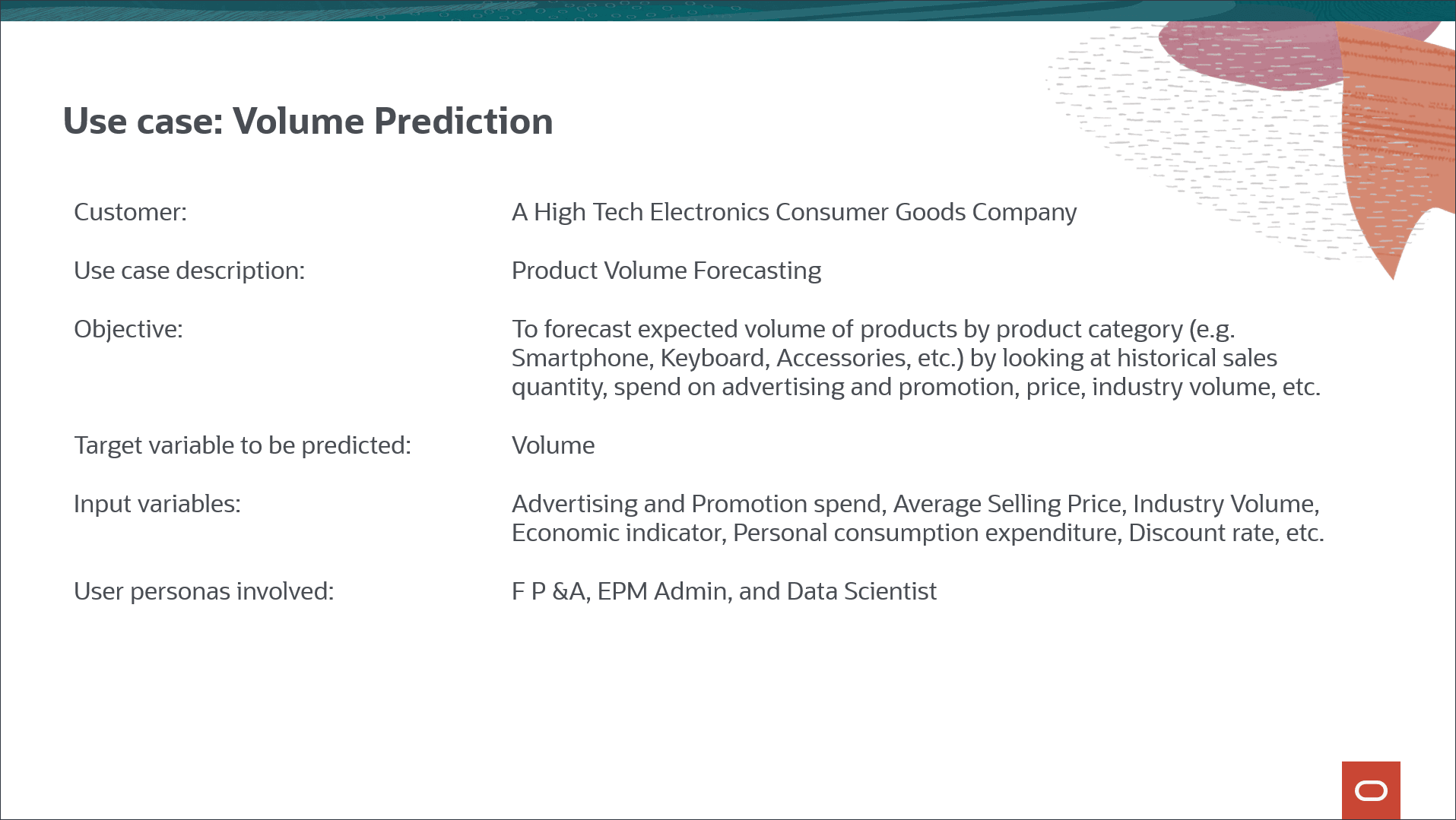
Tenga en cuenta el caso de uso en el que desea predecir el volumen de ventas por producto en función de los volúmenes de ventas históricos del FY22 de enero al FY24 de junio. Además del volumen de ventas histórico, también se utilizan factores de entrada como los volúmenes de la industria, el precio medio de venta, las promociones de publicidad y marketing y la tasa de descuento, todos los factores internos que pueden afectar la predicción de volumen futura. También utiliza un par de factores externos, como el indicador económico, como la tasa de crecimiento del PIB, y el gasto en consumo personal, que pueden tener un impacto en la predicción del volumen futuro.
Los controladores de entrada históricos se importan principalmente de orígenes de datos, y los valores de controladores de entrada futuros se pueden planificar mediante métodos tradicionales, como el controlador o el basado en tendencias, o bien puede utilizar la predicción univariante (función de imputación) disponible como parte del trabajo de predicción avanzada en sí.

Requisitos
Los tutoriales prácticos de Cloud EPM pueden requerir que importe una instantánea en su instancia de Cloud EPM Enterprise Service. Antes de importar una instantánea de tutorial, debe solicitar otra instancia de Cloud EPM Enterprise Service o eliminar la aplicación y el proceso de negocio actuales. La instantánea del tutorial no se importará a través de su aplicación o proceso de negocio existente, ni reemplazará o restaurará automáticamente la aplicación o el proceso de negocio con el que está trabajando actualmente.
Antes de comenzar este tutorial, debe:
- Tener acceso de administrador de servicio a una instancia de Cloud EPM Enterprise Service. La instancia no debe tener un proceso de negocio creado.
- Cargue e importe esta instantánea en el proceso de negocio de Planning.
- Descargue esta asignación de fecha en su equipo local.
Sugerencia:
Para guardar el archivo localmente, puede hacer clic con el botón derecho y seleccionar Guardar enlace como. Asegúrese de guardar el archivo con un archivo .csv. - Descargue este informe de previsión de volumen de ventas en su máquina local.
Sugerencia:
Para guardar el archivo localmente, puede hacer clic con el botón derecho y seleccionar Guardar enlace como.
Note:
Si se producen errores de migración al importar la instantánea, vuelva a ejecutar la migración excluyendo el componente de HSS-Shared Services, así como los artefactos de seguridad y preferencias de usuario en el componente Core. Para obtener más información sobre la carga y la importación de instantáneas, consulte la documentación de Administración de migración para Oracle Enterprise Performance Management Cloud.Optar por predicciones avanzadas
Si desea empezar a utilizar las predicciones avanzadas y las capacidades de IA, primero debe ir a la página Configuración de la aplicación y activarla.
- En la página de Inicio, haga clic en Aplicación y, a continuación, en Configuración.
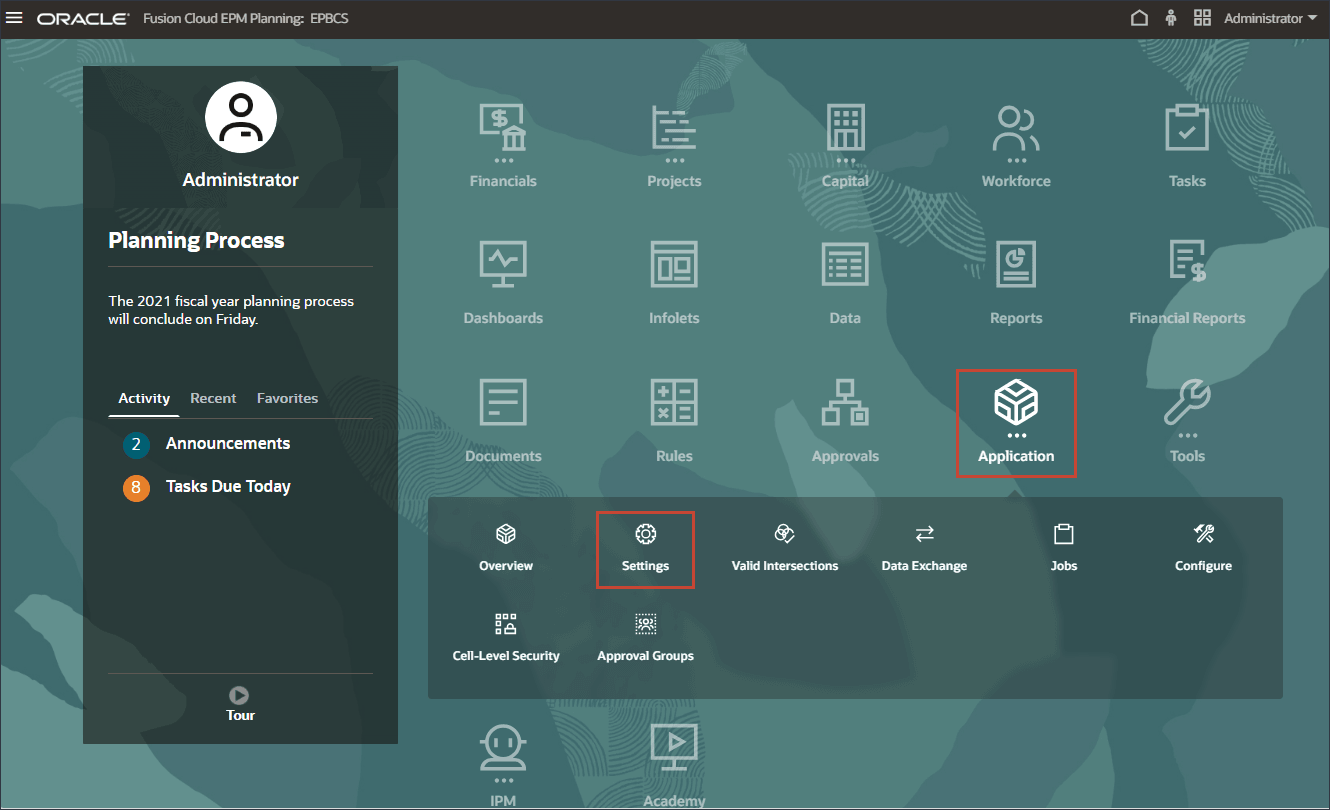
- En Configuración, desplácese hacia abajo y, en la sección inferior derecha, en Activar IA, seleccione Predicciones avanzadas para activar el análisis de datos de IA para predicciones avanzadas y multivariantes.
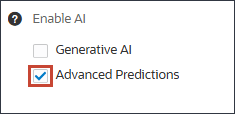
- En la información, haga clic en Aceptar.
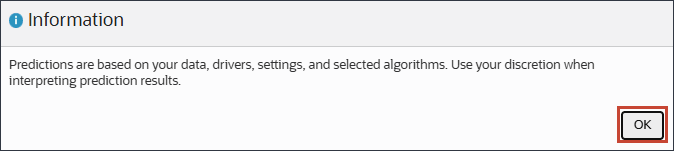
- Desplácese hacia arriba y haga clic en Guardar.
- En este mensaje, haga clic en Aceptar.
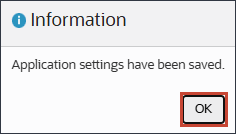
- Haga clic en
 (Inicio) para volver a la página inicial.
(Inicio) para volver a la página inicial.
Preparación de la aplicación
Antes de realizar los pasos de este tutorial, debe preparar la aplicación. La aplicación proporcionada no incluye grupos, roles ni seguridad, por lo que debe crear el grupo de EPM y, a continuación, asignarlo al flujo de navegación de EPM Cloud. El flujo de navegación de EPM Cloud se utiliza para revisar las predicciones generadas mediante Predicciones avanzadas.
Creación del grupo de EPM
- En la página inicial, haga clic en las herramientas y, a continuación, en Control de acceso.
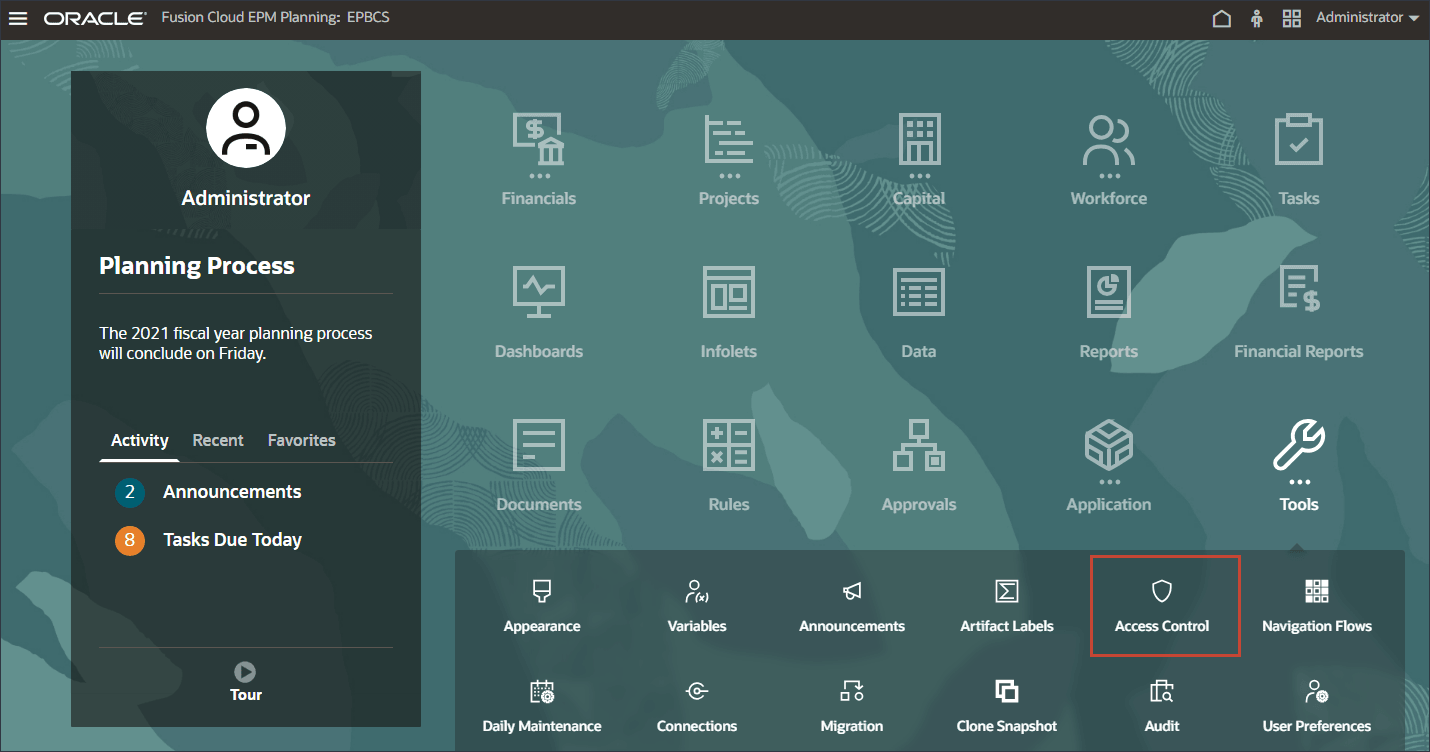
- En Gestionar grupos, haga clic en Crear.
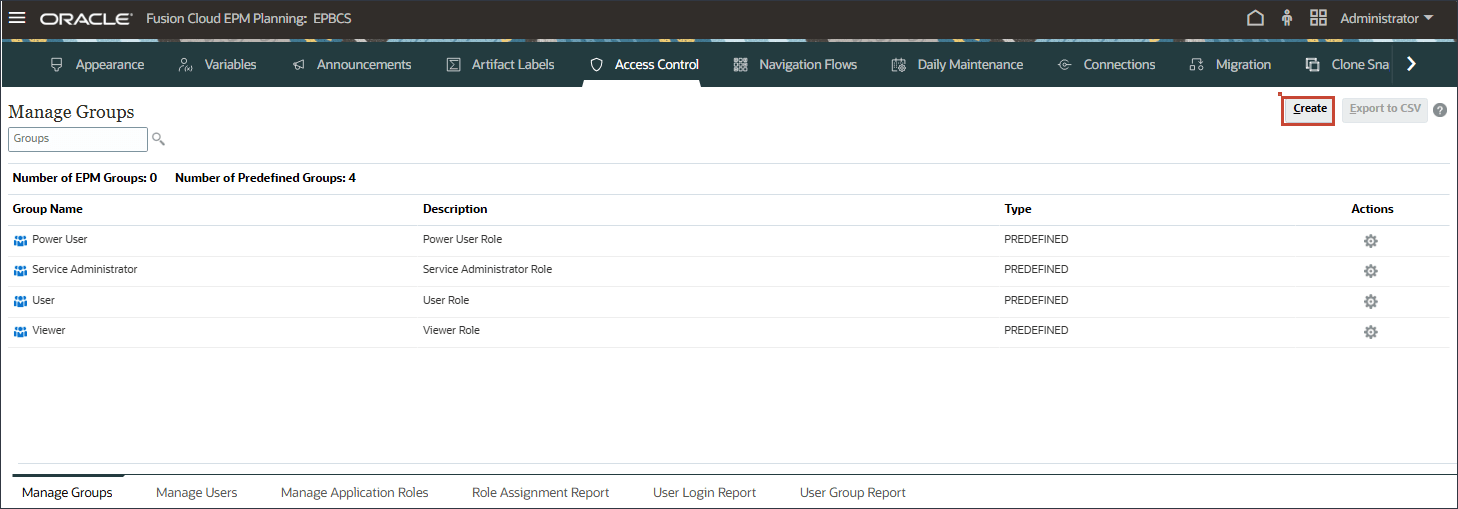
- En Crear grupo, en Nombre, introduzca EPM.
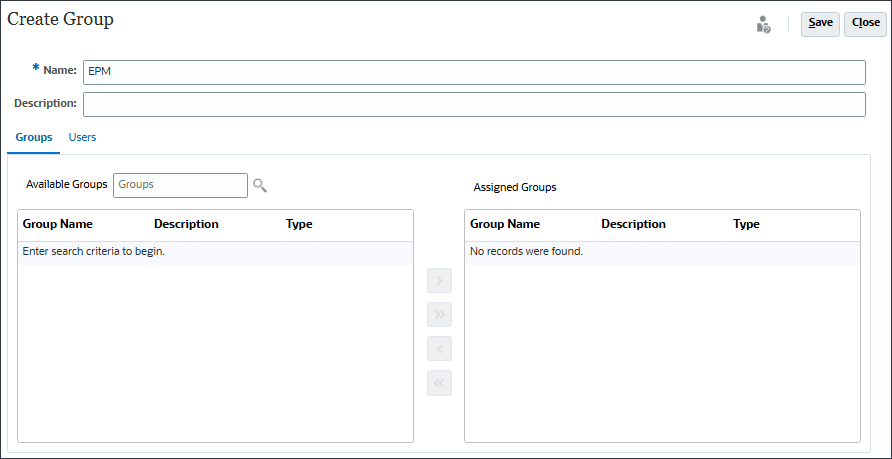
- Con Grupos seleccionados, junto a Grupos disponibles, haga clic en
 (Buscar).
(Buscar).
Los grupos disponibles se muestran en la lista.
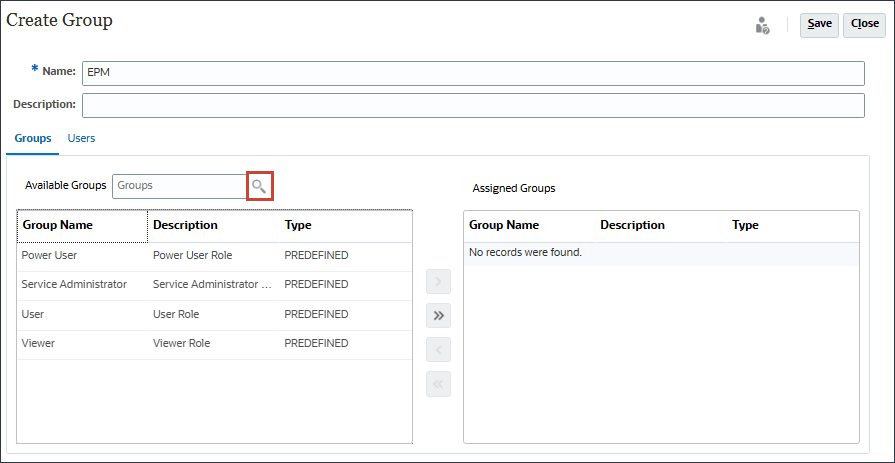
- Para mover todos los roles predefinidos, haga clic en
 (Mover todo).
(Mover todo). 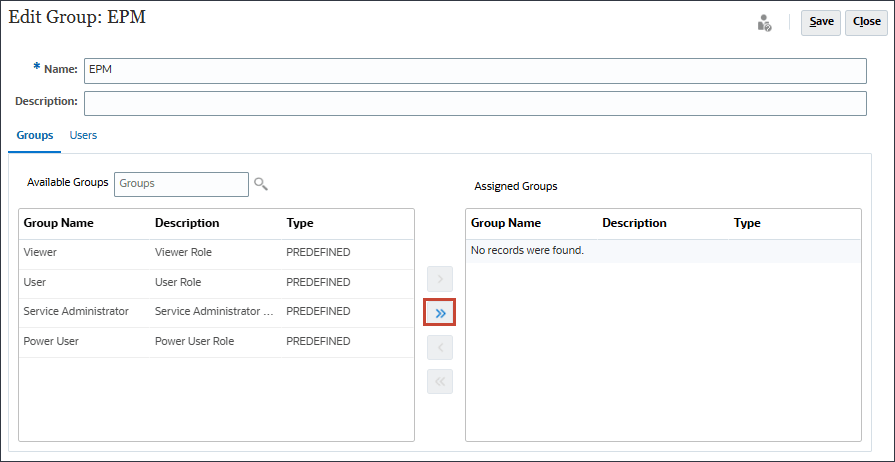
- Haga clic en Guardar.
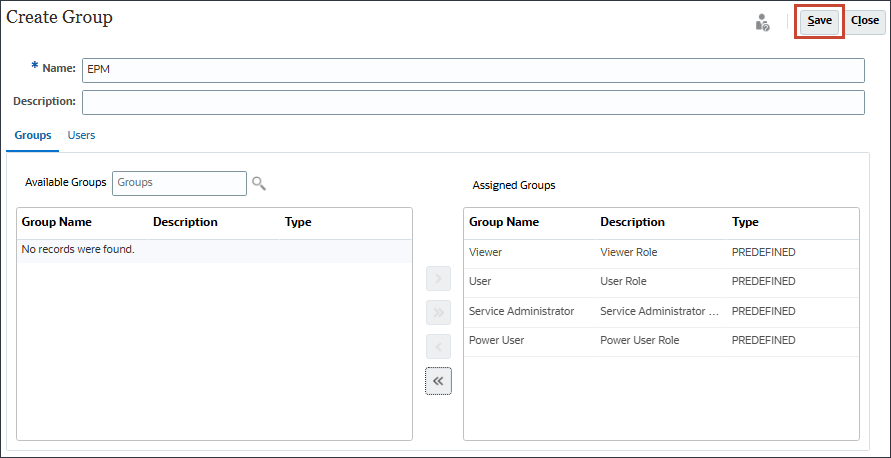
- En el mensaje de información, haga clic en Aceptar.
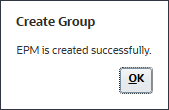
- Verifique que EPM aparece en Gestionar grupos.
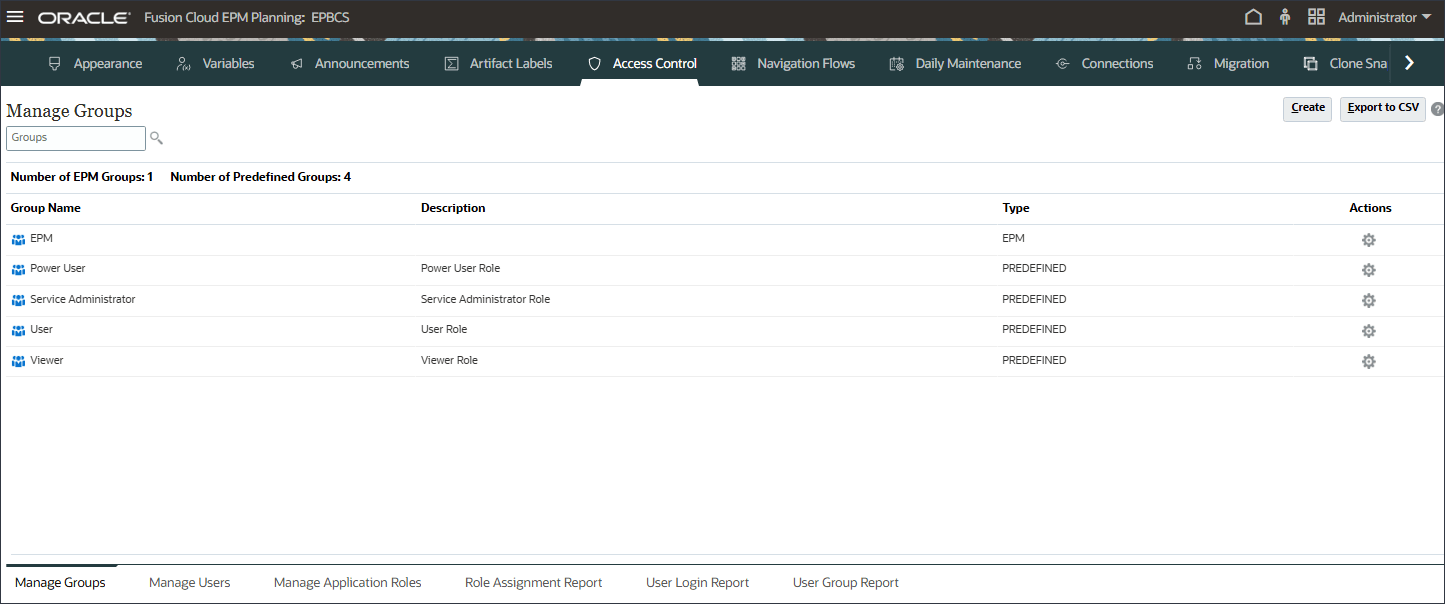
- Haga clic en
 (Inicio) para volver a la página inicial.
(Inicio) para volver a la página inicial.
- En la página de Inicio, haga clic en Herramientas y, a continuación, haga clic en Flujos de desplazamiento.
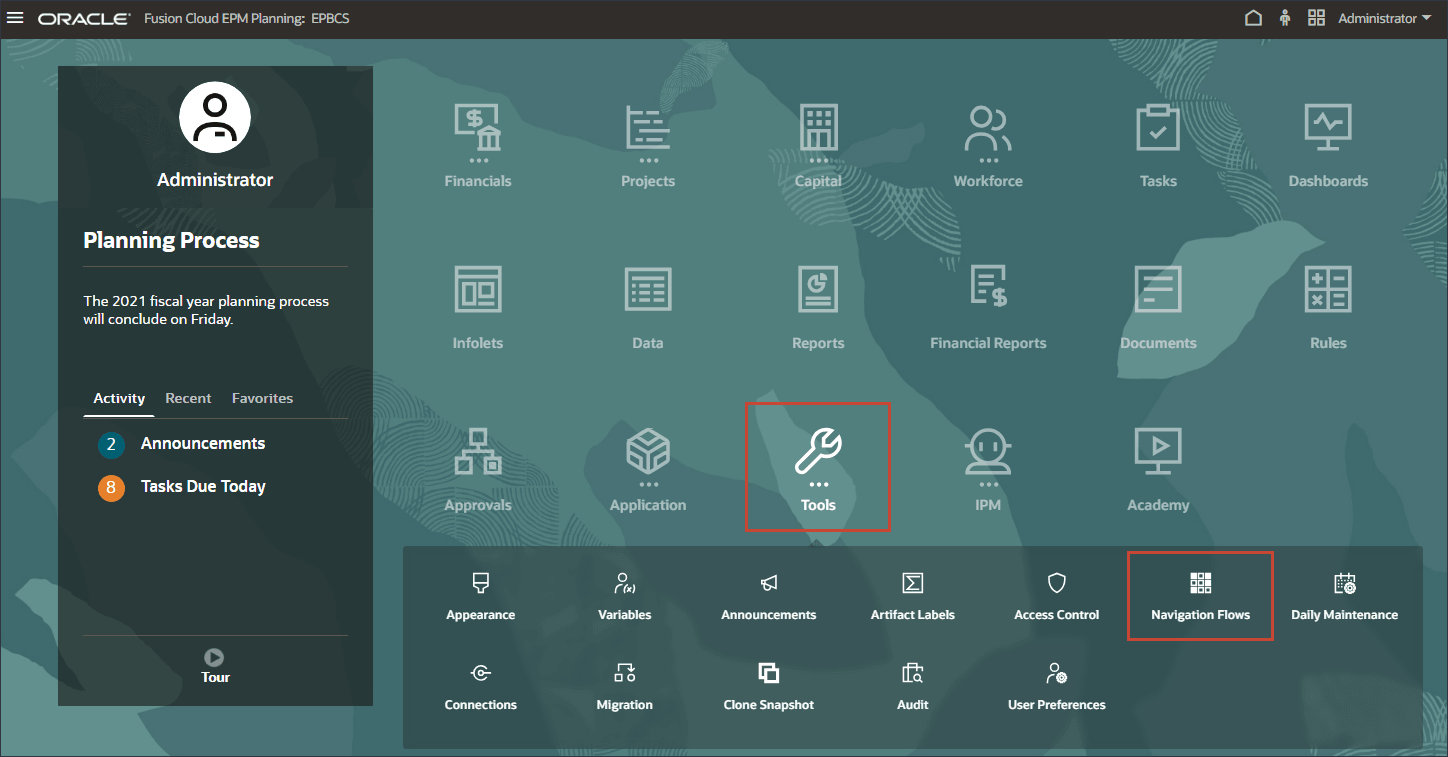
- En Flujo de navegación, verifique que EPM Cloud esté establecido en Inactivo y, a continuación, haga clic en EPM Cloud.
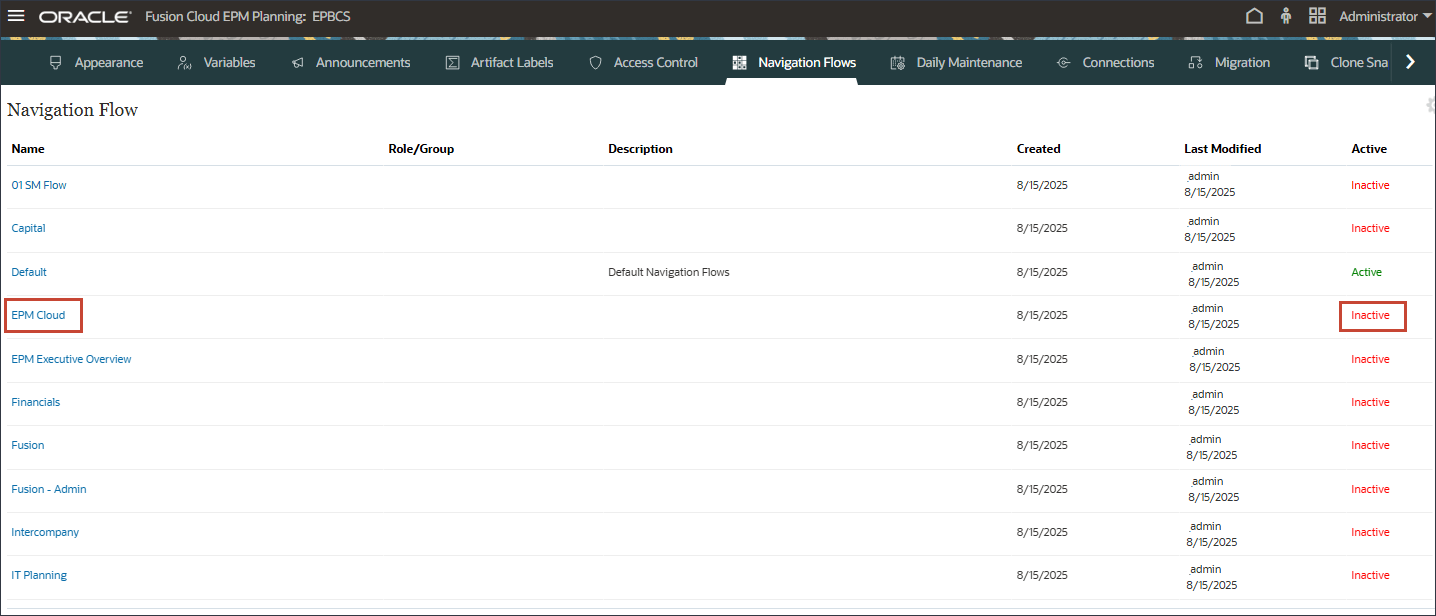
- En EPM Cloud, en Asignar a, introduzca EPM y haga clic en Guardar y cerrar.
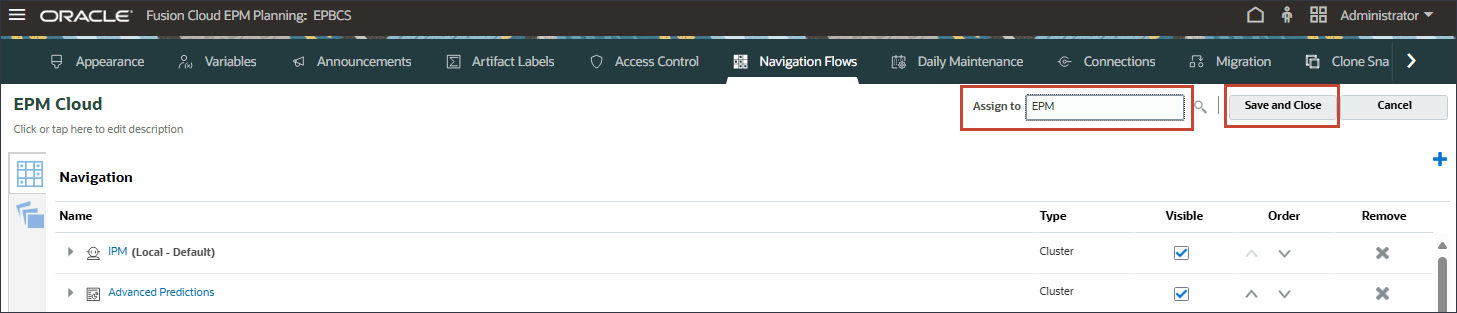
- En EPM Cloud, haga clic en Inactivo para activar el flujo de navegación de EPM Cloud.
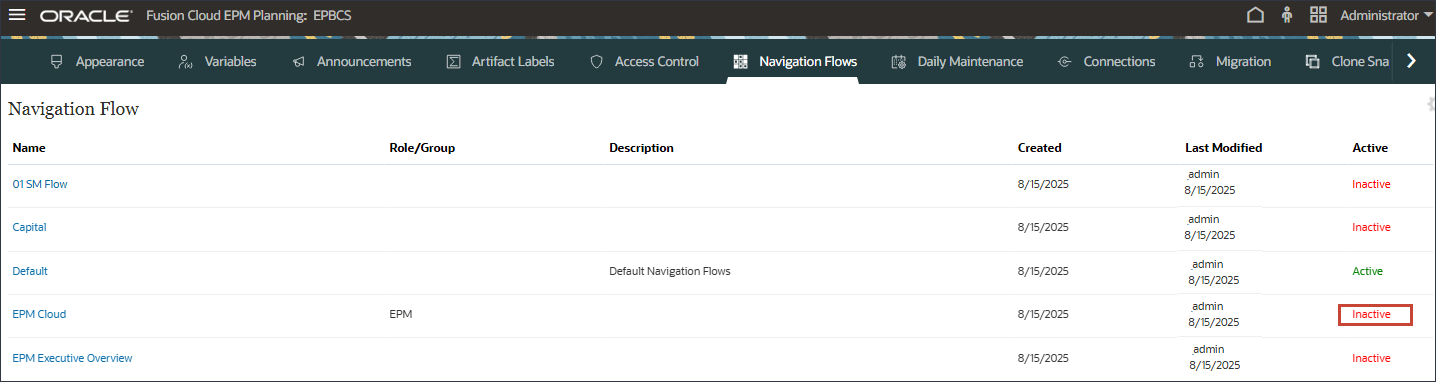
- Haga clic en
 (Inicio) para volver a la página inicial.
(Inicio) para volver a la página inicial.
Asignación del grupo de EPM al flujo de navegación de EPM Cloud.
Preparación para predicciones avanzadas
En esta sección, debe completar los pasos del usuario final antes de configurar predicciones avanzadas. Asegúrese de que las variables de usuario están definidas y seleccione el flujo de navegación de EPM Cloud. También puede revisar el panel de control de análisis de volúmenes. Revise y edite los controladores de entrada. Revise los valores de controlador de entrada faltantes para períodos futuros y revise el formulario de predicciones.
Establecimiento de las variables de usuario
Las variables de usuario se definen para poder ver los datos en formularios y paneles de control.
- En la página de Inicio, haga clic en Herramientas y, a continuación, haga clic en Preferencias de usuario.
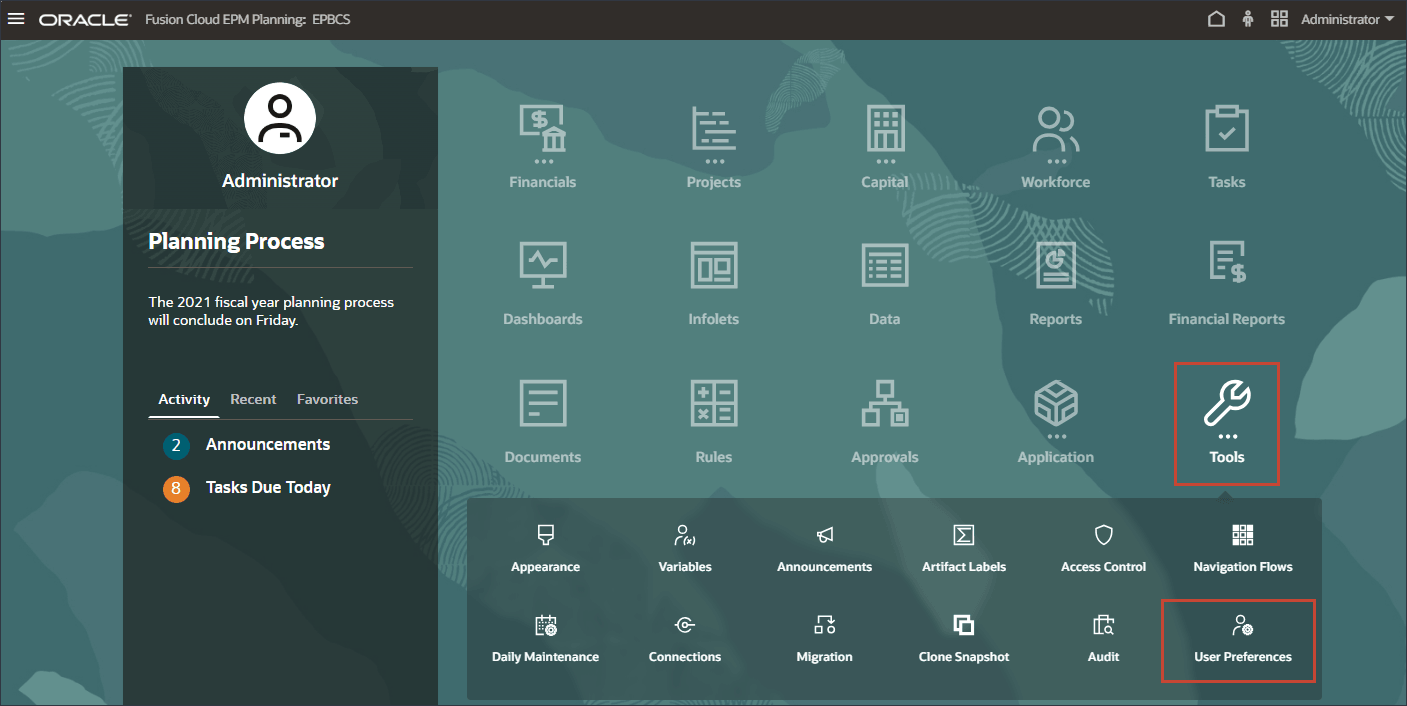
- Haga clic en Variables de usuario.
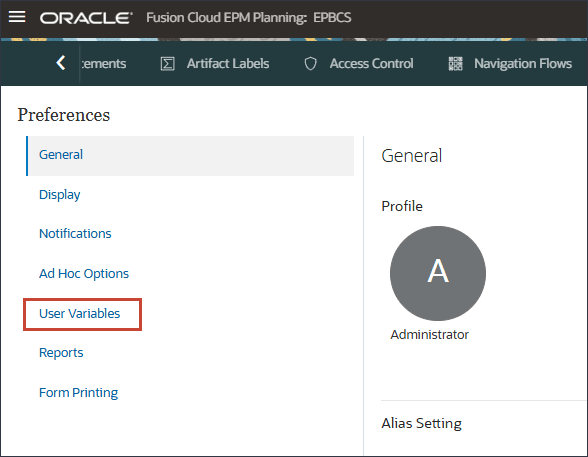
- Para las variables de usuario, introduzca o seleccione lo siguiente y haga clic en Guardar.
Dimensión Variable de usuario Miembros Moneda Moneda USD Entidad Entidad Ventas en EE. UU. Moneda Moneda de presentación USD Escenario Escenario Real Version Version En proceso Años Años FY21 Cuenta Cuenta de gastos Total de gastos de marketing Cuenta Factores de gastos Factores de gastos de marketing Version Versión de PA Conservador Product Familia de Productos SmartPhones Product Línea de Productos 250-Servers Escenario TargetScenario Valor ajustado Market Partner Comercial Mercado total Se seleccionan las variables de usuario.
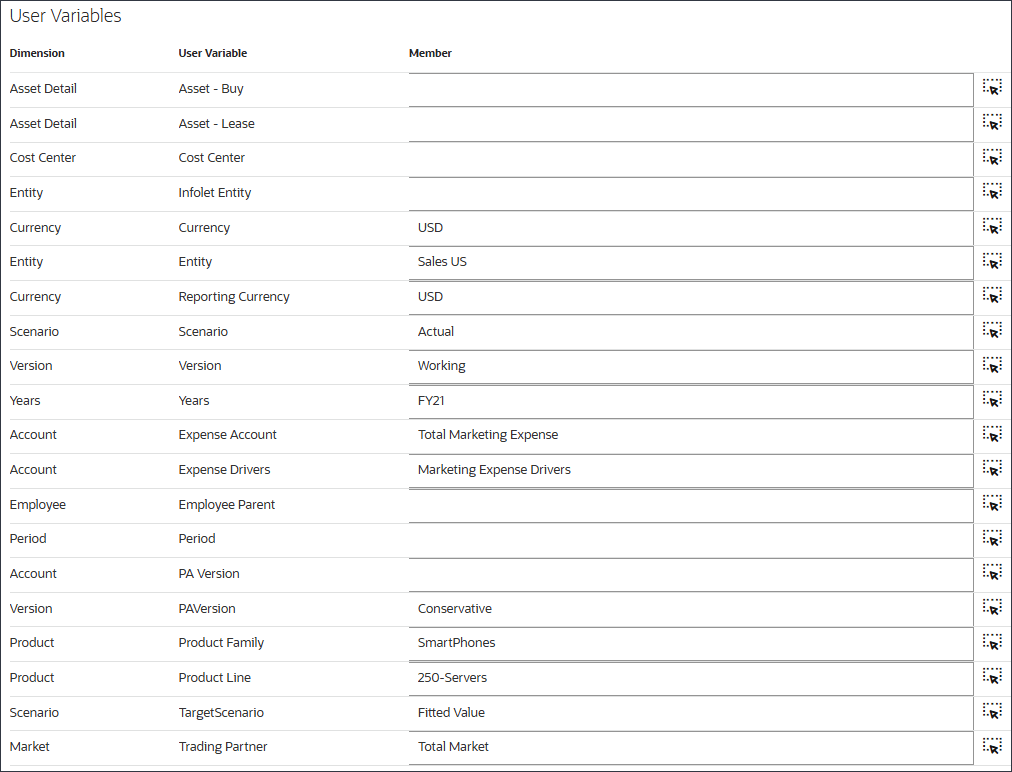
- En este mensaje, haga clic en Aceptar.
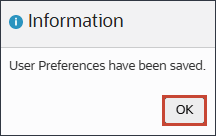
- Haga clic en
 (Inicio) para volver a la página inicial.
(Inicio) para volver a la página inicial.
Selección del flujo de navegación
Seleccione el flujo de navegación de EPM Cloud que incluye una tarjeta para Advanced Predictions para poder revisar la previsión de volúmenes.
- En la página de inicio, haga clic en
 (predeterminado) y seleccione EPM Cloud.
(predeterminado) y seleccione EPM Cloud. 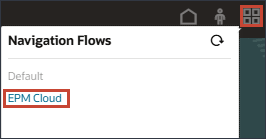
Se muestra el flujo de navegación de EPM Cloud.
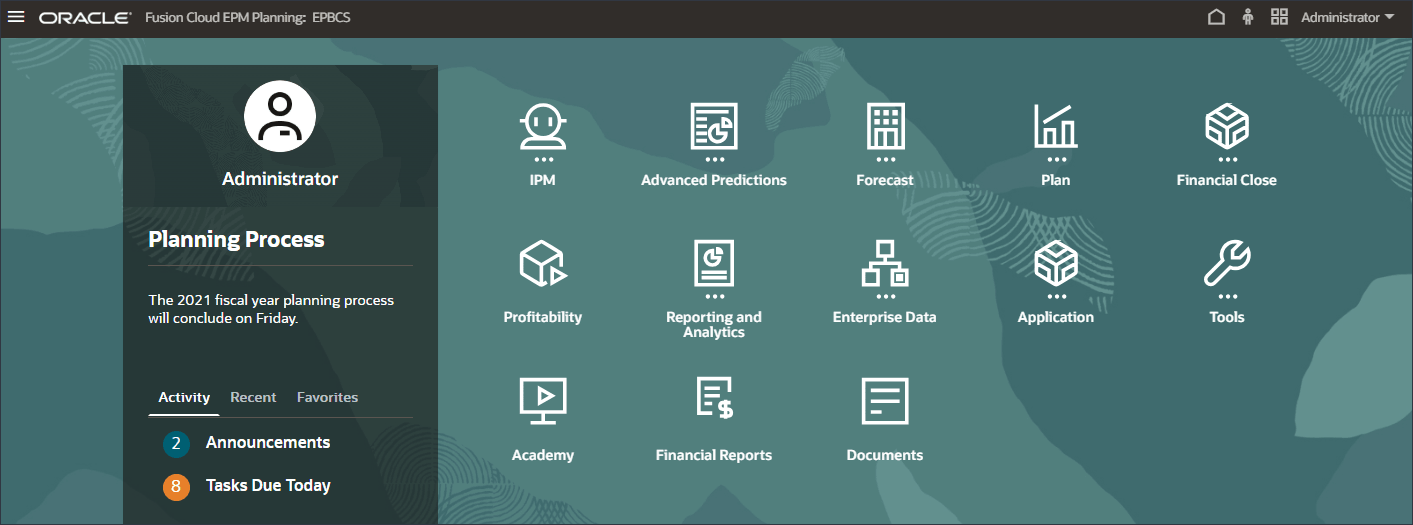
- En el flujo de navegación de EPM Cloud, observe la tarjeta Advanced Predictions.
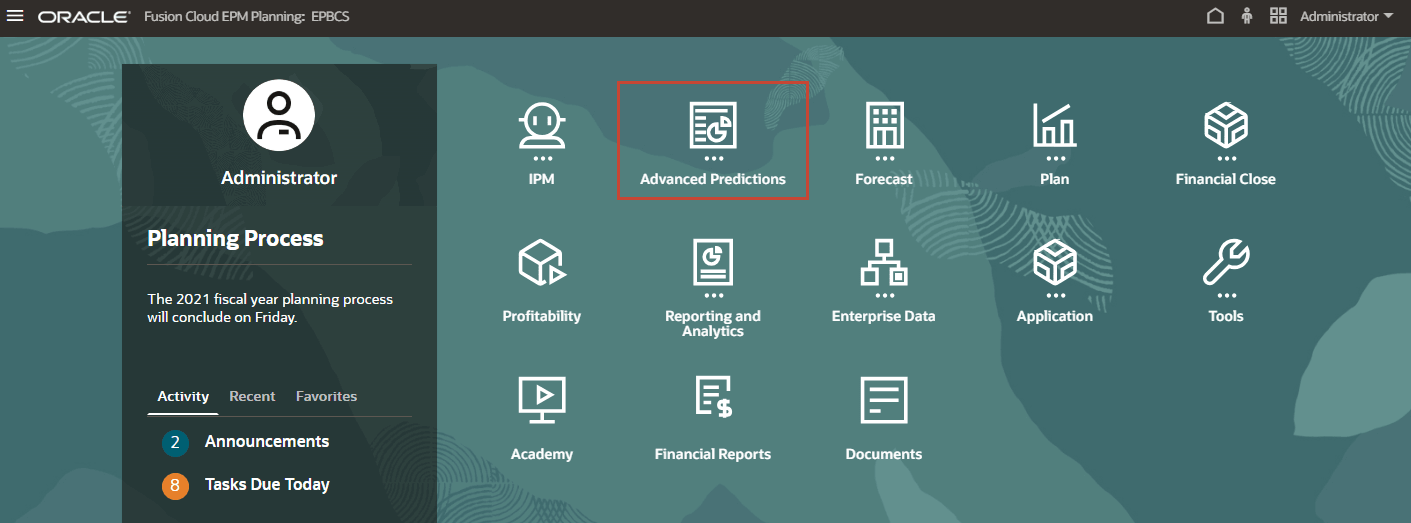
- Haga clic en Predicciones avanzadas.
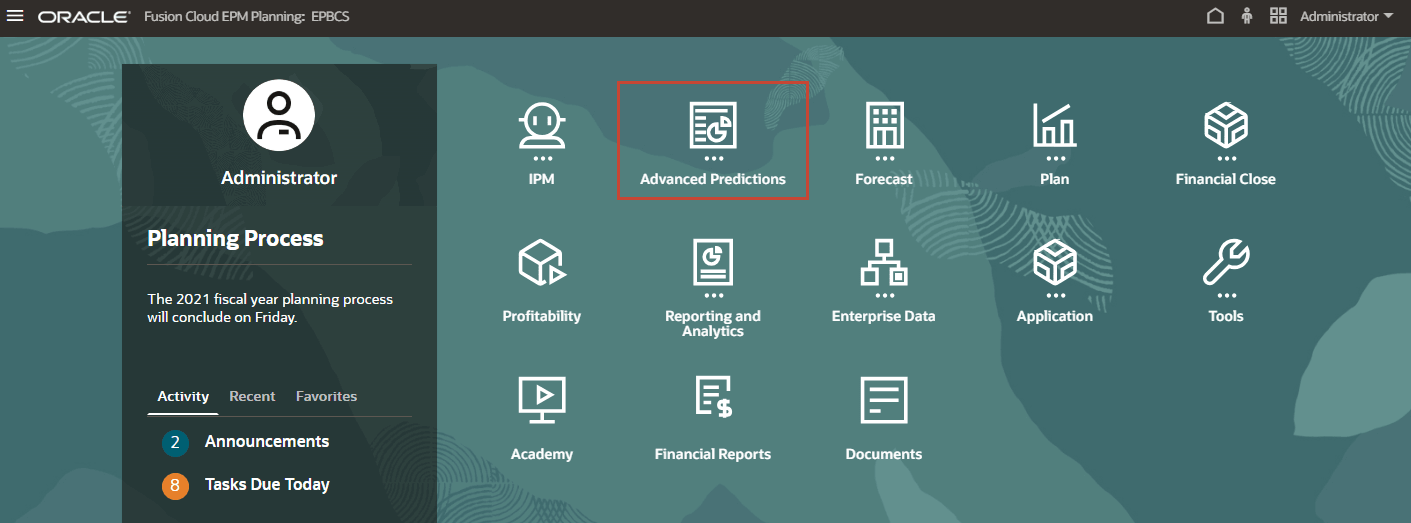
Flujo de navegación donde puede revisar las predicciones generadas mediante Predicciones avanzadas.
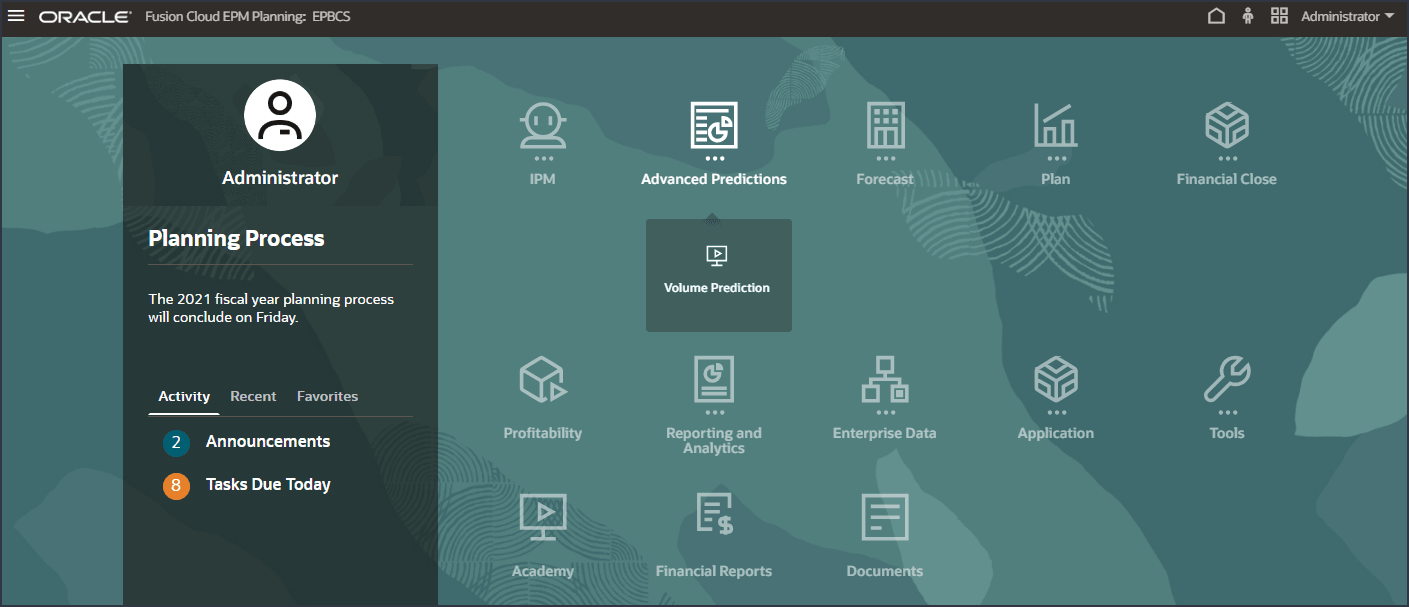
Revisión de predicciones de volumen
Antes de crear y ejecutar predicciones de volumen, revise el panel de control de predicciones de volumen junto con los datos históricos que se han preparado para este caso de uso. Utilice la tarjeta de predicciones de volumen que está configurada para mostrar el análisis de volumen por período y otros controladores. Esta tarjeta también incluye fichas que se configuran para mostrar los valores del controlador y los resultados de predicción.
- En la página de inicio, haga clic en Predicciones avanzadas y, a continuación, en Predicción de volumen.
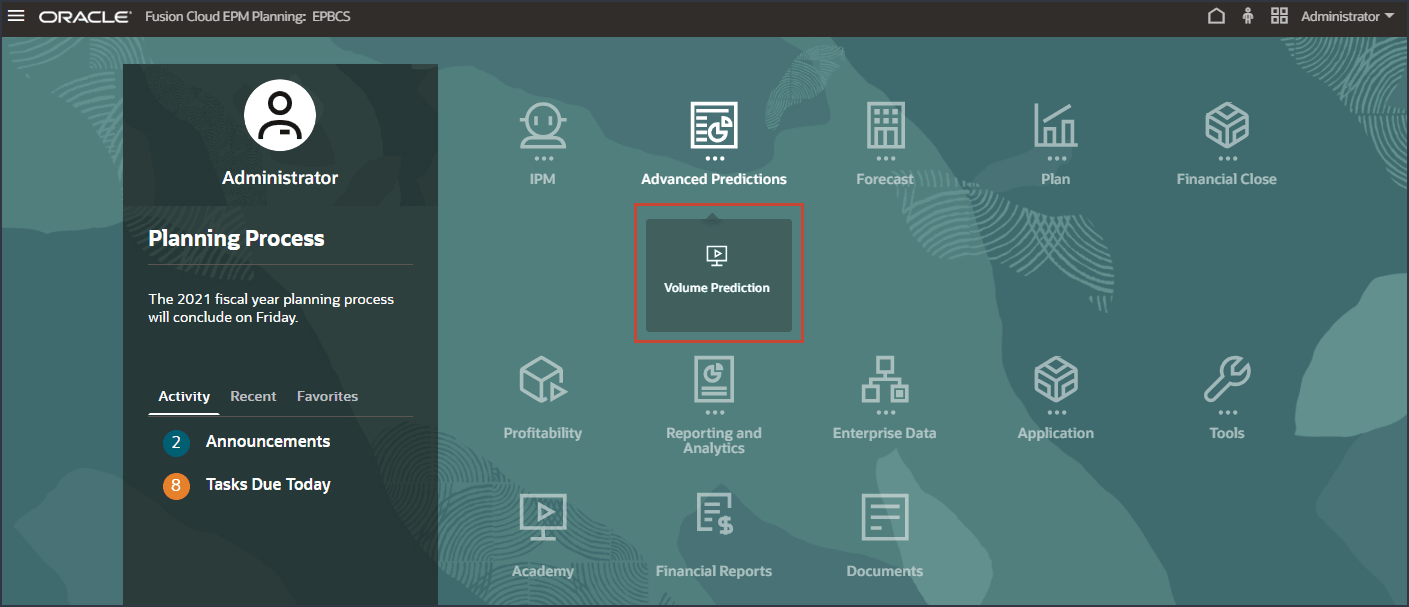
- Revise las predicciones de volumen, incluida la tendencia de volumen, el precio frente al volumen por producto, la publicidad y la promoción por producto y la distribución de ingresos por producto.
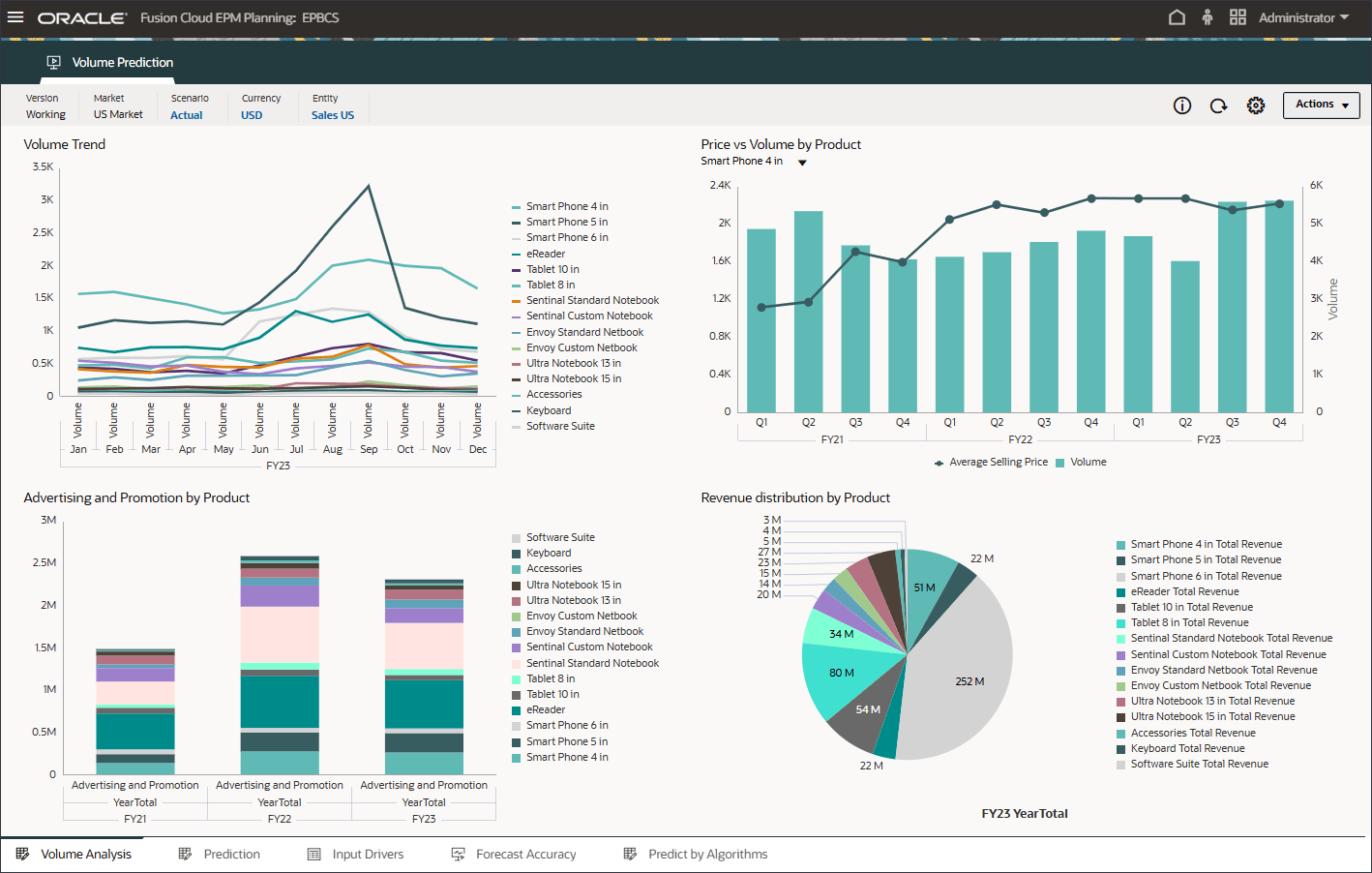
- En la parte inferior, haga clic en el separador Predicción.
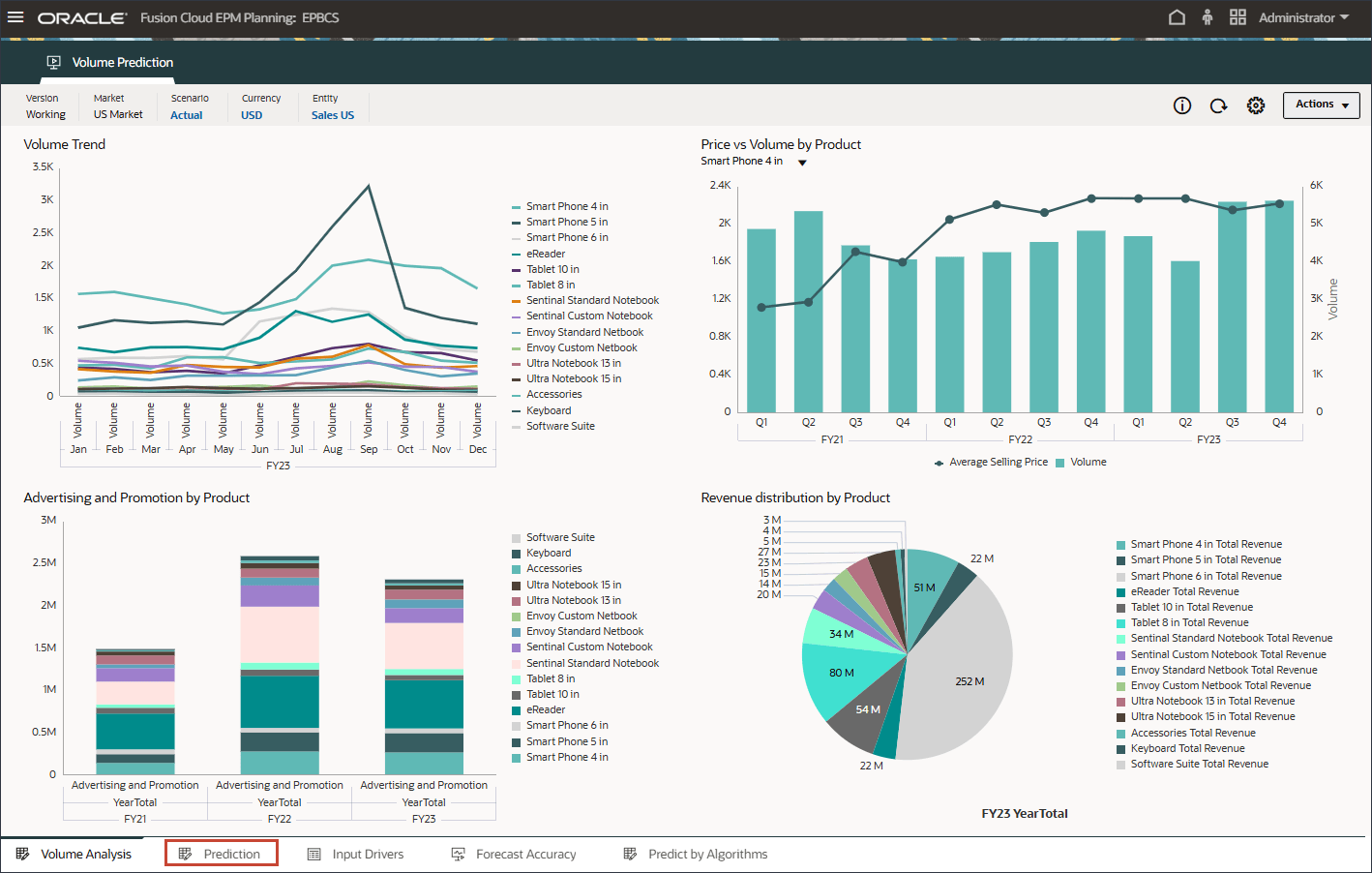
- En el gráfico de barras de la parte superior, revise la previsión de volumen histórica.
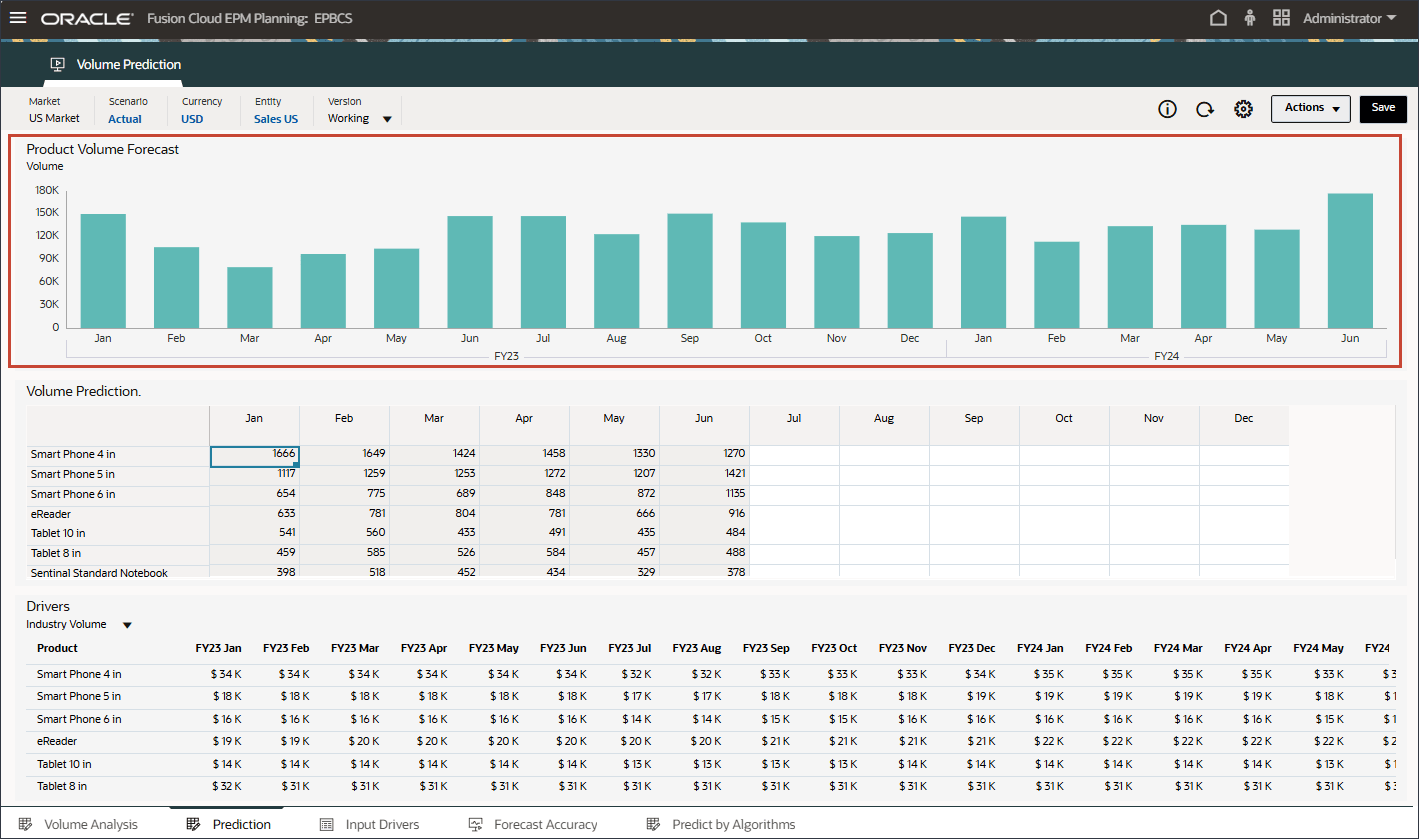
- En la cuadrícula Controladores de la parte inferior, revise los datos de controlador utilizados en las predicciones avanzadas. Esto incluye datos de controlador históricos y futuros.
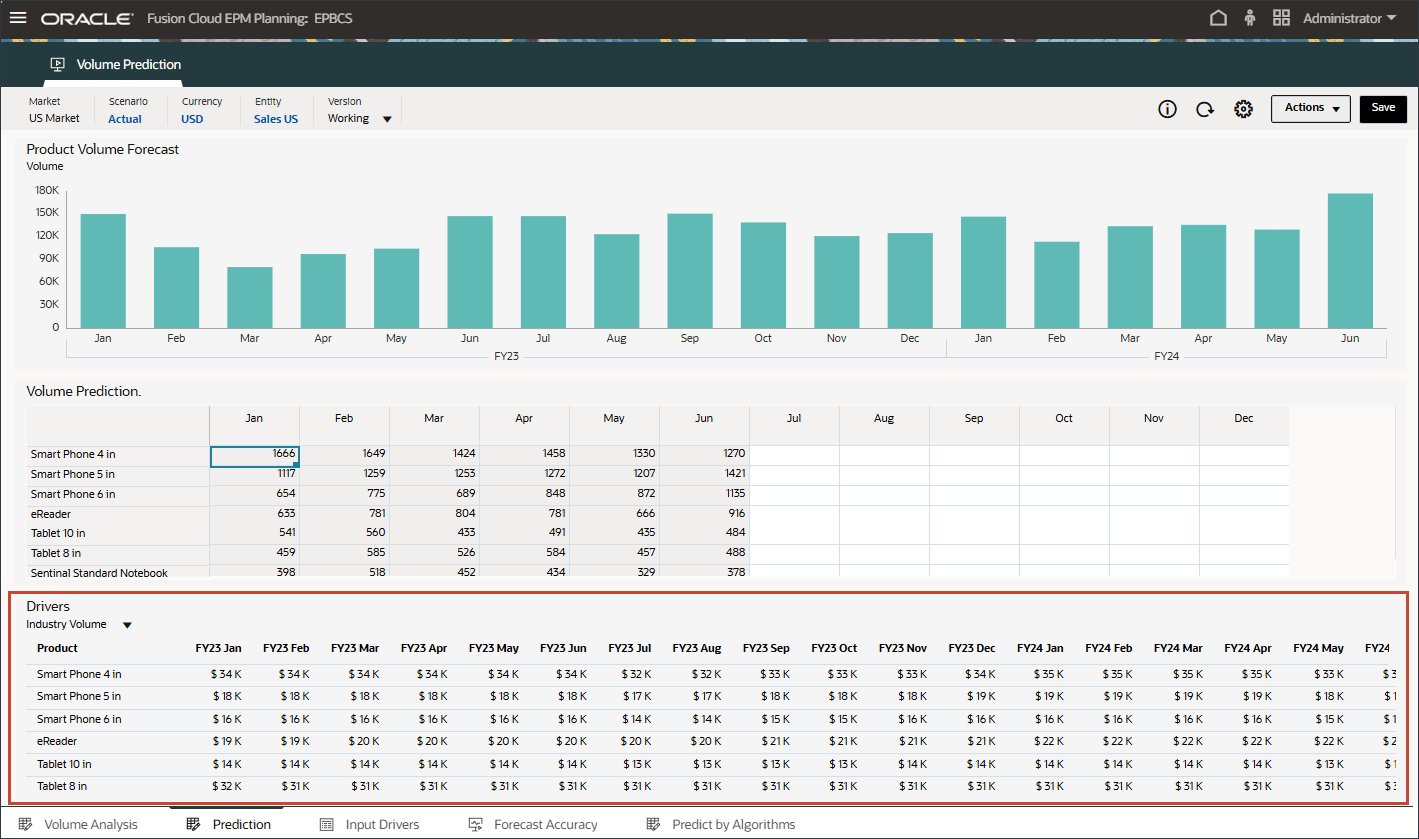
Si bien los datos reales históricos de los controladores se pueden obtener de diferentes sistemas a través de la integración, los datos de los controladores futuros se pueden derivar a través de métodos de previsión tradicionales, como basados en controladores / tendencias / manuales, o se pueden basar en una configuración en el trabajo de predicción avanzada para generar datos de controladores de entrada automáticamente mediante la predicción univariante (métodos estadísticos).
- En Controladores, haga clic en Volumen del sector para revisar los controladores. A continuación, después de revisar los controladores, vuelva a hacer clic en Volumen del sector para cerrar la lista.
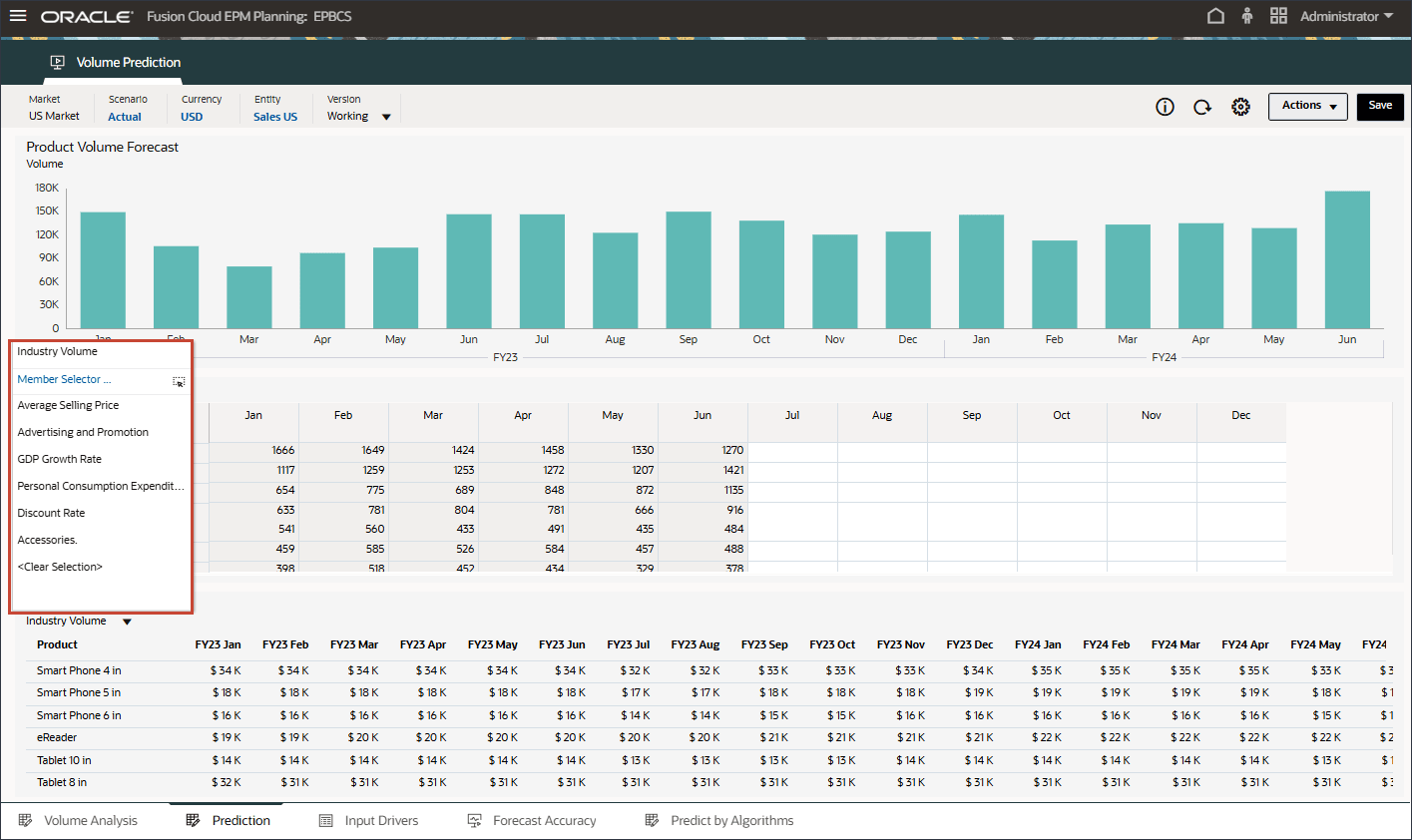
Puede seleccionar uno de los varios controladores, incluidos el precio medio de venta, la publicidad y la promoción, y la tasa de descuento.
- En la cuadrícula Controladores, haga clic en
 (Acciones) y seleccione Maximizar.
(Acciones) y seleccione Maximizar. 
- Revise los controladores de entrada de los datos pasados y futuros para Industry Volume.
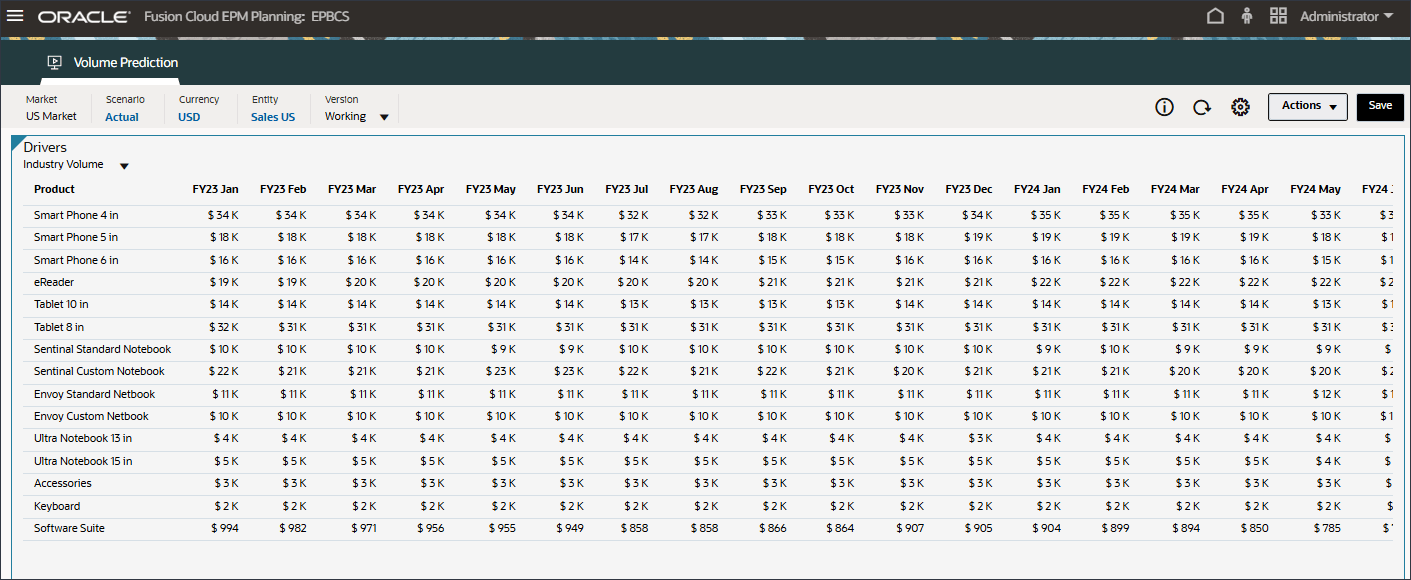
- Desplácese a la izquierda para revisar los valores futuros.
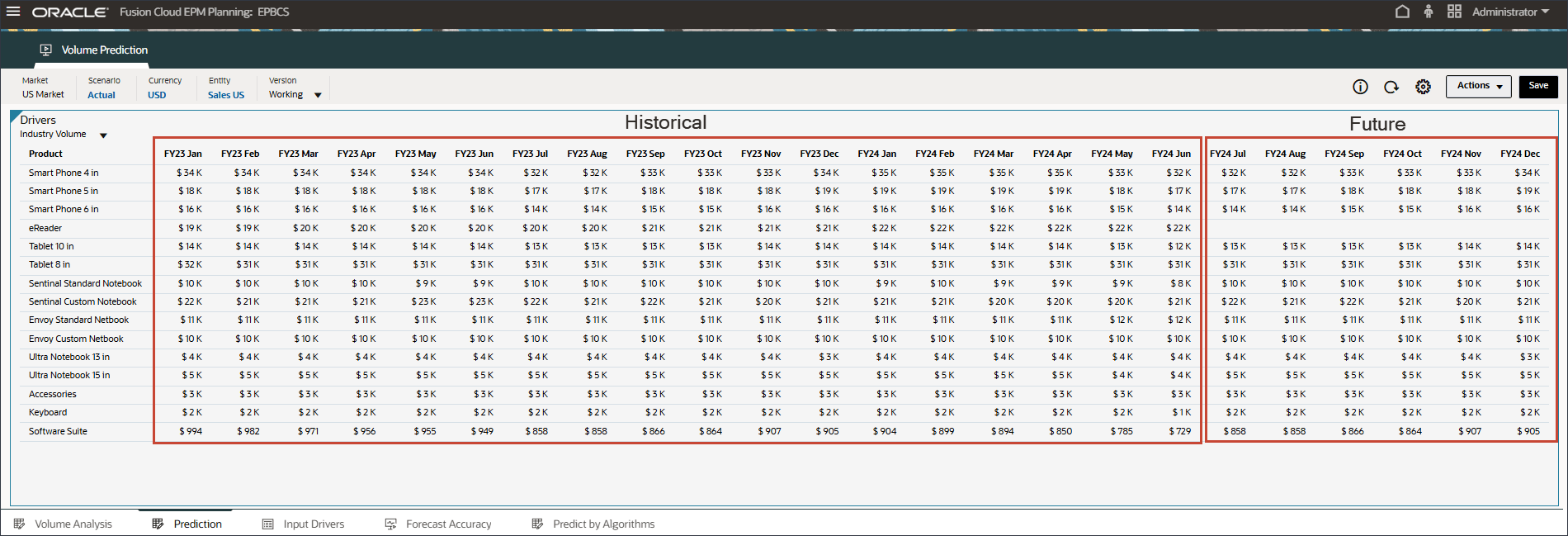
- En la lista desplegable Controladores, haga clic en Volumen del sector y seleccione Precio medio de venta.
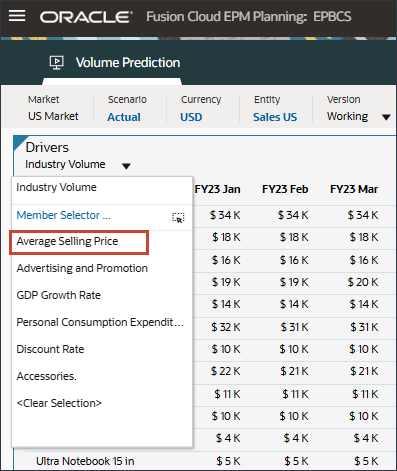
Se muestran los datos del precio medio de venta.
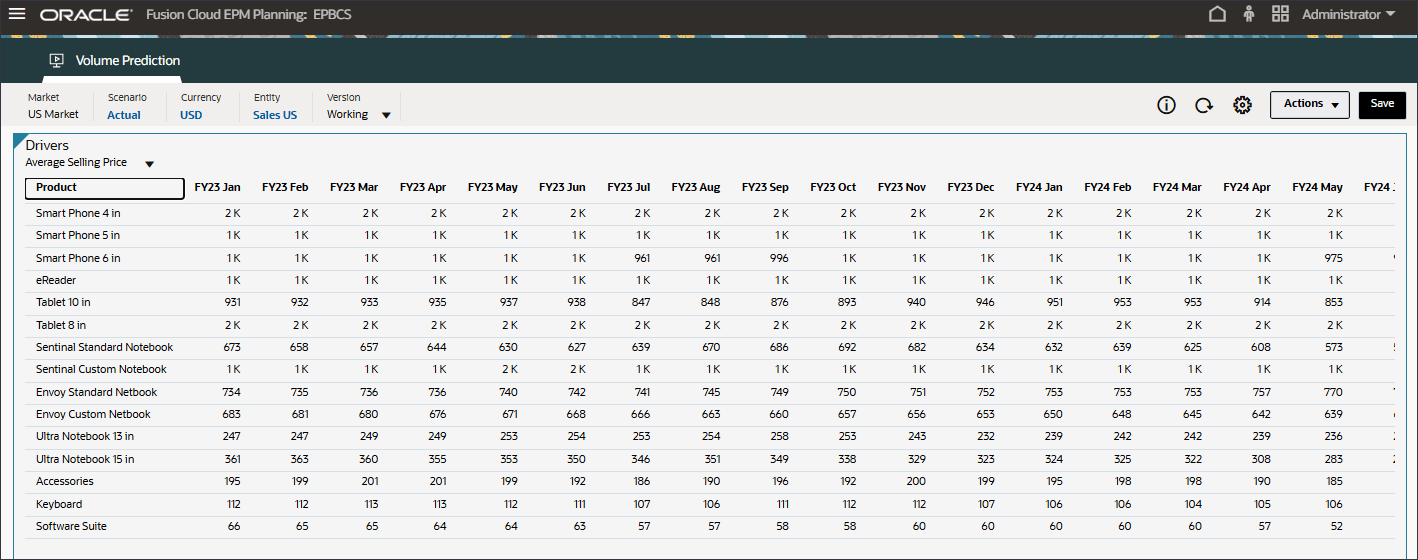
- En la lista desplegable Controladores, haga clic en Precio medio de venta y seleccione Publicidad y promoción.
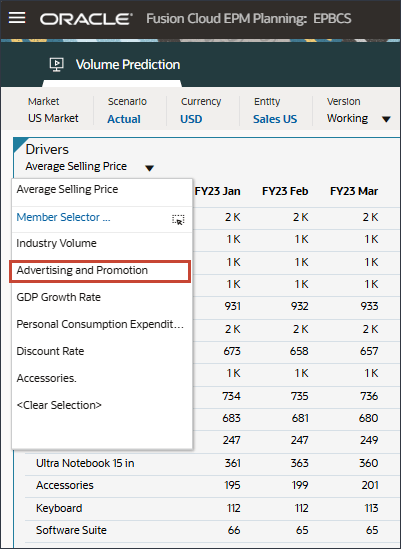
Se muestran los datos de publicidad y promoción.
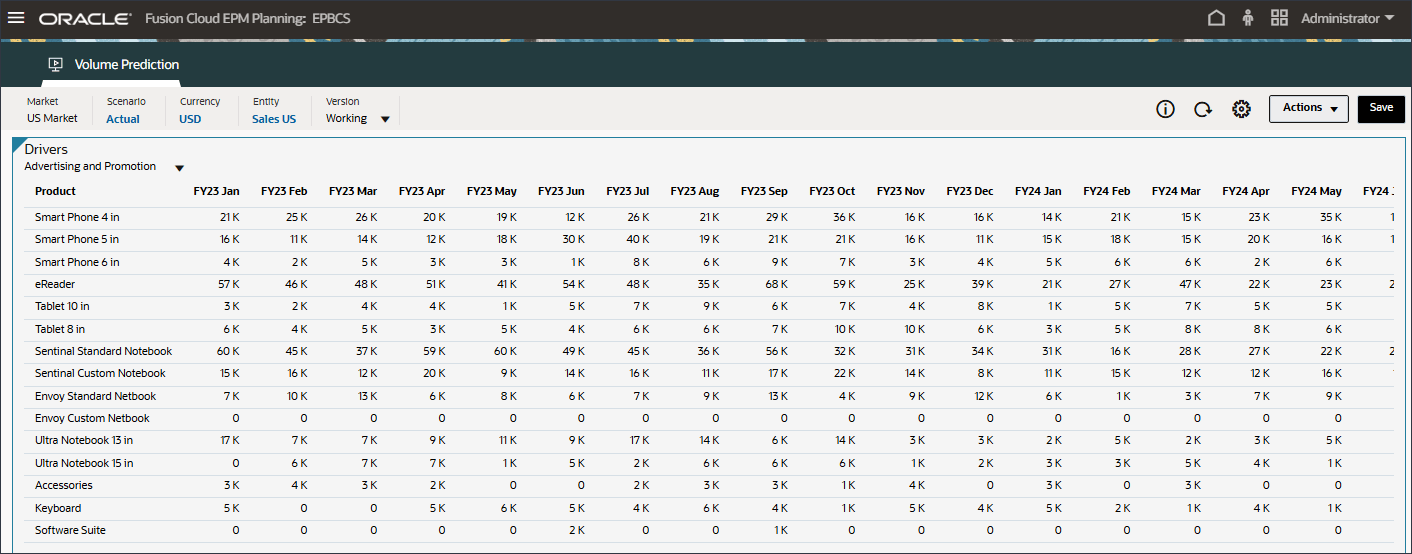
- En la lista desplegable Controladores, haga clic en Publicidad y promoción y seleccione Ratio de crecimiento del PIB.
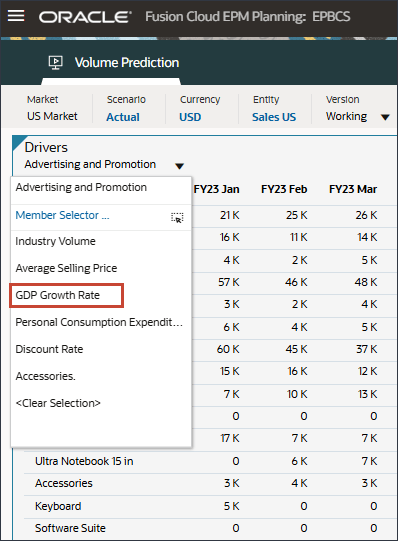
Se muestran los datos de la tasa de crecimiento del PIB.
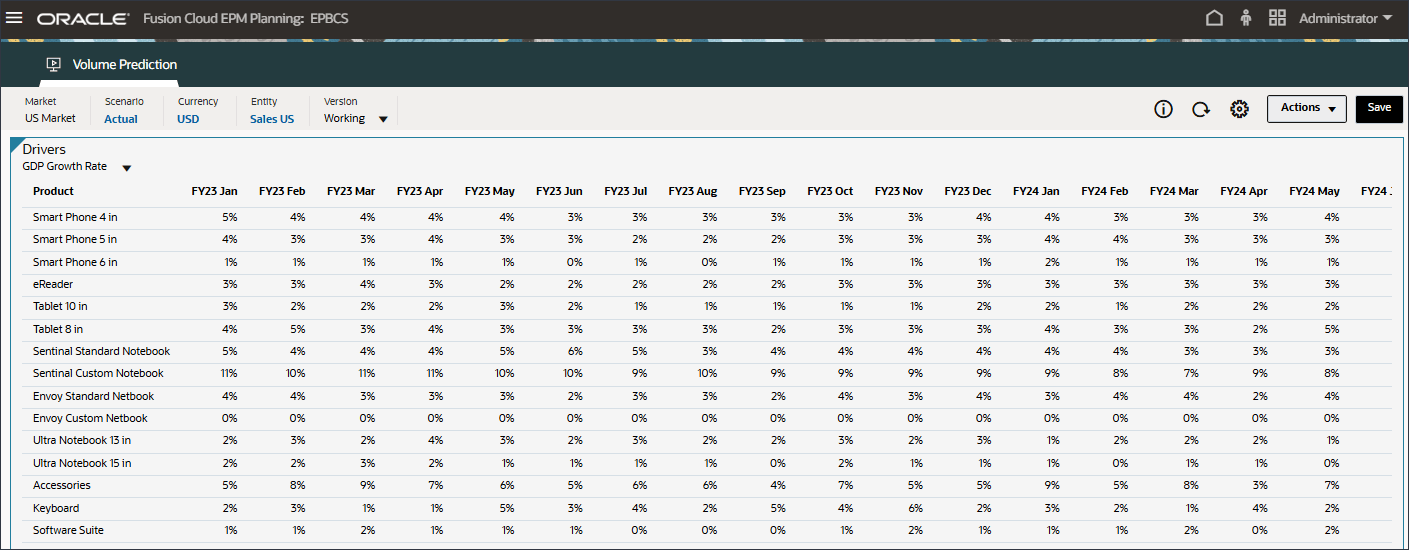
- En la lista desplegable Controladores, haga clic en Tasa de crecimiento del PIB y seleccione Gastos de consumo personal (bienes duraderos).
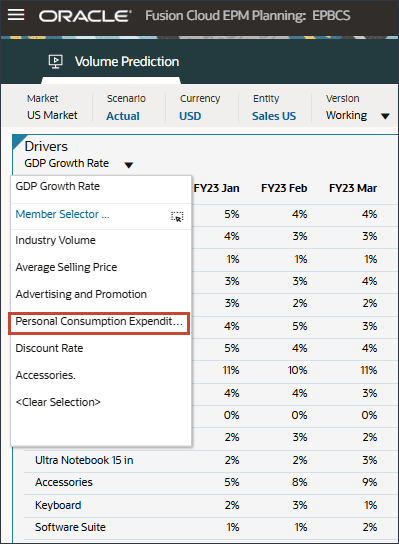
Se muestran los datos de los gastos de consumo personal (bienes duraderos).
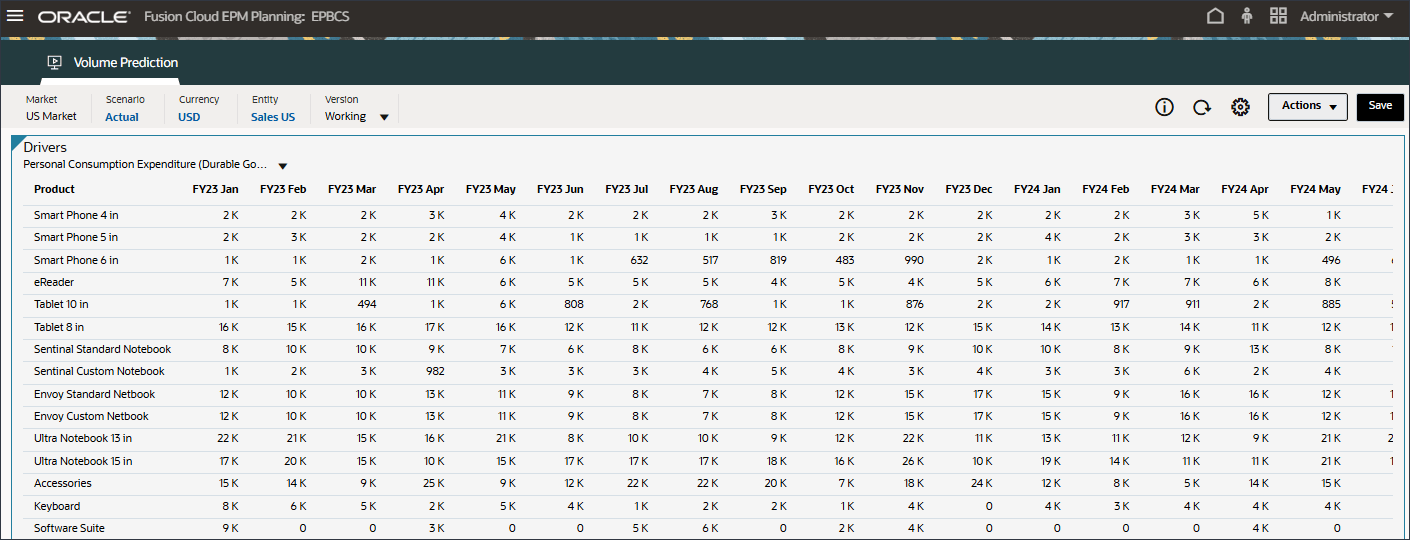
- En la lista desplegable Controladores, haga clic en Gasto de consumo personal (bienes duraderos) y seleccione Tasa de descuento.
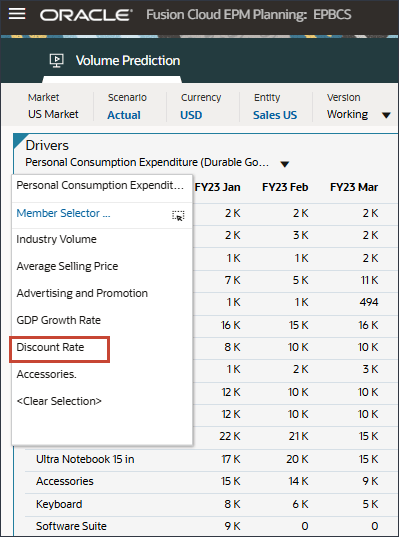
Se muestran los datos del tipo de descuento.
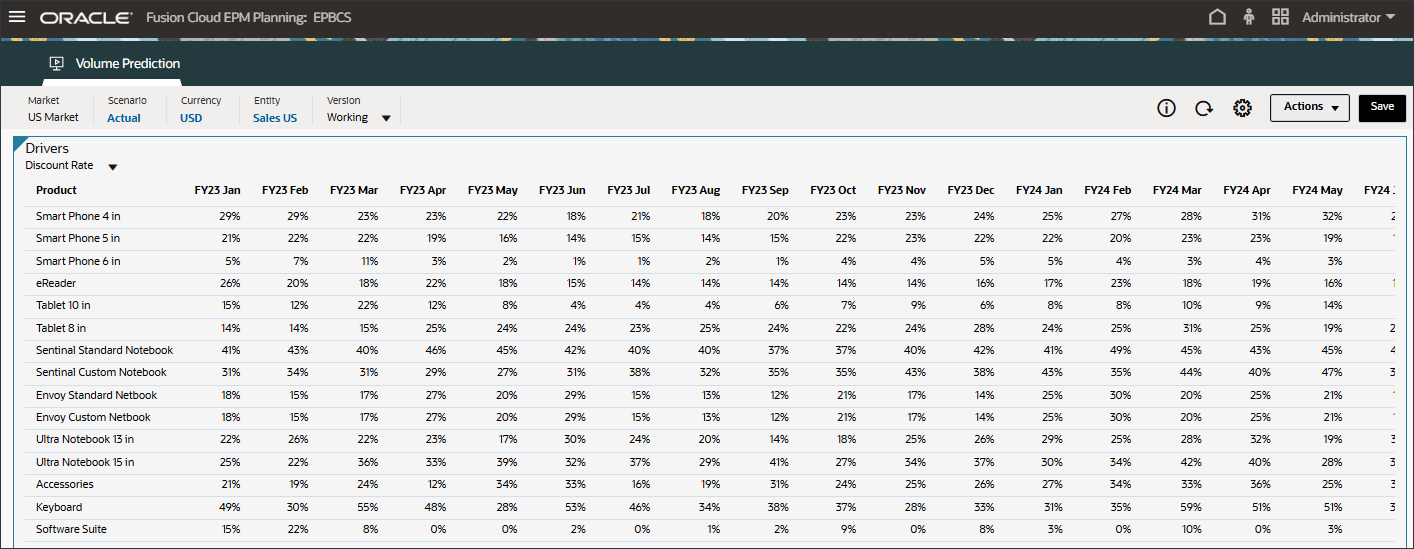
- En la parte inferior de la página, haga clic en el separador Controladores de entrada.
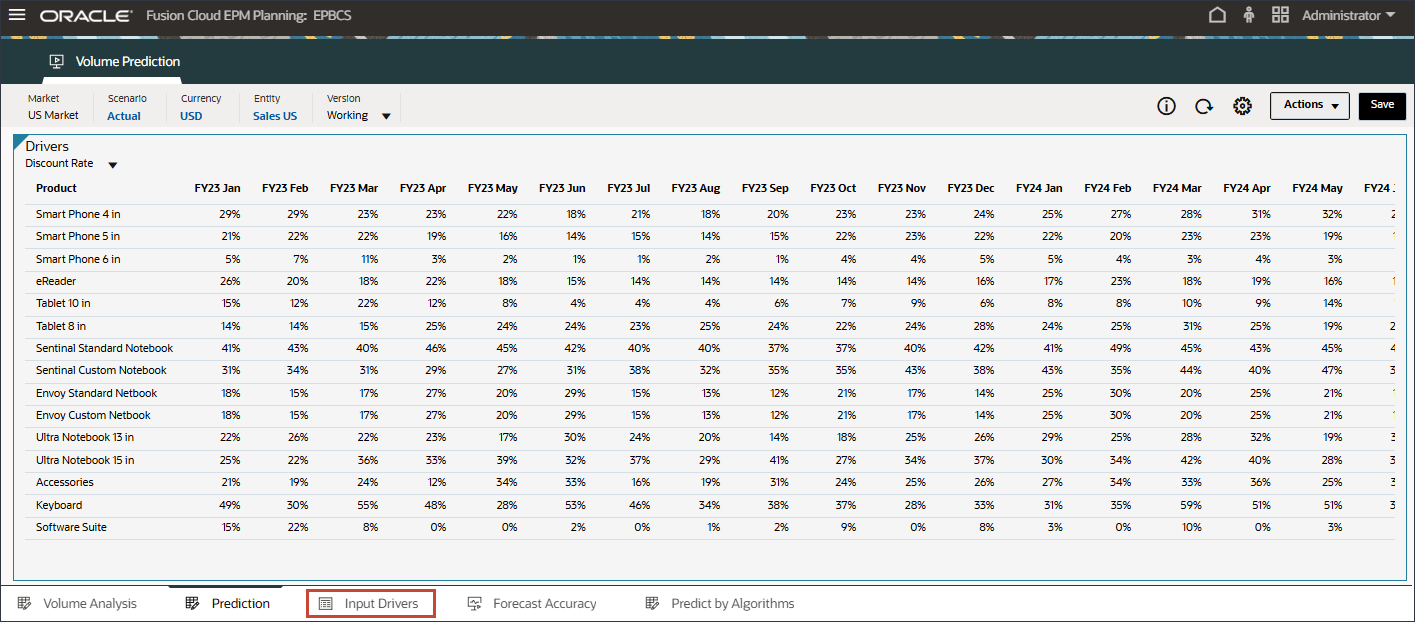
Se muestra la entrada del controlador de pronóstico.
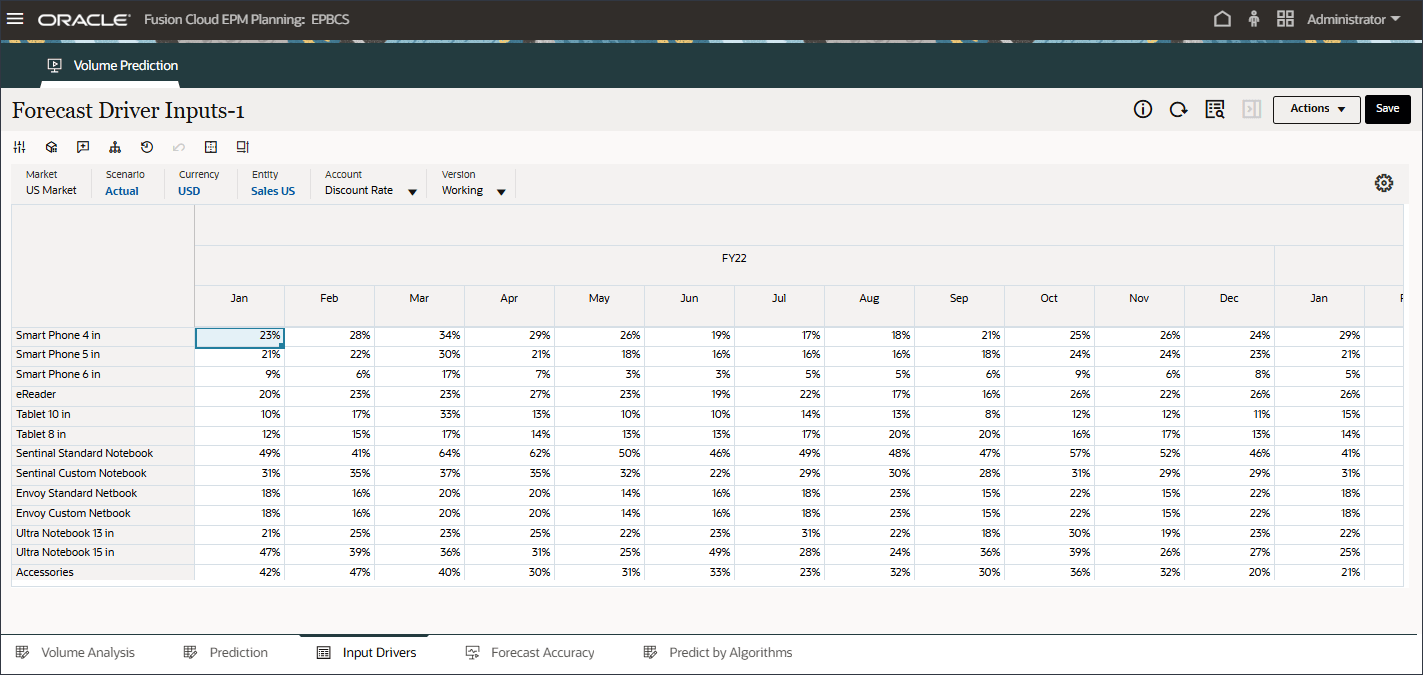
- En Cuenta, haga clic en Tasa de descuento y seleccione Volumen del sector.
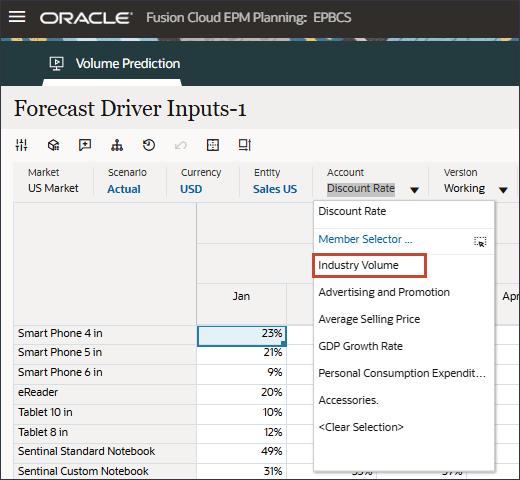
Si ha realizado cambios, haga clic en Guardar para guardar los cambios.
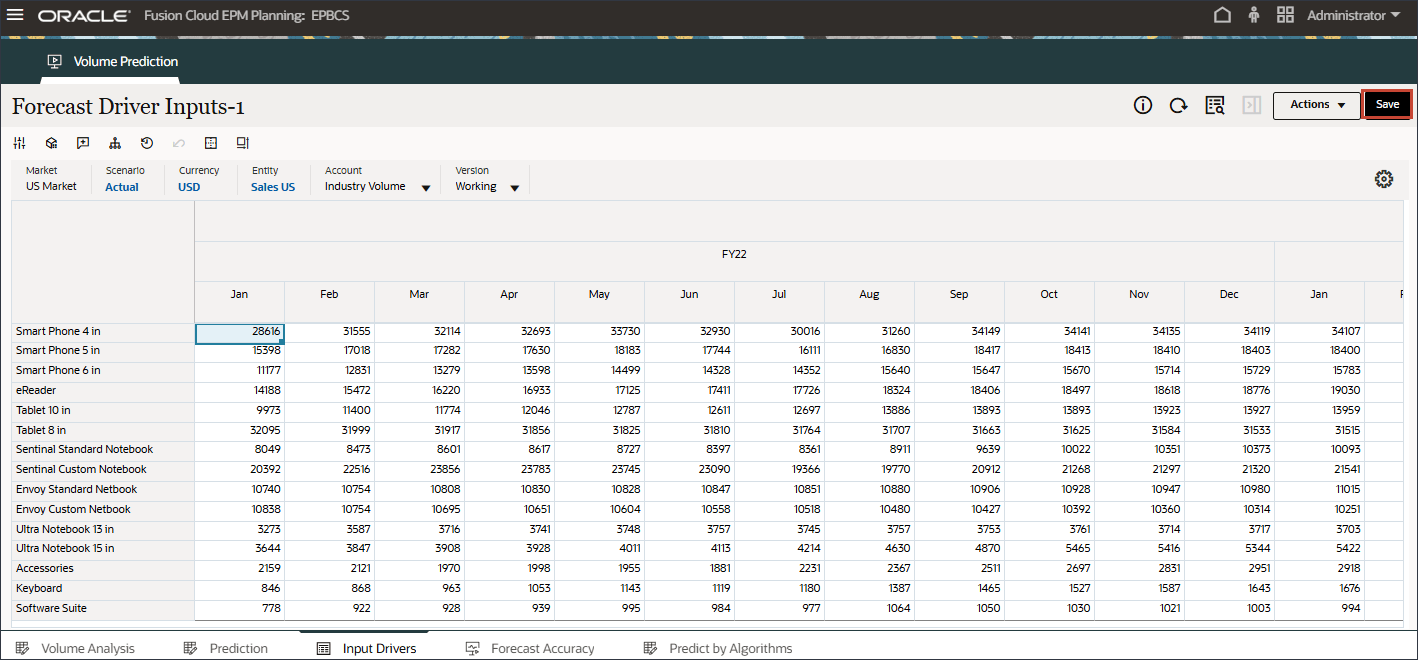
Del mismo modo, puede seleccionar cualquier controlador y editarlo.
- En Cuenta, haga clic en Volumen del sector y seleccione Accesorios.
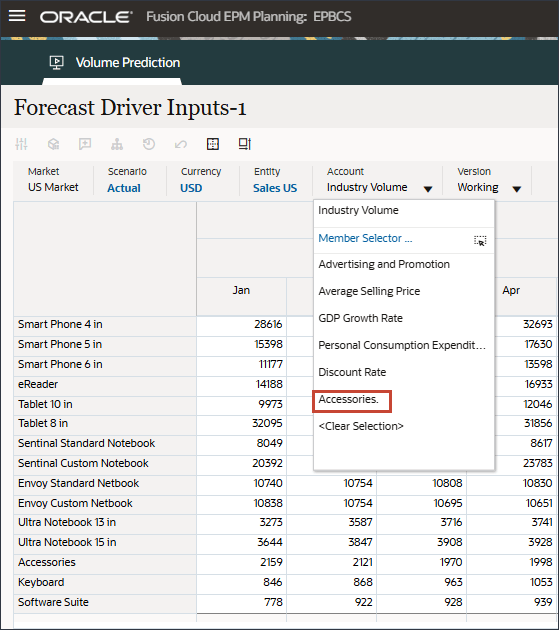
El controlador Accessories utiliza una lista inteligente. En Data Science esto se conoce como variables categóricas. Para calcular el volumen de ventas futuro, puede usar un valor numérico o un valor de lista inteligente. En este caso, dependiendo del valor de lista inteligente seleccionado (con o sin accesorios), las predicciones futuras de volumen de ventas pueden verse afectadas.
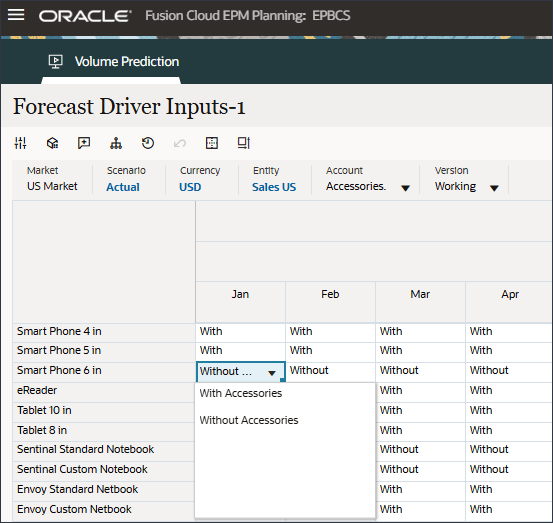
- En Cuenta, haga clic en Accesorios y seleccione Volumen del sector.
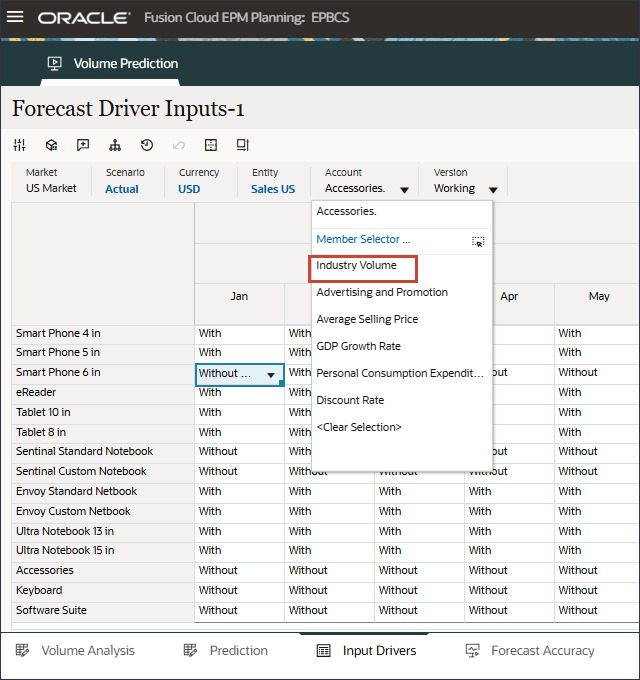
- Desplácese hacia la derecha y, para eReader, para Forecast, observe los valores que faltan para el volumen del sector entre julio y diciembre, FY24.
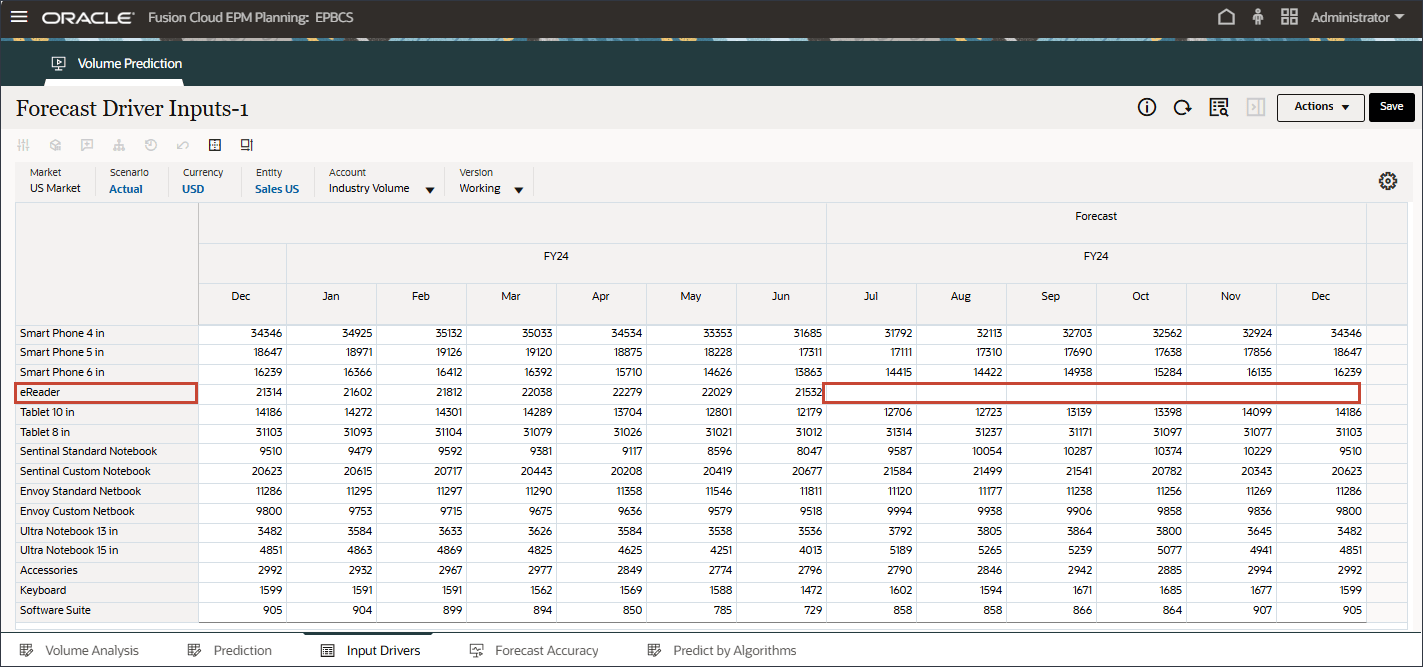
- En Cuenta, haga clic en Volumen del sector y seleccione Publicidad y promoción.
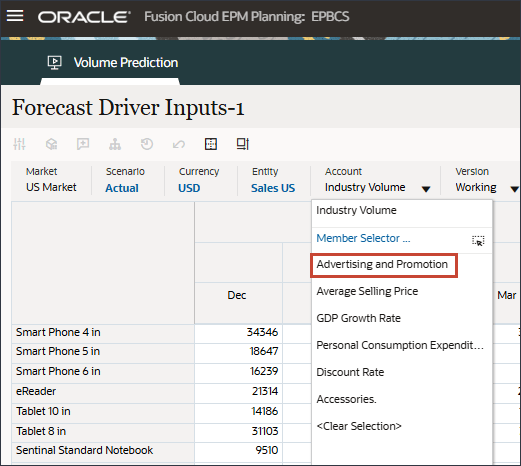
- Desplácese hacia la derecha y, para eReader, para Forecast, observe los valores que faltan para Advertising and Promotion entre julio y diciembre FY24.
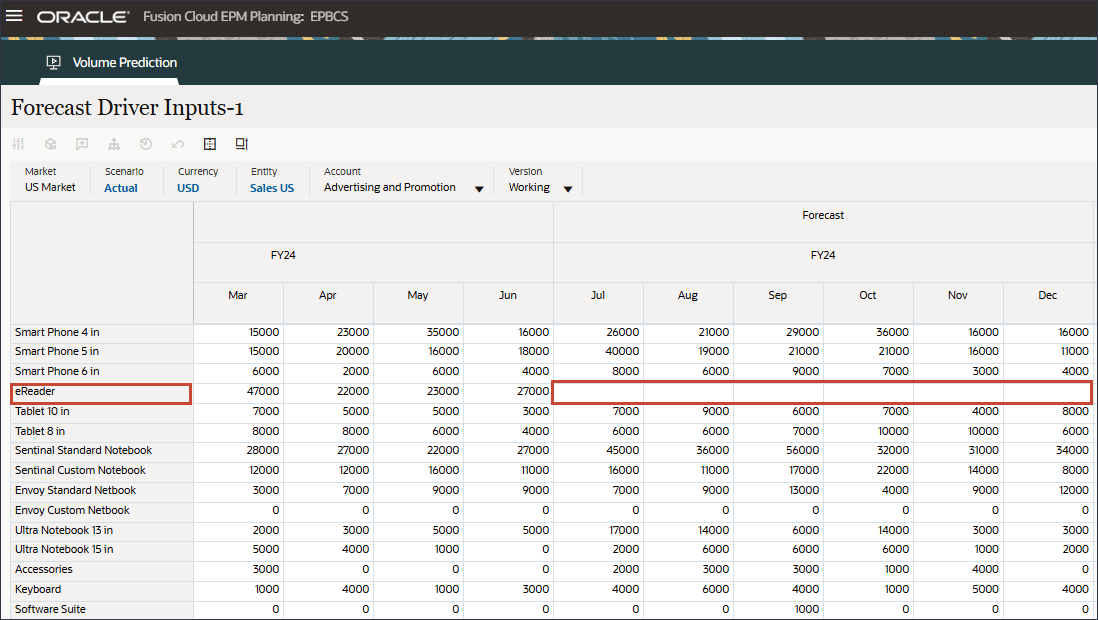
- En Cuenta, haga clic en Publicidad y promoción y seleccione Precio medio de venta.
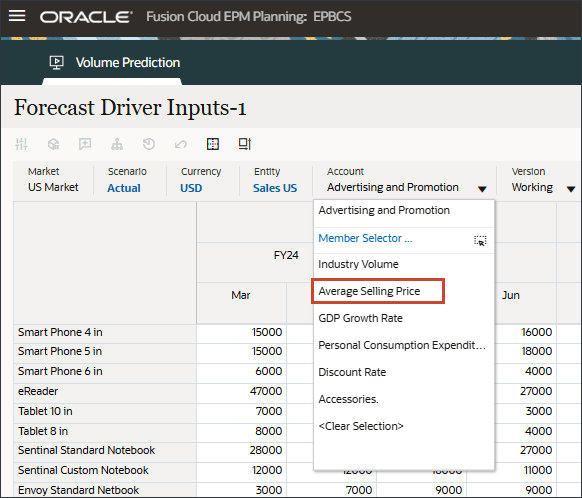
- Desplácese hacia la derecha y, para eReader, para Forecast, observe los valores que faltan de Average Selling Price entre julio y diciembre, FY24.
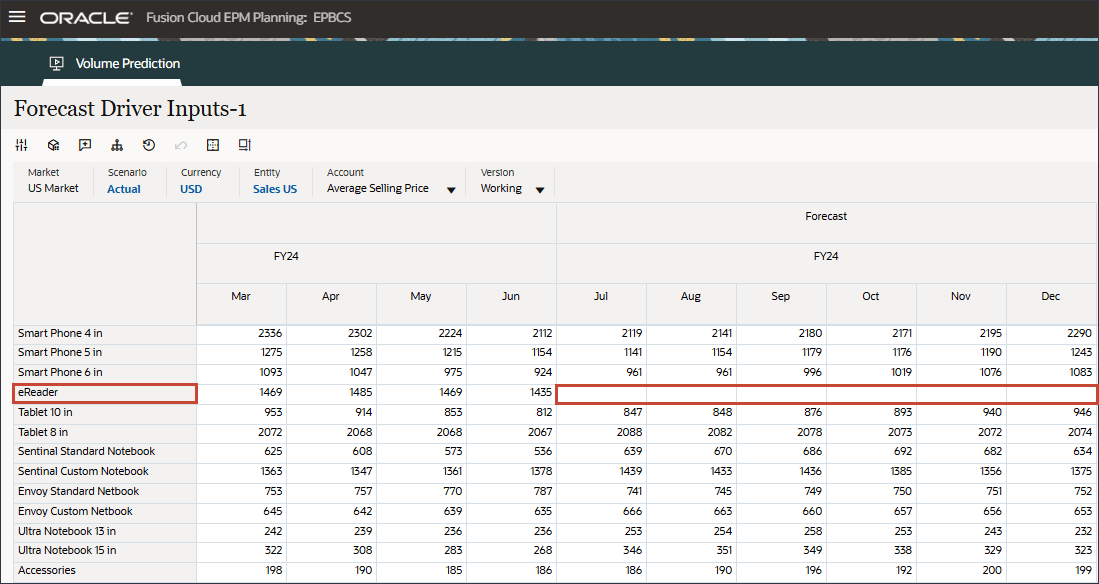
- En Account, haga clic en Precio medio de venta y seleccione Gasto de consumo personal (bienes duraderos).
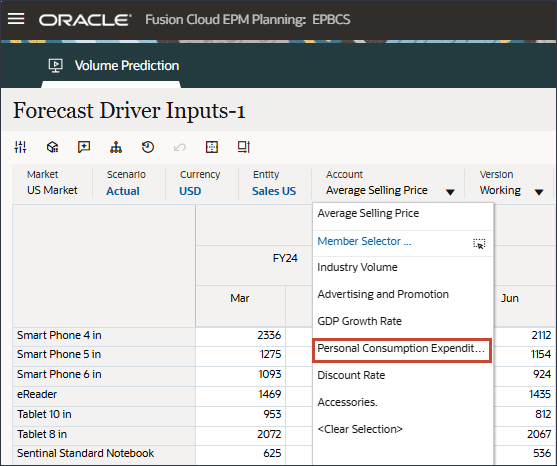
- Desplácese hacia la derecha y, para eReader, para Forecast, observe los valores que faltan de Personal Consumption Expenditure (Durable Goods) entre julio y diciembre FY24.
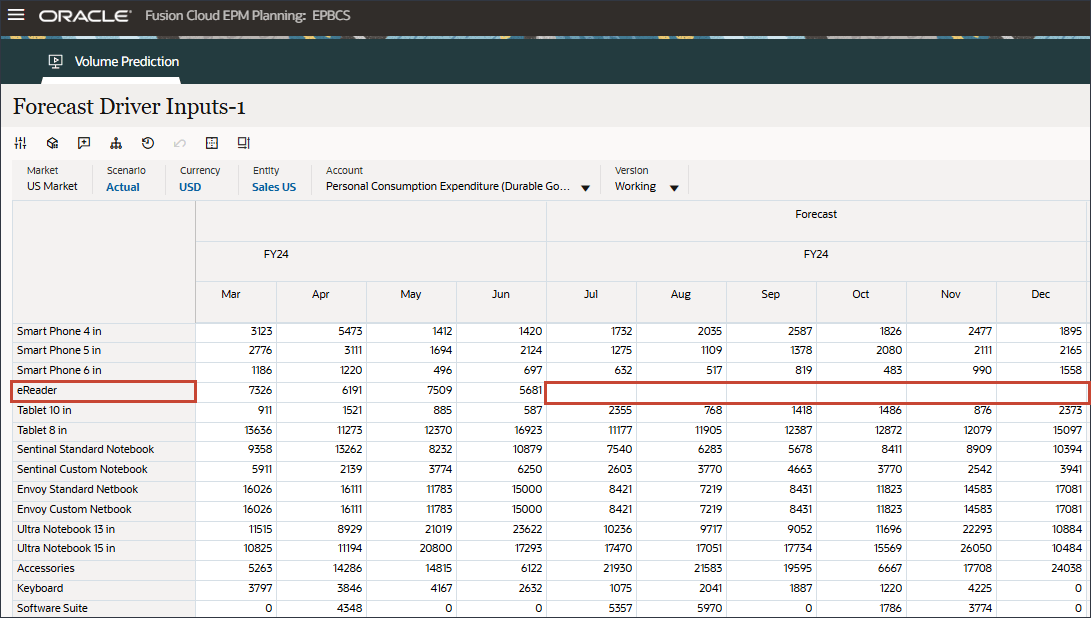
- En Cuenta, haga clic en Gasto de consumo personal (bienes duraderos) y seleccione Tasa de descuento.
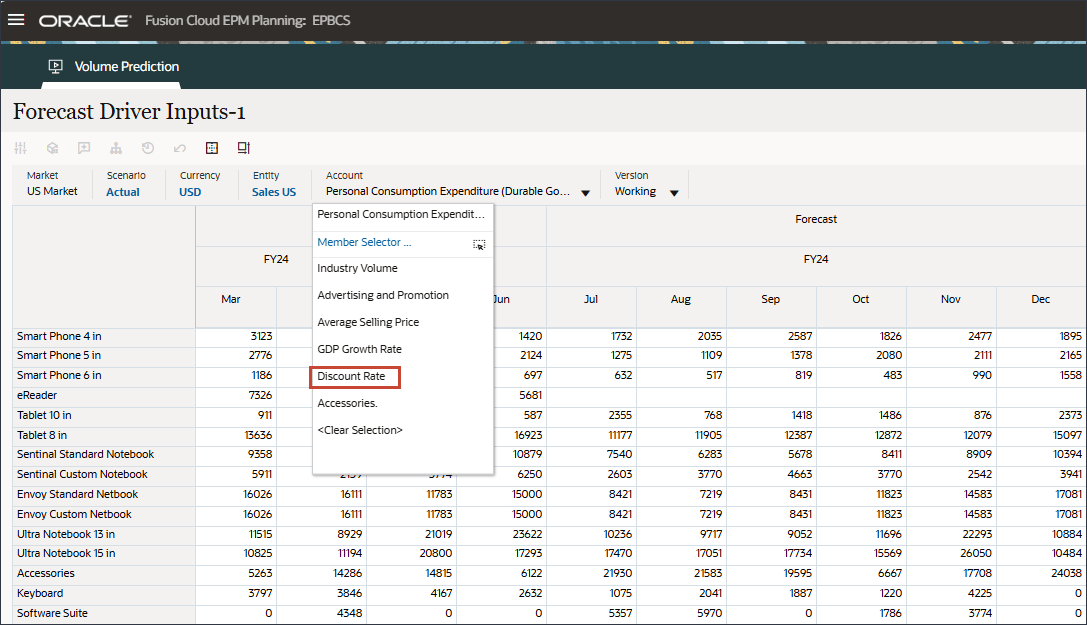
- Desplácese hacia la derecha y, para eReader, para Forecast, observe los valores que faltan de Discount Rate entre julio y diciembre de FY24.
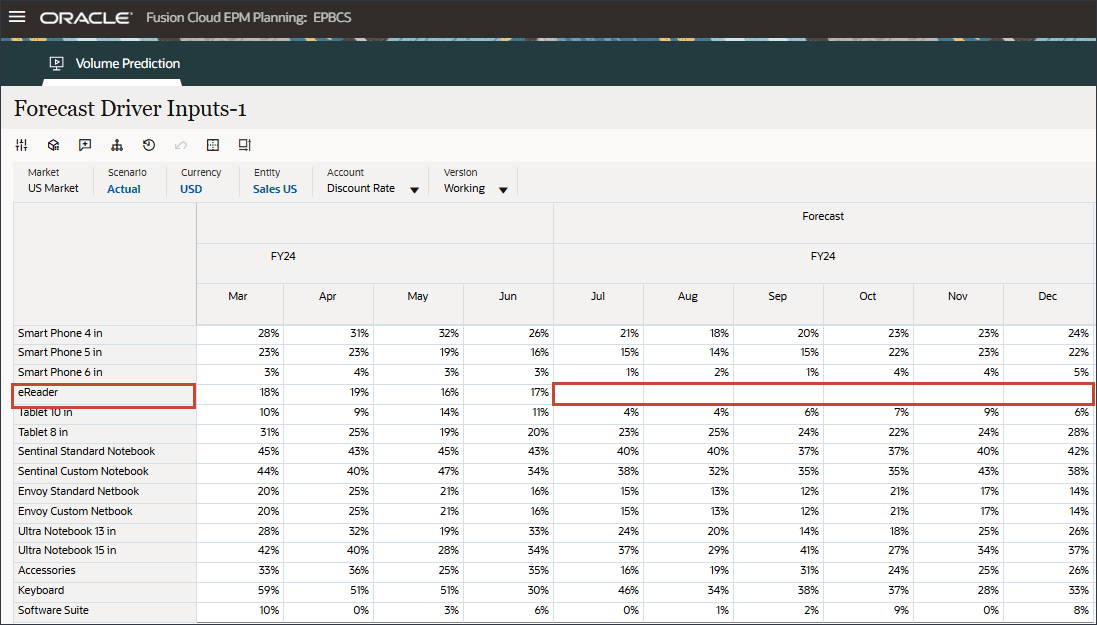
- En Cuenta, haga clic en Tasa de descuento y seleccione Accesorios.
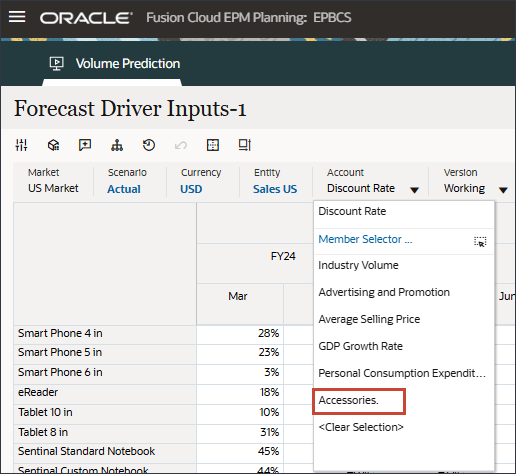
- Desplácese hacia la derecha y, para eReader, para Forecast, observe los valores que faltan de Accessories entre julio y diciembre de FY24.
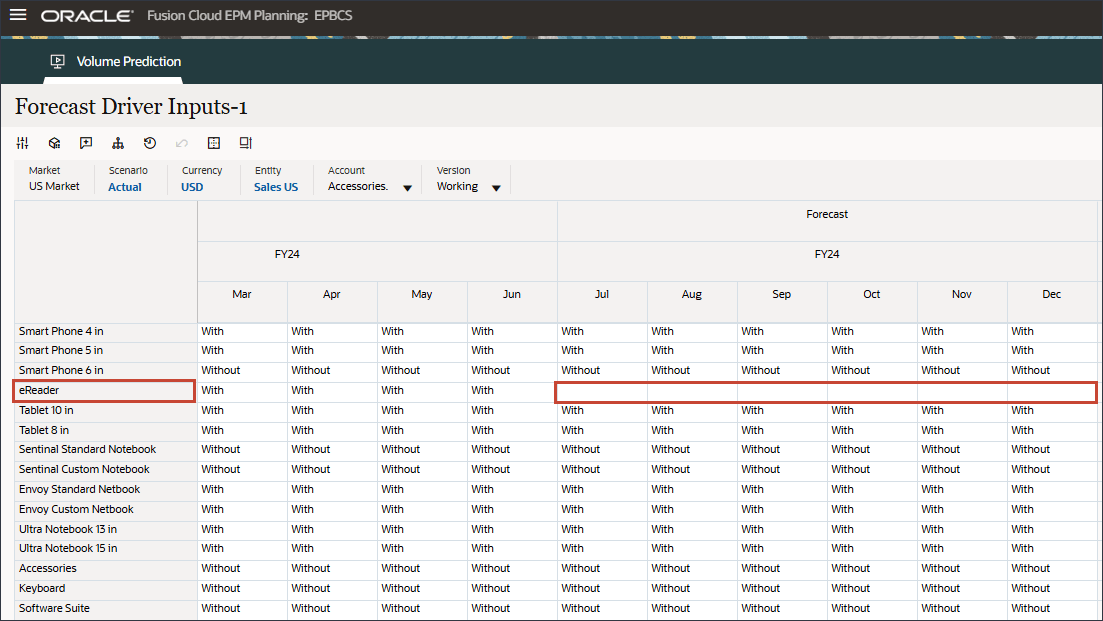
Las predicciones avanzadas pueden predecir valores de inductor de entrada que faltan. En una sección posterior de este tutorial, configurará el trabajo de predicción avanzada para asegurarse de que se prevén los valores futuros del controlador de entrada para eReader.
- En la parte inferior, haga clic en el separador Predicción.
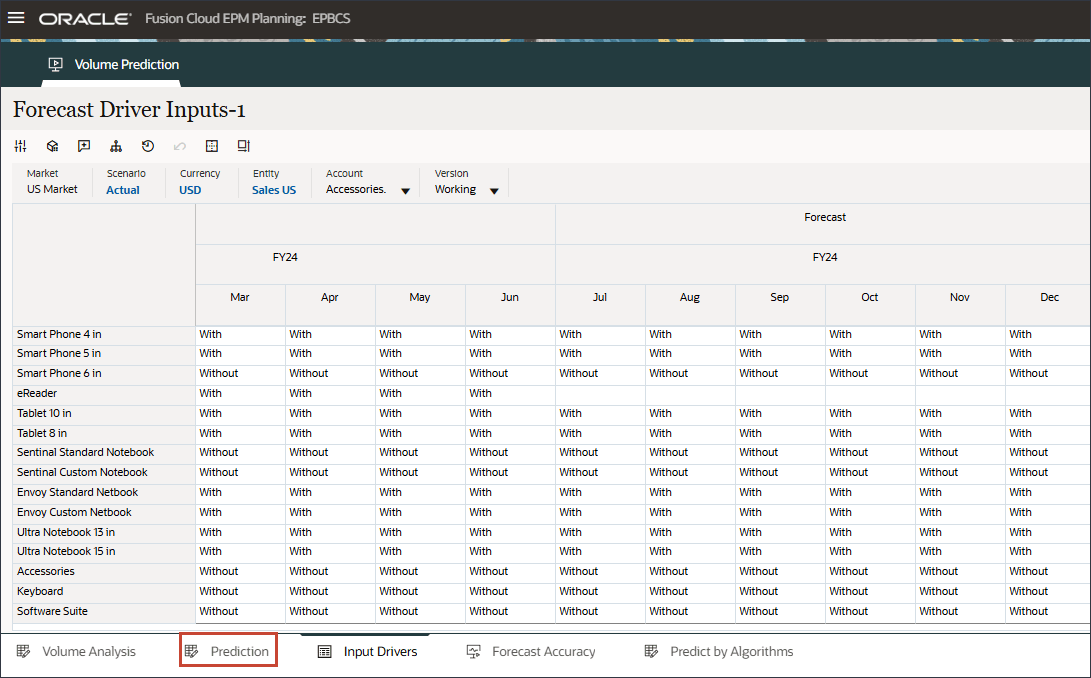
- En el formulario de predicción de volumen, a la derecha, haga clic en
 (Acciones) y seleccione Abrir formulario.
(Acciones) y seleccione Abrir formulario. 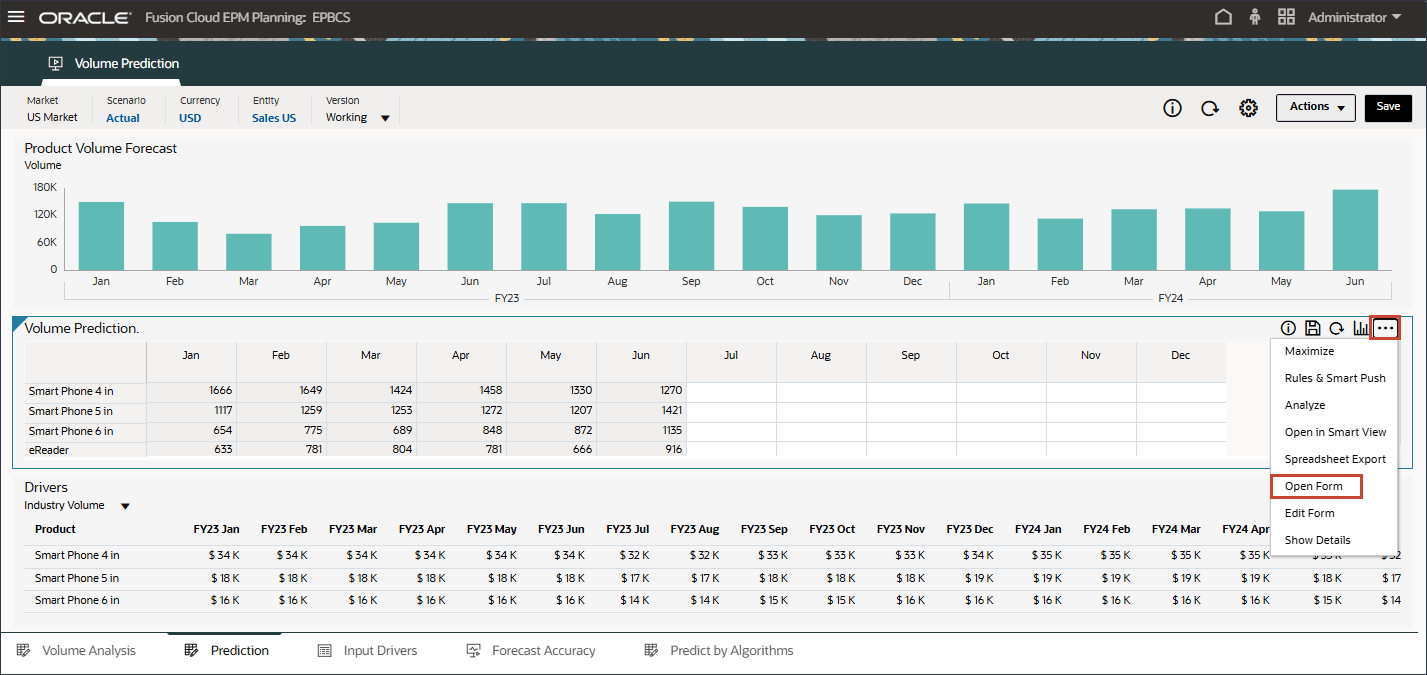
- Observe que faltan los resultados de predicción para los períodos de julio a diciembre FY24.
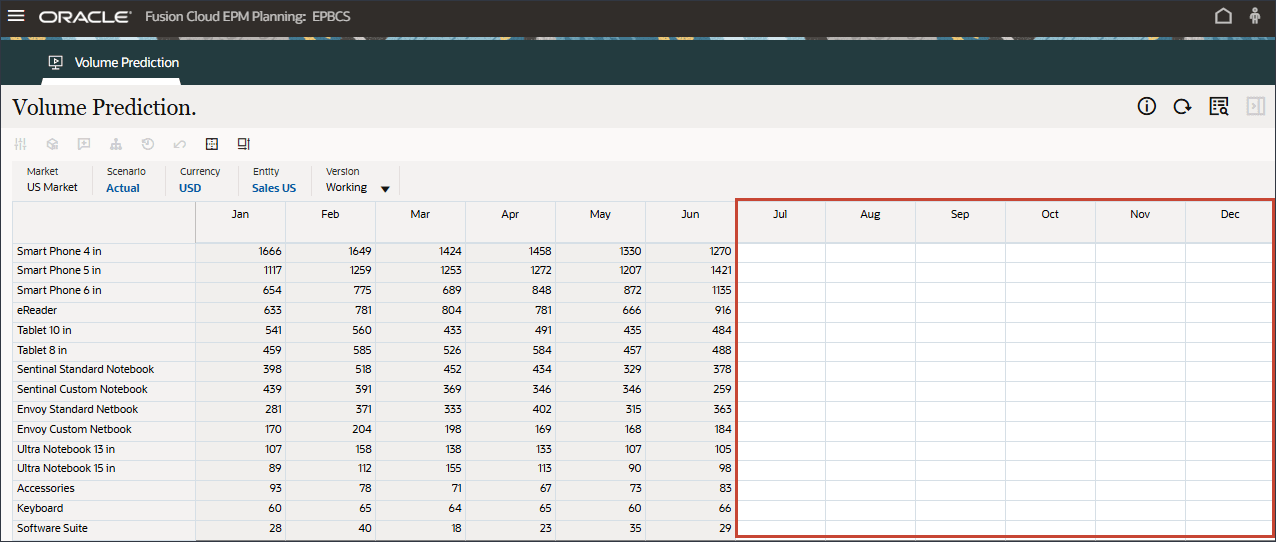
Estos son los períodos que nos gustaría predecir para todos los productos mediante la capacidad de predicciones avanzadas.
- Haga clic en
 (Inicio) para volver a la página inicial.
(Inicio) para volver a la página inicial.
El separador Predicción muestra el panel de control con el volumen que se planea predecir y también contiene la tabla con todos los controladores que se utilizarán para predecir el volumen.

Estos controladores de entrada son fundamentales para derivar la predicción de volumen con precisión con algoritmos de predicción avanzados.
Edición de controladores de entrada
Puede editar cualquiera de los controladores de entrada. Puede editar datos históricos y futuros.
Revisión de valores de controlador de entrada faltantes para períodos futuros
En esta sección, comprueba si faltan controladores de entrada.
Revisión del formulario de predicciones
En esta sección, revisará la pantalla de predicción de volumen para ver los valores que faltan.
Configuración de predicciones avanzadas
En esta sección, configurará Advanced Predictions para predecir futuros volúmenes de productos.
Complete los pasos del asistente de configuración de IPM para configurar las predicciones avanzadas.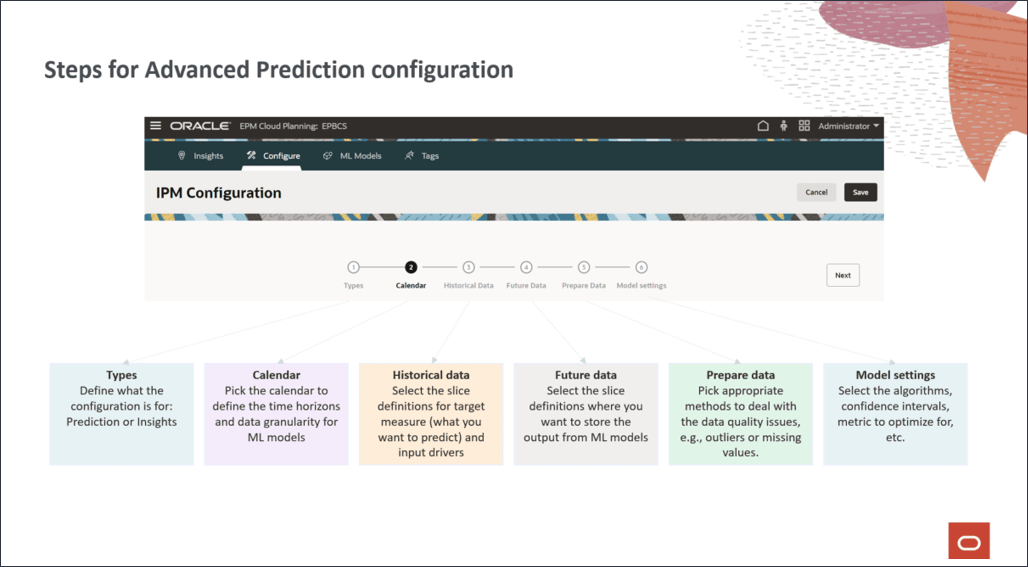
Configuración del calendario de predicciones avanzadas
Antes de configurar Predicciones avanzadas, debe definir un calendario que incluya períodos históricos y futuros.
- En la página de inicio, haga clic en IPM y, a continuación, en Configurar.
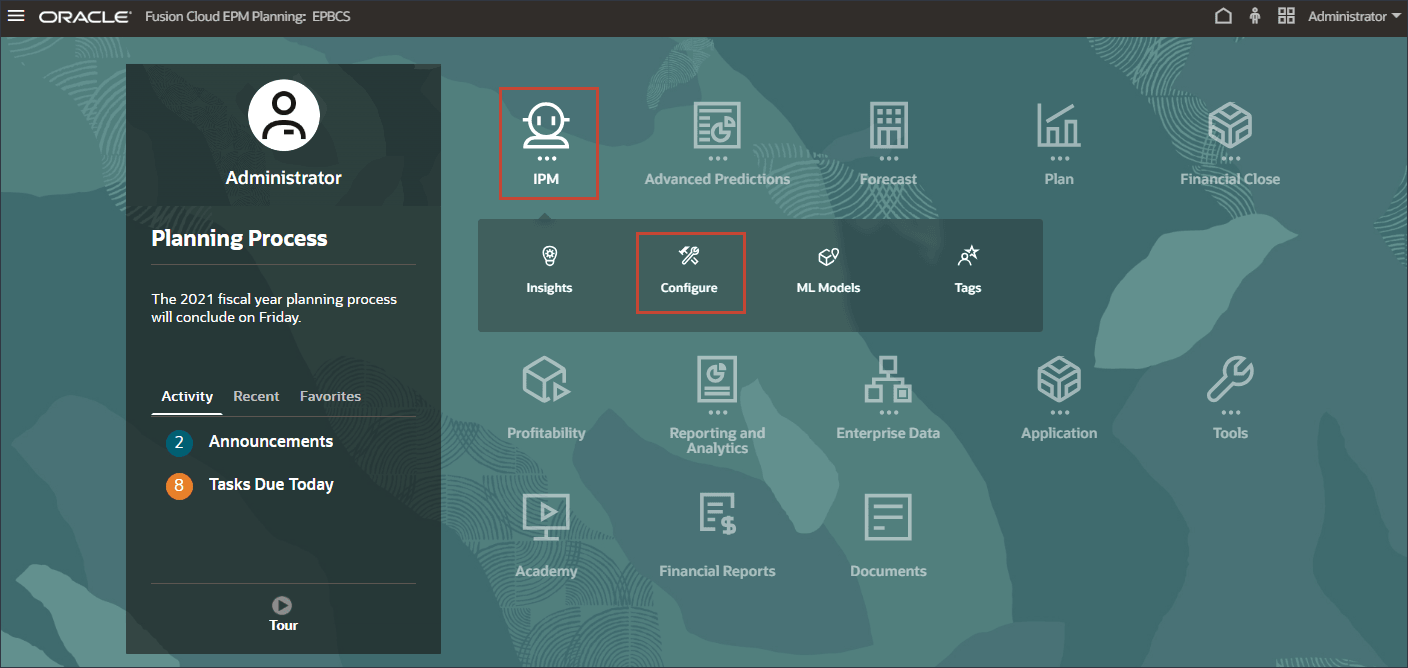
- En la parte inferior, haga clic en el separador Calendario.
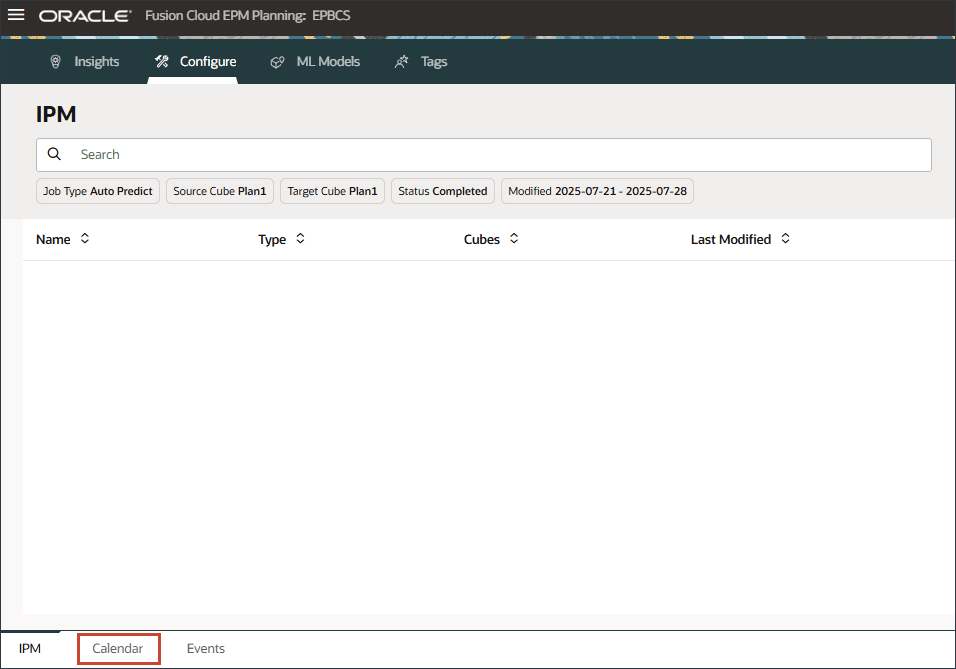
- Haga clic en Agregar calendario.
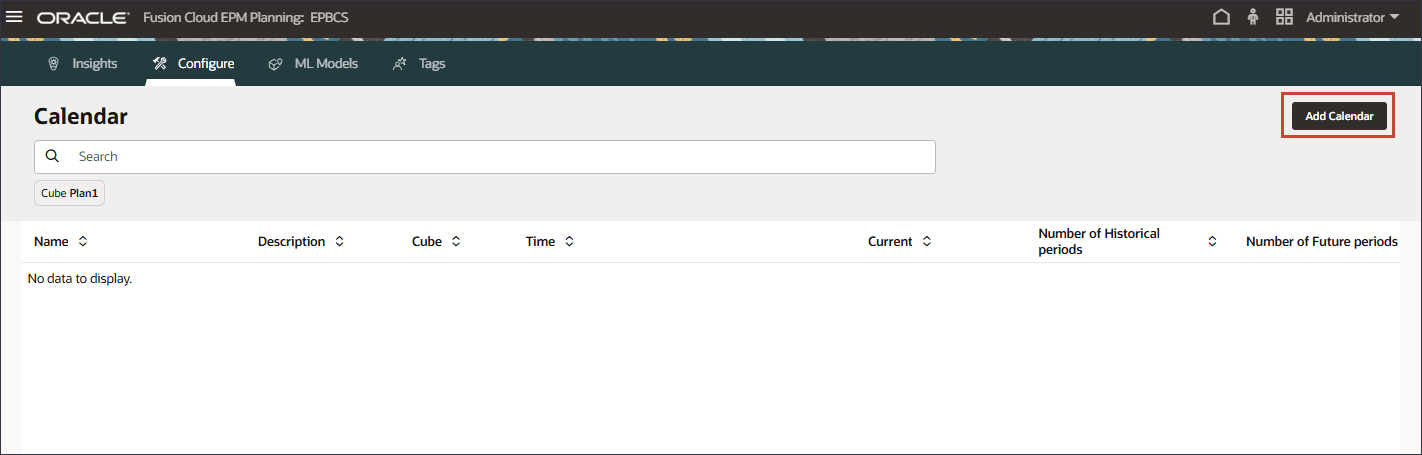
- En Nombre y Descripción, introduzca Volumeforecast-Monthly.
- En Cubo, seleccione OEP_FS.
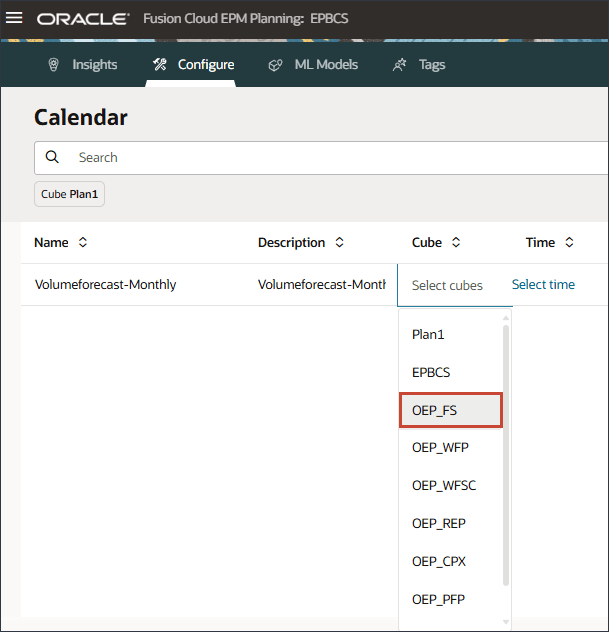
- Para obtener tiempo, haga clic en Seleccionar hora.
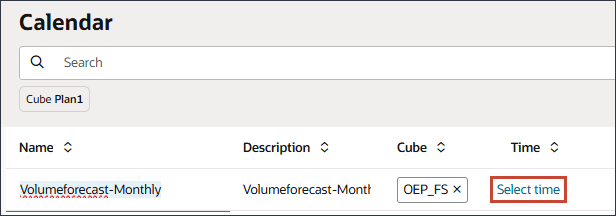
- En Seleccionar miembros, para años, para Todo el año y seleccione FY22, FY23 y FY24.
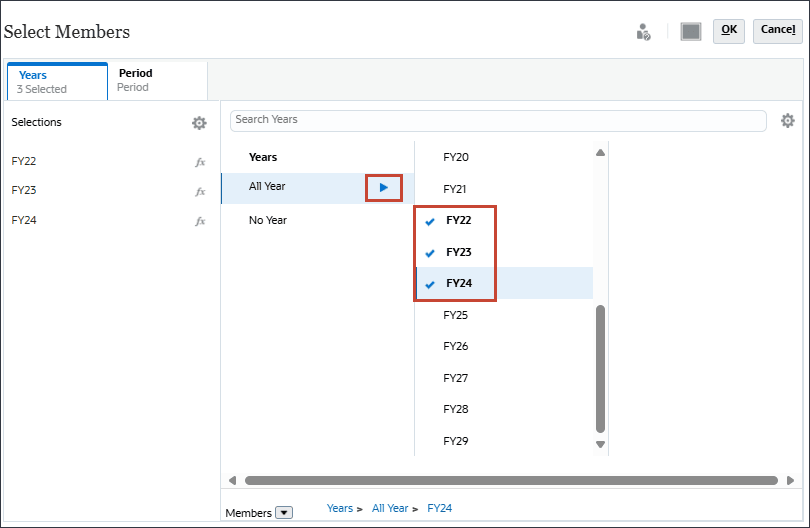
Para el tiempo, se incluye todo el rango de períodos históricos y futuros necesarios para las predicciones.
- Haga clic en Período.
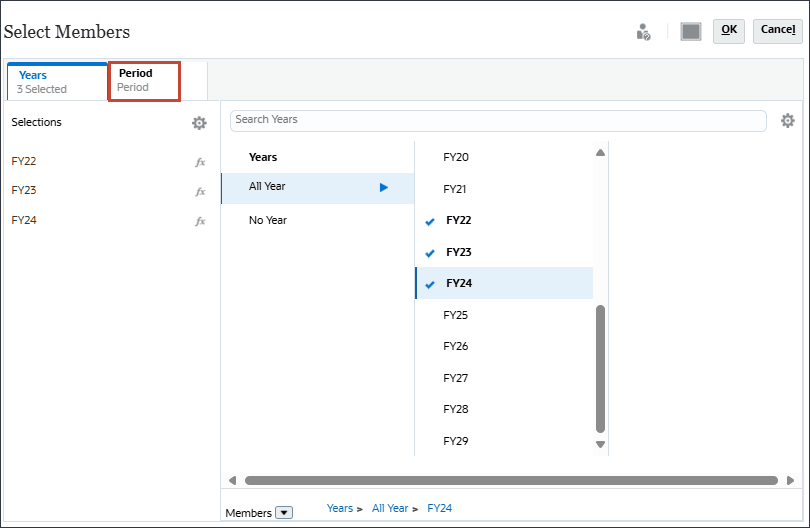
- En YearTotal, seleccione
 (Selector de funciones) y seleccione Descendente de nivel 0.
(Selector de funciones) y seleccione Descendente de nivel 0. 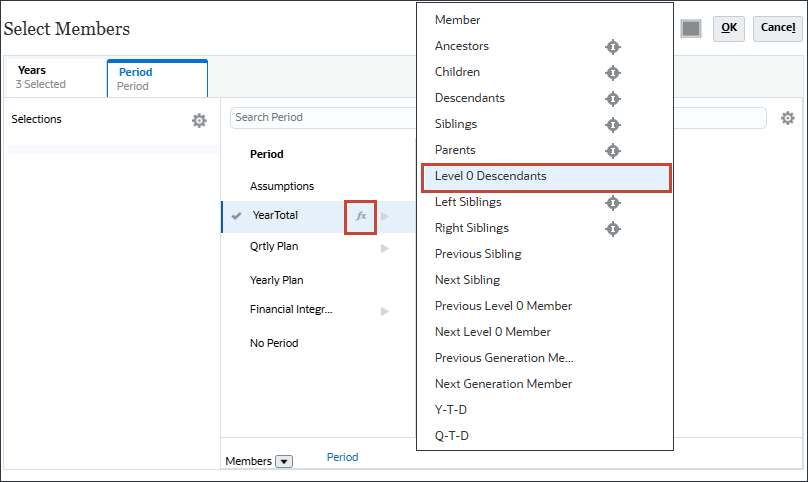
Se muestra la selección.
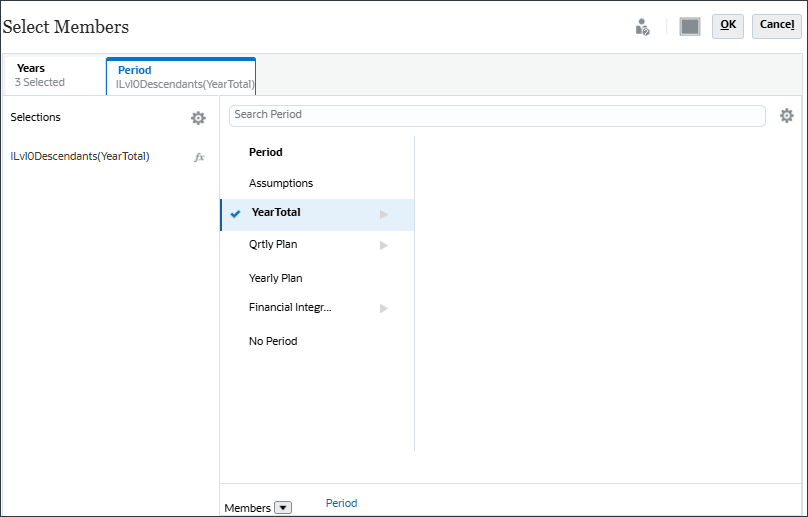
Para el periodo, puede incluir el periodo histórico desde el que desea utilizar los datos. Para el futuro que desea predecir, puede incluir tantos años para los datos futuros para los que desea predecir. En este ejemplo, ha seleccionado años: FY22, FY23 y FY24 y períodos: todos los descendientes de nivel 0 de YearTotal (todos los meses).
- Haga clic en Aceptar.
Las selecciones de año y periodo se incluyen en el calendario.

- Haga clic en Seleccionar fecha actual.
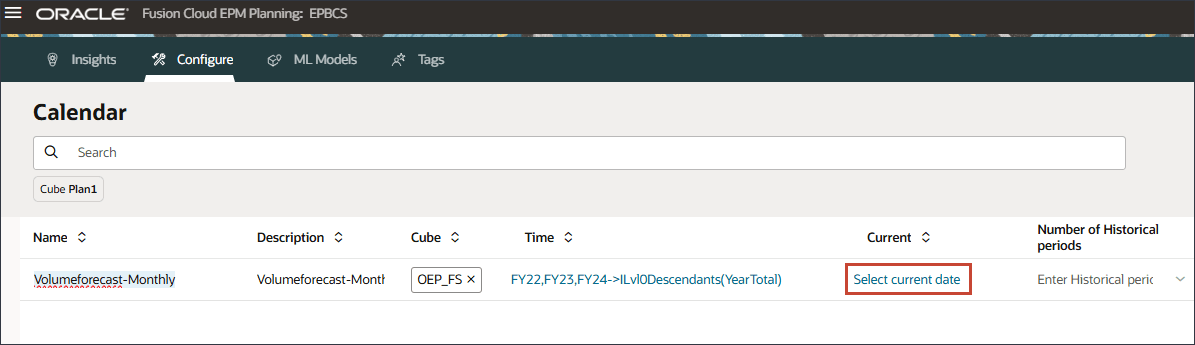
- Para Years, seleccione FY24.
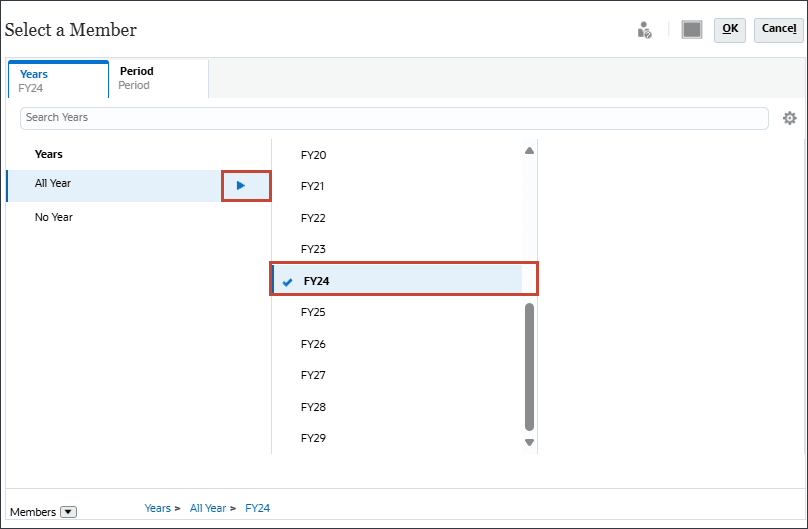
- Haga clic en Período.
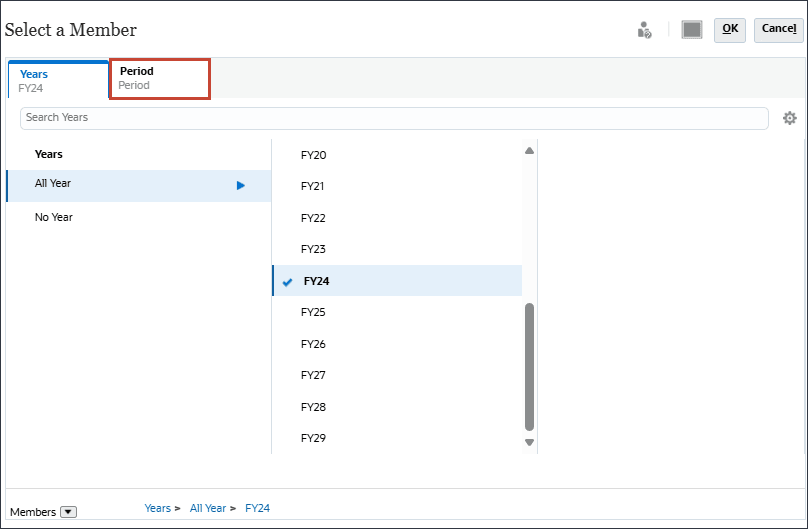
- En YearTotal y Q3, seleccione Jul y haga clic en Aceptar.
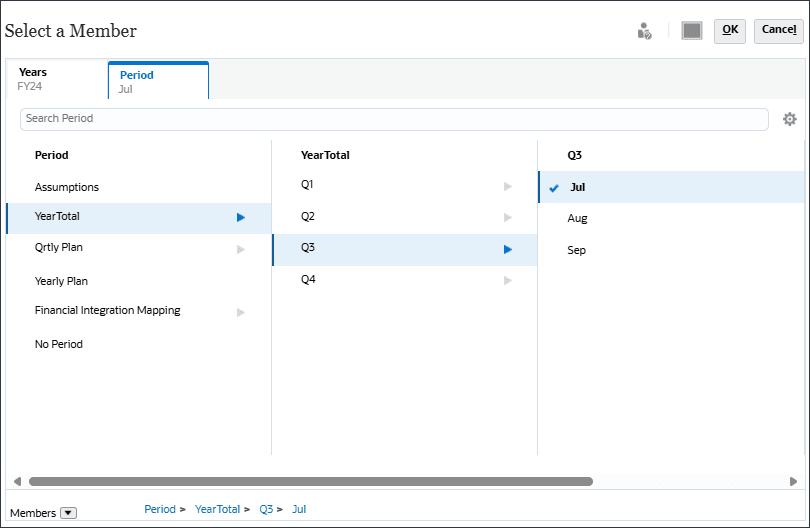
Note:
Puede definir el año actual mediante variables de sustitución. - Para Número de períodos históricos, introduzca 30 y, para Número de períodos futuros, introduzca 6.

- Haga clic en
 (Guardar).
(Guardar). - En Volumeforecast-Monthly, haga clic en
 (Acciones) y seleccione Edit.
(Acciones) y seleccione Edit. 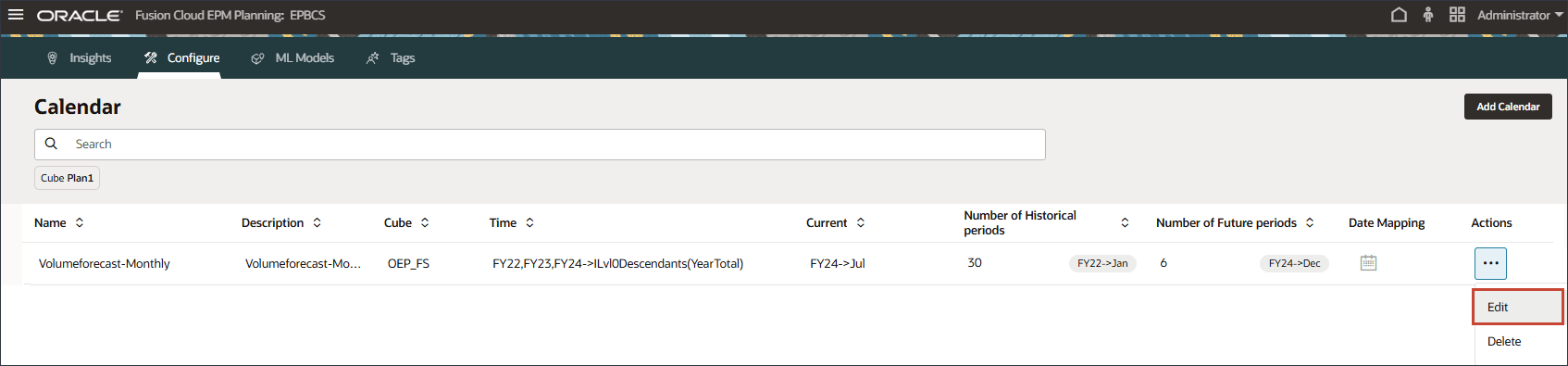
- Haga clic en
 (Asignación de fechas).
(Asignación de fechas).
La asignación de fechas que define la frecuencia y el formato de fecha es un paso importante para enviar los datos del período al motor de ciencia de datos.
- Para Month, seleccione Julio y, para Year, seleccione 2024 y haga clic en Guardar.
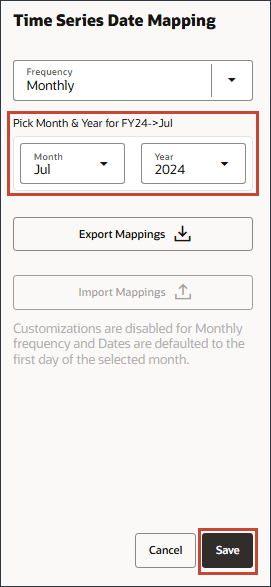
- Para revisar las asignaciones, en el calendario VolumeForecast-Mensual, haga clic en
 (Acciones) y seleccione Editar.
(Acciones) y seleccione Editar. 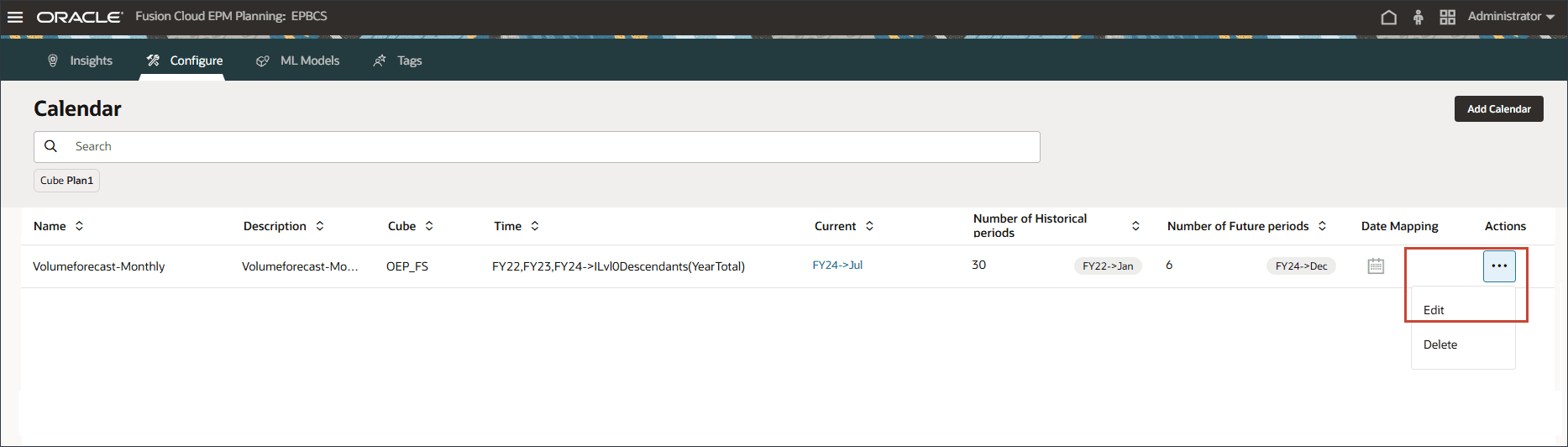
- Haga clic en
 (Asignación de fechas).
(Asignación de fechas). - Haga clic en Exportar asignaciones.
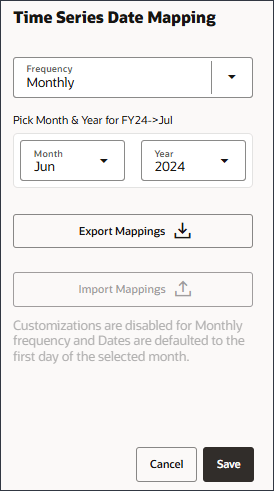
Puede abrir el archivo y revisar las asignaciones. Asegúrese de abrir el archivo .csv con el Bloc de notas.
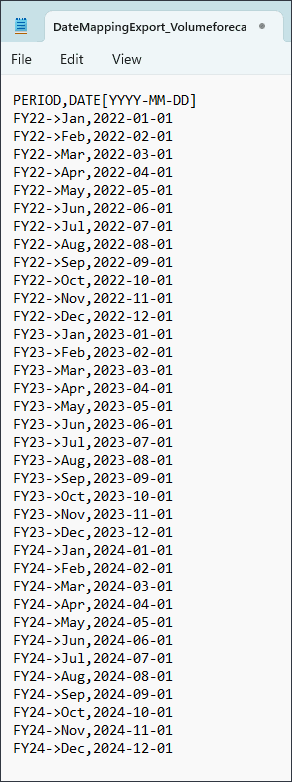
- Cierre el archivo del bloc de notas y, en Asignación de fecha de serie temporal, haga clic en Cancelar.
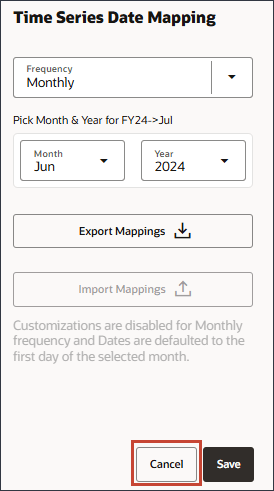
Atención:
Asegúrese de guardar el calendario antes de configurar la asignación de fechas haciendo clic enCreación de Calendarios Personalizados
Dado que la tasa de crecimiento del PIB se almacena en BegBalance para FY22, FY23 y FY24, debe crear un calendario personalizado para que las predicciones avanzadas puedan incluir las entradas del período BegBalance.
- Antes de crear un calendario personalizado, abra el archivo DateMappingExport_GDPCal.csv en el bloc de notas para revisar su contenido.
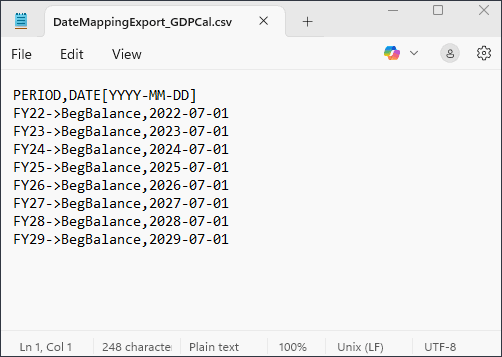
El archivo incluye BegBalance para cada año de FY22 a FY29 para el primer día de julio.
- Cierre el bloc de notas.
- Haga clic en Agregar calendario.
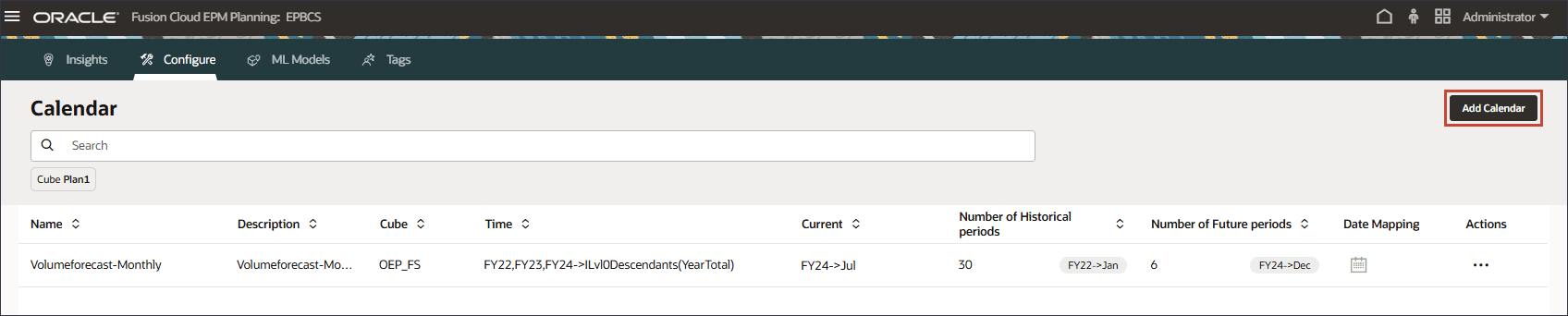
- En Nombre, introduzca GDPCal.
- En Descripción, introduzca Calendario de PIB.
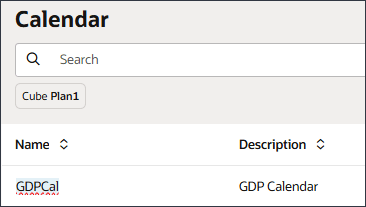
- En Cubo, seleccione OEP_FS.
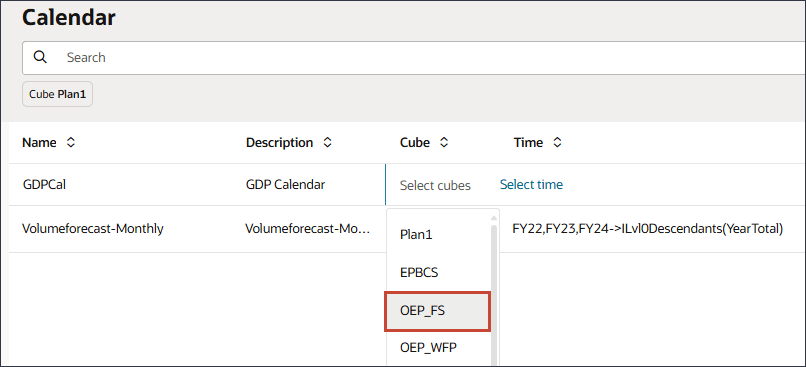
- Para obtener el tiempo, haga clic en Seleccionar hora.
- En Seleccionar miembros, para años, en Todo el año, haga clic en
 (Selector de funciones) y seleccione Level0Descendants.
(Selector de funciones) y seleccione Level0Descendants. 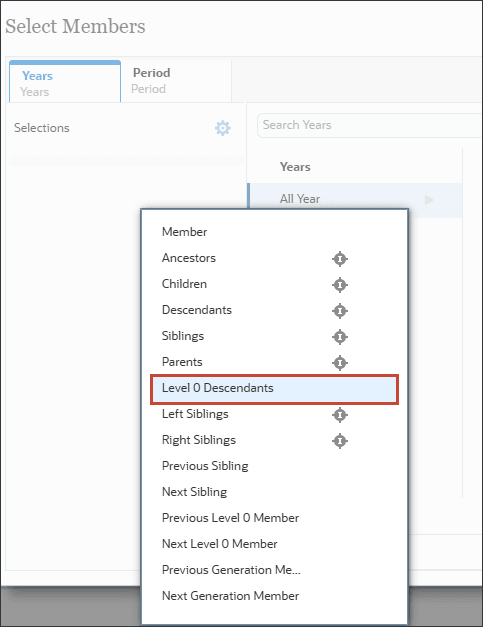
Para el tiempo, se incluye todo el rango de períodos históricos y futuros necesarios para las predicciones.
- Haga clic en Período.
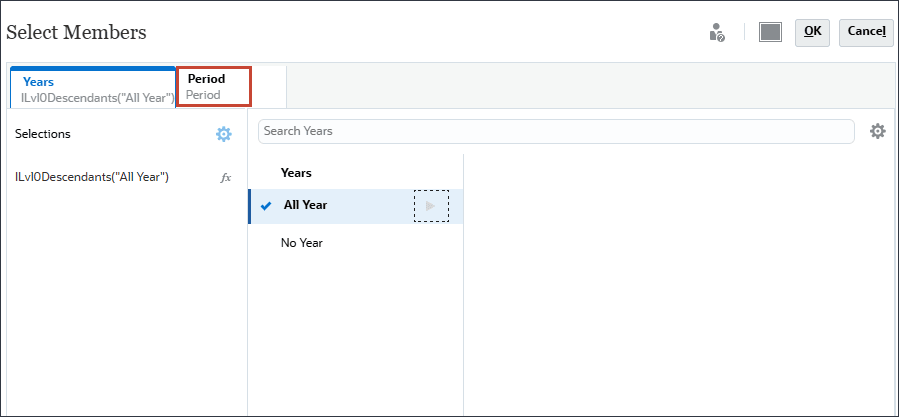
- En Periodo, seleccione Suposiciones y haga clic en Aceptar.
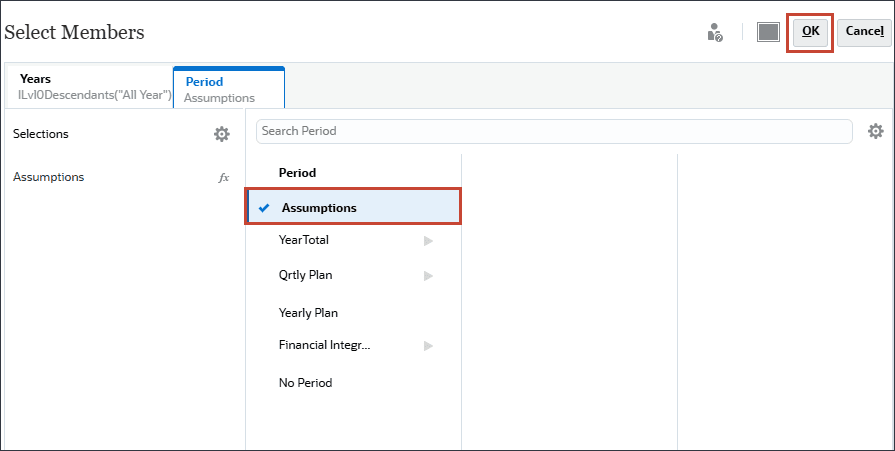
- Haga clic en Seleccionar fecha actual.
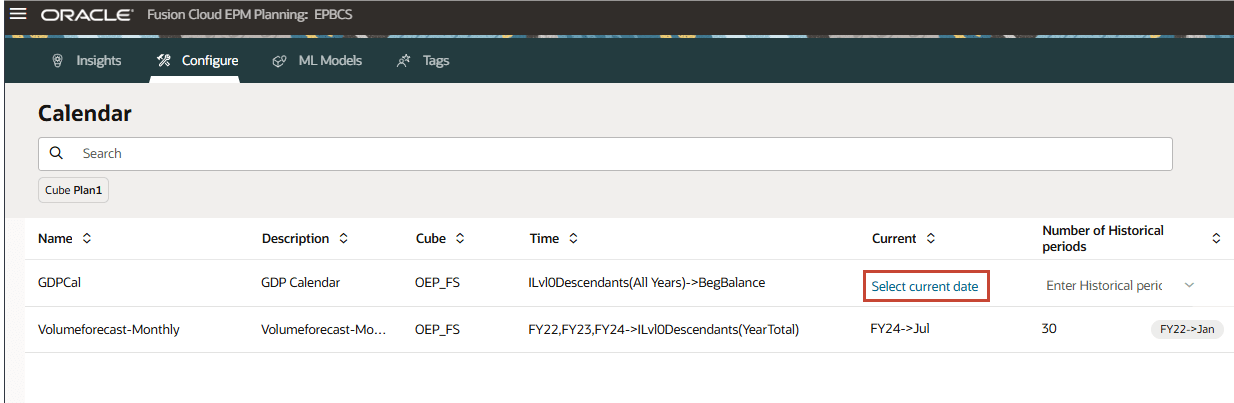
- Para la fecha actual, en Años, seleccione FY24 y, en Período, seleccione Suposiciones y haga clic en Aceptar.
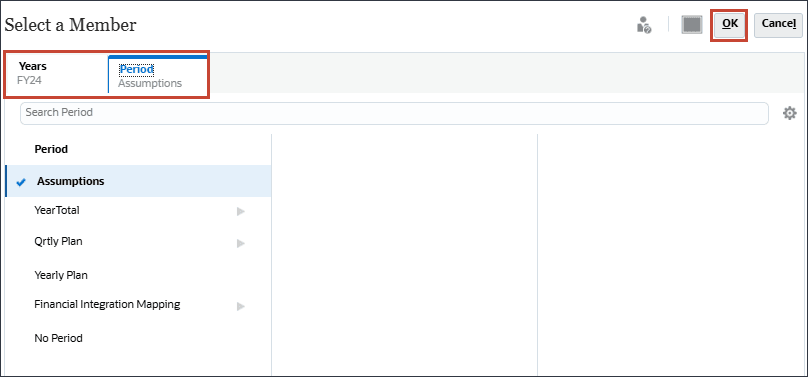
- Para Número de períodos históricos, introduzca 2 y, para Número de períodos futuros, introduzca 1 y, a continuación, haga clic en
 (Guardar).
(Guardar). 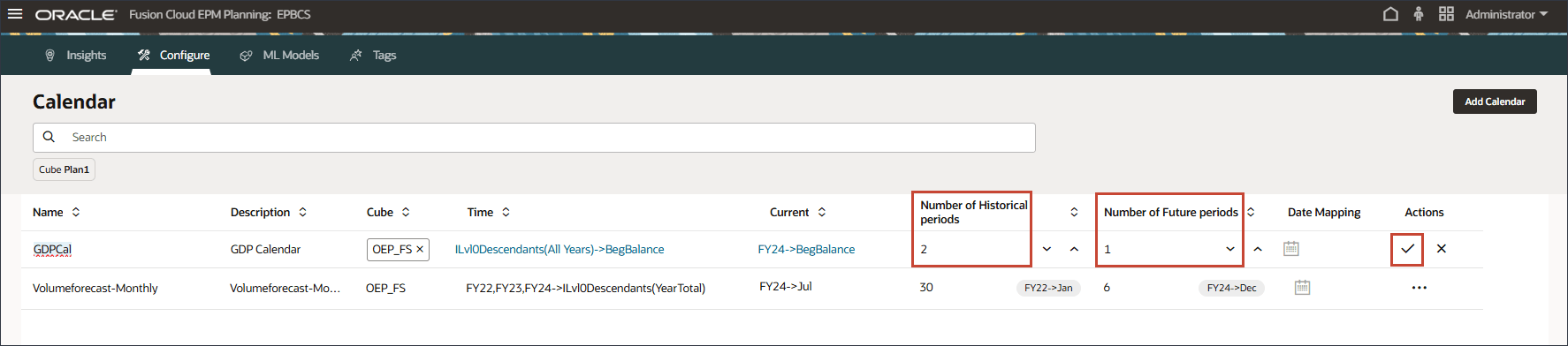
-
En la fila GDPCal, haga clic en
 (Acciones) y seleccione Editar.
(Acciones) y seleccione Editar. 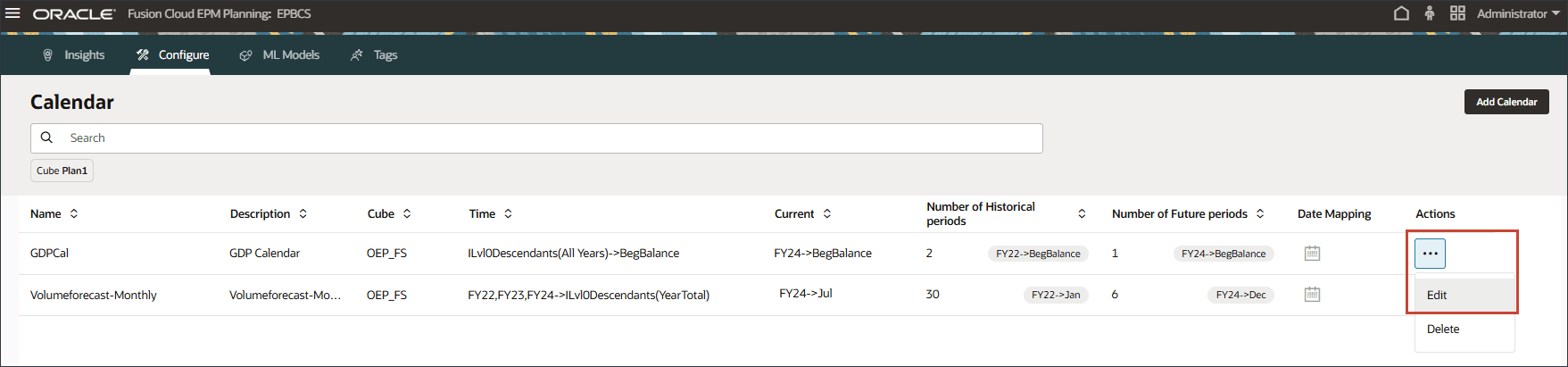
-
Haga clic en
 (Asignación de fechas).
(Asignación de fechas).
- En Asignación de fechas, en Frecuencia, seleccione Personalizado.
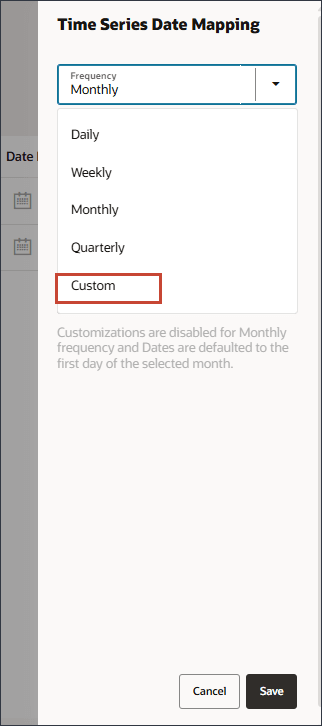
- Haga clic en Importar asignaciones.
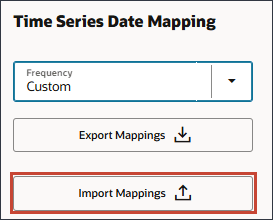
- Busque y seleccione DateMappingExport_GDPCal.csv y haga clic en Abrir.
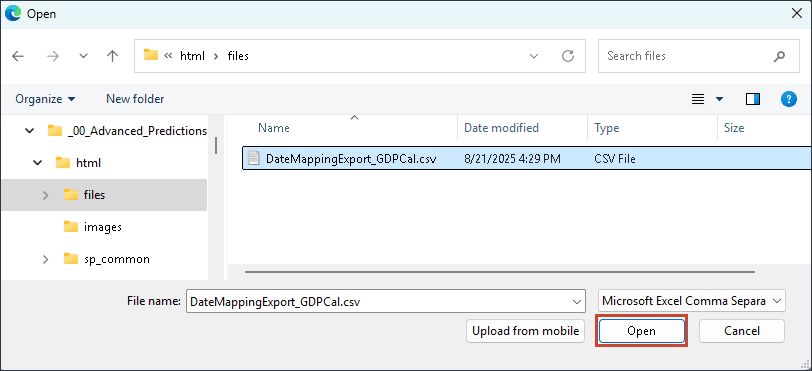
- Haga clic en Guardar.
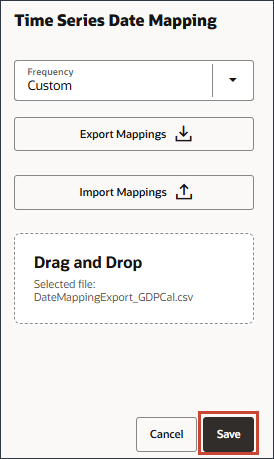
Se muestra el mensaje de información.
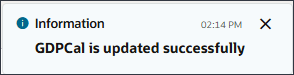
Se añade el calendario del PIB.
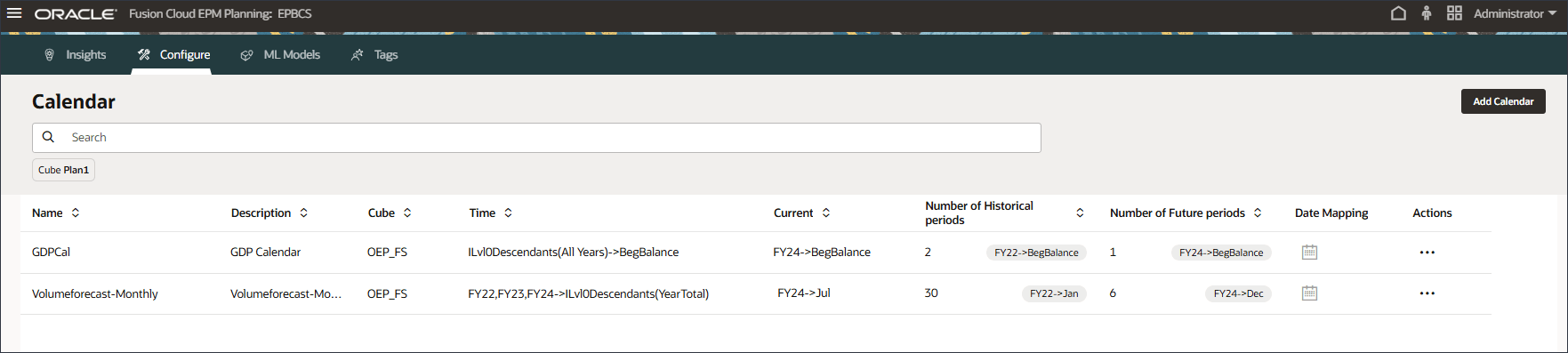
- Haga clic en
 (Inicio) para volver a la página inicial.
(Inicio) para volver a la página inicial.
Atención:
Asegúrese de guardar GDPCal antes de configurar la asignación de fechas haciendo clic enConfiguración de predicciones avanzadas en trabajos de IPM
- En la página de inicio, haga clic en IPM y, a continuación, en Configuración.
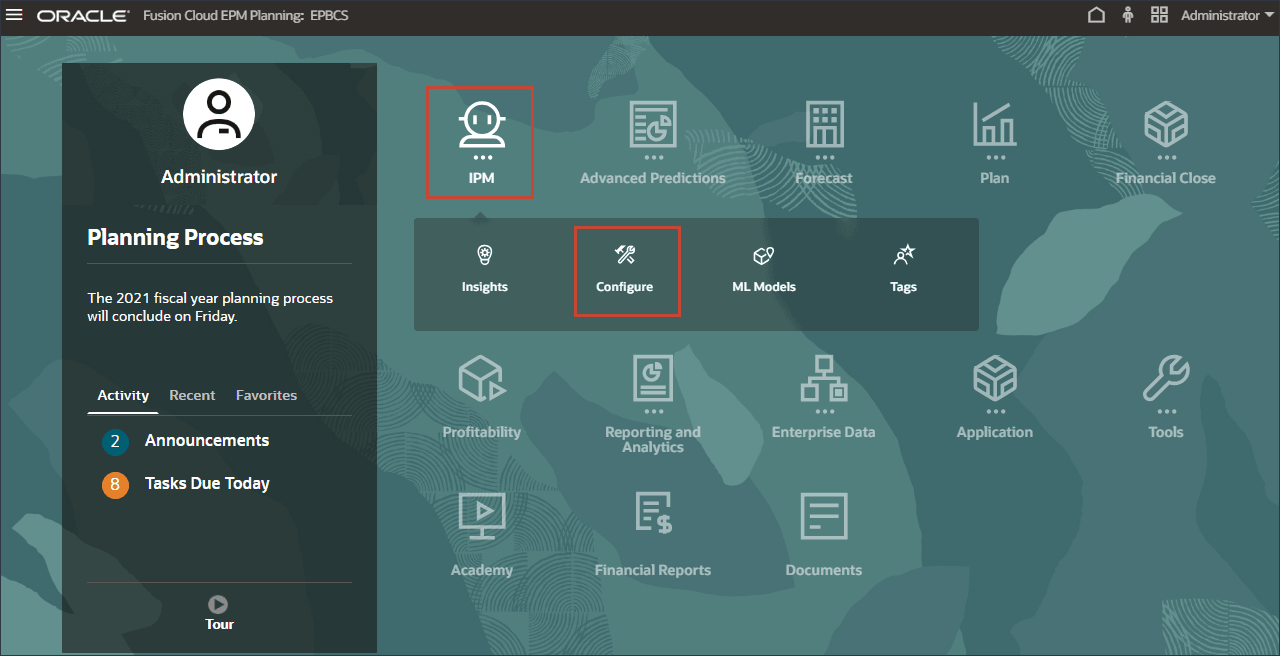
- Haga clic en el separador IPM.
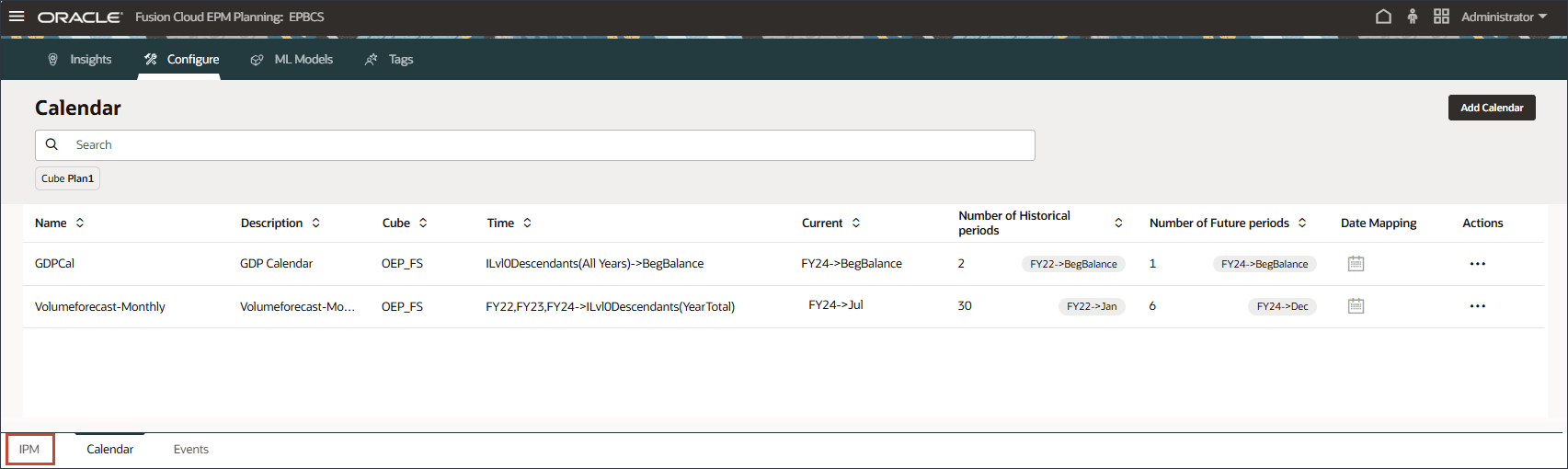
- En la página IPM, haga clic en Crear.
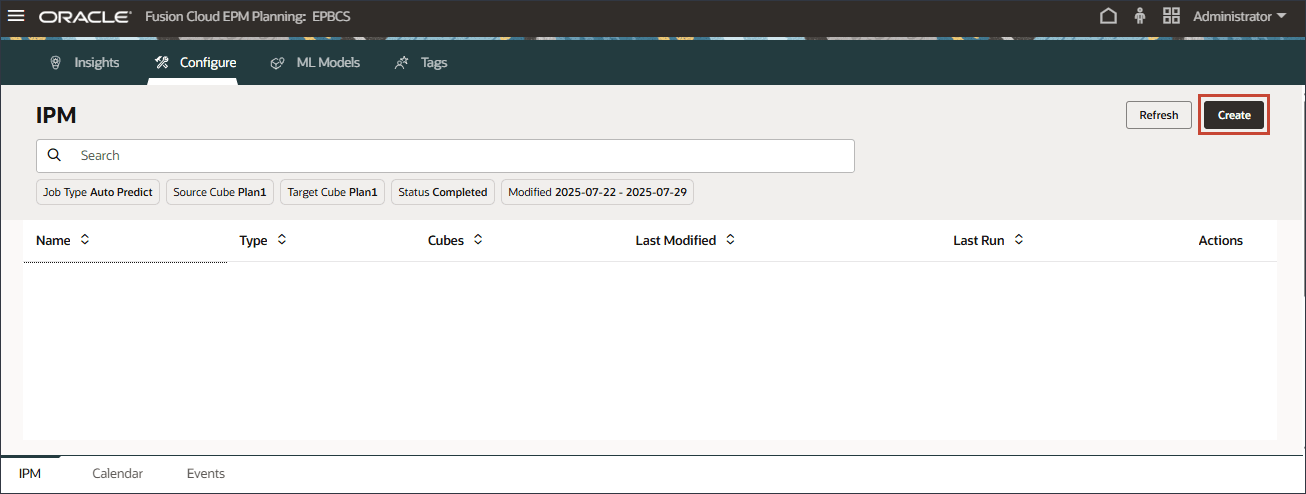
- En Detalles, en Nombre, introduzca Previsión de volumen de ventas y, en Descripción, introduzca Previsión de volumen de ventas basada en controladores de entrada.
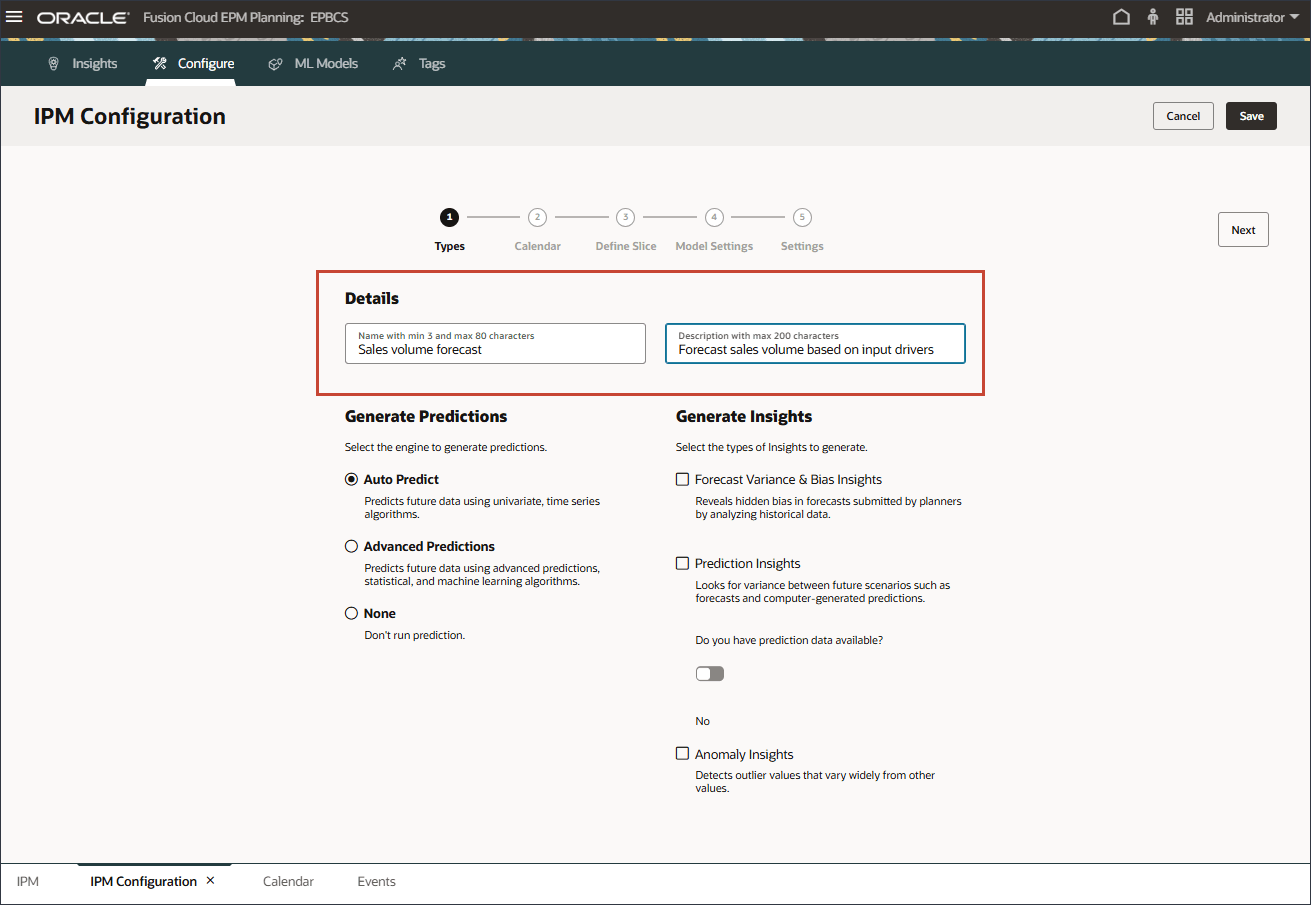
- Para predecir datos futuros mediante algoritmos de Machine Learning, estadísticos y multivariantes, seleccione Predicciones avanzadas y, a continuación, haga clic en Siguiente.
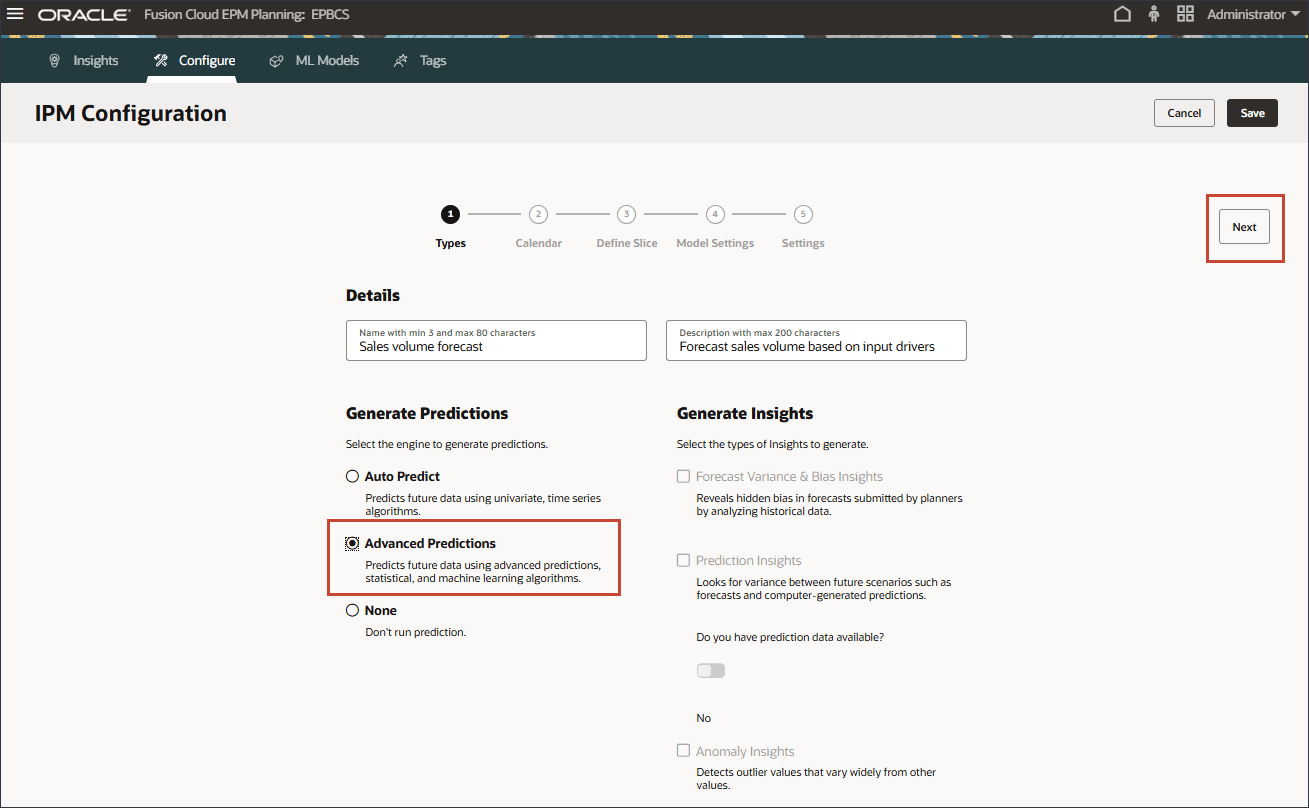
Selección del calendario
Puede definir el rango de tiempo para periodos históricos y futuros seleccionando un calendario o proporcionando manualmente el rango de periodos.
- Para seleccionar un calendario, haga clic en Calendario y seleccione Volumeforecast-Monthly.
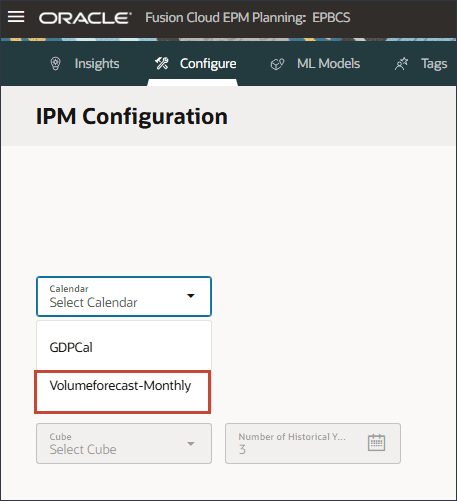
Después de seleccionar un calendario, los intervalos de periodo histórico y futuro se rellenan automáticamente.
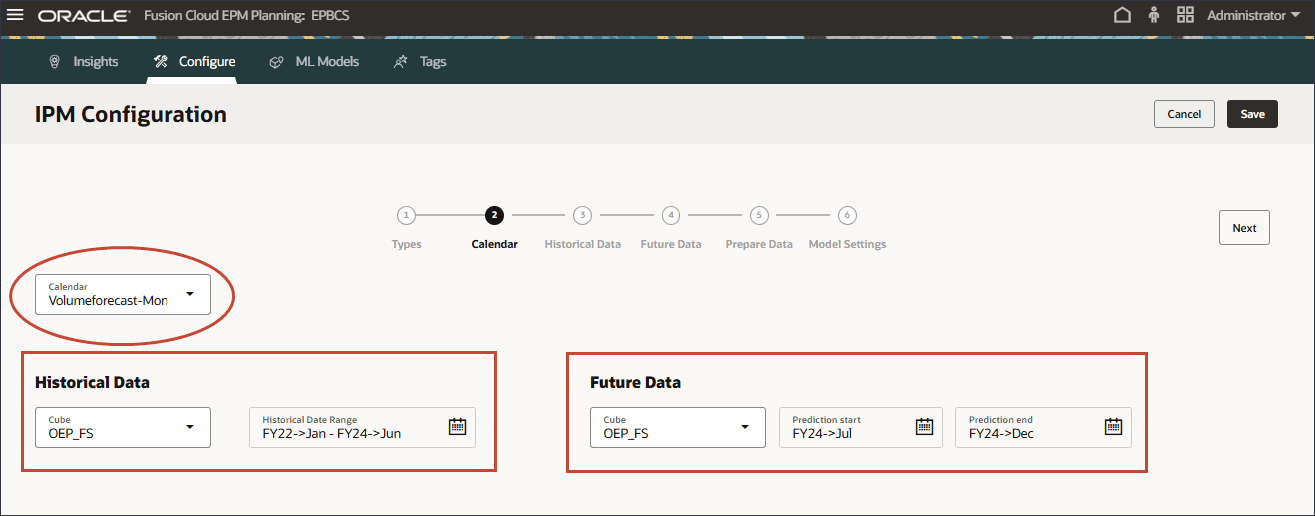
La selección de cubos se rellena automáticamente desde la definición de calendario.
Si seleccionó un calendario, no puede cambiar el rango de períodos porque la definición de rango de períodos se rellena a partir de la definición de calendario. Si desea realizar cambios en el periodo, debe volver a la configuración del calendario y realizar los cambios allí.
- Haga clic en Siguiente.
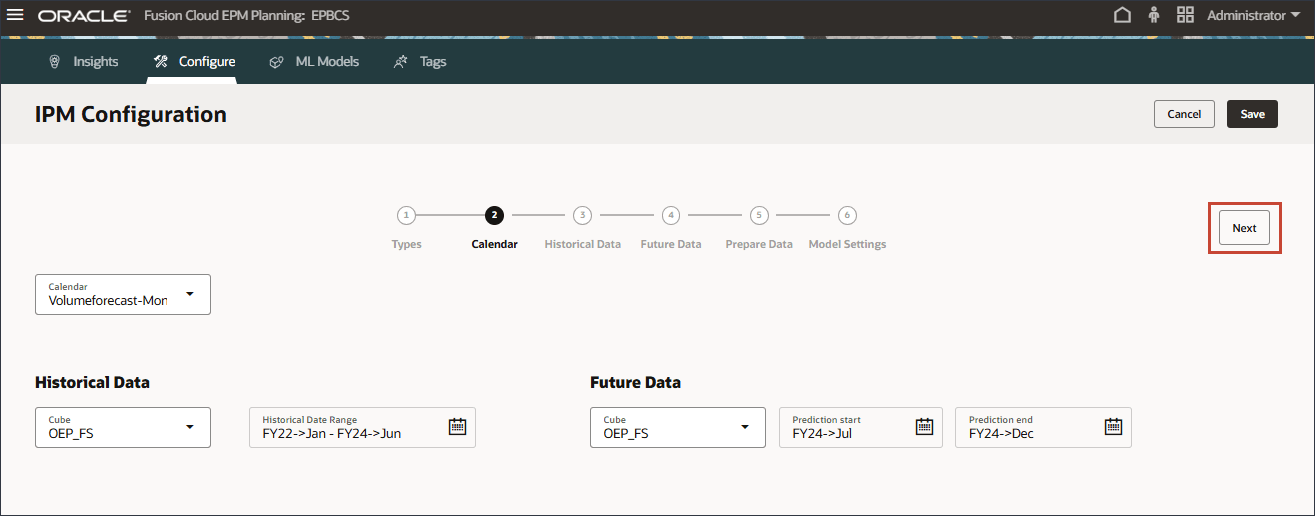
Note:
Para las predicciones avanzadas, no puede seleccionar manualmente datos históricos ni datos futuros en la configuración de IPM. Es obligatorio predefinir un calendario.Selección de la definición de división para datos históricos
En esta sección, se define lo que se desea predecir y los controladores de entrada que se desean utilizar. Los controladores de entrada se definen y se asignan a los datos del cubo. Debe tener las medidas de salida y los controladores de entrada ya definidos en el cubo de EPM. Como ha revisado anteriormente en el tutorial, tiene los miembros de la cuenta y los datos necesarios para las distintas cuentas, tanto el controlador de destino como el de entrada.
En esta configuración, la dimensión Account contiene la medida y las cuentas necesarias para los controladores de entrada y salida, por lo que la dimensión Account debe incluirse en las filas de la definición de configuración.
Los controladores de entrada se definen como factores que se utilizan para entrenar el modelo de predicción para predecir la medida seleccionada. Hay siete controladores de entrada:
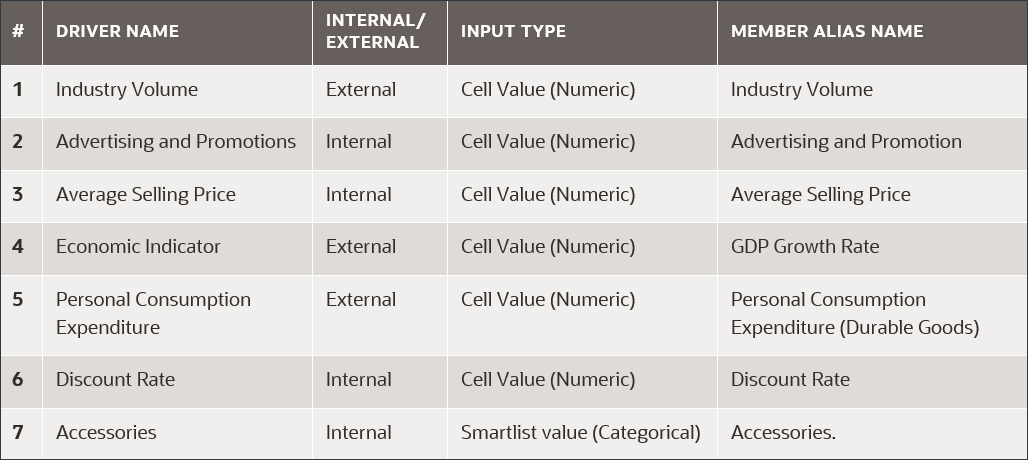
- A la derecha de Account, haga clic en la flecha.
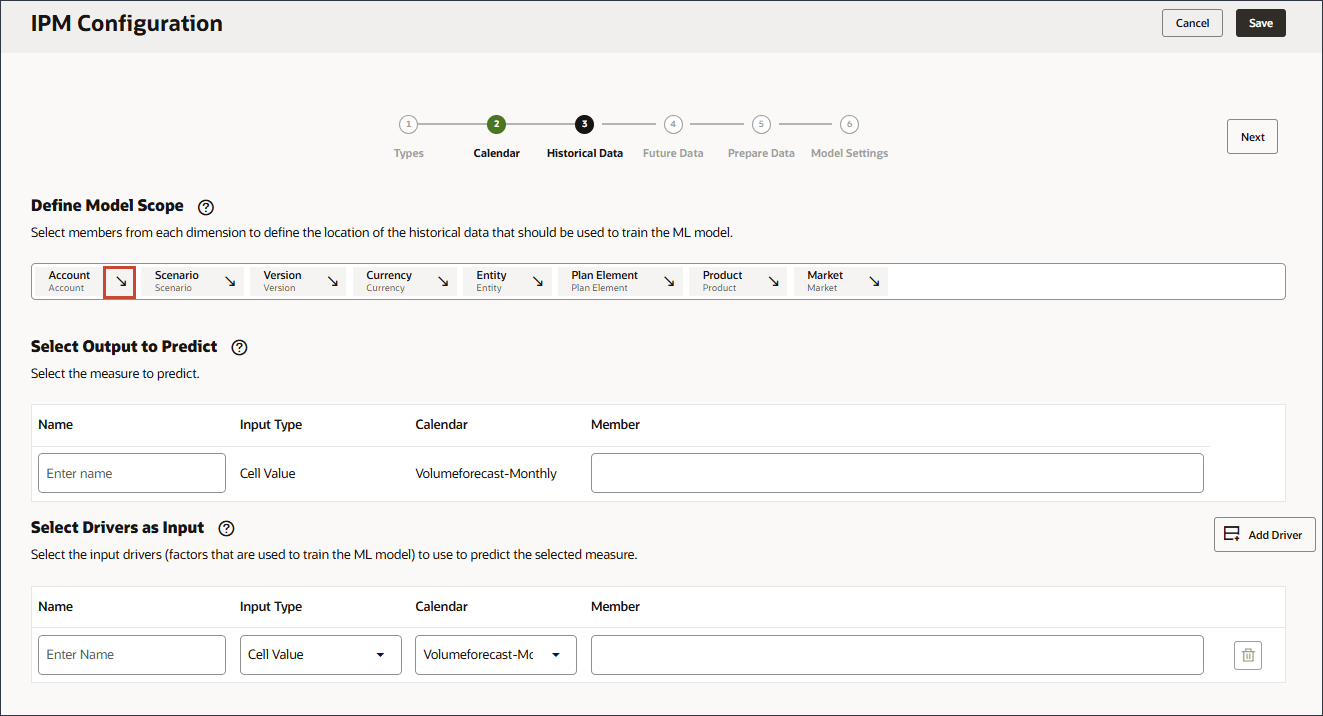
La cuenta se agrega a las filas.
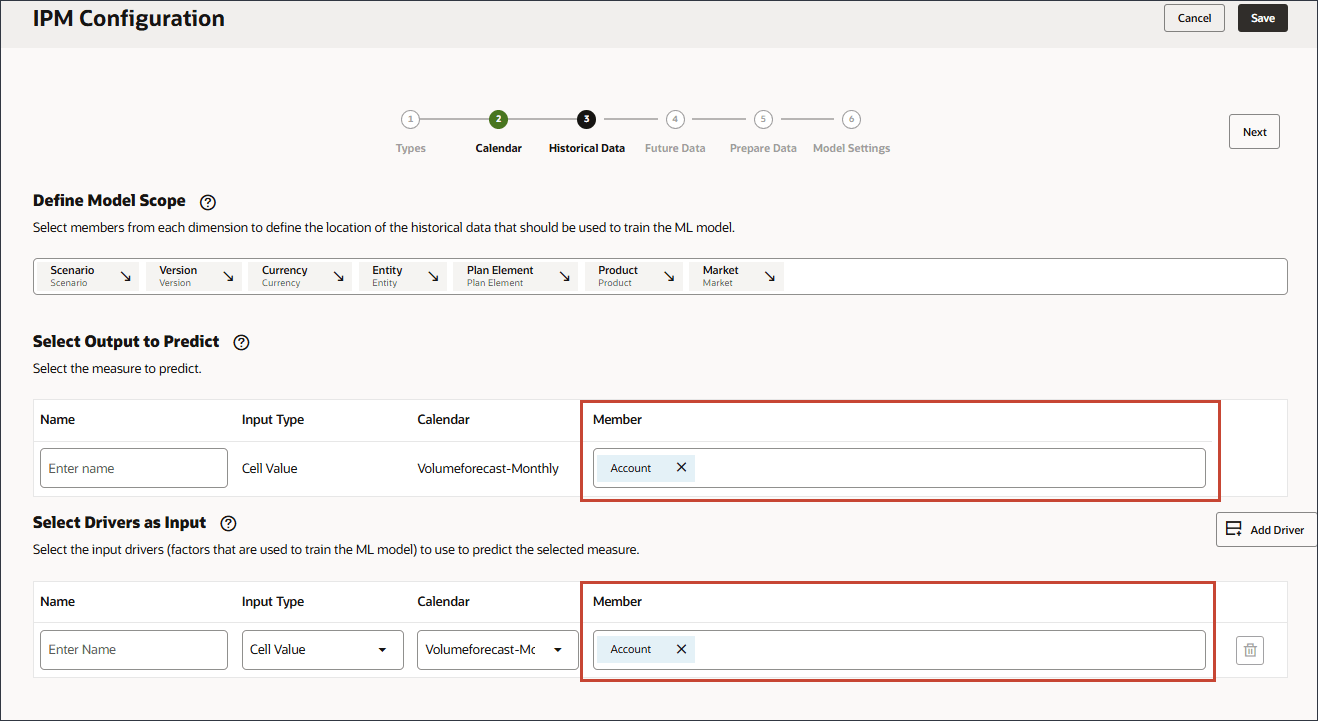
- En Escenario, haga clic en Escenario para abrir el selector de miembros.

- Amplíe OEP_Scenarios y seleccione Real.
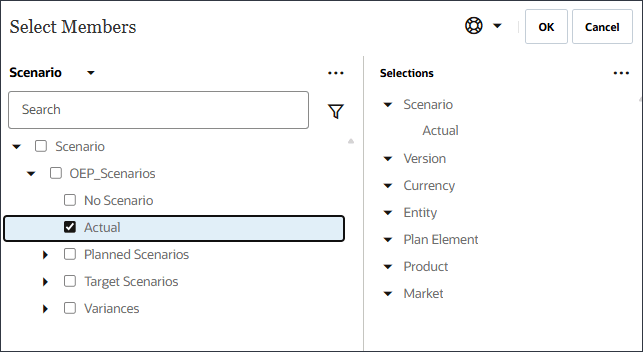
- Haga clic en Escenario y seleccione Versión.
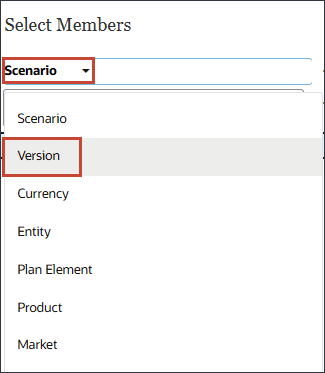
- Amplíe OEP_Versions y seleccione Trabajando.

- Defina el ámbito del modelo mediante el selector de miembros y seleccionando los siguientes miembros de dimensión de PDV. Después de seleccionar todos los miembros, haga clic en Aceptar.
Sugerencia:
Para definir el PDV (Ámbito de modelo), seleccione cada dimensión y, a continuación, seleccione los miembros, incluidas las funciones, en el cuadro de diálogo Seleccionar miembros. Puede buscar miembros.Dimensión Miembros Escenario Real Version En proceso Moneda USD Entidad Ventas en EE. UU. Elemento de plan Pronóstico. Product Ilvl0Descendants("Todos los Productos") Market Mercado estadounidense Sugerencia:
Para Elemento de plan, seleccione "Previsión", que se encuentra en Elemento de plan y Plan total. "Forecast." es el alias del miembro OFS_Load. El alias "Previsión" incluye un punto en el nombre.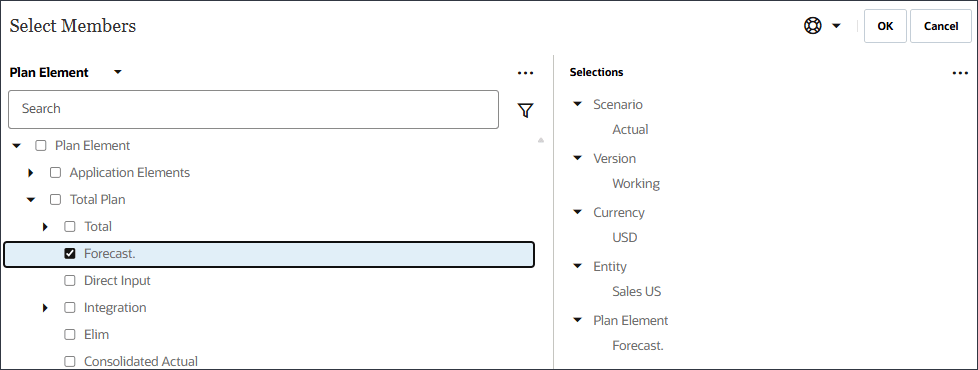
Sugerencia:
Para Product, seleccione Lev 0 Descendents de All Product.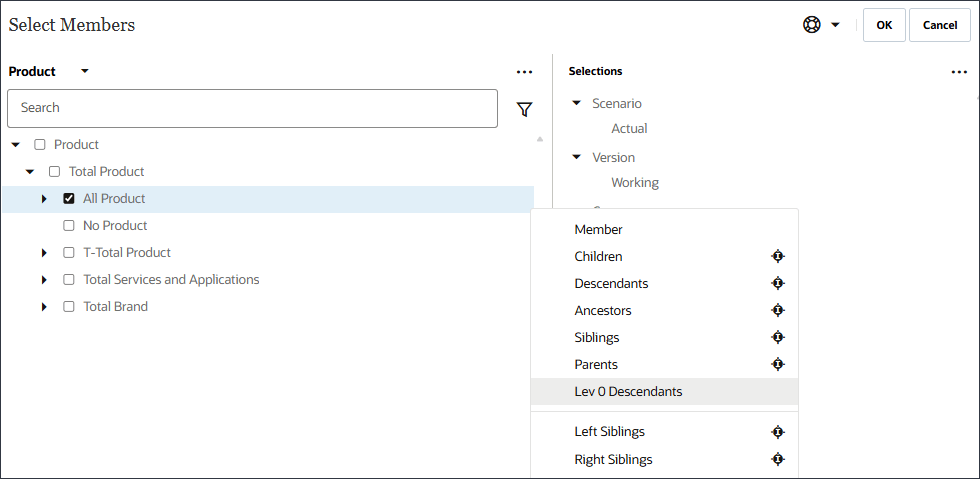
Seleccione los miembros de PDV de cada dimensión para definir la ubicación de los datos históricos que se deben usar para entrenar el modelo de predicción avanzada. Por ejemplo, entrene el modelo de predicción avanzada para predecir el volumen de todos los miembros de Ilvl0Descendants("Todos los productos"), utilice datos históricos del escenario Actual y la versión de trabajo, utilice la moneda USD, utilice la entidad Sales US, etc.
- Verifique las selecciones.
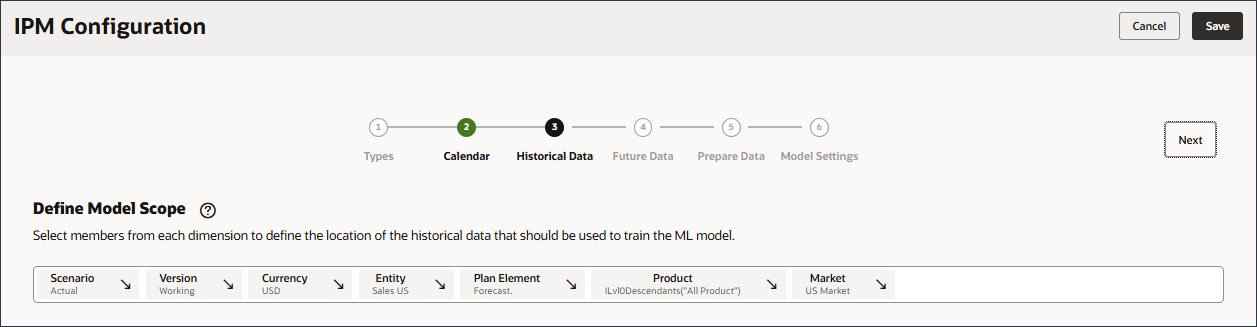
- En Seleccionar salida para predecir, en Nombre, introduzca Volumen.
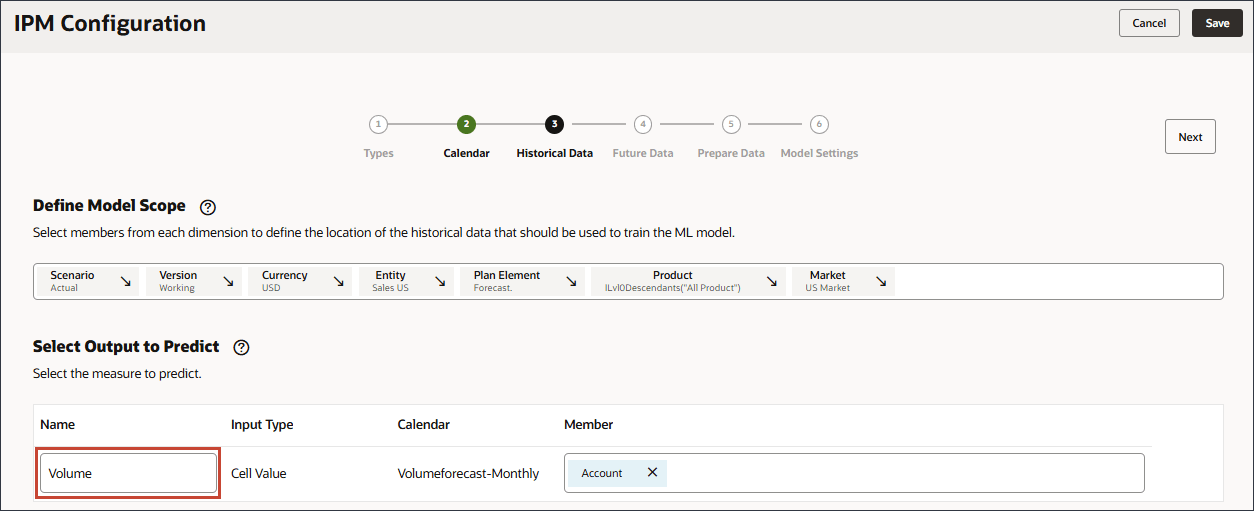
- En Seleccionar salida para predecir, haga clic en Cuenta.
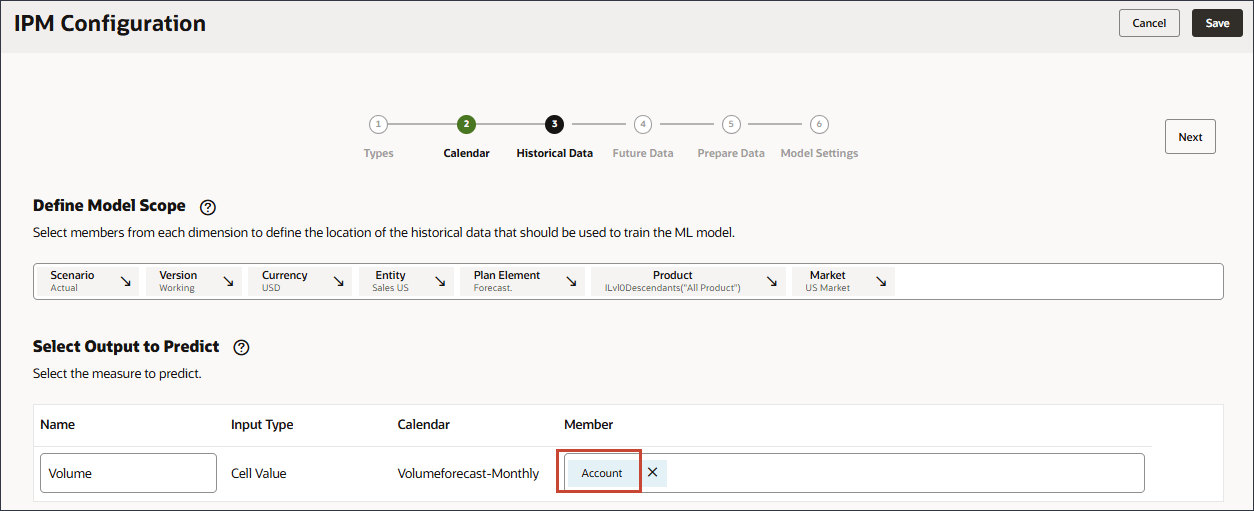
- Utilice el selector de miembros para seleccionar Volumen y haga clic en Aceptar.
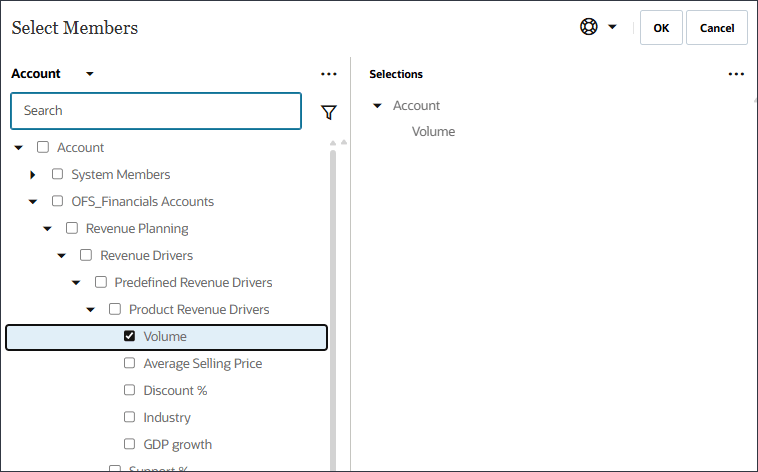
Atención:
Asegúrese de seleccionar la cuenta de volumen correcta. El nombre de miembro de esta cuenta es OFS_Volume mientras que el alias es Volumen.El volumen está seleccionado.
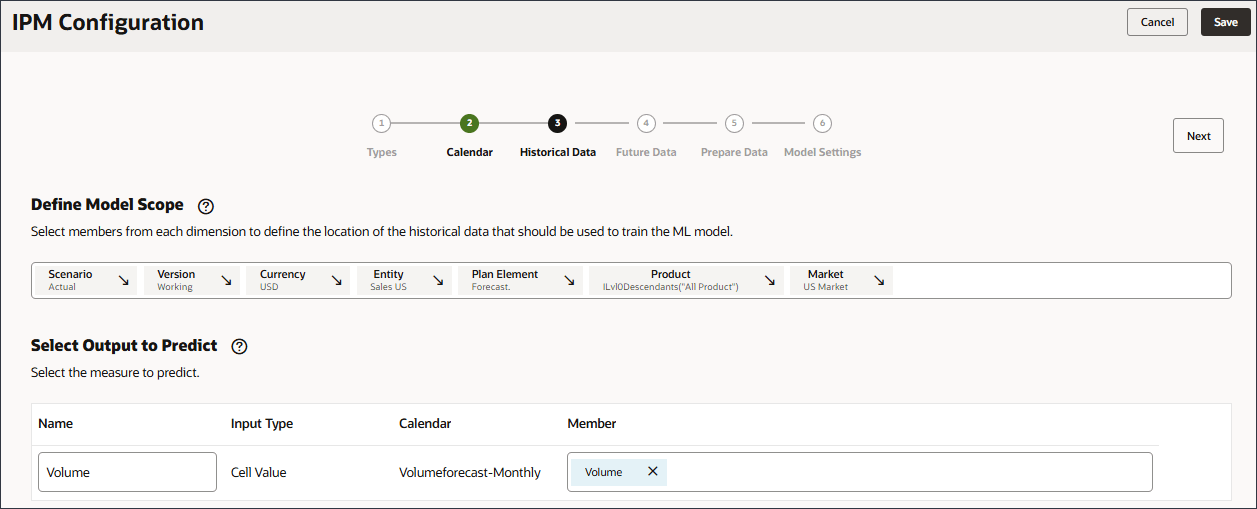
- En Seleccionar controladores como entrada, en Nombre, introduzca Volumen del sector y haga clic en Cuenta.
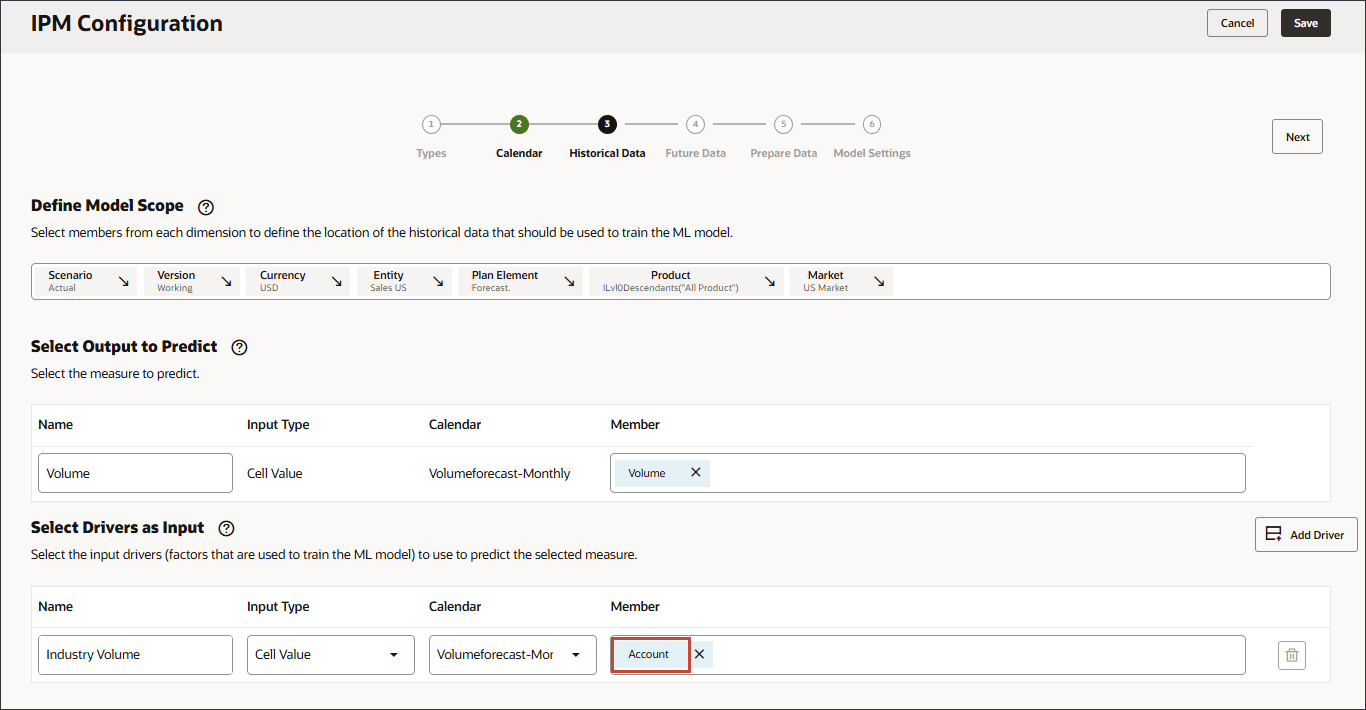
- Seleccione Volumen del sector y haga clic en Aceptar.
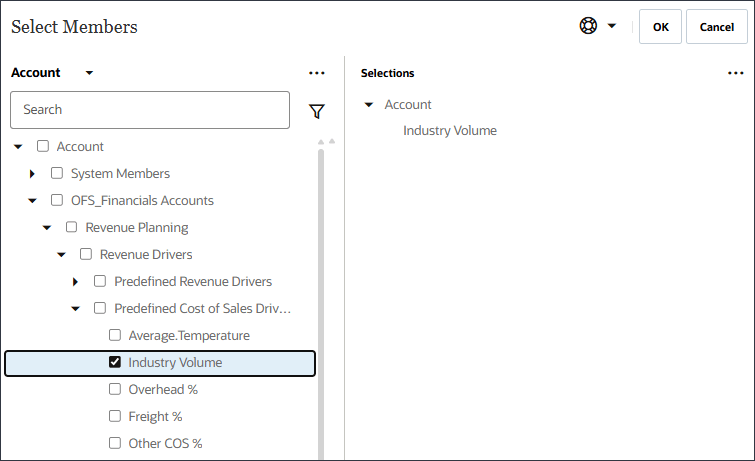
Atención:
Asegúrese de seleccionar la cuenta de volumen de sector correcta, que está debajo de Costo predefinido de controladores de ventas en la jerarquía. - Haga clic en Agregar controlador.
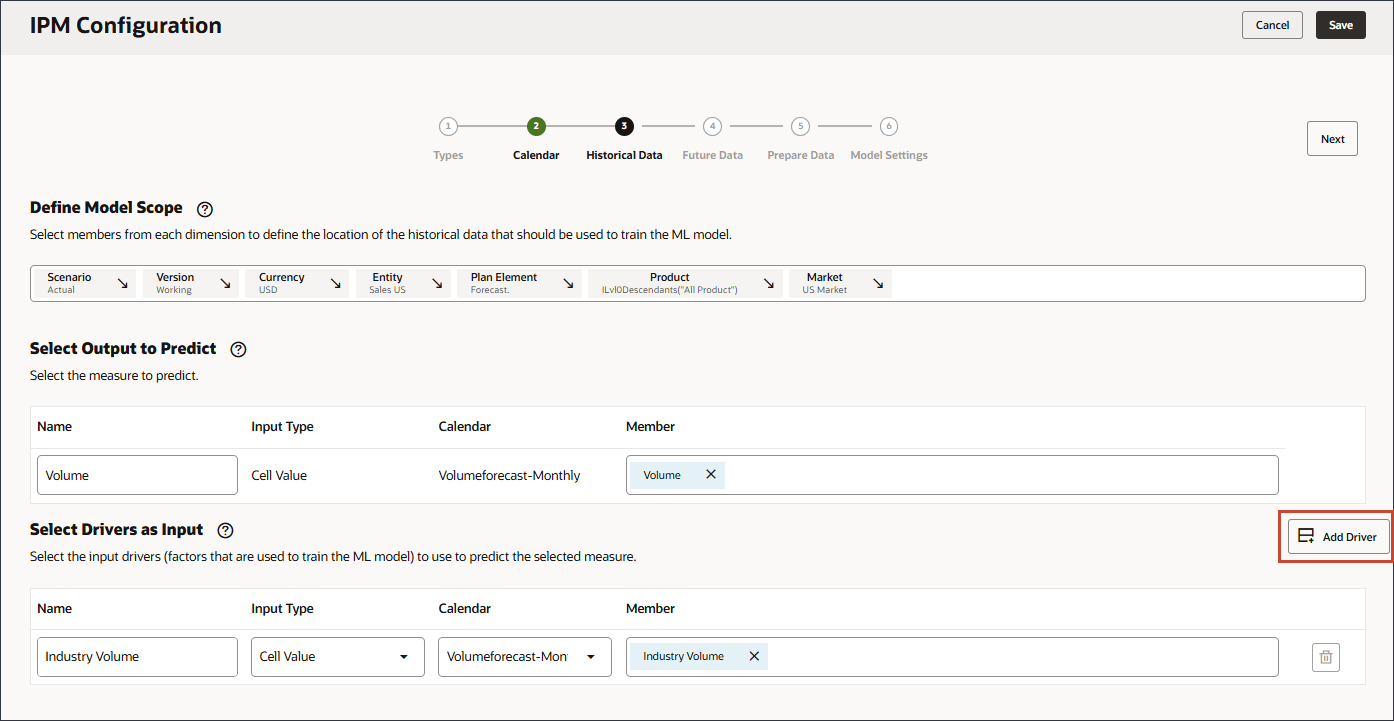
- En Nombre, introduzca Publicidad y promociones y, en Publicidad y promociones, en Miembro, haga clic en Volumen del sector.
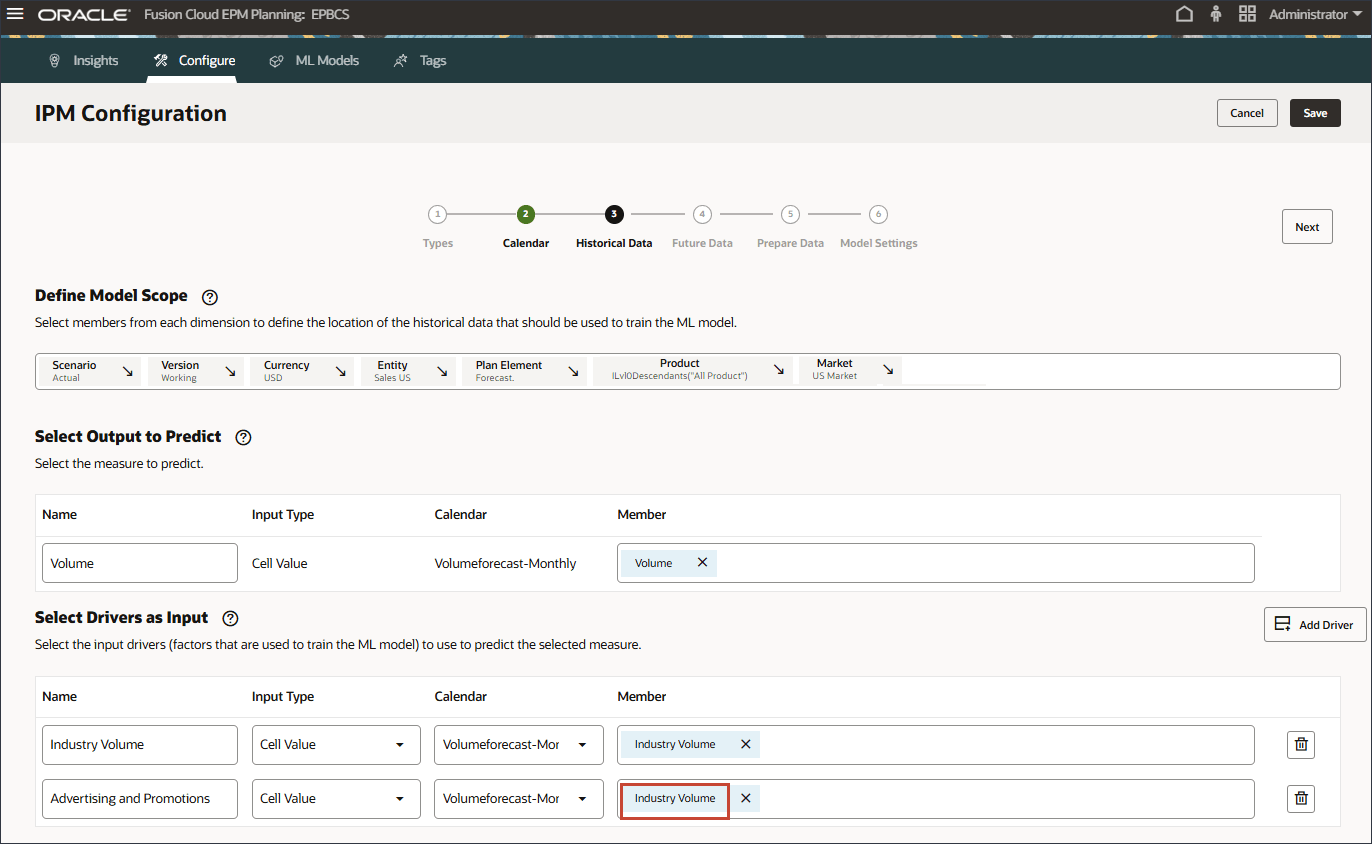
- Seleccione Publicidad y promoción y haga clic en Aceptar.
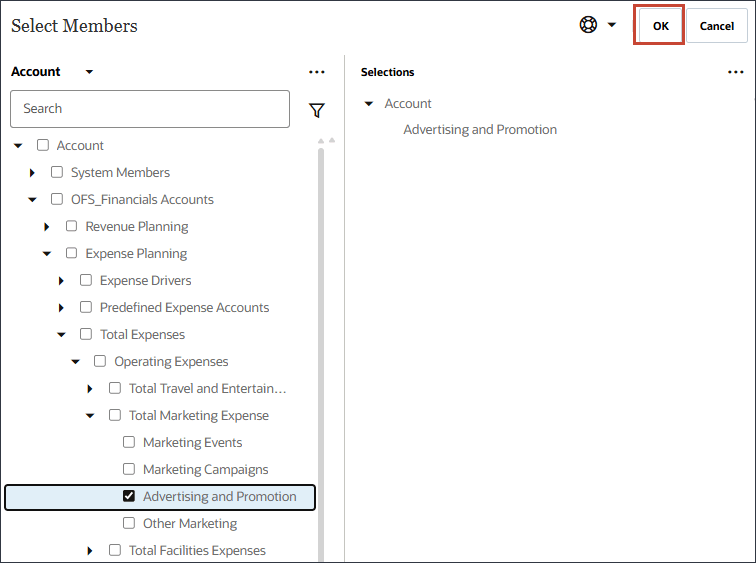
Sugerencia:
Asegúrese de seleccionar el miembro con el nombre de miembro "OFS_Advertising y Promotion". El alias es Publicidad y promoción. - Haga clic en Agregar controlador.
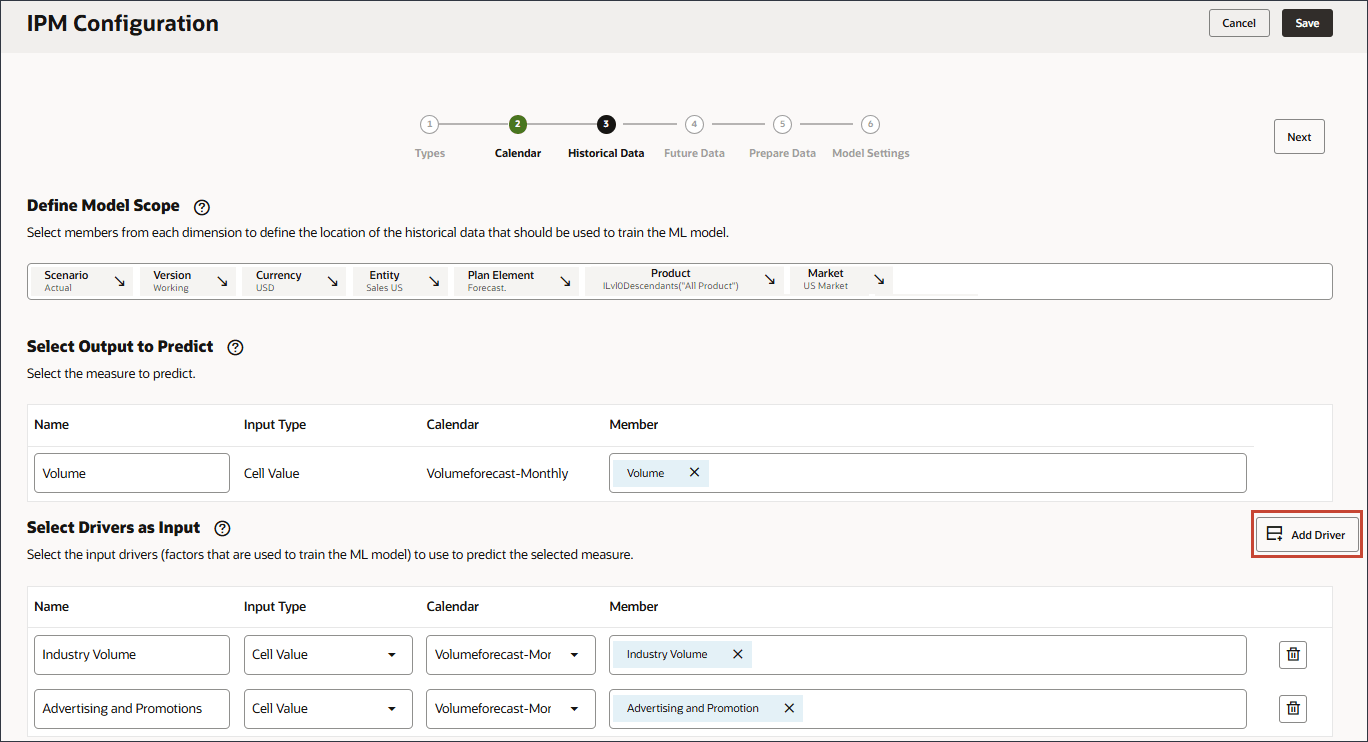
- En Nombre, introduzca Precio medio de venta y, en Precio medio de venta, en Miembro, haga clic en Volumen del sector.
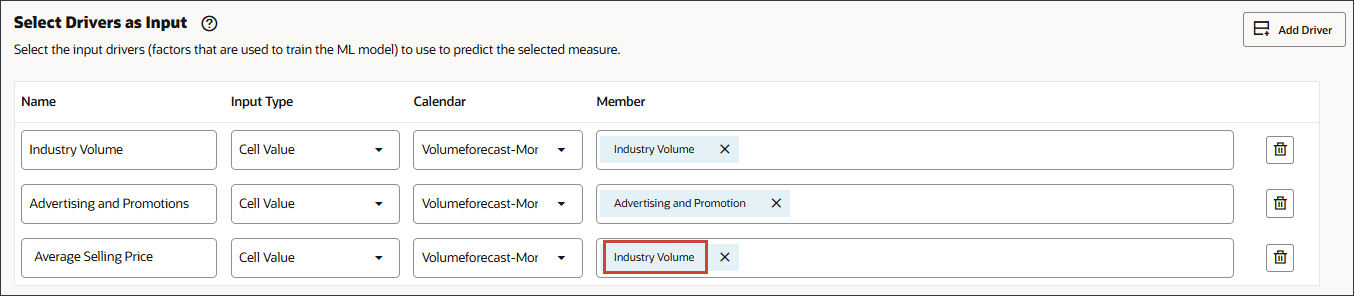
- Seleccione Precio medio de venta y haga clic en Aceptar.
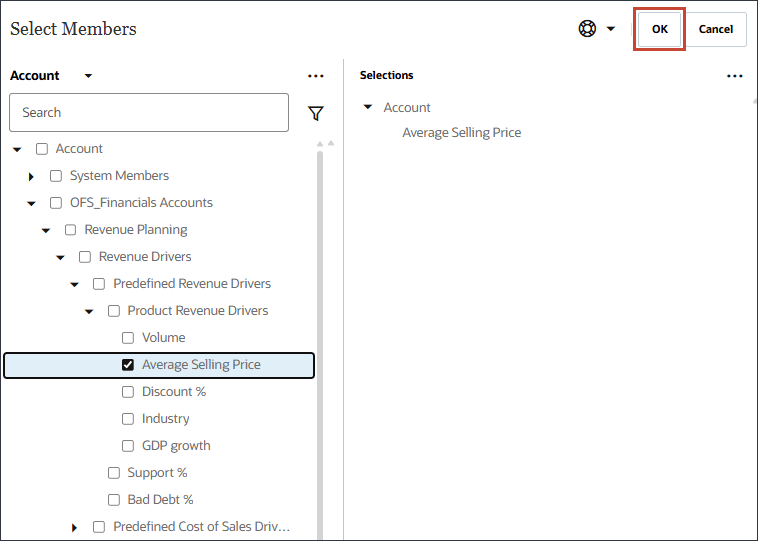
Sugerencia:
Asegúrese de seleccionar el miembro con el nombre de miembro "OFS_Ave Selling Price". El alias es Precio medio de venta. - Haga clic en Agregar controlador.
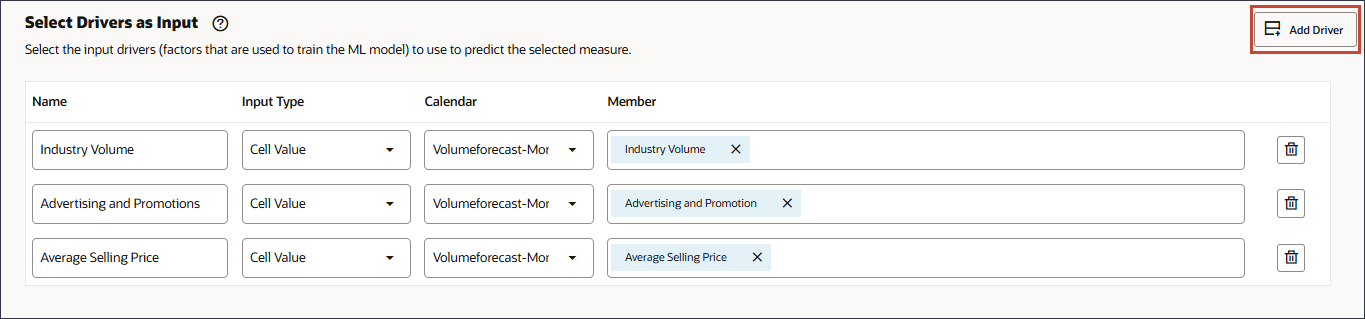
- En Nombre, introduzca Indicador económico y, en Indicador económico, en Miembro, haga clic en Volumen del sector.
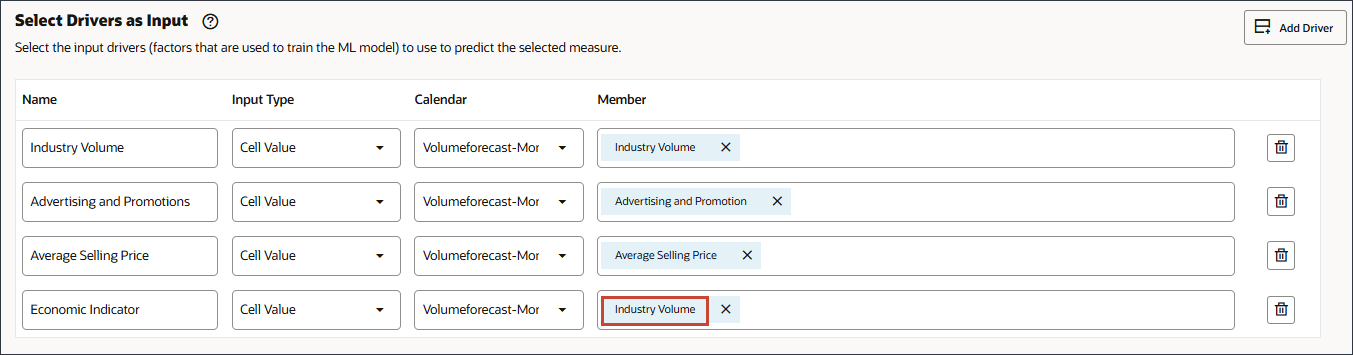
- Seleccione Ratio de crecimiento del PIB y haga clic en Aceptar.
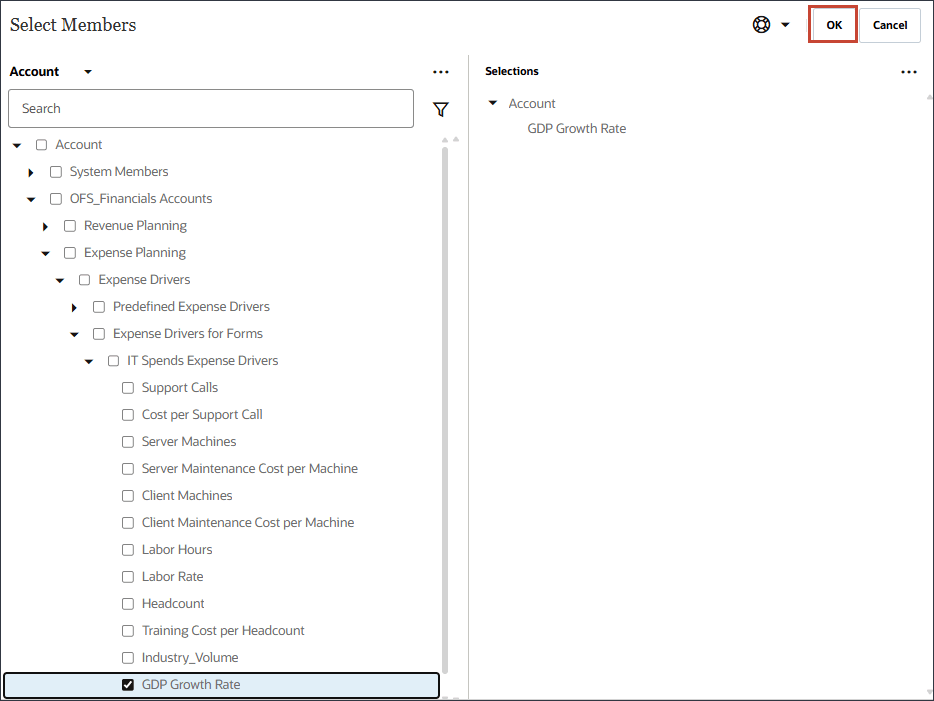
Atención:
Asegúrese de seleccionar la cuenta correcta. El nombre de miembro de esta cuenta es Indicador económico, mientras que el alias es Ratio de crecimiento de PIB.El indicador económico miembro se asigna a la tasa de crecimiento del PIB.
- En Indicador económico, en Calendario, haga clic en Volumeforecast-Monthly y seleccione GDPCal.
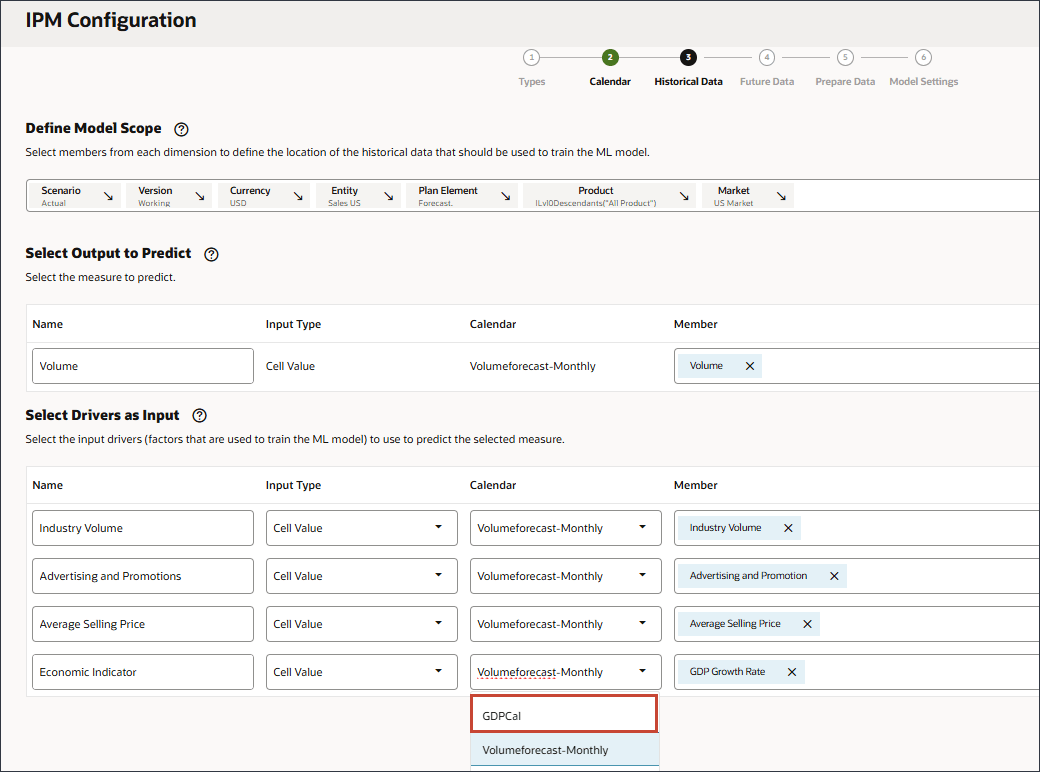
- Haga clic en Agregar controlador.
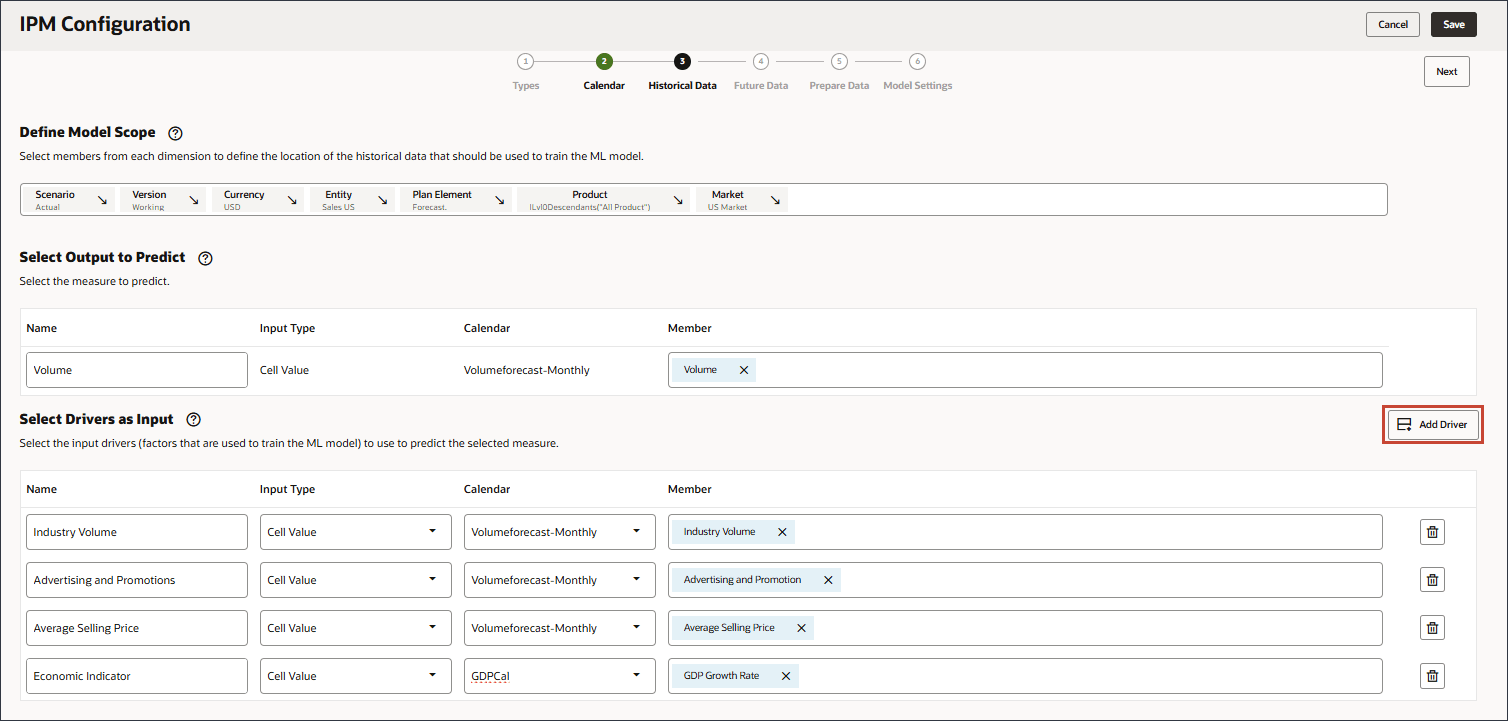
- En Nombre, introduzca Gastos de consumo personal y, en Gasto de consumo personal, en Miembro, haga clic en Volumen del sector.
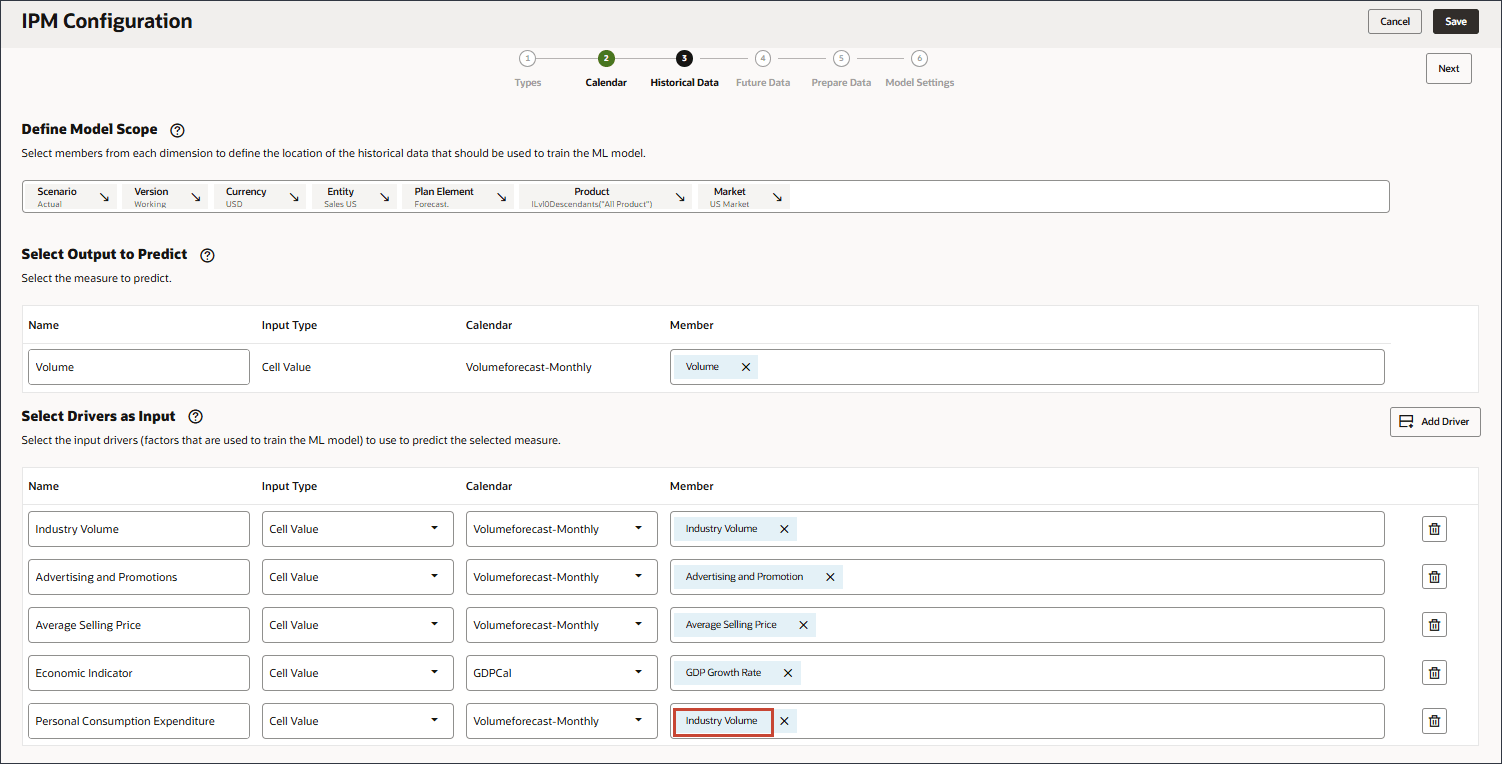
- Seleccione Gasto de consumo personal (bienes duraderos) y haga clic en Aceptar.
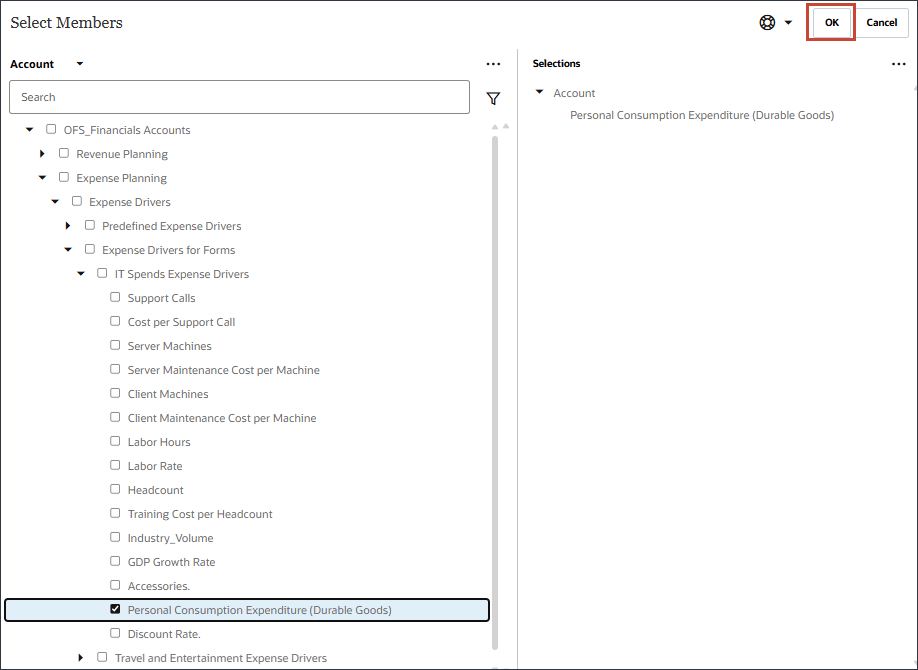
Sugerencia:
Asegúrese de seleccionar el miembro con el nombre de miembro "Gastos de consumo personal (bienes duraderos)". El alias de este miembro es también "Gastos de consumo personal (bienes duraderos)". - Haga clic en Agregar controlador.
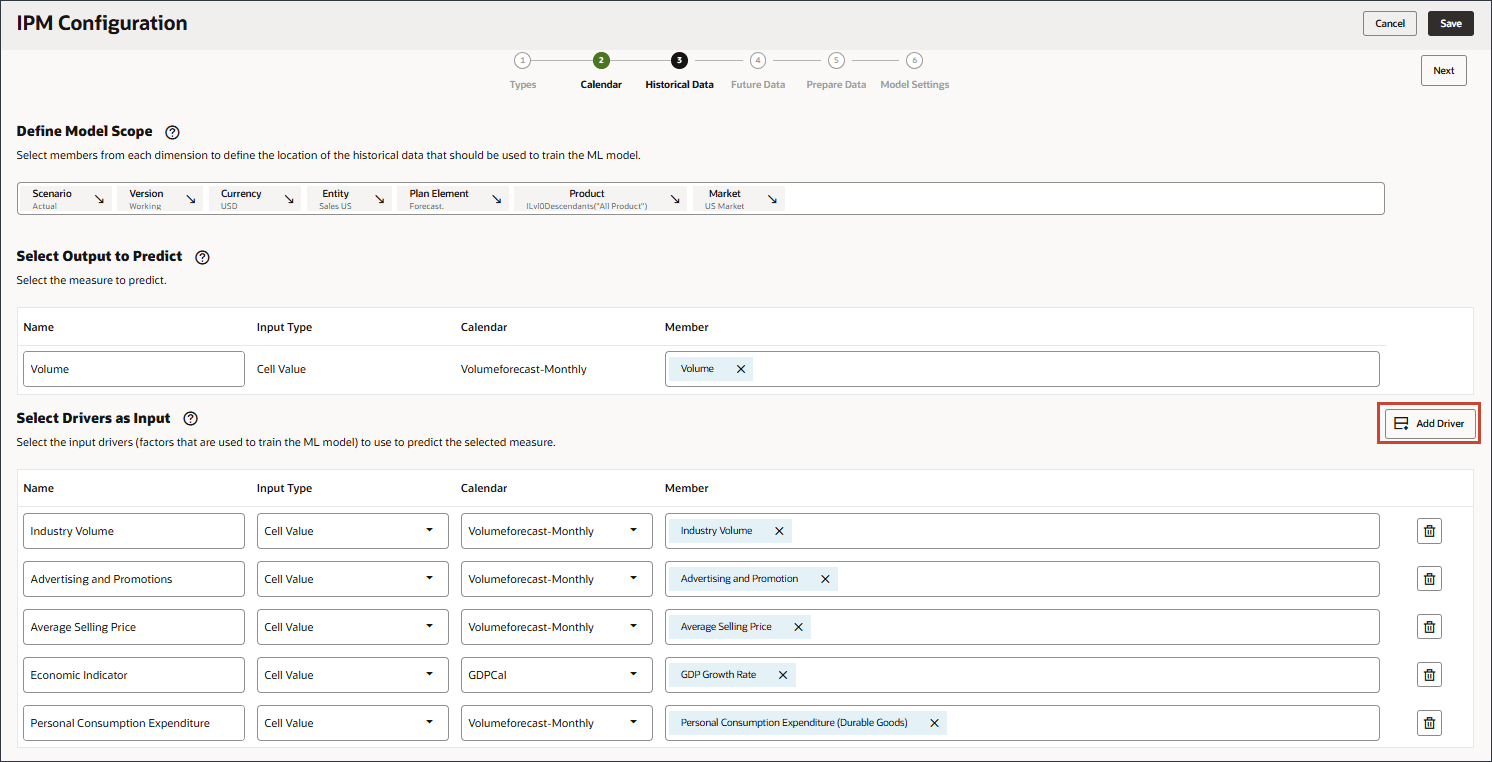
- En Nombre, introduzca Tasa de descuento y, en Tipo de descuento, en Miembro, haga clic en Volumen del sector.
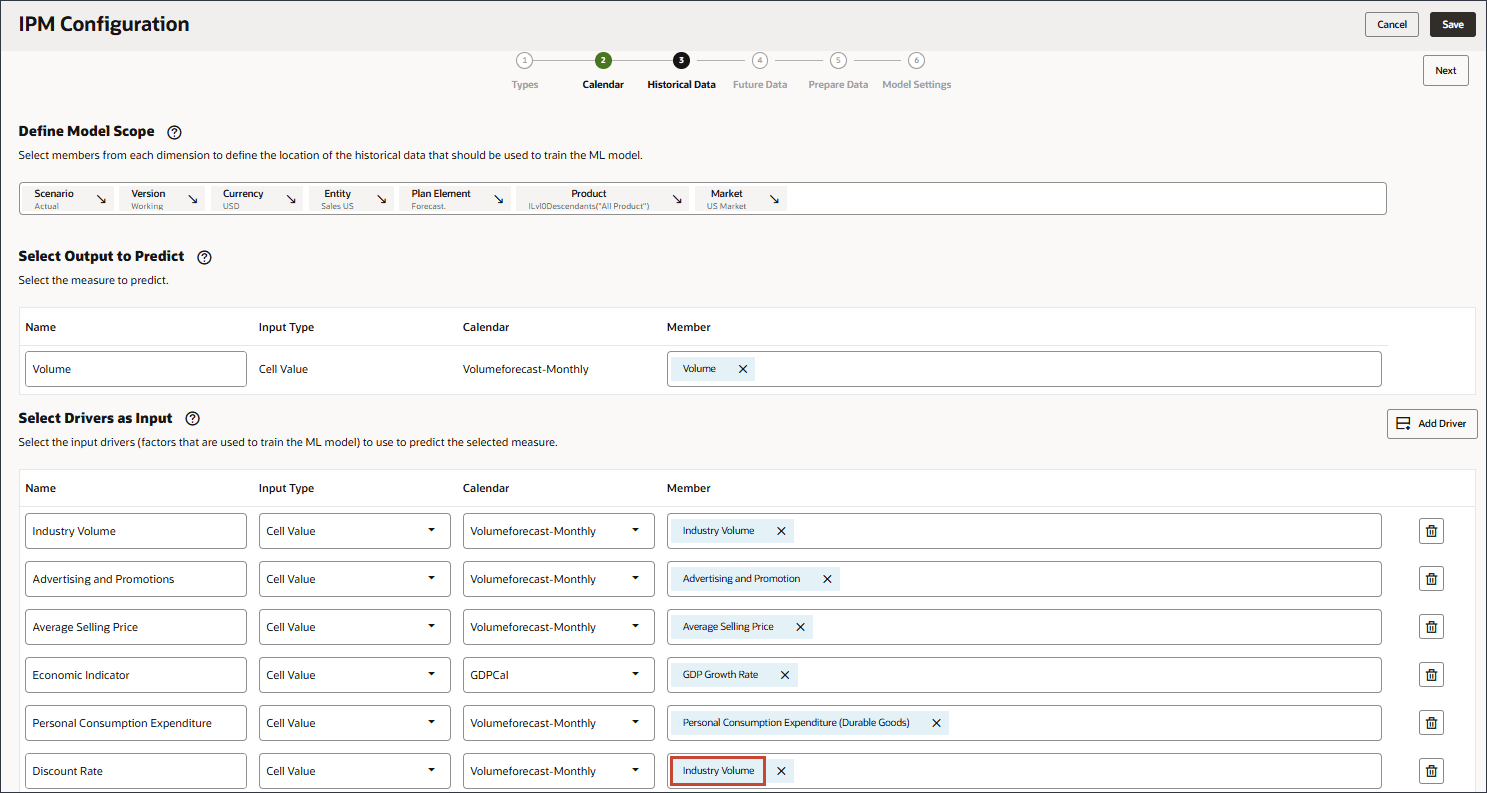
- Seleccione Tasa de descuento y haga clic en Aceptar.
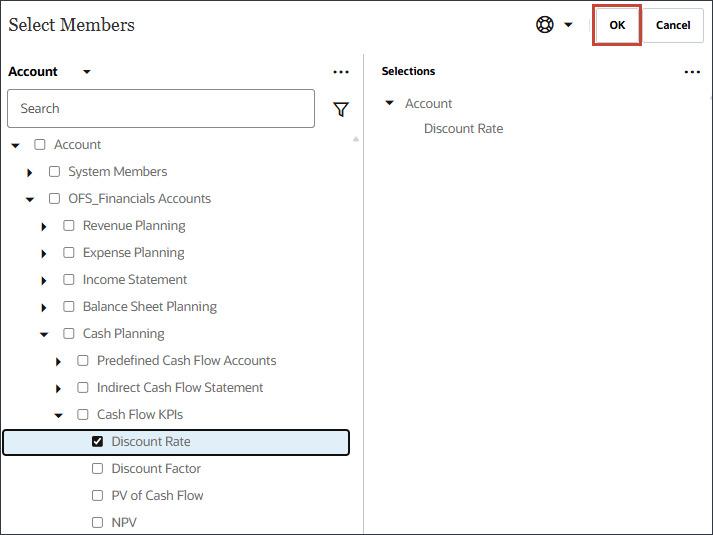
Sugerencia:
Asegúrese de seleccionar el miembro con el nombre de miembro "OFS_Discount Rate". El alias de este miembro es "Tasa de descuento" sin punto en el nombre. - Haga clic en Agregar controlador.
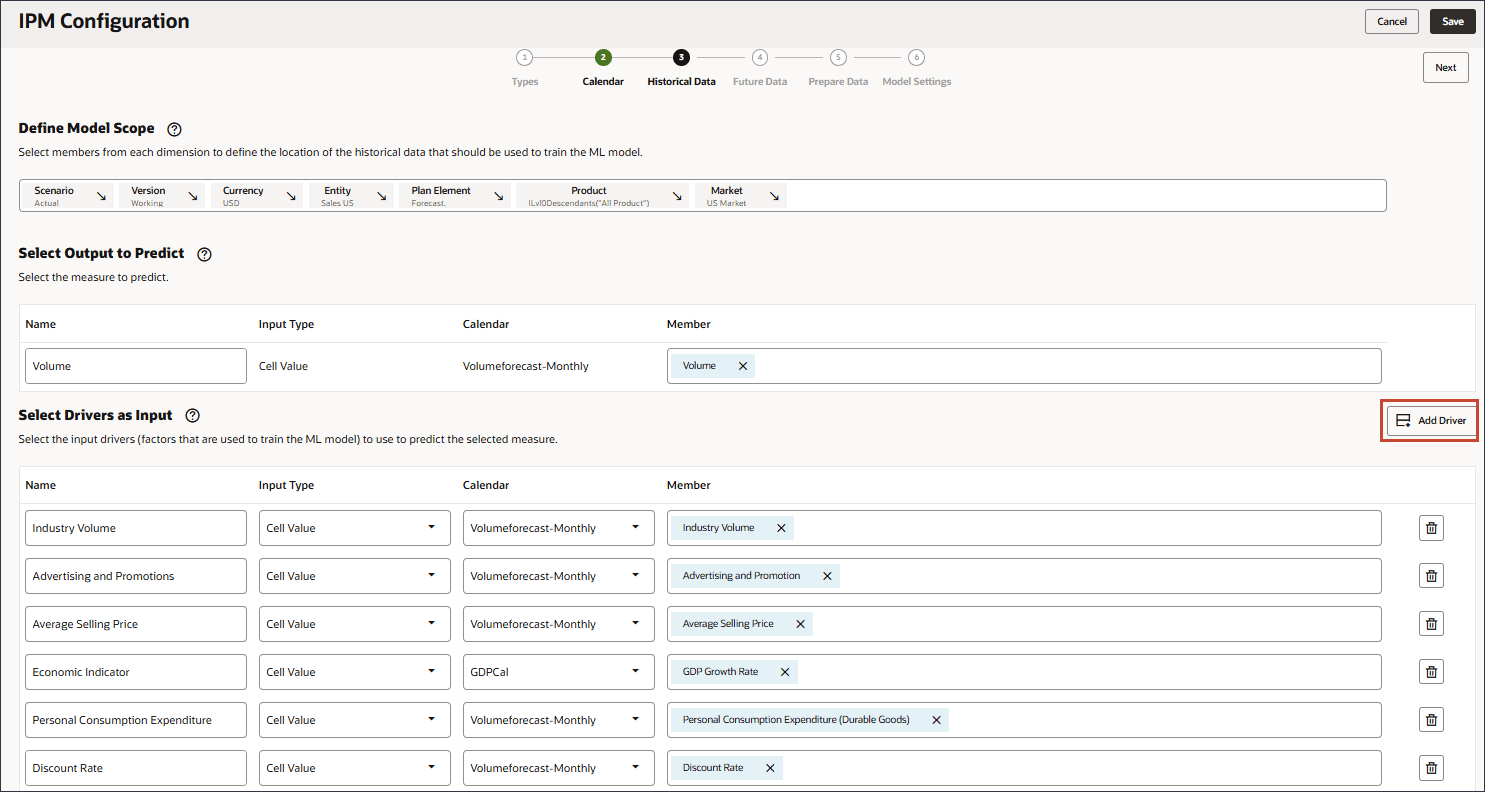
- En Nombre, introduzca Accesorios y, para Tipo de entrada, haga clic en Valor de celda y seleccione Lista inteligente.
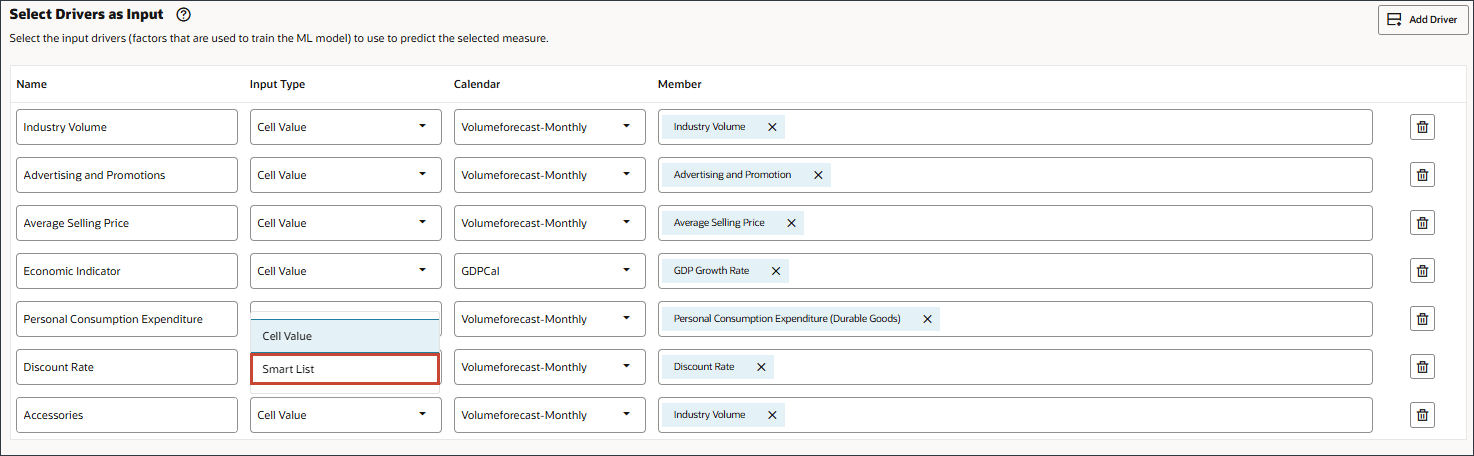
- En Accesorios, en Miembro, haga clic en Volumen del sector.
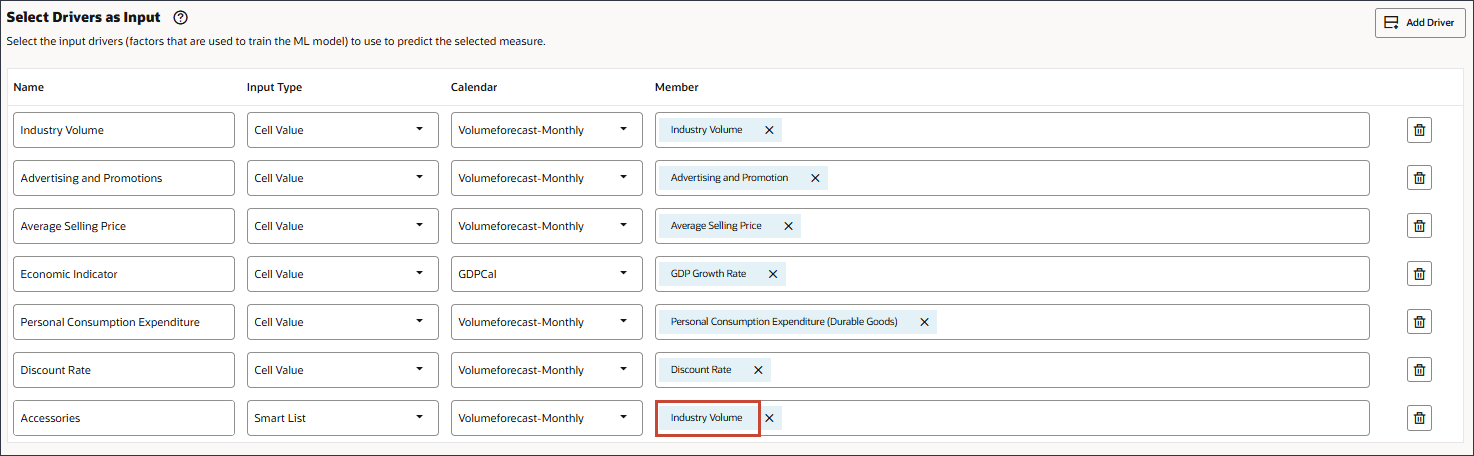
- Seleccione Accesorios y haga clic en Aceptar.
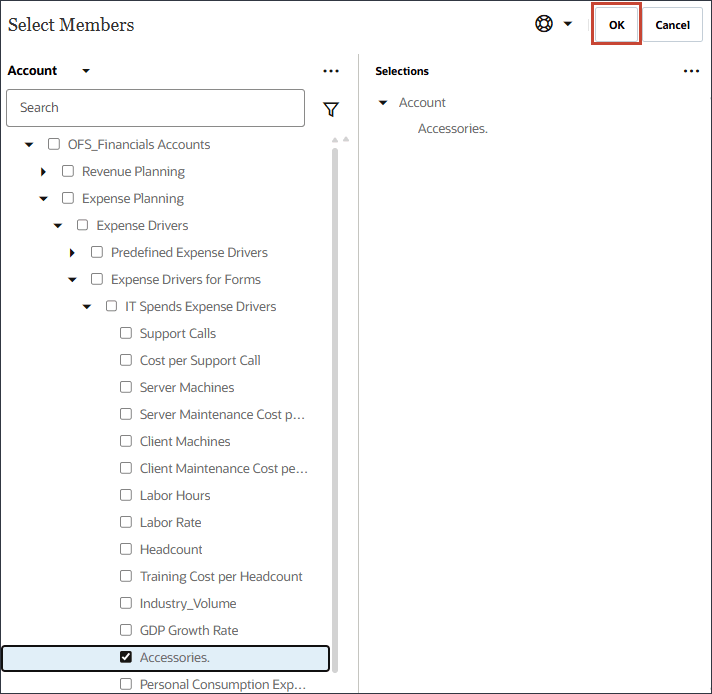
Sugerencia:
Asegúrese de seleccionar el miembro con el nombre "Accesorios.". Tanto el nombre de miembro como el alias son iguales, y para ambos el nombre incluye un punto. - Desplácese hacia arriba y haga clic en Siguiente.
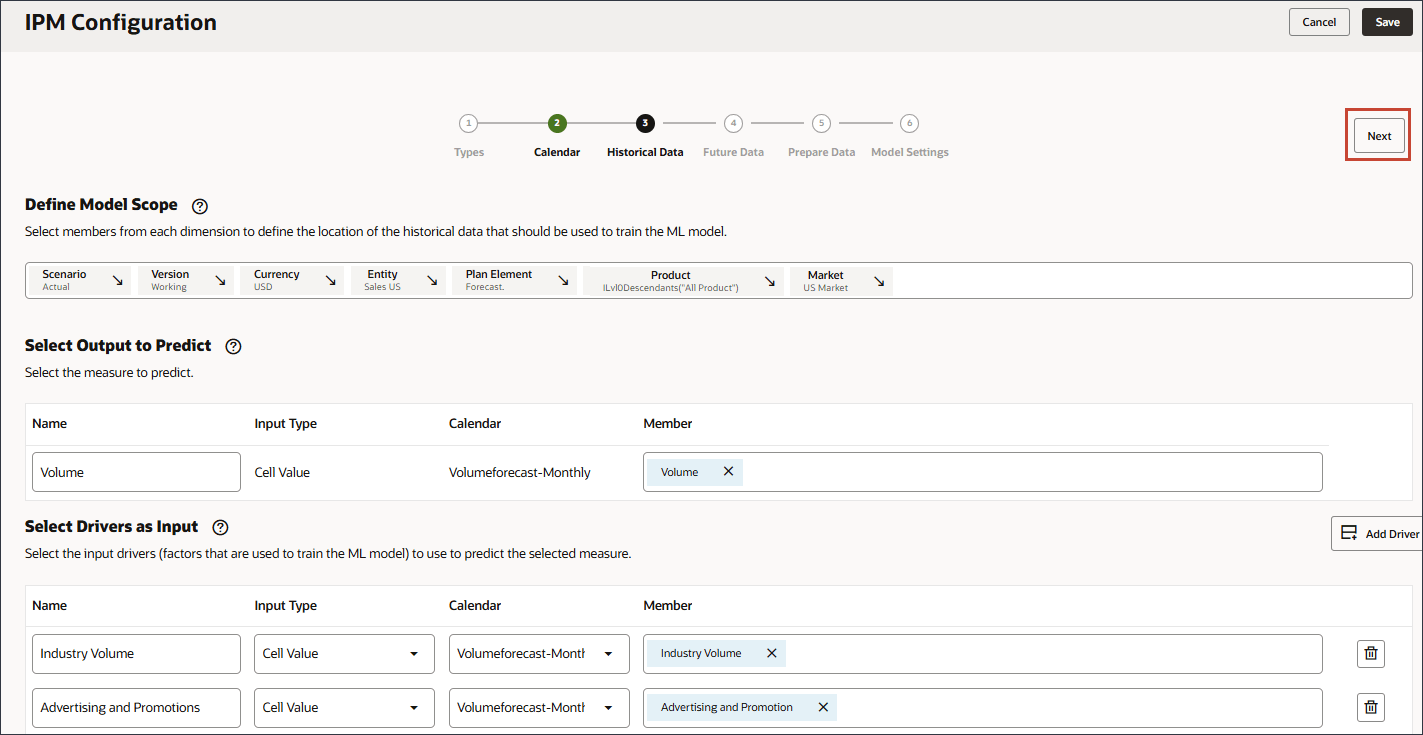
Selección de la definición de división para datos futuros
En esta sección, seleccione las definiciones de división en las que desea almacenar la salida de las predicciones. Por defecto, la configuración definida para los datos históricos se traslada a la página Datos Futuros. Puede modificar miembros específicos para definir dónde existen datos futuros y dónde se almacenan las predicciones.
- En el PDV, haga clic en Escenario.
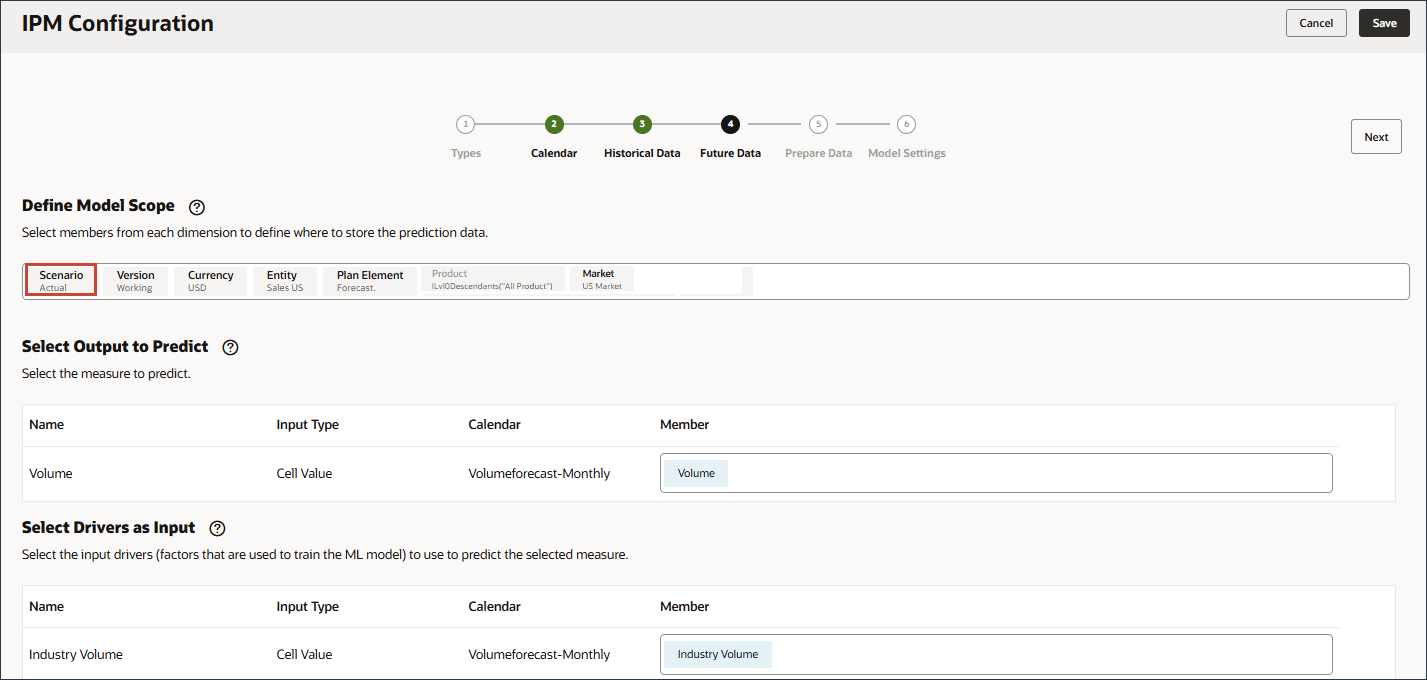
- Seleccione Previsión y haga clic en Aceptar.
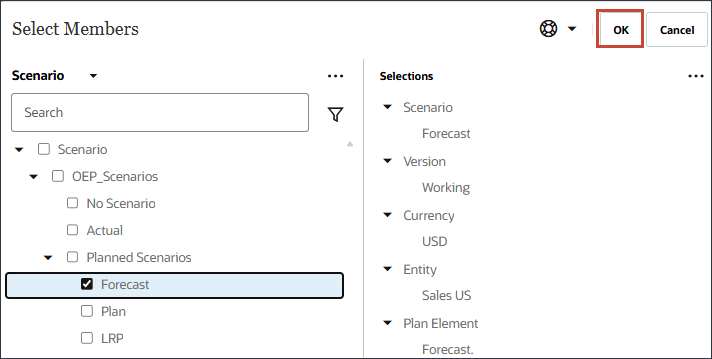
No se necesitan otros cambios. Los controladores de entrada y salida son los mismos
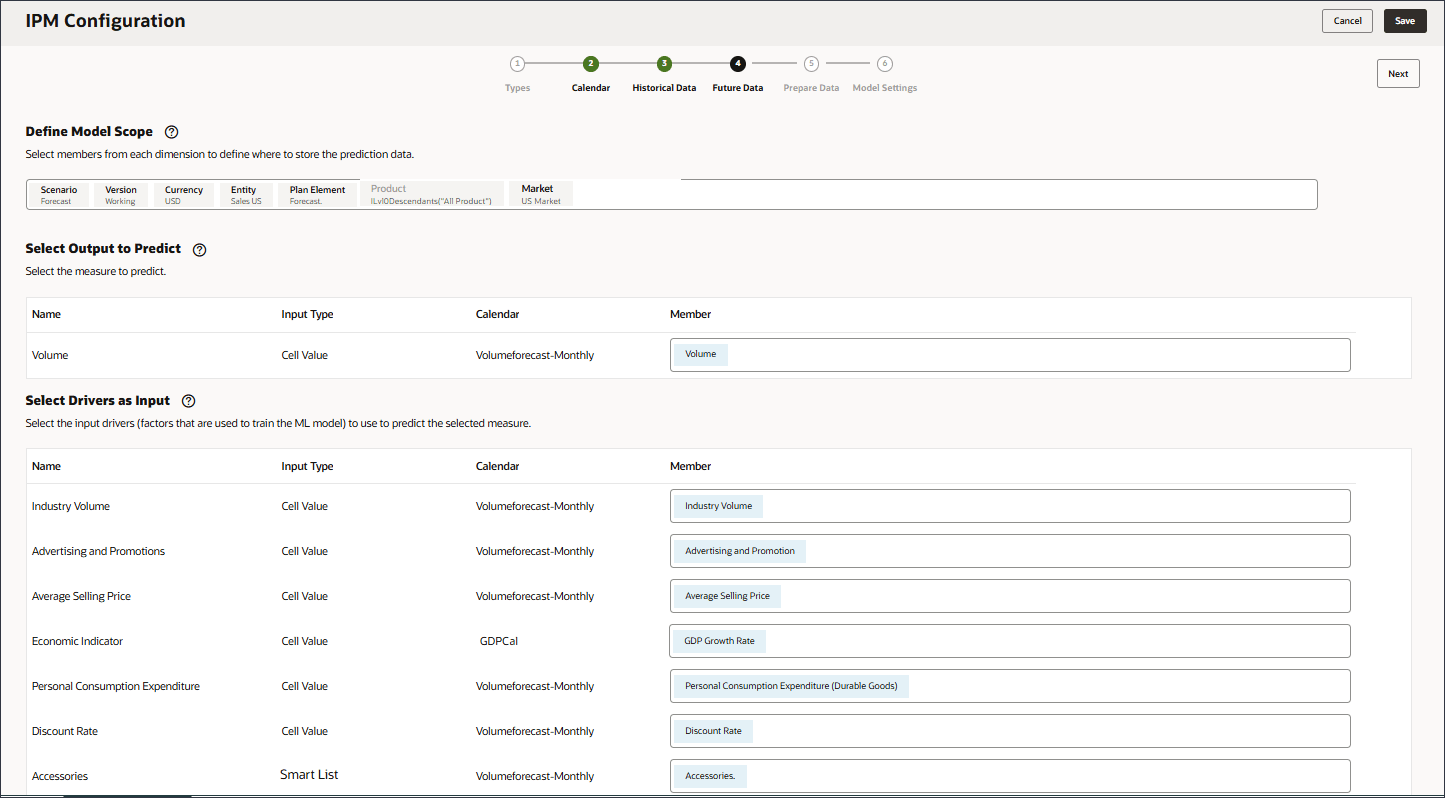
La salida prevista puede ir al escenario Forecast o a cualquier escenario en el que desee almacenar predicciones.
- Haga clic en Siguiente.
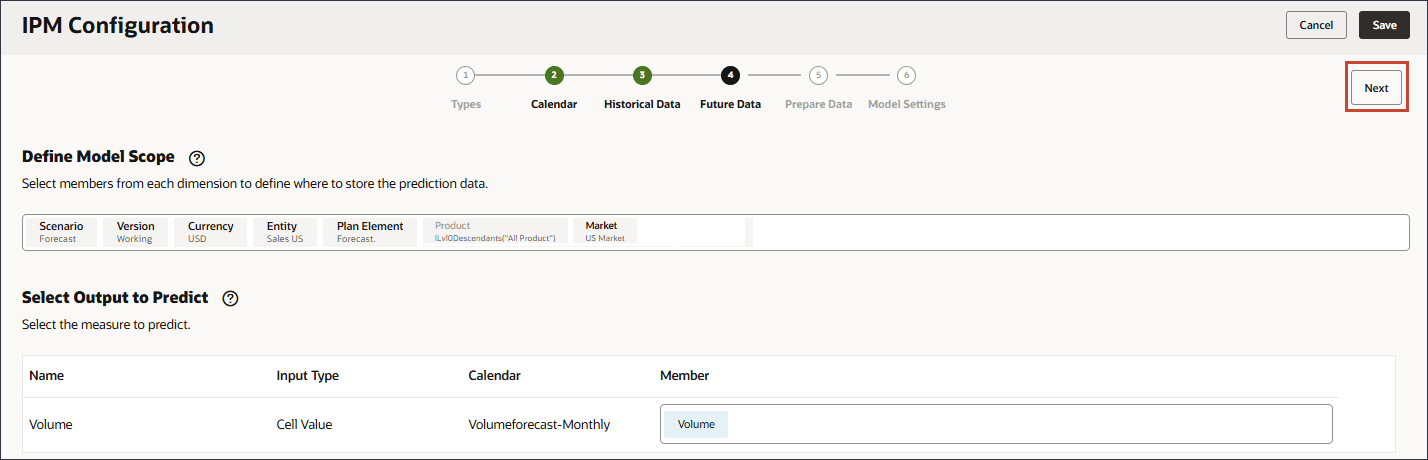
Definición de métodos para procesar incidencias de calidad de datos
En la etapa de preparación de datos, puede seleccionar cómo manejar los valores de controlador de entrada que faltan. Anteriormente, revisó los controladores de entrada y observó que no había valores de datos de controlador futuros para el producto 'eReader'.
La preparación de datos incluye columnas para el nombre del controlador, el tipo, el destino, los valores que faltan, los valores atípicos y las acciones.
Defina la forma en la que se evalúa y se gestiona la calidad de los datos antes de entrenar el modelo. Por ejemplo, qué se hace con los valores atípicos o los valores que faltan.
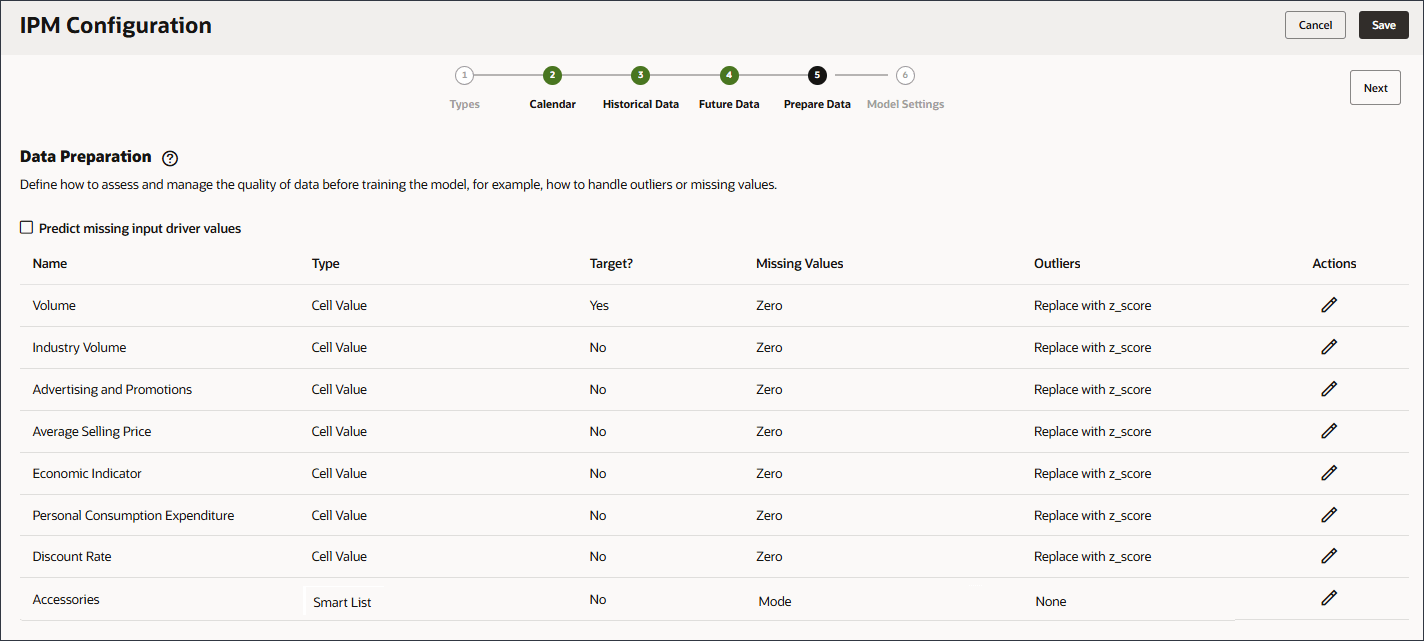
Es bastante común que falten valores en los datos históricos utilizados para predecir valores. Es posible que falten valores en los datos por algunas razones, como fallos de medición, problemas de formato, errores humanos o falta de información para registrar. Existen diferentes opciones de relleno proporcionadas para gestionar los valores que faltan en las predicciones de destino y los juegos de datos relacionados. El relleno es el proceso de agregar valores estandarizados a las entradas que faltan en el juego de datos.
Puede elegir entre las siguientes opciones para sustituir los valores que faltan:
- Ninguno: no se debe realizar ninguna acción (enviar los datos tal cual).
- Cero: Sustituya los valores que faltan para cualquier columna por cero.
- Sustituir por media (datos numéricos): sustituya por media en la serie histórica.
- Sustituir por mediana (datos numéricos): sustituya por el punto de mediana de la serie histórica.
- Sustituir por Modo (Datos Numéricos y Categóricos): sustituya por el valor más común en los datos históricos.
- Sustituir por Siguiente Valor Observado: Sustituya los valores que faltan por el valor observado/visto en el siguiente período.
- Sustituir por Último Valor Observado: Sustituya los valores que faltan por el valor observado en el período anterior.
Para valores atípicos, defina si el sistema debe sustituirlo por cero, media, puntuación z o ninguno.
Las siguientes opciones se pueden seleccionar para sustituir un valor atípico:
- Ninguno: no hay ningún tratamiento atípico que realizar.
- Sustituir por cero: Sustituir por 0.
- Sustituir por Media: Sustituir por la media de K valores más cercanos.
- Sustituir por puntuación Z: para cualquier columna numérica, cualquier valor que se salga de la media +/- 3*Desviación estándar (desviación estándar) se trata como un valor atípico. Un valor menor que 'media - 3*std dev' se sustituirá por 'media -3*std dev'. Del mismo modo, un valor mayor que "media + 3*std dev" se sustituye por "media + 3*std dev".
En el gráfico siguiente se muestra un ejemplo de un valor atípico que se identifica y sustituye por un valor normalizado.
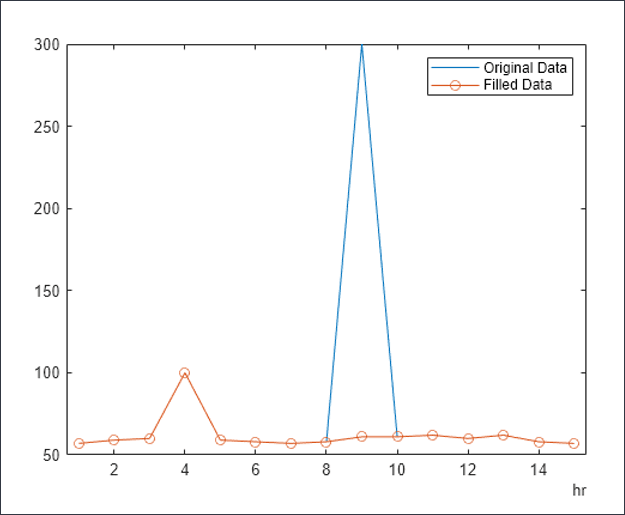
- Active Predecir valores de inductor de entrada que faltan.
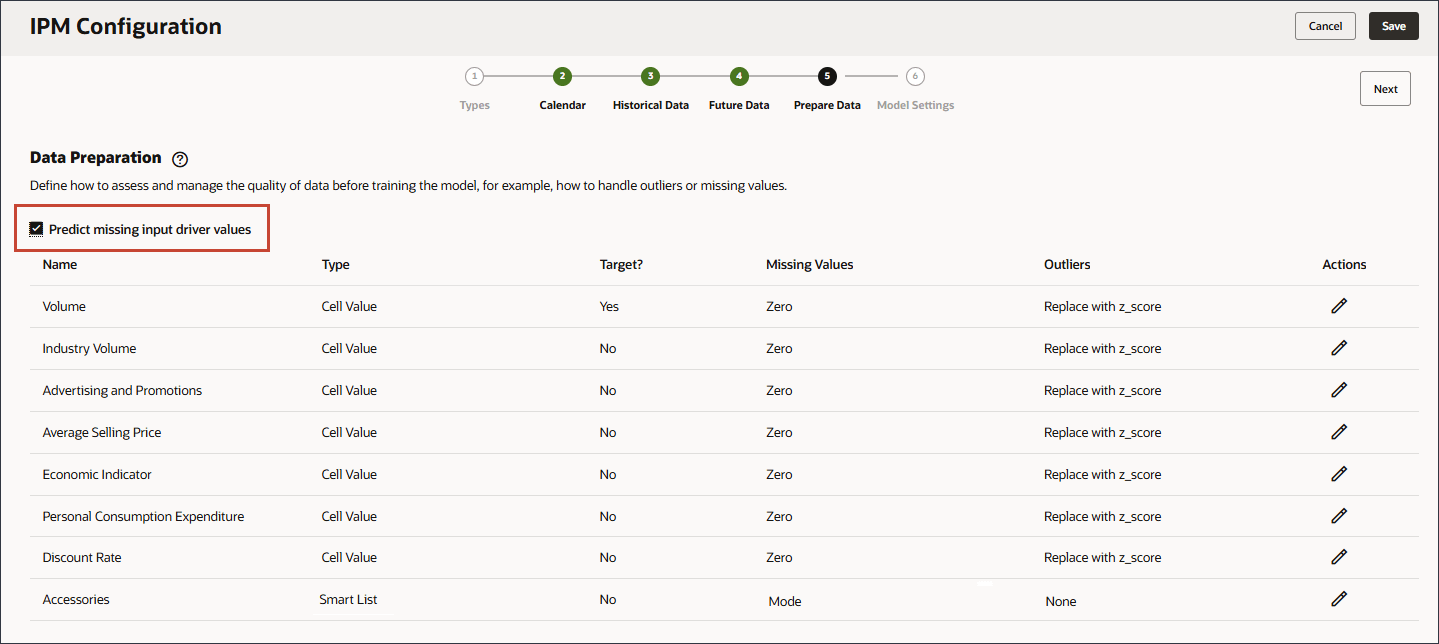
Al activar Predict missing input driver values, los valores se predicen utilizando la previsión estadística, es decir, predicciones univariadas si no existen datos para esas medidas.
- Para valores que faltan, observe la lista de opciones.
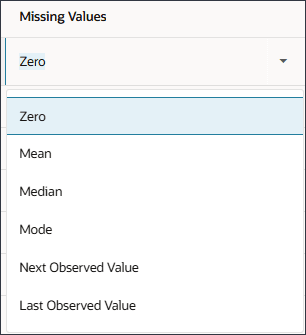
Si desea modificar la selección para Faltan valores, para la fila del controlador, en la columna Acciones, haga clic en
 (Acciones).
(Acciones). - Para cada una de las filas del controlador, en Acciones, haga clic en
 (Acciones) y en la lista de opciones, seleccione Último valor observado.
(Acciones) y en la lista de opciones, seleccione Último valor observado. - Para valores atípicos, observe la lista de opciones.
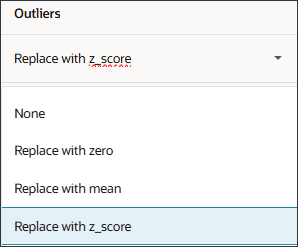
Si desea modificar la selección para valores atípicos, para la fila del controlador, en la columna Acciones, haga clic en
 (Acciones).
(Acciones). - Haga clic en Siguiente.
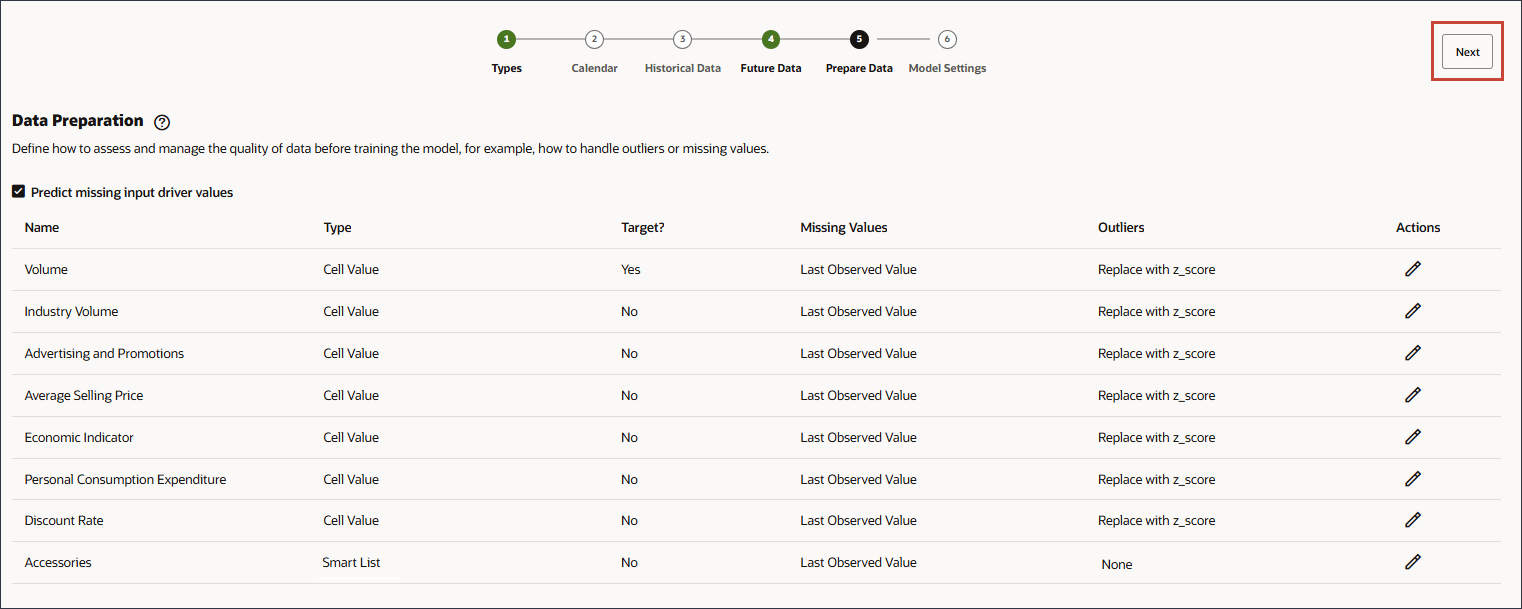
Sugerencia:
Después de cambiar la opción Faltan valores de cada fila, puede hacer clic enLos valores que faltan para todos los controladores se establecen en Último valor observado.
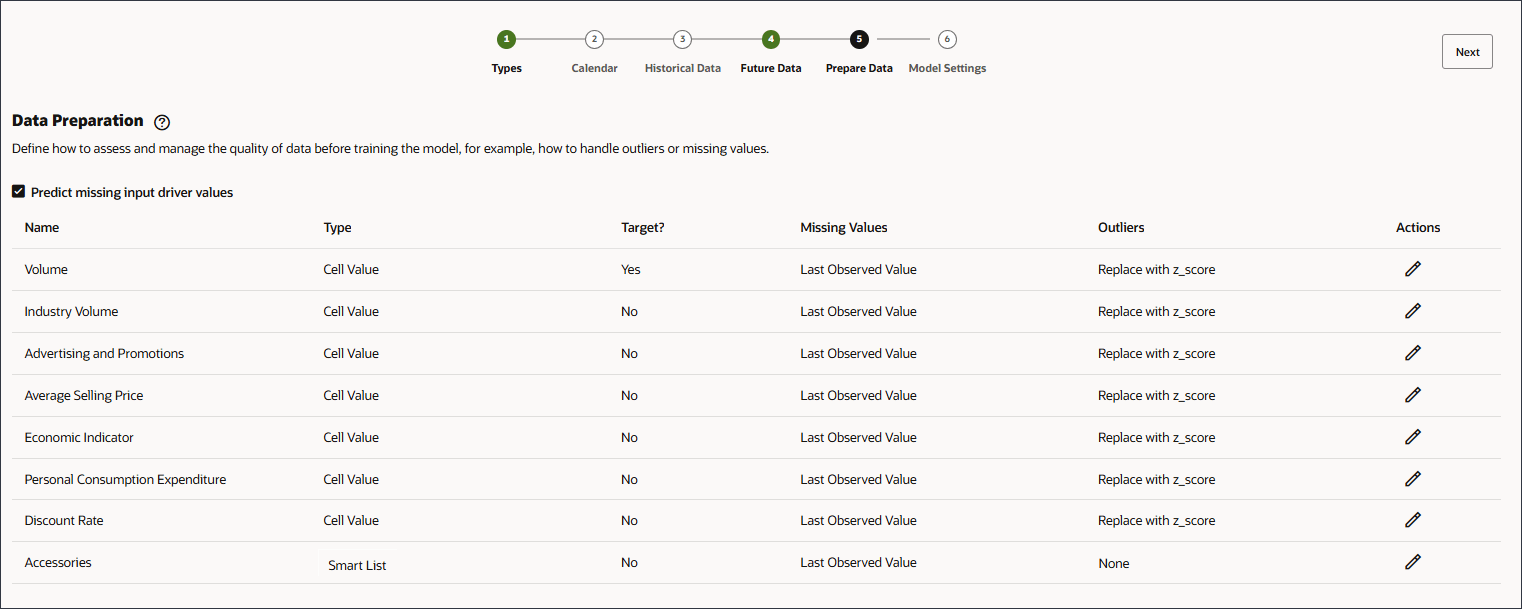
Selección de algoritmos para la configuración del modelo
En esta sección, seleccione los algoritmos para la configuración del modelo.
Puede seleccionar Oracle AutoML o algoritmos específicos, como Light GBM, XGBoost, Prophet o SARIMAX.
Oracle AutoMLx es un marco propietario que realiza lo siguiente:
- Ejecuta varios modelos estadísticos y algoritmos de aprendizaje automático en sus datos
- Ajusta y valida los modelos
- Encuentra el mejor modelo para tus datos
- Adapta tus datos al mejor modelo
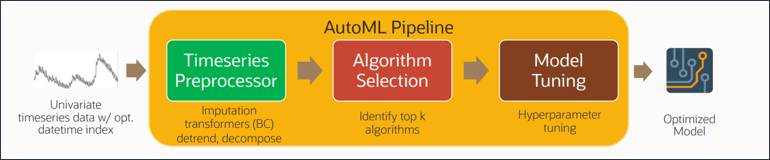
Puede seleccionar uno de los distintos algoritmos, como Oracle AutoMLX, Light GBM, XGBoost, Prophet y SARIMAX. Se trata de los algoritmos de predicción avanzada disponibles globalmente para el entrenamiento de modelos. El algoritmo AutoMLX tiene varios algoritmos según los detalles a continuación.
El paquete AutoMLX python crea, optimiza y explica automáticamente pipelines y modelos de aprendizaje automático. El pipeline AutoML proporciona un pipeline de AA ajustado que busca el mejor modelo para un juego de datos de entrenamiento determinado y una tarea de predicción en cuestión. AutoML tiene una API de Python de nivel de pipeline simple que inicia rápidamente el proceso de ciencia de datos con un modelo ajustado con precisión. AutoML admite cualquiera de las tareas siguientes:
- AutoClassifier: predicción de clasificación o regresión supervisada con un juego de datos tabular en el que el destino puede ser un valor binario simple o de varias clases o una columna de valor real en una tabla, respectivamente.
- AutoRegressor: clasificación supervisada para juegos de datos de imagen y texto.
- AutoAnomalyDetector: detección de anomalías no supervisadas, donde no se proporcionan el destino o las etiquetas.
- AutoForecaster: tarea de previsión de series temporales univariante y multivariante.
El pipeline AutoML consta de cinco etapas principales del pipeline de AA: preprocesamiento, selección de algoritmos, muestreo adaptativo, selección de funciones y ajuste de modelos. Estas piezas se combinan fácilmente en un pipeline AutoML simple que optimiza automáticamente todo el pipeline con una entrada/interacción de usuario limitada.
La predicción avanzada de EPM aprovecha el paquete AutoForecaster de AutoML directamente.
Lista de algoritmos en AutoForecaster:
- NaiveForecaster
- ThetaForecaster
- ExpSmoothForecaster
- ETSForecaster
- STLwESForecaster
- STLwARIMAForecaster
- SARIMAXForecaster: multivariante
- ExtraTreesForecaster: multivariante
- XGBForecaster (XG Boost): multivariante
- LGBMForecaster (Light Gradient Boosting Machine): multivariante
La selección de métrica de error de previsión utiliza la medida de error elegida:
- RMSE: error cuadrático medio
- MAPE: error de porcentaje absoluto medio
- MAD: Desviación Media Absoluta
La métrica de error de previsión selecciona el modelo con el menor error como el mejor modelo.
Para el mejor modelo:
- Genera series ajustadas correspondientes a la serie de entrada.
- Genera una previsión para el horizonte.
- En Seleccionar algoritmo, haga clic en la lista desplegable para ver las selecciones y, a continuación, seleccione AutoMLx de Oracle.
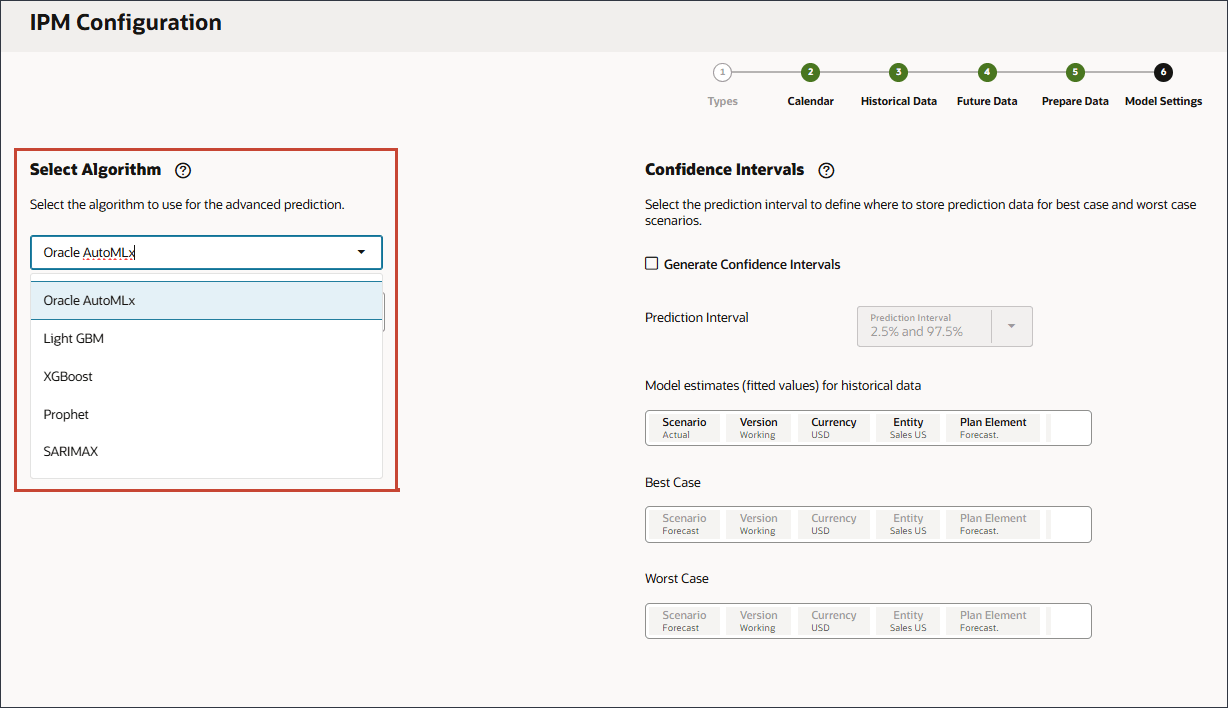
- Para la métrica de error de previsión, para la métrica, seleccione MAPE.
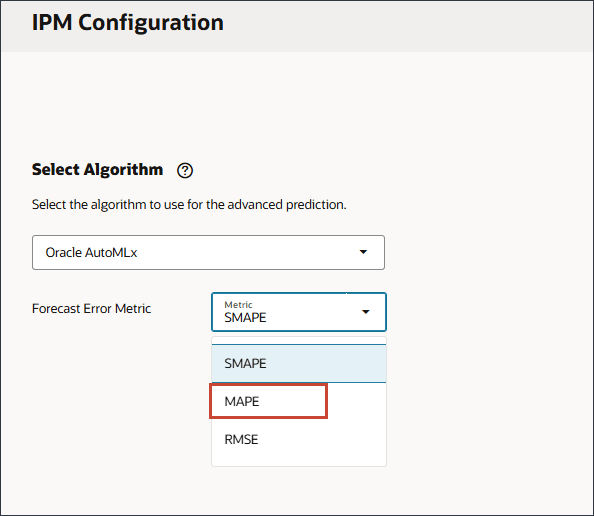
Selección de intervalos de confianza para la configuración del modelo
En esta sección, seleccione los intervalos de confianza y las métricas para las que desea optimizar.
En función de la configuración de intervalos de confianza, el sistema genera varios escenarios de predicciones avanzadas y almacena los resultados según el escenario proporcionado en esta configuración de configuración de modelo.
- Los intervalos de confianza en la predicción pueden proporcionar un límite superior e inferior para los valores de salida previstos.
- Por ejemplo, el uso de los intervalos de confianza del 10 % (P10) y el 90 % (P90) proporciona un rango de valores conocido como intervalo de confianza del 80 %. Se espera que el valor observado sea inferior al valor P10, el 10 % del tiempo, y que el valor P90 sea superior al valor observado, el 90 % del tiempo.
- Al generar pronósticos en P10 y P90, puede esperar que el valor verdadero caiga entre esos límites el 80% del tiempo. Este rango de valores se representa mediante la región sombreada entre P10 y P90 en la figura que se muestra.
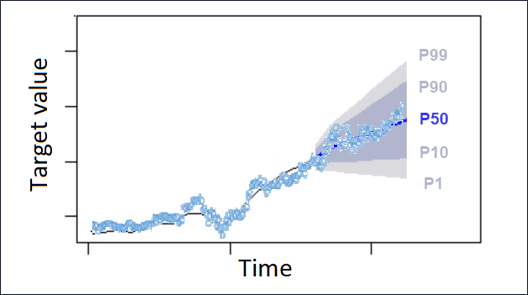
- En la página Configuración de modelo, en Intervalos de confianza, seleccione Generar intervalos de confianza.
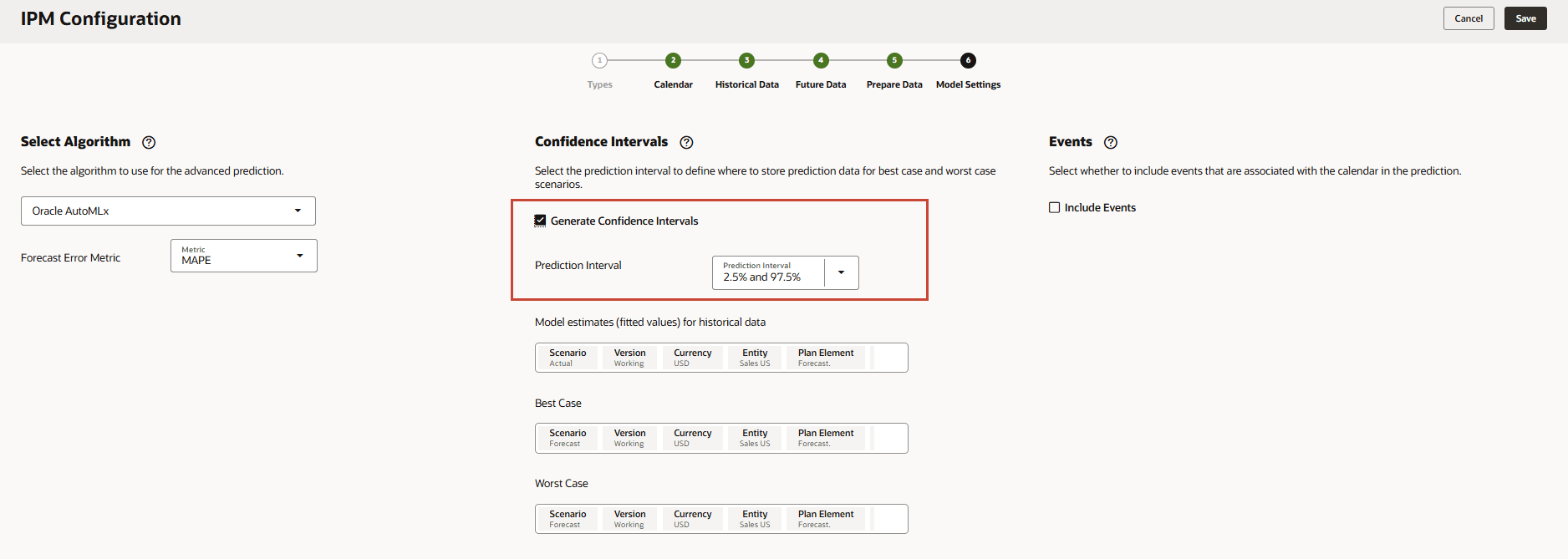
- Para el intervalo de predicción, mantenga la configuración por defecto de las predicciones de valor Mejor caso, Peor caso y Ajustado.
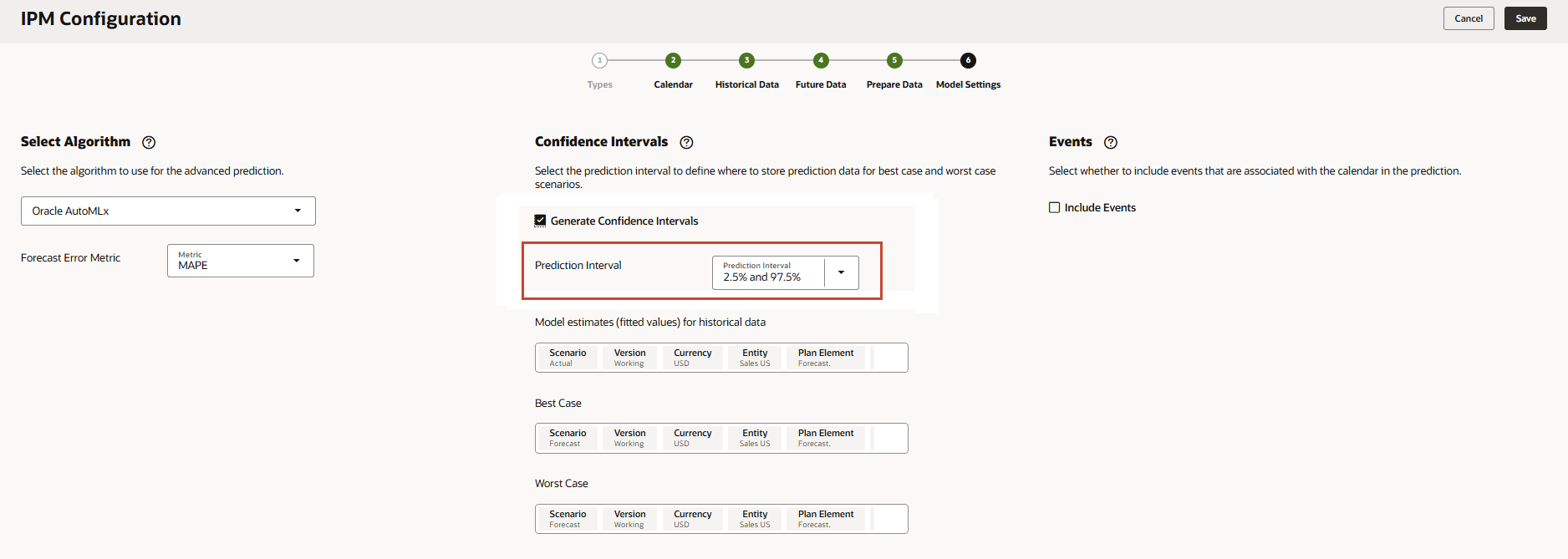
- En el modelo estima (valores ajustados) para los datos históricos, haga clic en Escenario.
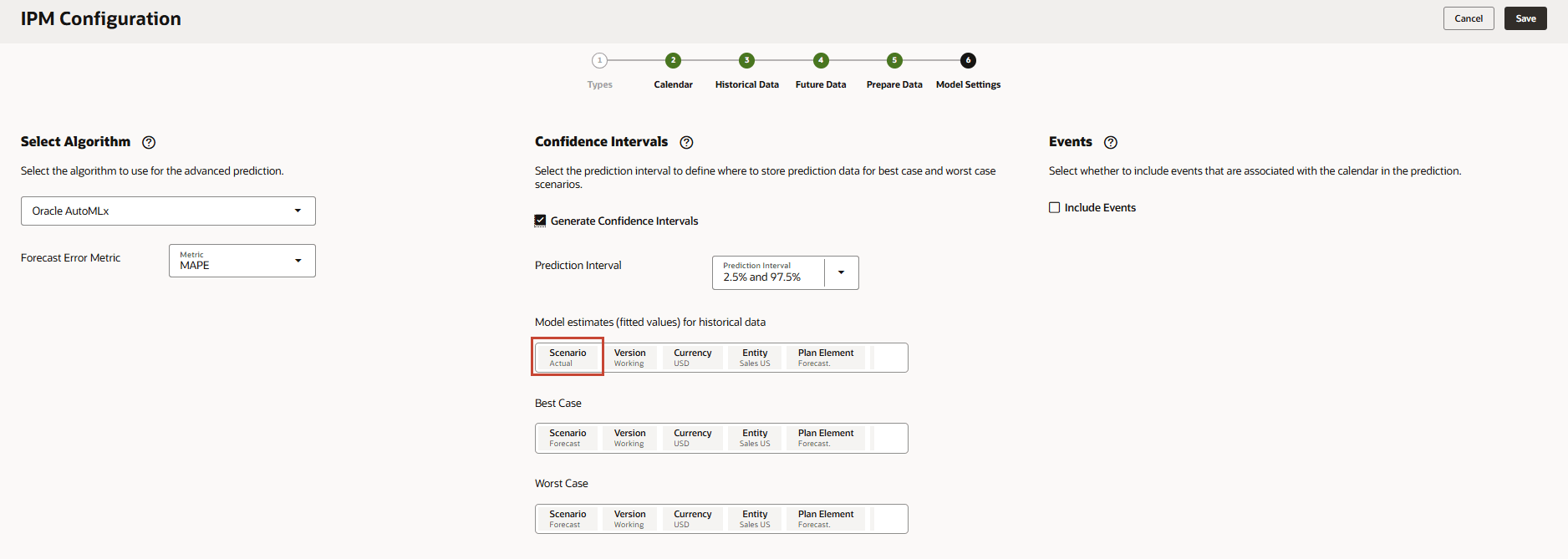
- En Escenario, seleccione Valor definido y haga clic en Aceptar.
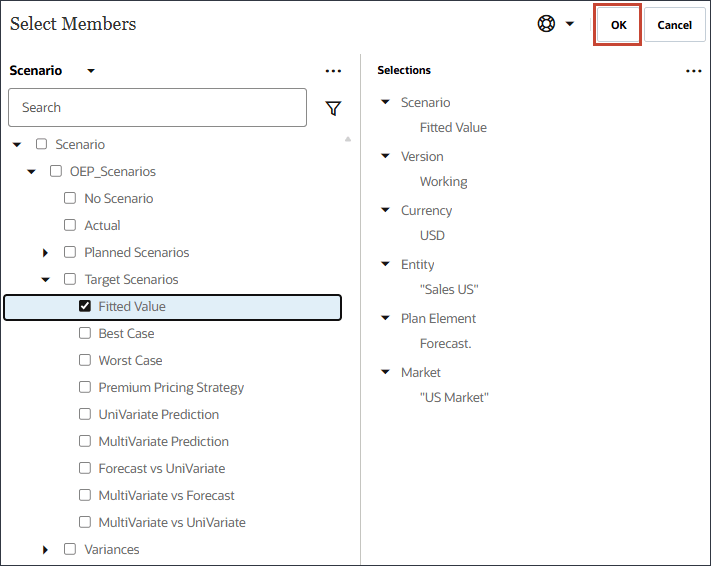
- En el mejor caso, haga clic en Escenario.
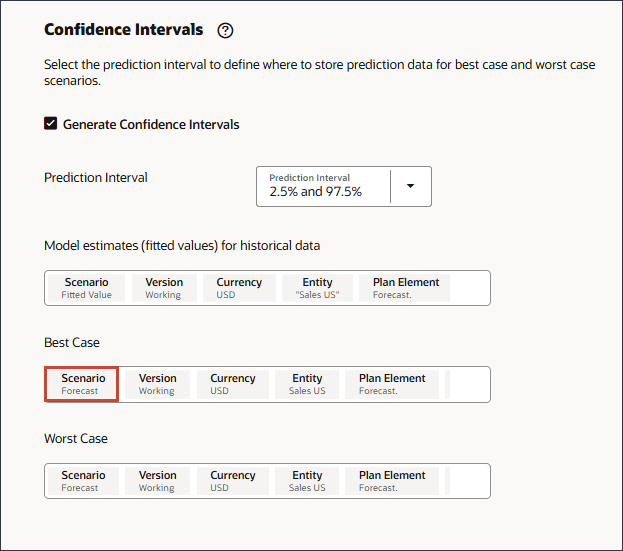
- En Escenario, seleccione Mejor caso y haga clic en Aceptar.
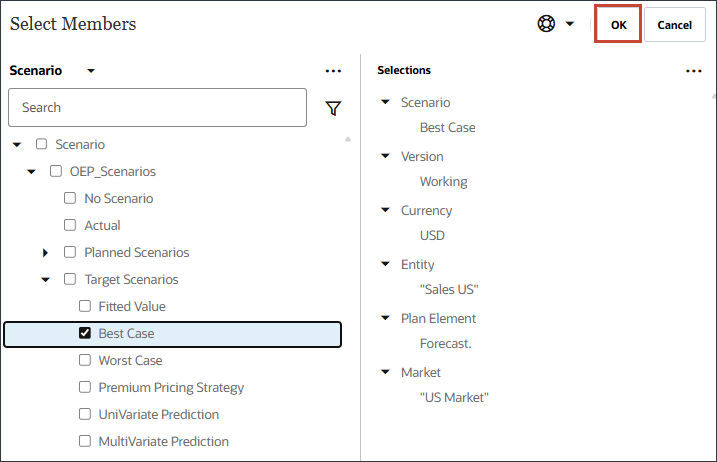
- En el peor caso, haga clic en Escenario.
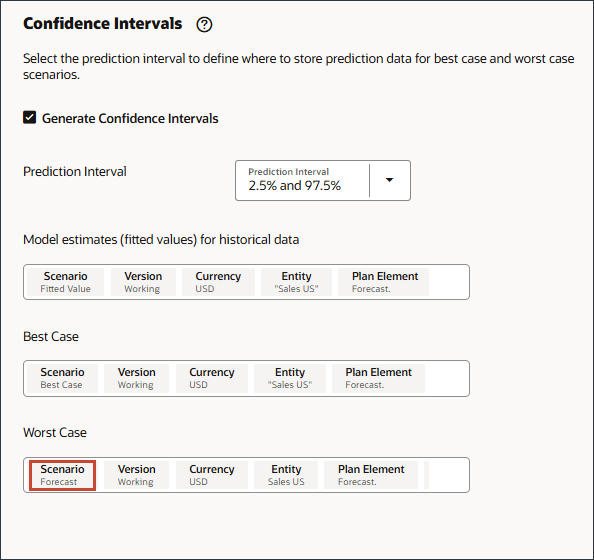
- En Escenario, seleccione Peor caso y haga clic en Aceptar.
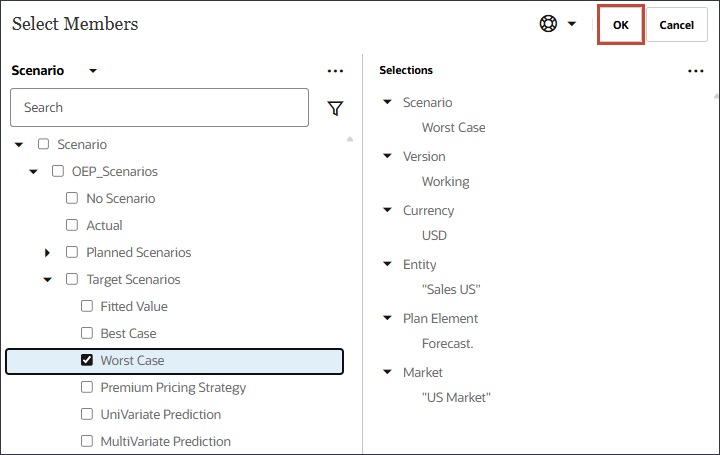
Selección de eventos
En esta sección, seleccione si desea incluir eventos en la predicción.
Puede incluir eventos en sus predicciones. Los eventos se pueden utilizar para el ajuste avanzado y para mejorar la precisión si desea que determinados eventos que se producen y afectan a los datos pasados se tengan en cuenta para las predicciones. Estos eventos pueden incluir:
- Eventos recurrentes en los mismos períodos, como Navidad
- Eventos recurrentes en diferentes períodos, como el Ramadán
- Eventos puntuales como huracanes
- Omitir eventos como la pandemia
- A la derecha, en Events, seleccione Include Events.
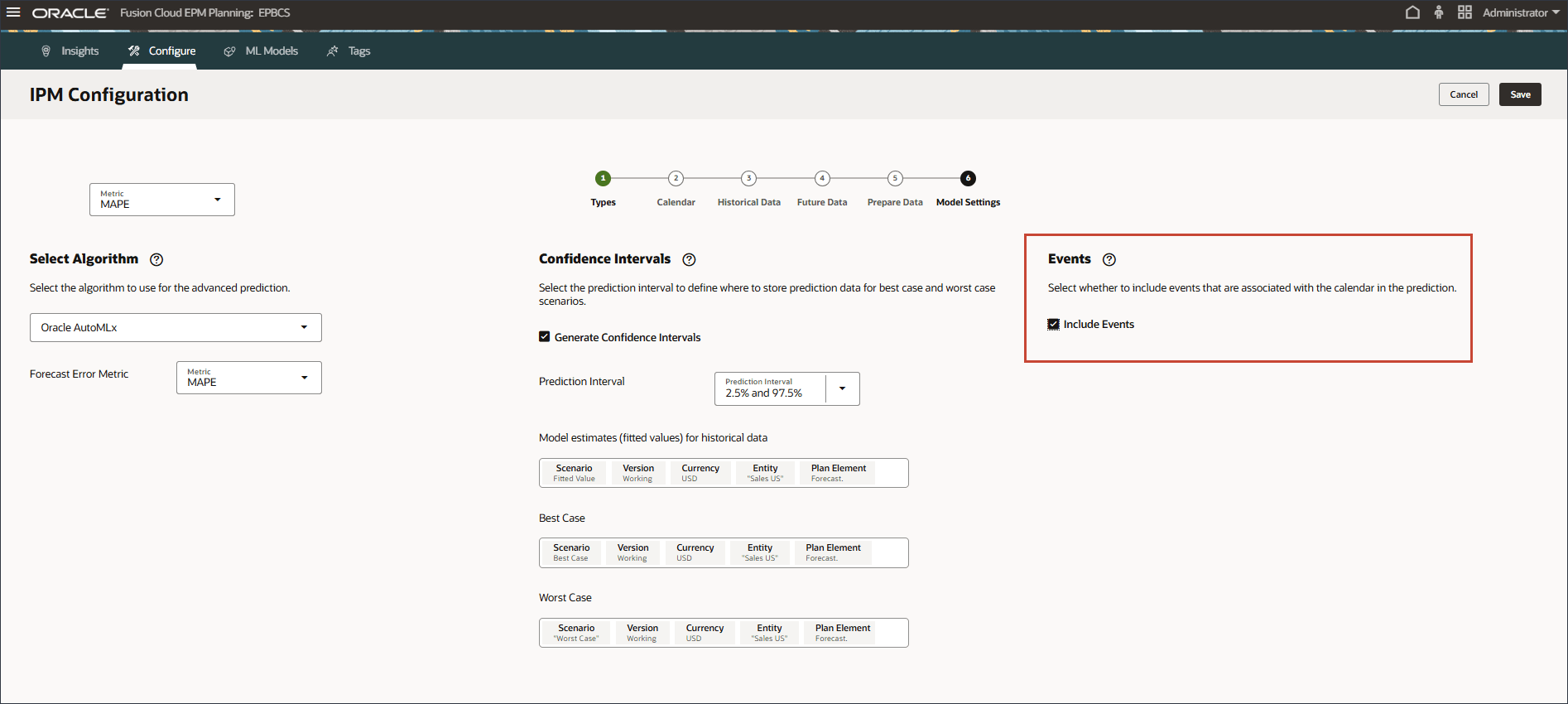
- Haga clic en Guardar.
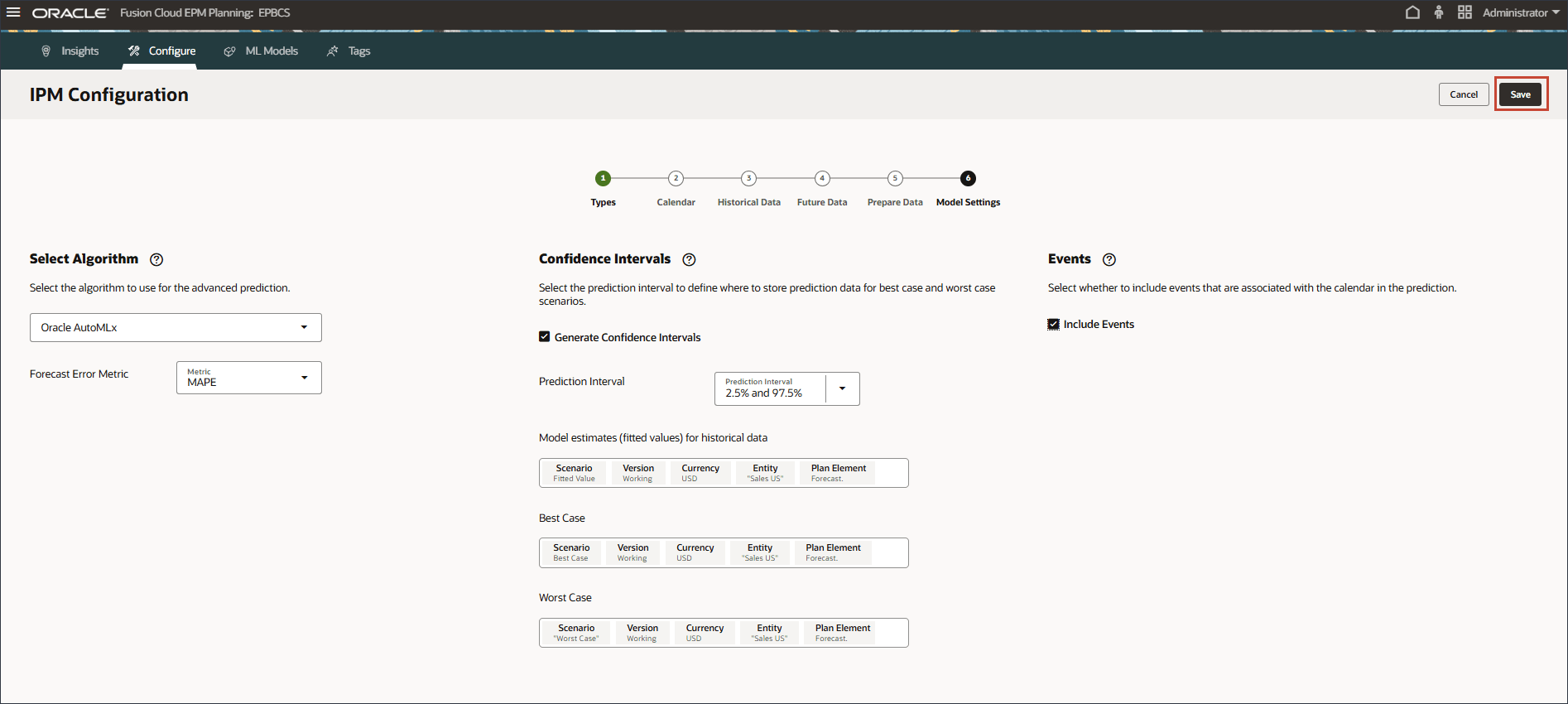
Se muestra un mensaje de información.
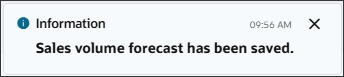
- Haga clic en Cancelar.
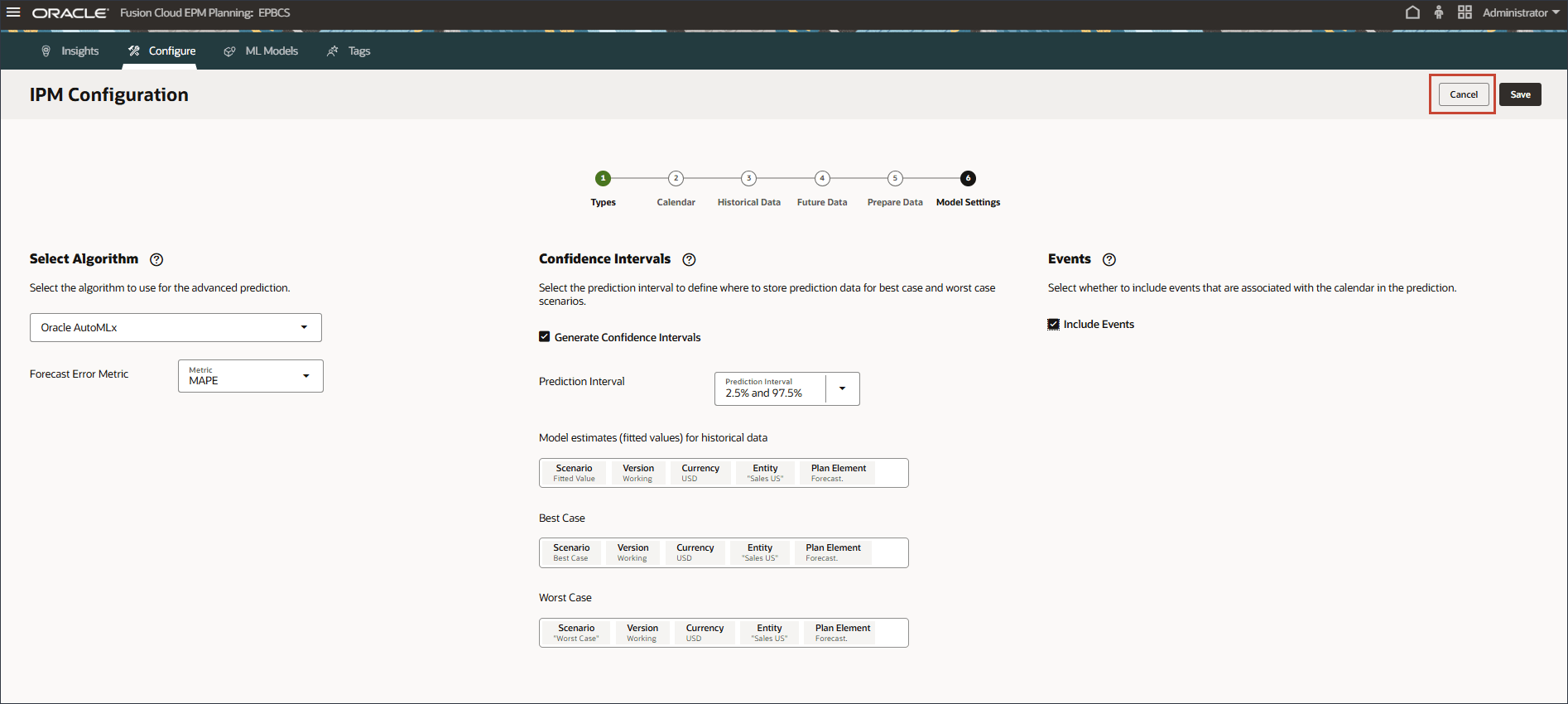
Se muestra el nuevo trabajo de predicciones avanzadas.
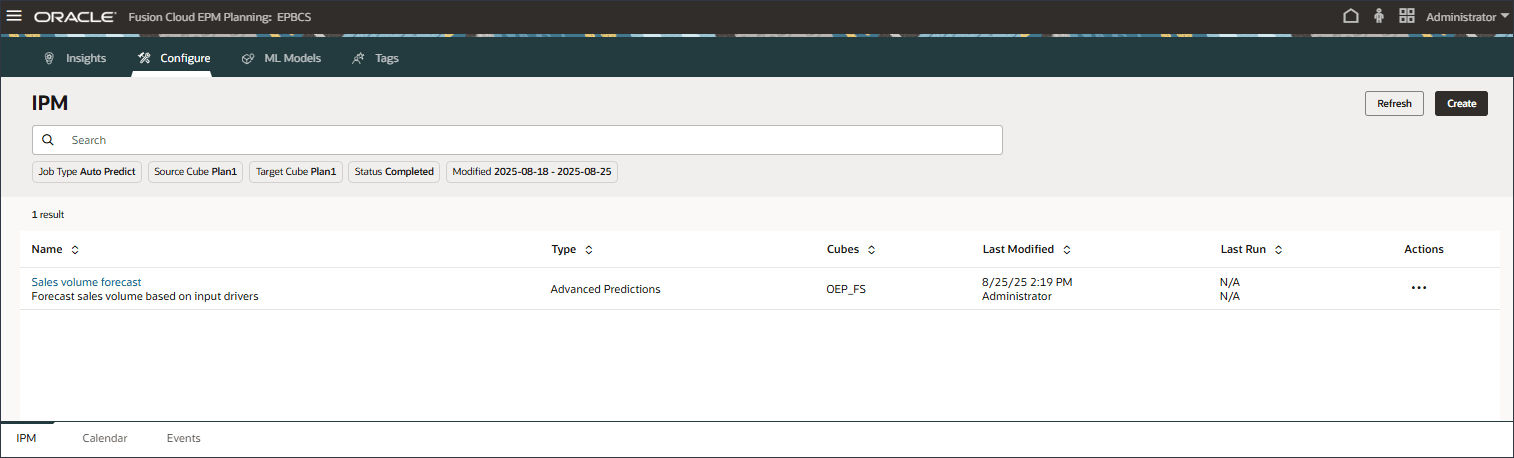
Adición de eventos
En esta sección, agrega un nuevo evento de campaña de marketing para el período mayo-22, julio-23 y septiembre-24. Mientras que el 22 de mayo y el 23 de julio son períodos reales, el 24 de septiembre es un período de predicción futuro en el que se planea que ocurra una campaña de marketing. El evento está esencialmente indicando que el mismo evento que ocurrió en mayo y julio en años anteriores, también está previsto que ocurra en septiembre en el año futuro.
- Haga clic en el separador Eventos.
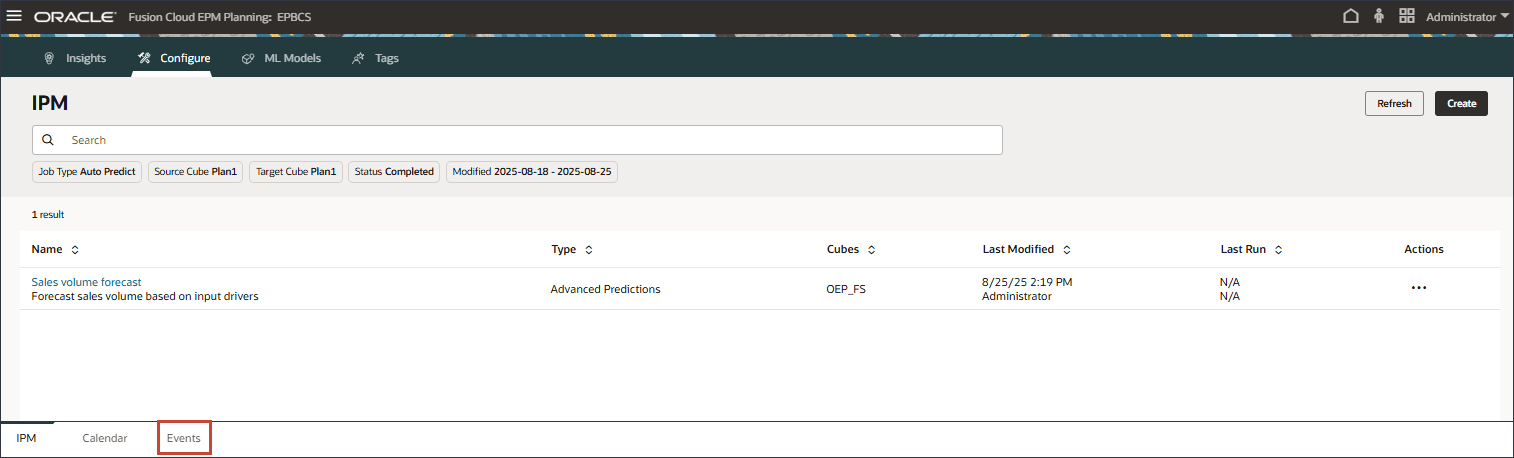
- Haga clic en Agregar evento.
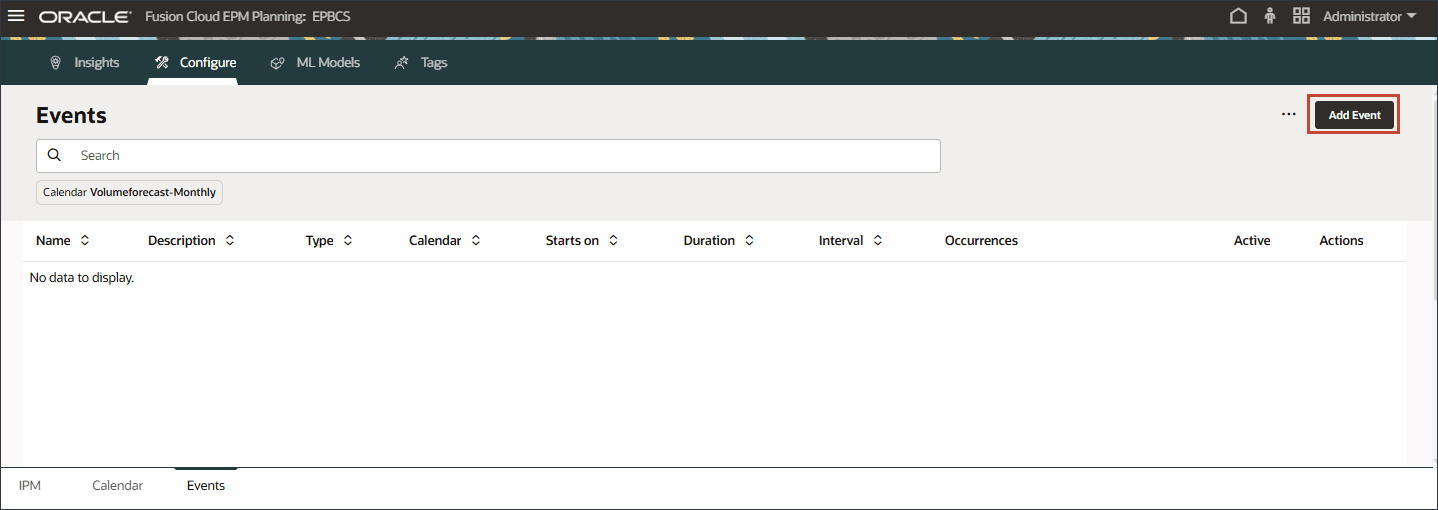
- Para el nuevo evento, introduzca o seleccione la siguiente información:
Columna Valor Nombre Campañas de Marketing Descripción Campañas de Marketing Tipo Repeat Calendario Previsión de volumen - Mensual Duración 1 El evento Campañas de marketing es de tipo Repetir y se basa en el calendario Volumeforecast-Monthly.

- En Ocurrencias, haga clic en
 (Ocurrencias de eventos).
(Ocurrencias de eventos). 
- Seleccione Personalizado y haga clic en Seleccionar períodos.
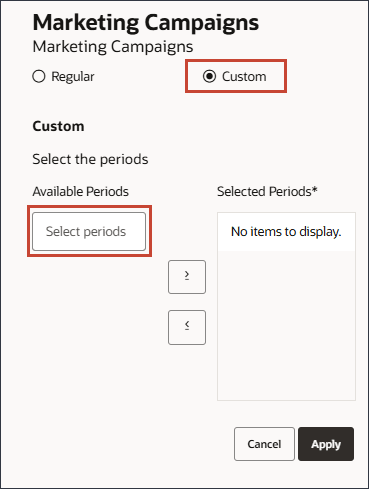
- Para los períodos, seleccione FY22 de mayo y muévalo a los períodos seleccionados.
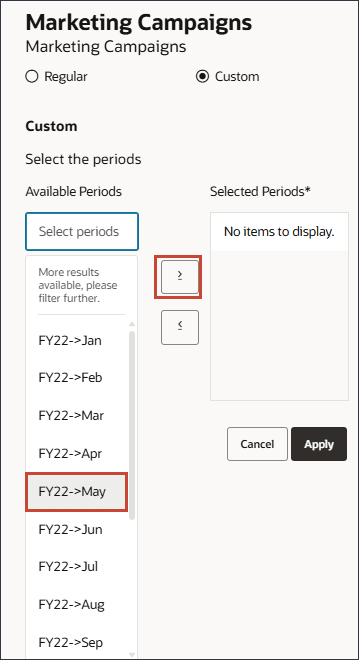
- A la izquierda, haga clic en el área de período y escriba FY23.
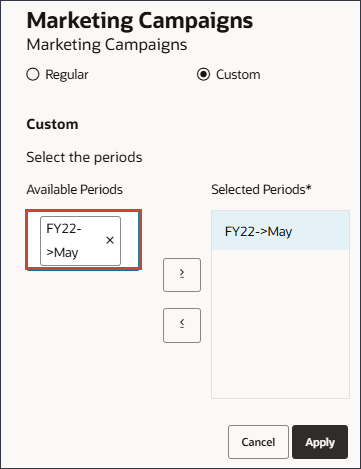
Se muestra un cuadro de búsqueda.
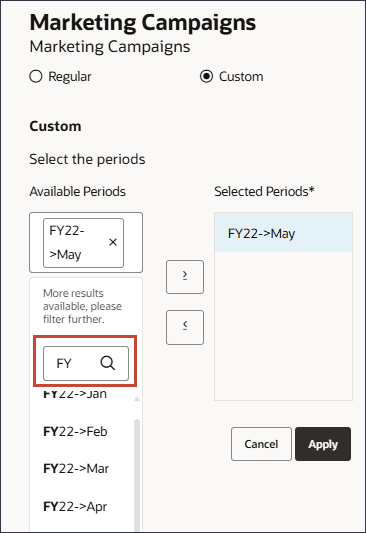
- Seleccione Jul FY23.
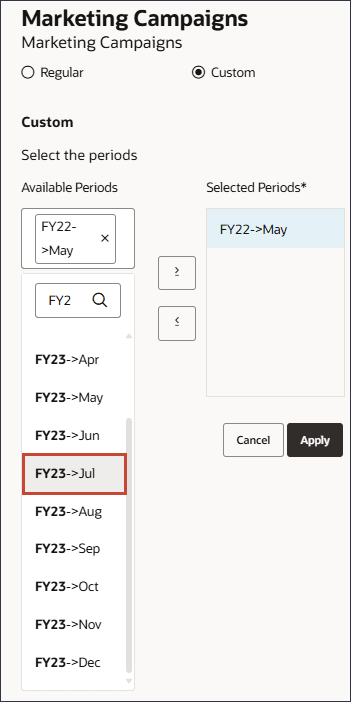
- Haga clic en el área Períodos disponibles, escriba FY24 y seleccione Sept FY24.
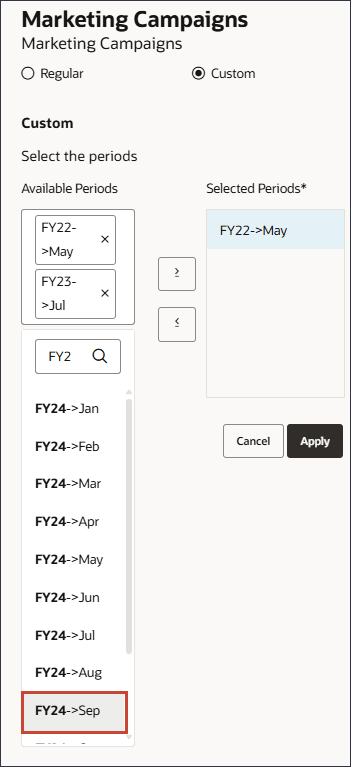
- Mueva todos los períodos a los períodos seleccionados.
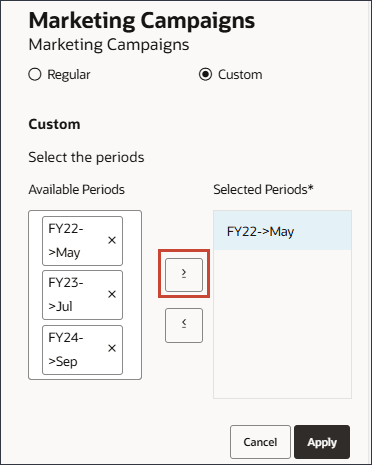
- Haga clic en Aplicar.
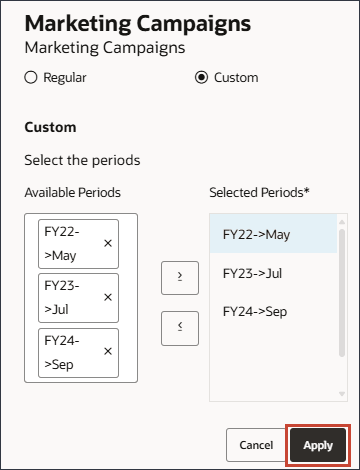
- A la derecha de la fila del nuevo evento, haga clic en
 (Guardar).
(Guardar). 
- Haga clic en
 (Inicio) para volver a la página inicial.
(Inicio) para volver a la página inicial.
Revisión de costos de publicidad y promoción y volumen de ventas
En esta sección, revisa los datos reales de los costos y el volumen de ventas de Publicidad y Promoción para los meses de mayo de 2022 y julio de 2023, para comprender la correlación entre el conductor y la salida. También revisará los datos futuros de conductores de septiembre de 2024.
- En la página de inicio, haga clic en Predicciones avanzadas y, a continuación, en Predicción de volumen.
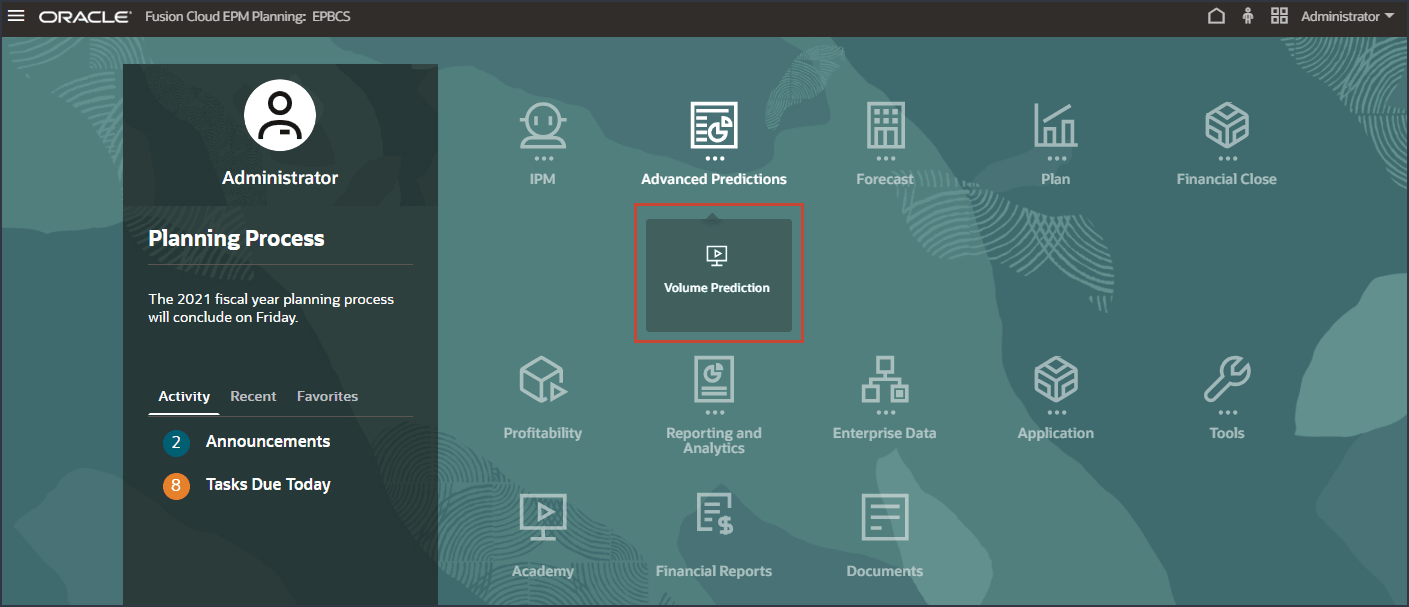
- Seleccione el separador Controladores de entrada.
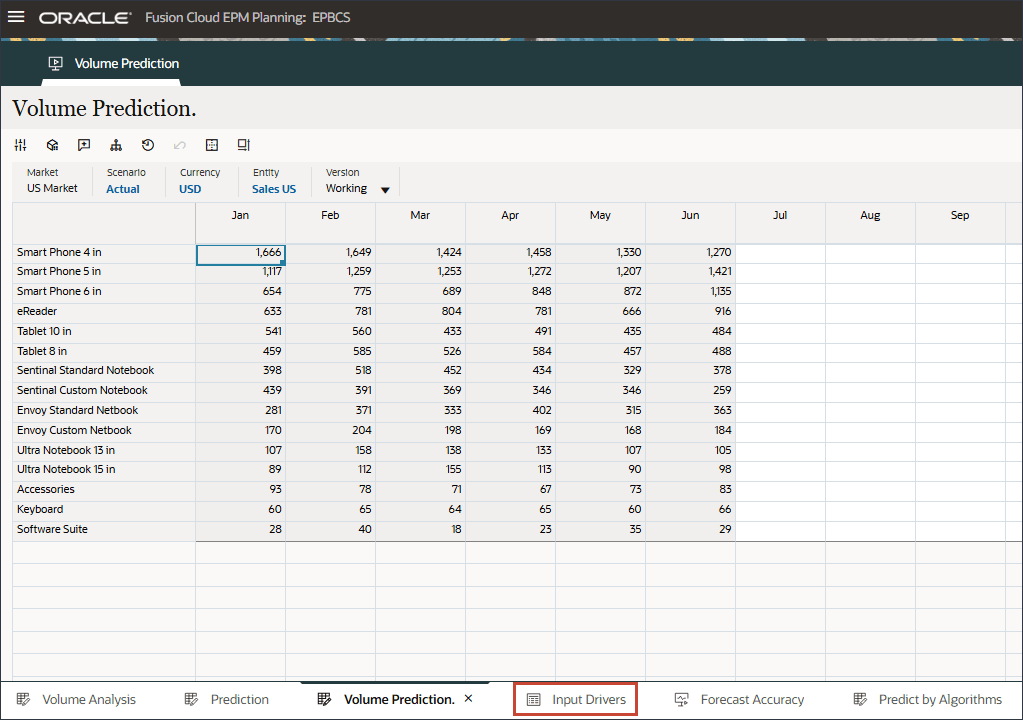
- En el PDV, haga clic en Cuenta y seleccione Publicidad y promoción.
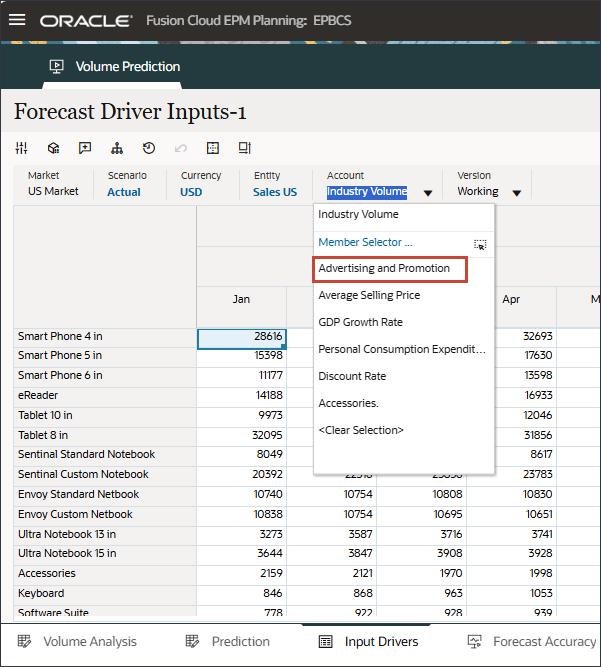
- Para los días 22 de mayo y 23 de julio, los datos se acumulan para esos meses.
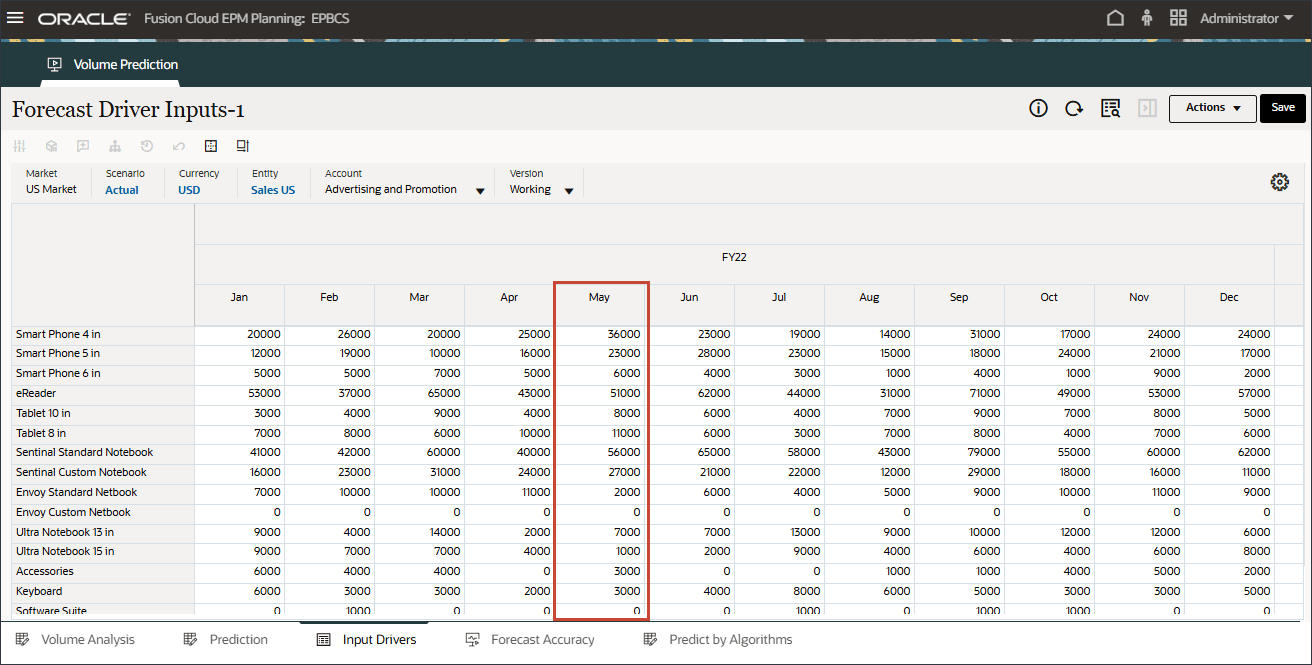
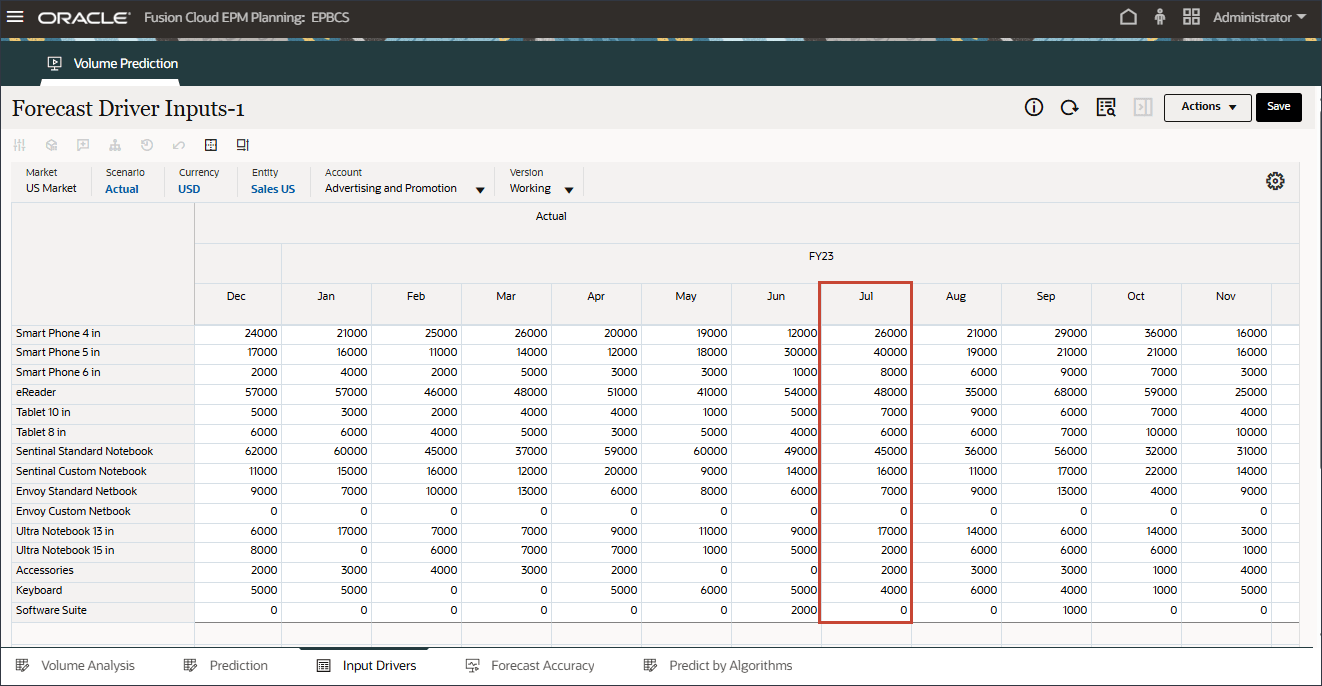
Para los datos futuros de septiembre de 2024, el sistema debe aumentar automáticamente los resultados de predicción, ya que los eventos se activaron en el trabajo de configuración.
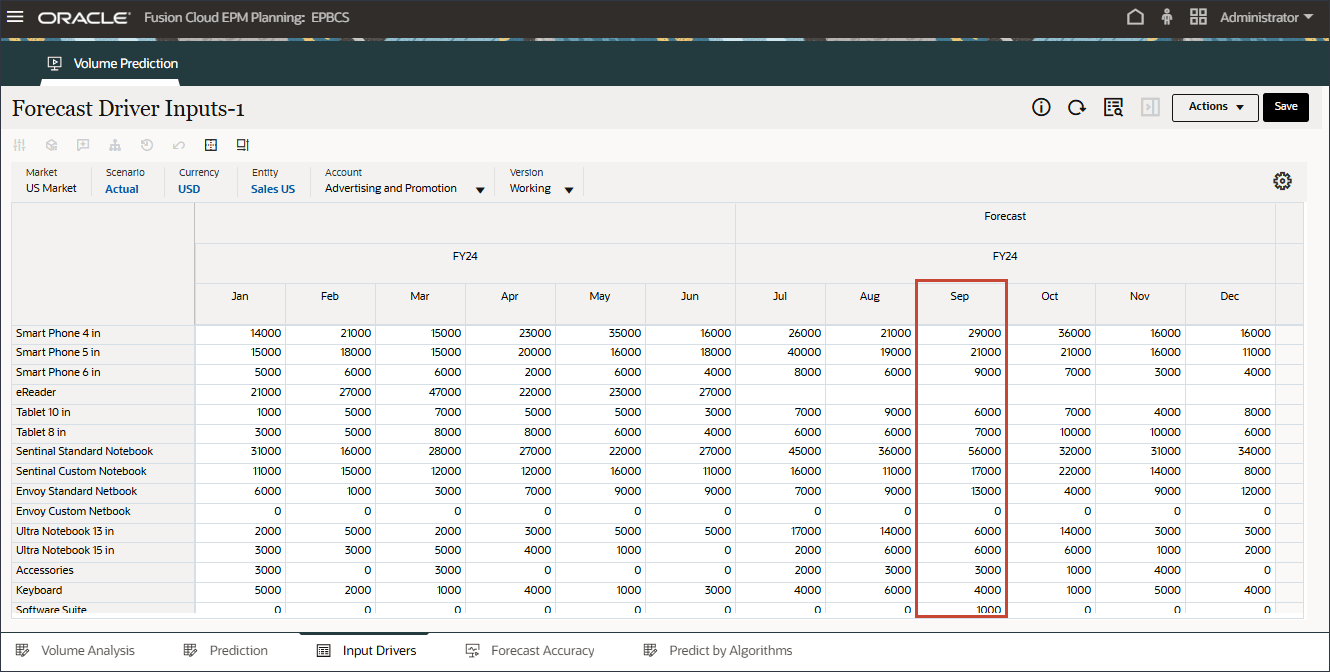
- En la parte inferior de la página, haga clic en el separador Análisis de volumen.
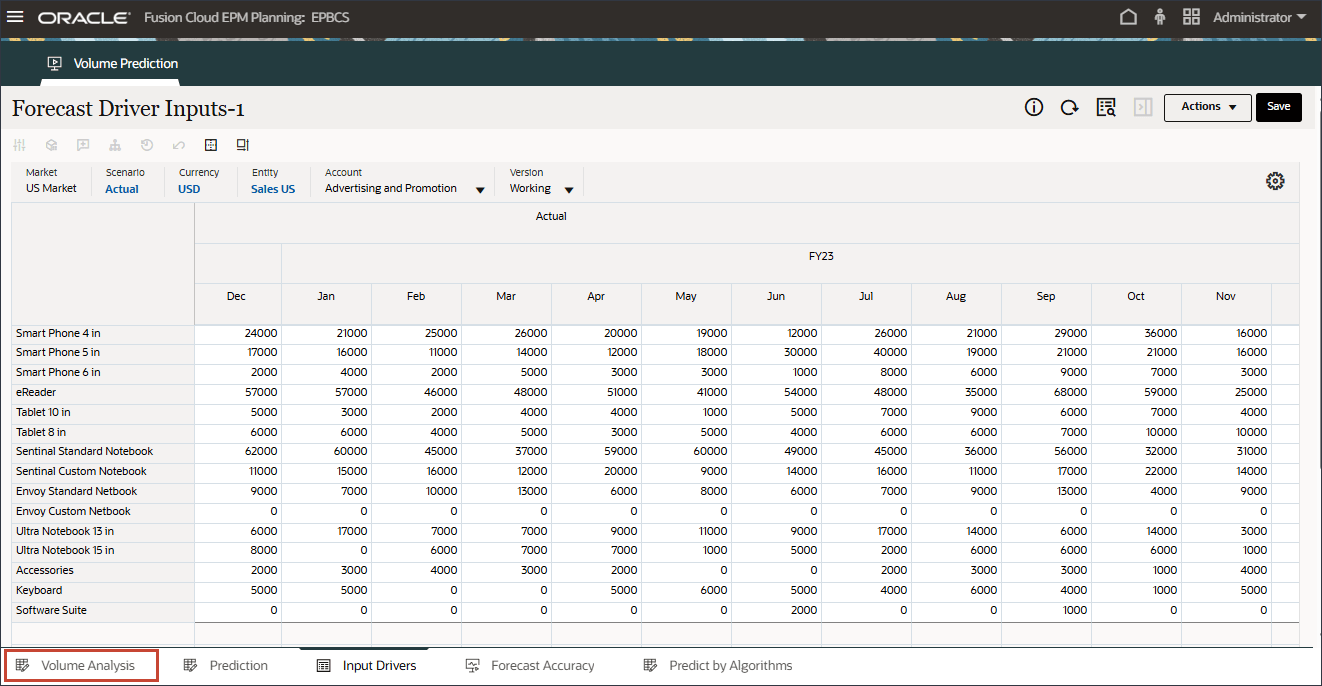
El gráfico de análisis de volumen muestra que los datos de volumen de julio de 2023 se han disparado debido al evento de campaña de marketing.
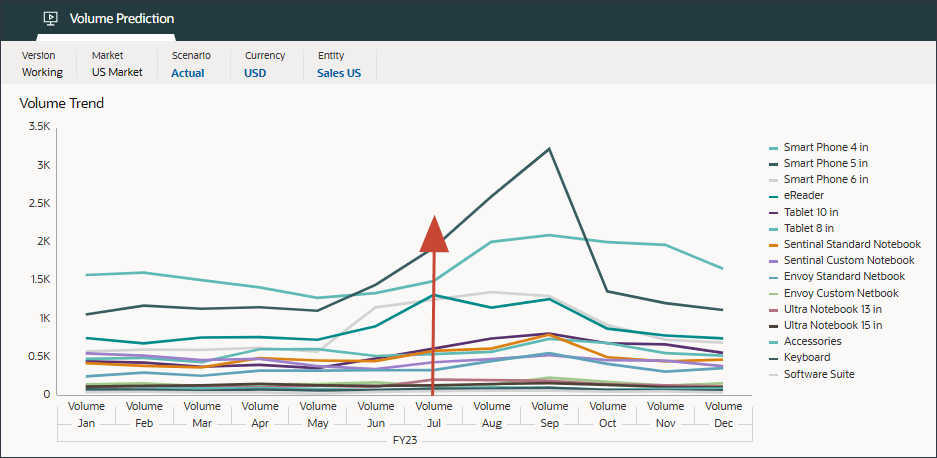
- Haga clic en
 (Inicio) para volver a la página inicial.
(Inicio) para volver a la página inicial.
Ejecución del trabajo de predicción avanzada
En esta sección, se ejecuta el trabajo de predicción avanzada para generar predicciones.
- En la página de inicio, haga clic en IPM y seleccione Configurar.
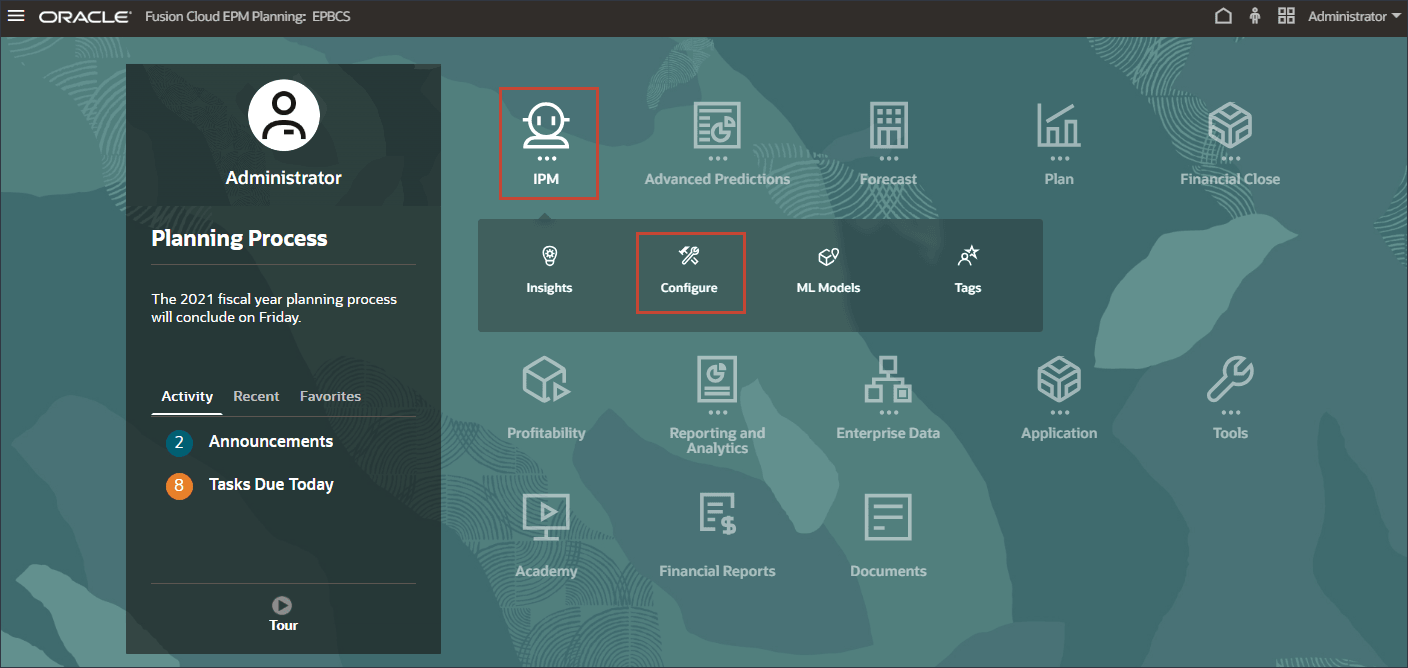
- En la parte inferior, seleccione el separador IPM.
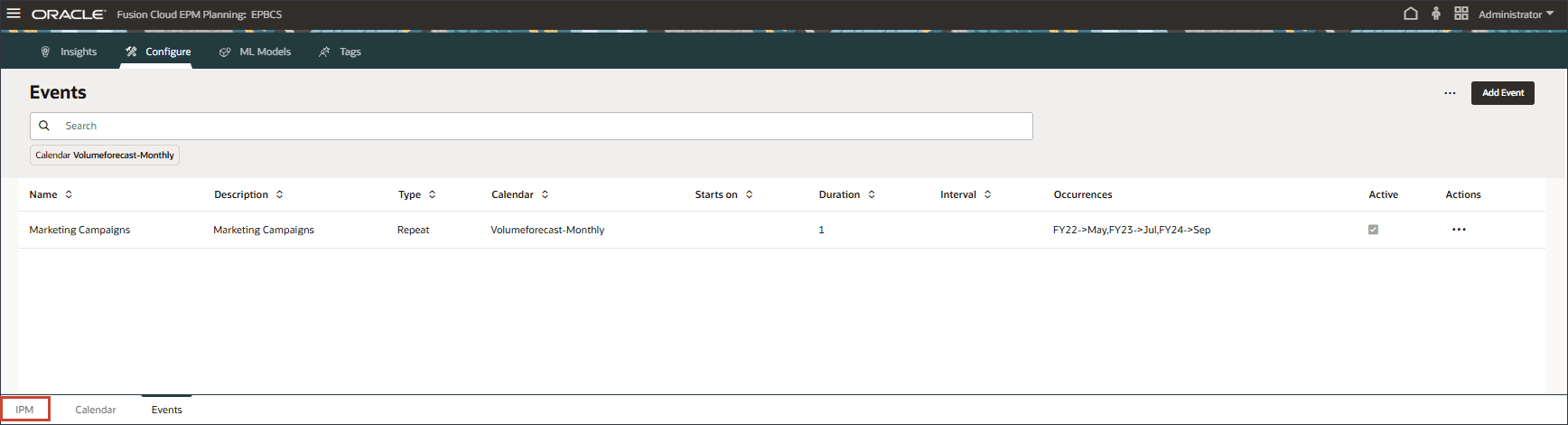
- Para la previsión de volumen de ventas, a la derecha, haga clic en
 (Acciones) y seleccione Ejecutar.
(Acciones) y seleccione Ejecutar. 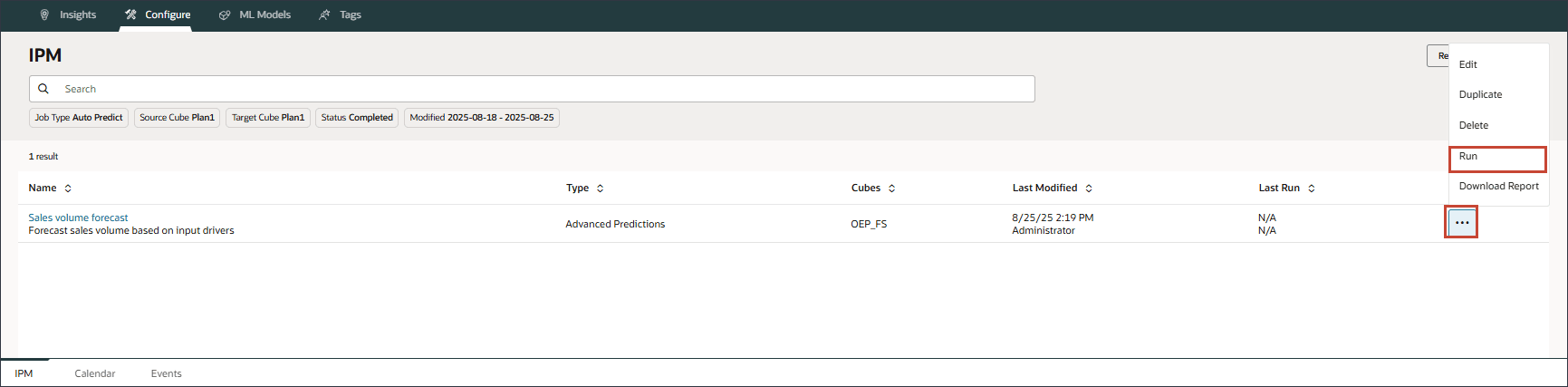
En la página IPM, puede ejecutar el trabajo de predicción avanzada, supervisar el estado del trabajo, revisar el log de errores y realizar cambios en la configuración según sea necesario.
- Después de ejecutar el trabajo, se muestra un mensaje de información que le informa de que el trabajo se ha iniciado correctamente.

En la columna Última ejecución, donde hay una fecha y hora, puede ver el estado actual. Después de ejecutar el trabajo, "Processing" es el estado mostrado.
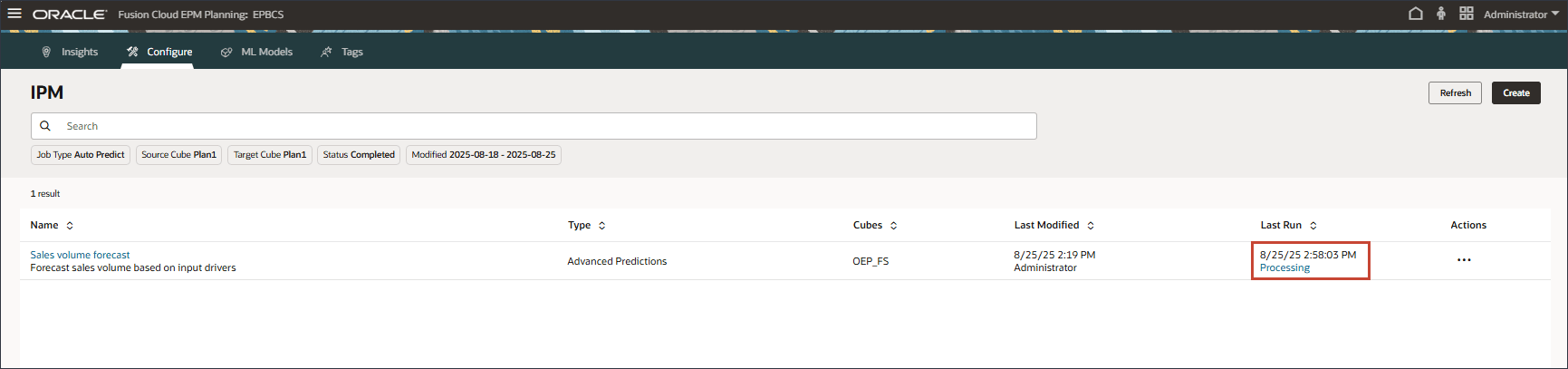
- En la página IPM, haga clic en Refrescar para actualizar el estado del trabajo.
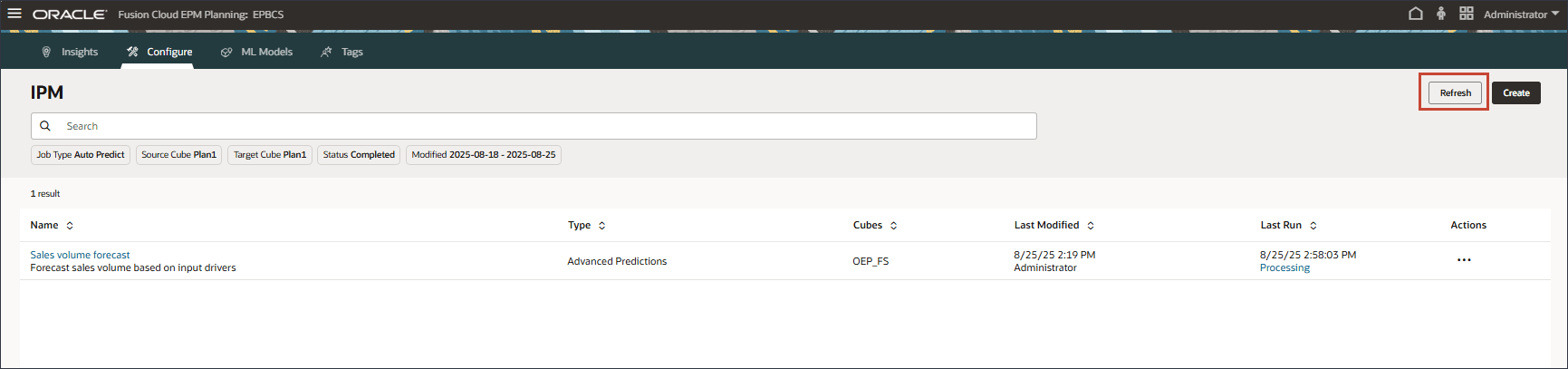
- Haga clic en
 (navegador) y, en Aplicación, haga clic en Trabajos.
(navegador) y, en Aplicación, haga clic en Trabajos. 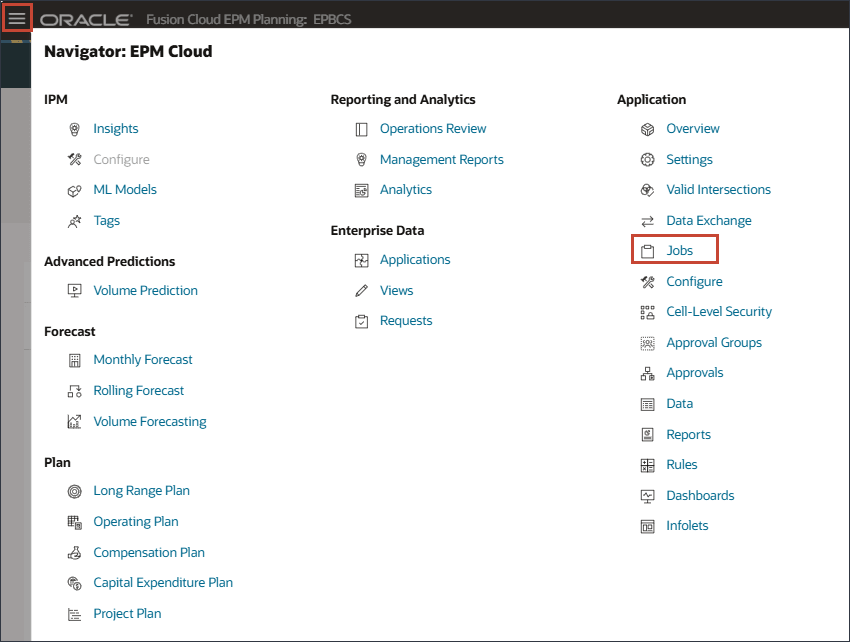
- En la página Trabajos, haga clic en Previsión de volumen de ventas.

Se dispararon varios trabajos internamente para generar las predicciones.

Con solo un clic, el sistema prueba múltiples algoritmos, incluidos modelos de suavizado exponencial, ARIMA y regresión, y luego muestra la previsión más precisa estadísticamente. Esto permite a los planificadores producir previsiones basadas en datos en segundos, reemplazando las horas de análisis manual.
- Espere hasta que todos los trabajos de predicción avanzada se hayan completado correctamente y haga clic en Cerrar.
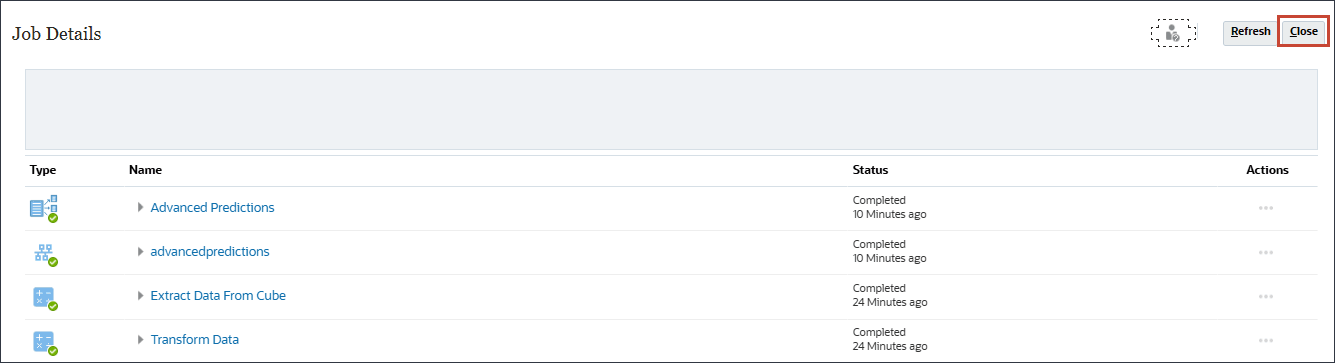
El trabajo principal se ha completado correctamente.
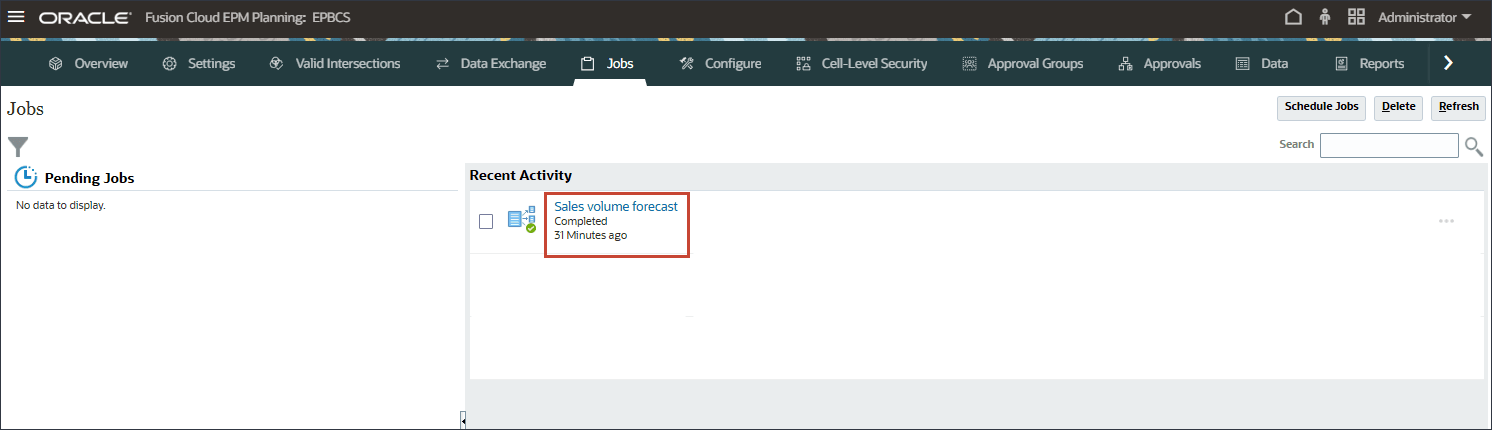
- Haga clic en
 (Navegador) y, en IPM, en Configurar.
(Navegador) y, en IPM, en Configurar. 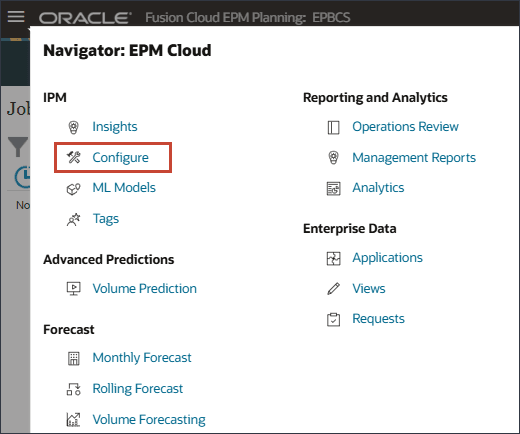
Previsión de volumen de ventas finalizada correctamente.
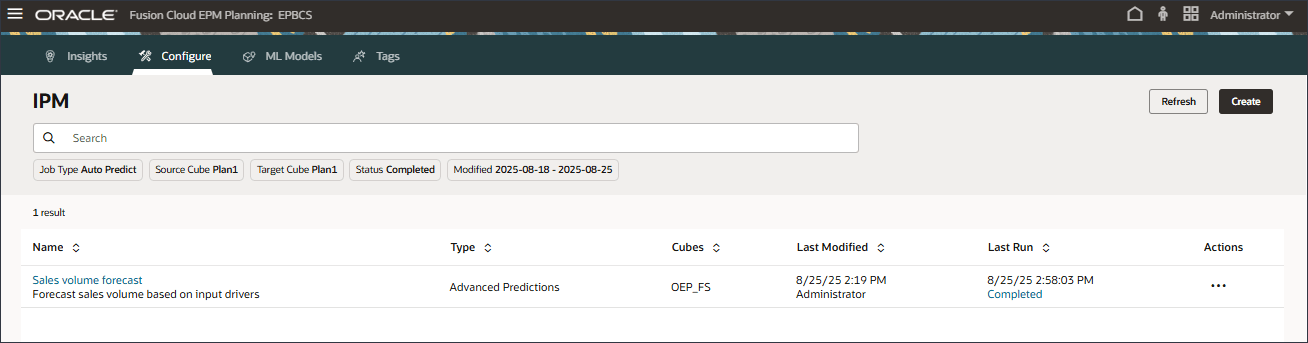
- Una vez que el trabajo se haya completado correctamente, puede descargar el informe y revisar los resultados de predicción. Para la previsión de volumen de ventas, a la derecha, haga clic en
 (Acciones) y seleccione Descargar informe.
(Acciones) y seleccione Descargar informe. 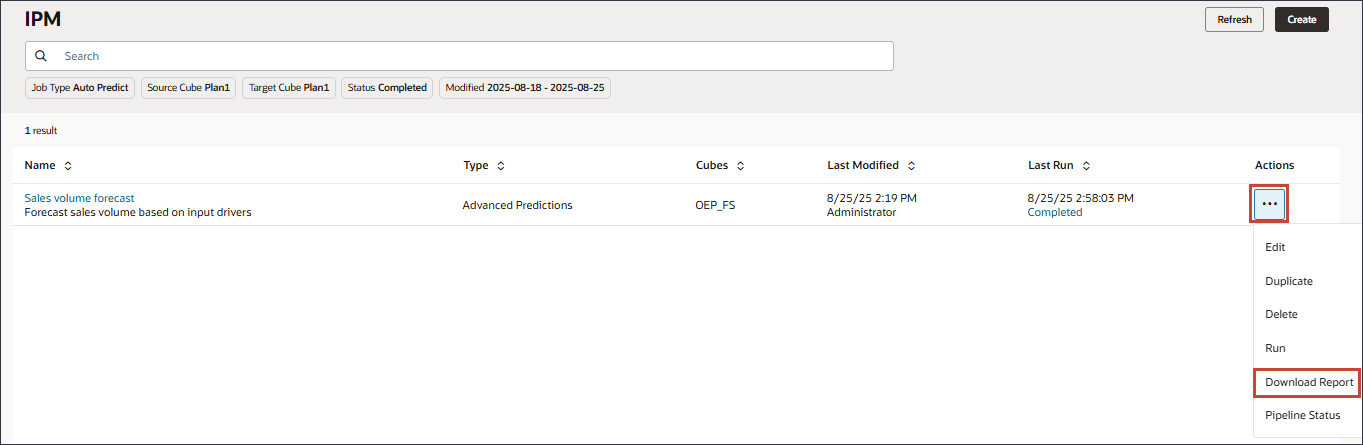
El informe de descarga es un archivo zip que incluye un archivo .csv con todos los detalles relacionados con el trabajo de predicción avanzada. Puede revisar este informe de previsión de volumen de ventas de muestra.
A continuación se muestra una muestra del informe.
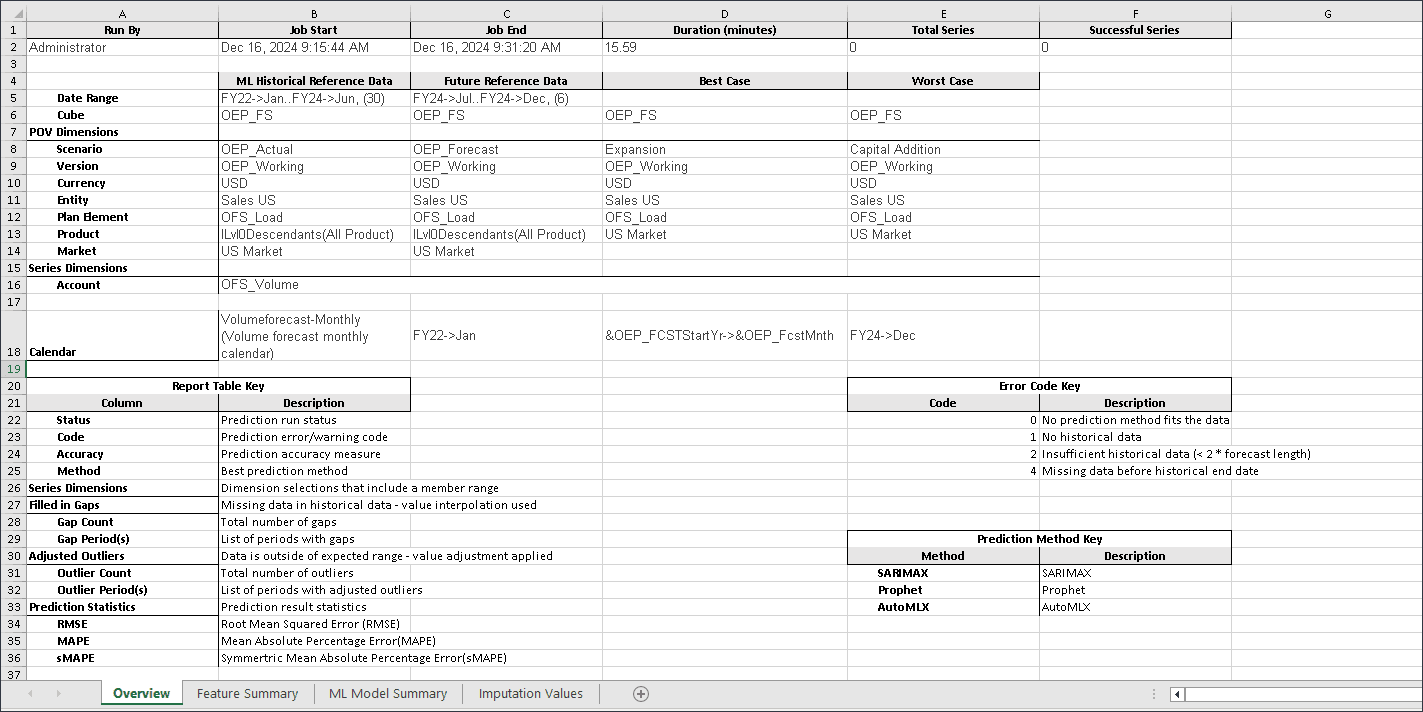
- Haga clic en
 (Inicio) para volver a la página inicial.
(Inicio) para volver a la página inicial.
Note:
El trabajo tarda unos momentos en completarse.Note:
El trabajo tarda unos momentos en completarse.Revisión de resultados de predicción avanzada
Revisión de resultados de predicción de previsión de volumen
En esta sección, revisa la predicción de previsión de volumen results.You y desea asegurarse de que los valores futuros de la categoría de producto eReader se predijeron mediante la función de imputación "Predecir valores de controlador de entrada faltantes" para todas las cuentas de controlador de entrada.
- En la página de inicio, haga clic en Predicciones avanzadas y seleccione Predicción de volumen.
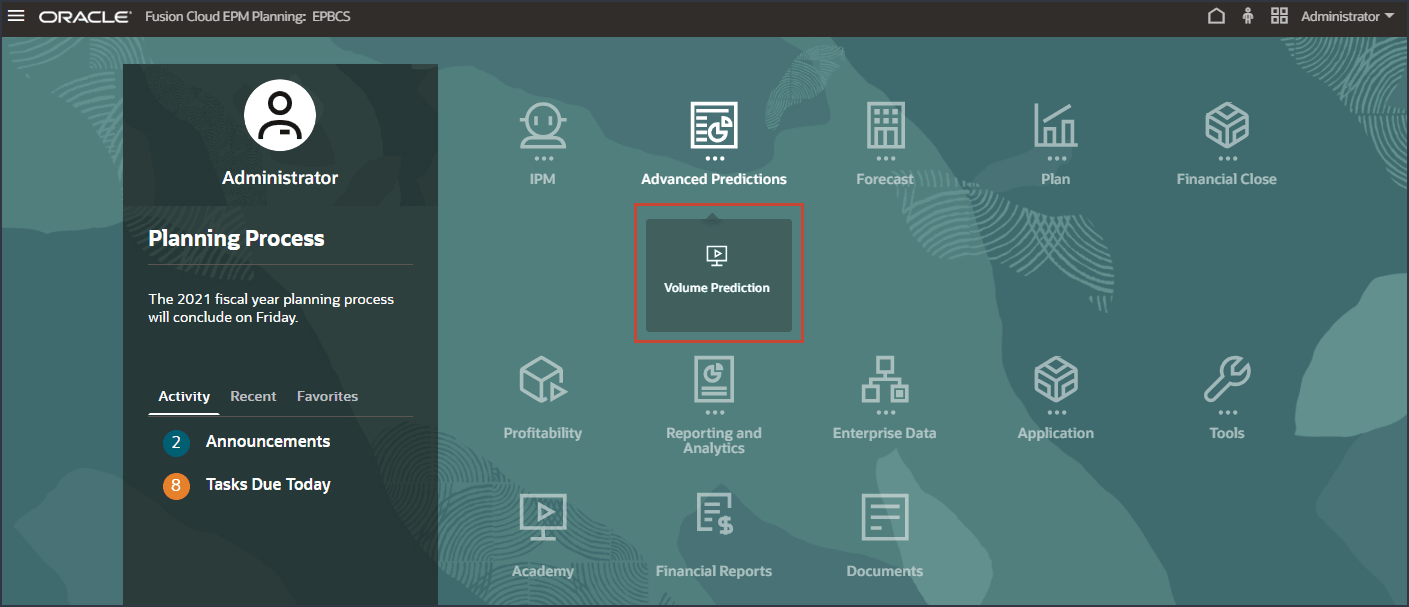
- En la parte inferior, haga clic en el separador Controladores de entrada.
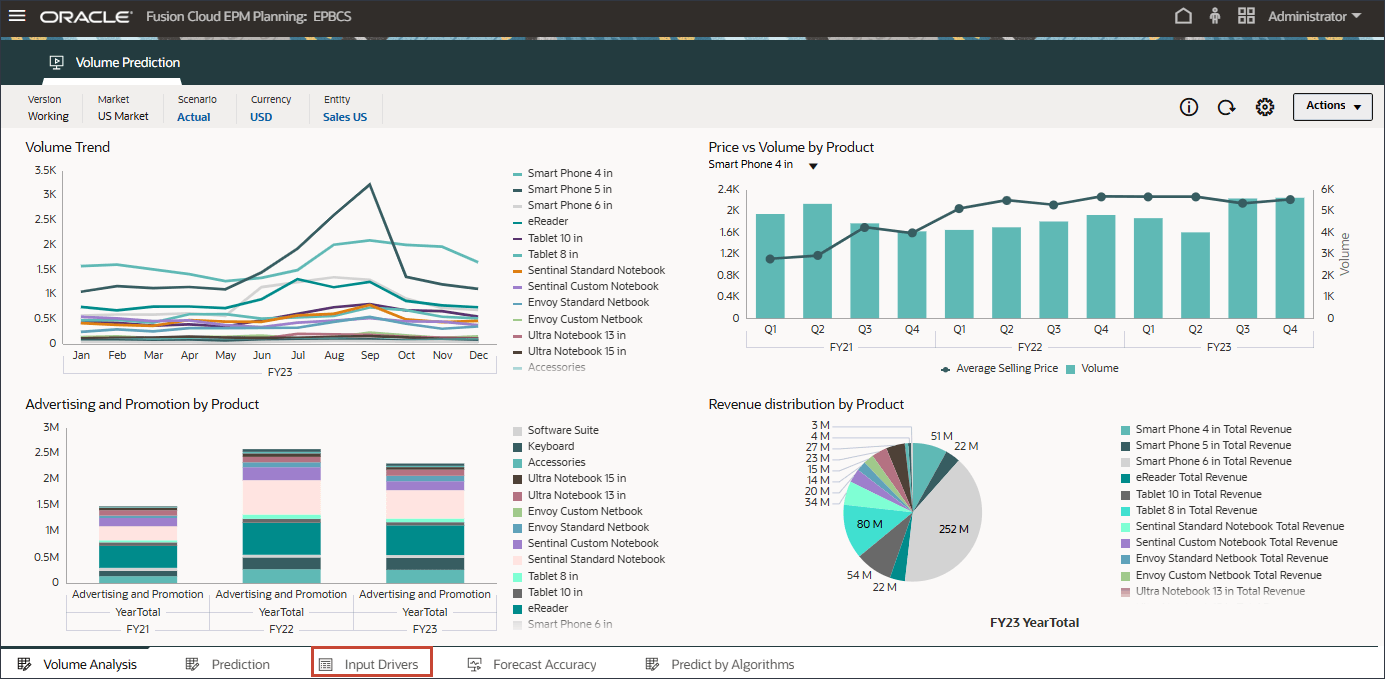
- En el PDV, en Cuenta, seleccione Volumen del sector.
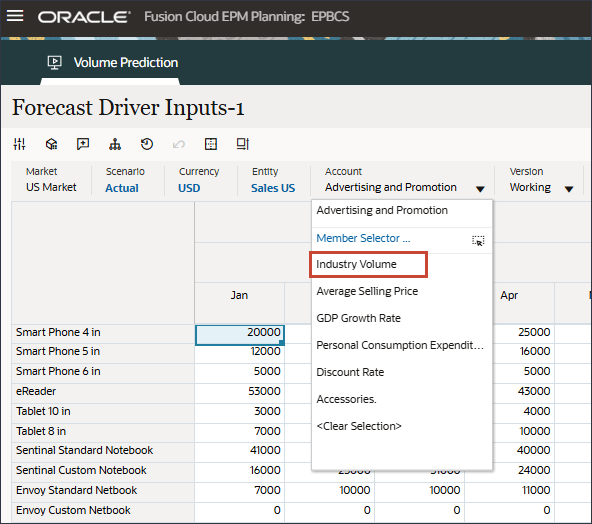
- Desplazar a la derecha.
Los datos futuros del volumen de la industria (de julio a diciembre, FY24) se predijeron mediante la función de imputación ("Predecir valores de controlador de entrada faltantes") en el trabajo de predicción avanzada.
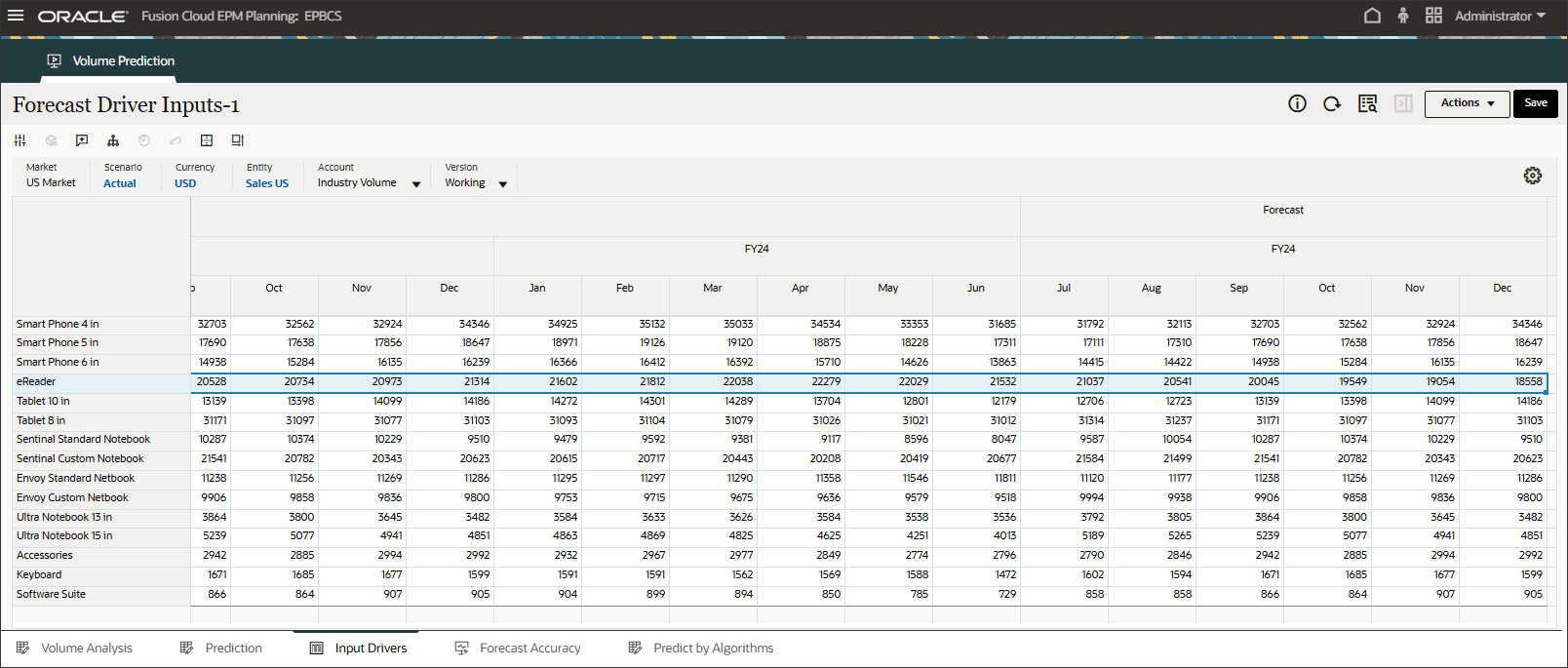
- En el PDV, en Cuenta, seleccione Publicidad y promoción.
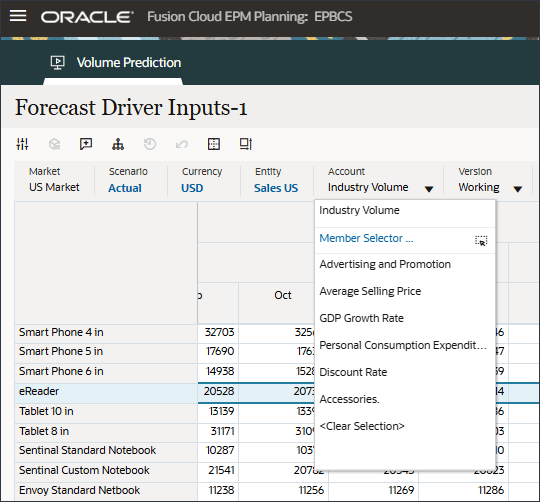
Los datos de publicidad y promoción (de julio a diciembre, FY24) se predijeron mediante la función de imputación ("Predecir valores de controlador de entrada faltantes") en el trabajo de predicción avanzada.
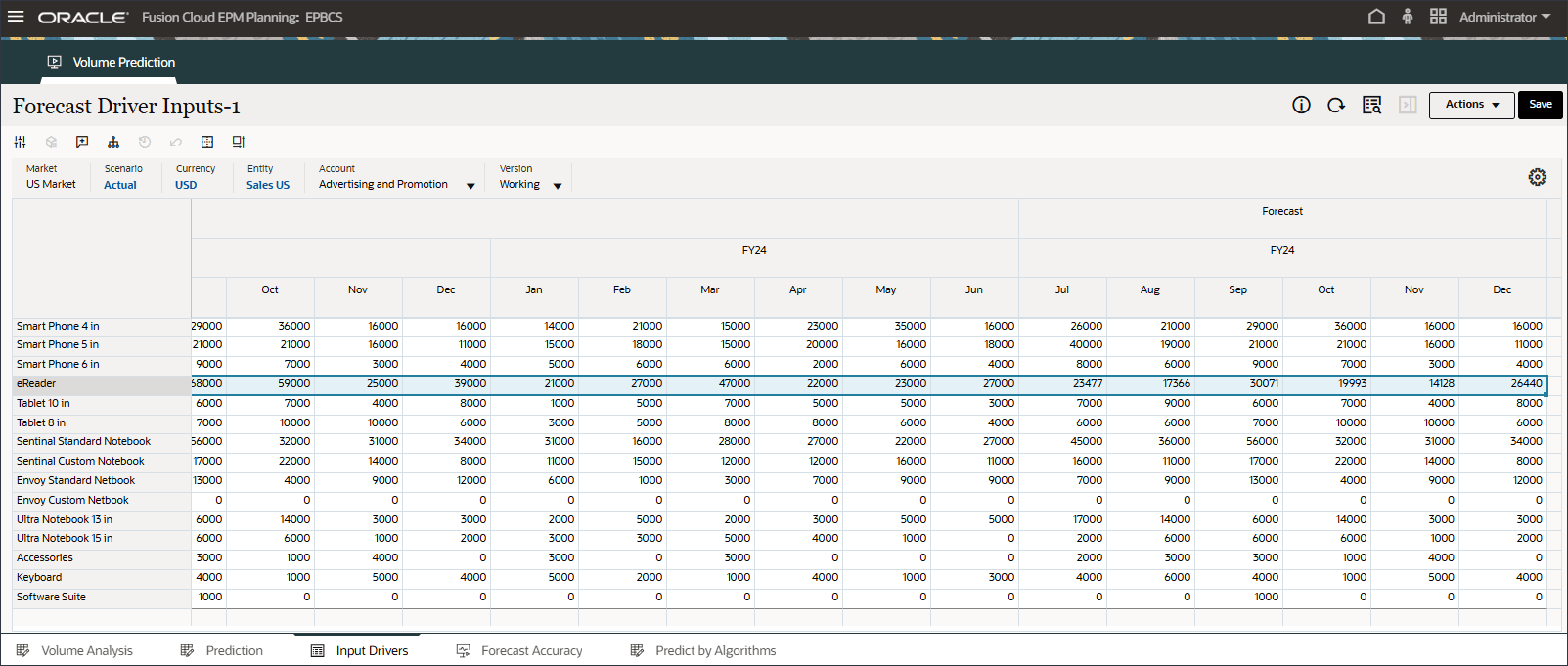
- En el PDV, para Cuenta, seleccione Precio medio de venta.
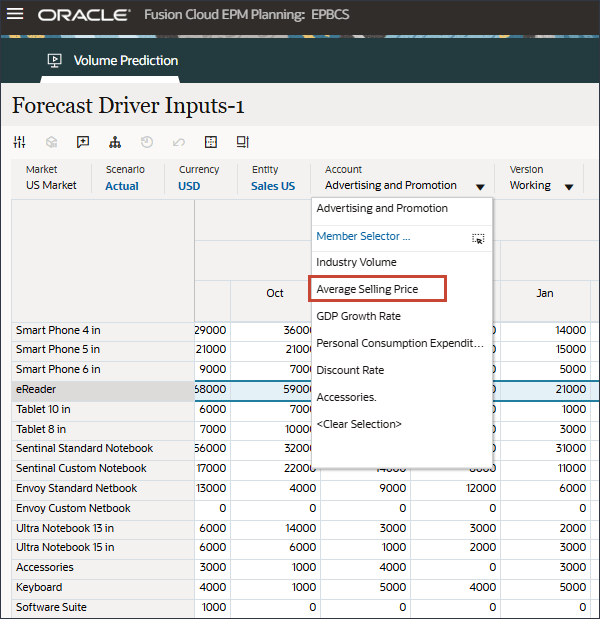
El precio medio de venta (de julio a diciembre, FY24) se predijo mediante la función de imputación ("Predecir valores de controlador de entrada faltantes") en el trabajo de predicción avanzada.

- En el PDV, para Cuenta, seleccione Gastos de consumo personal (bienes duraderos).
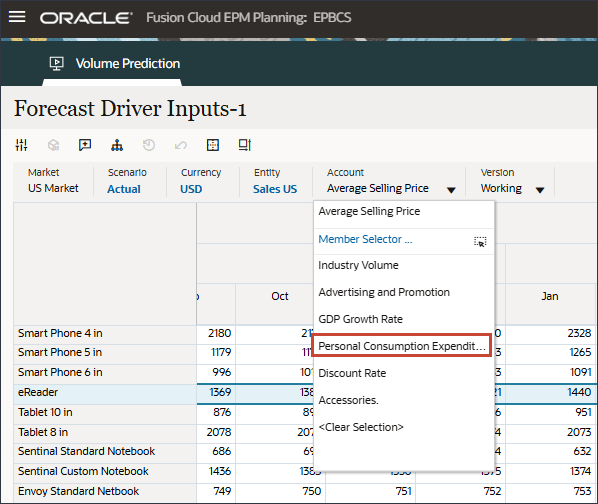
El gasto en consumo personal (bienes duraderos) (de julio a diciembre, FY24) se predijo mediante la función de imputación ("predecir valores de inductor de entrada faltantes") en la tarea de predicción avanzada.
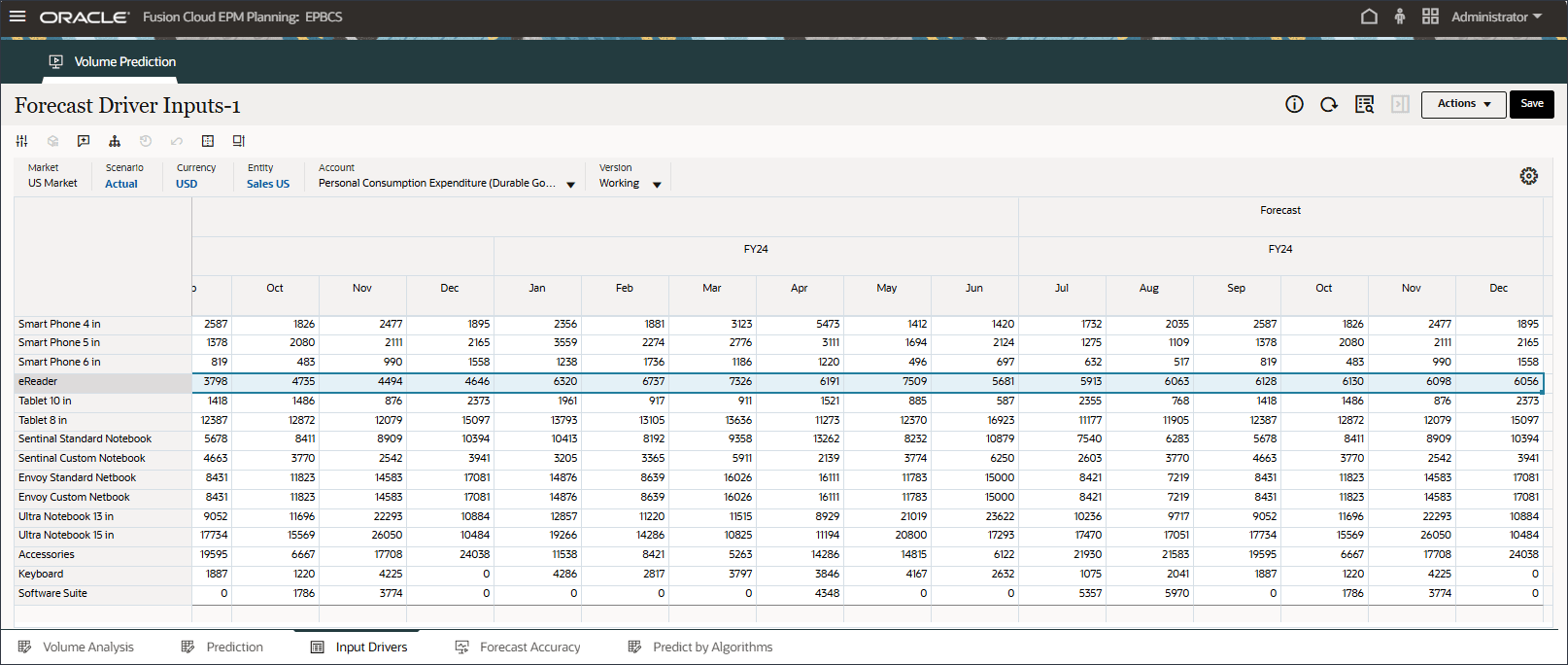
- En el PDV, para Cuenta, seleccione Tasa de descuento.
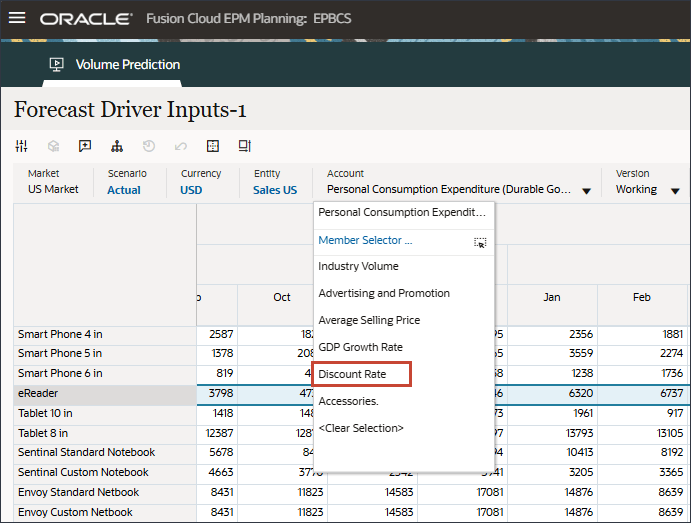
La tasa de descuento (de julio a diciembre, FY24) se predijo mediante la función de imputación ("Predecir valores de controlador de entrada faltantes") en el trabajo de predicción avanzada.
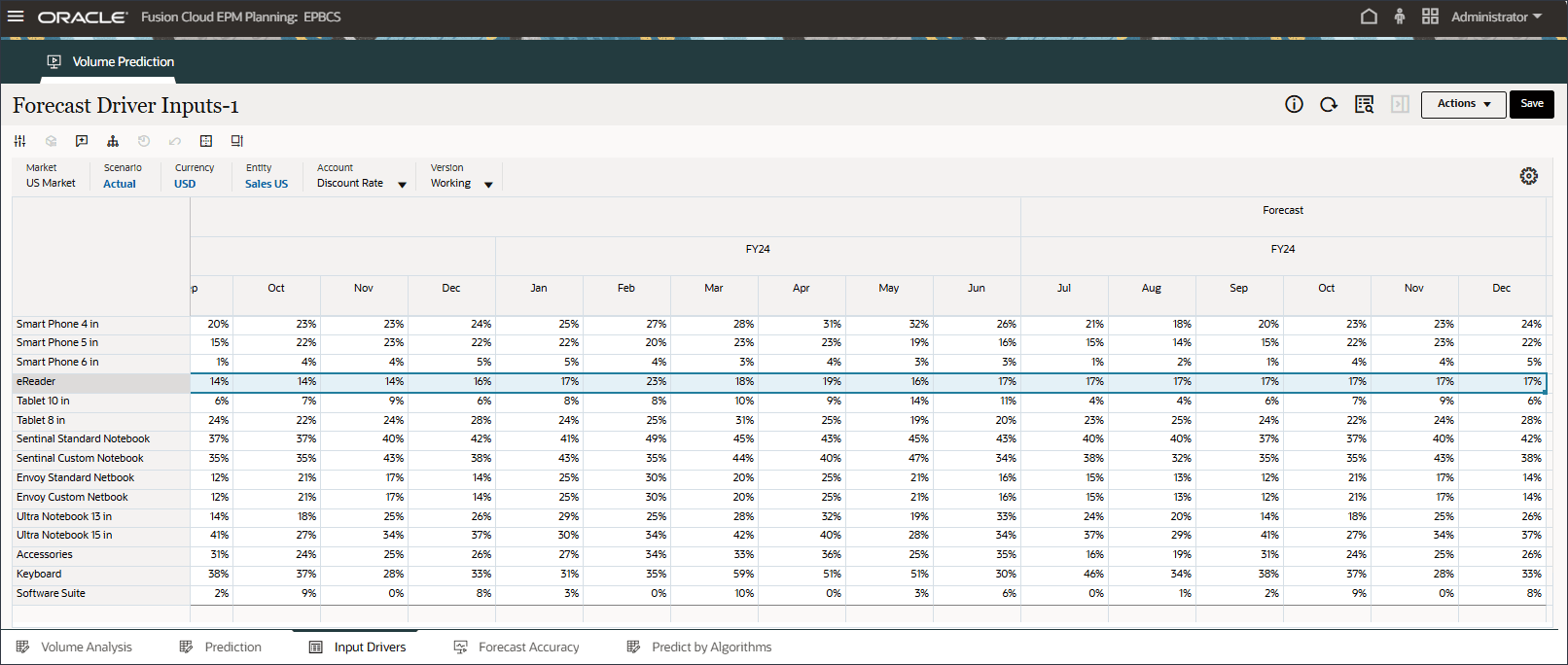
- En el PDV, en Cuenta, seleccione Accesorios.
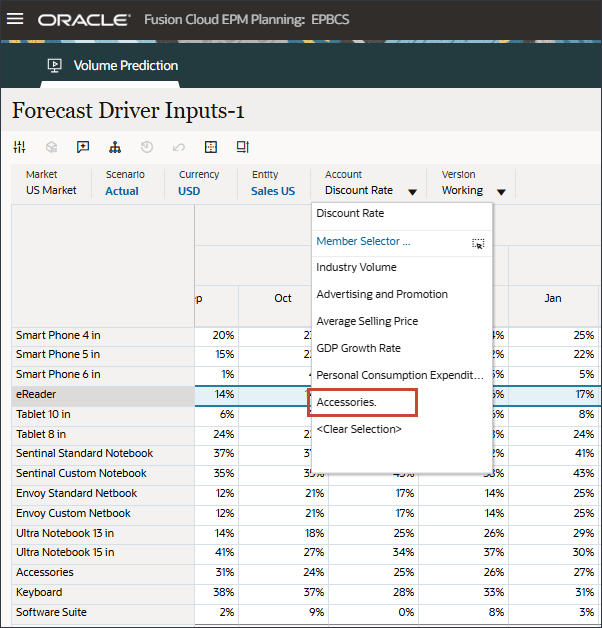
Los accesorios (de julio a diciembre, FY24) se predijeron mediante la función de imputación ("Predecir valores de controlador de entrada faltantes") en el trabajo de predicción avanzada.
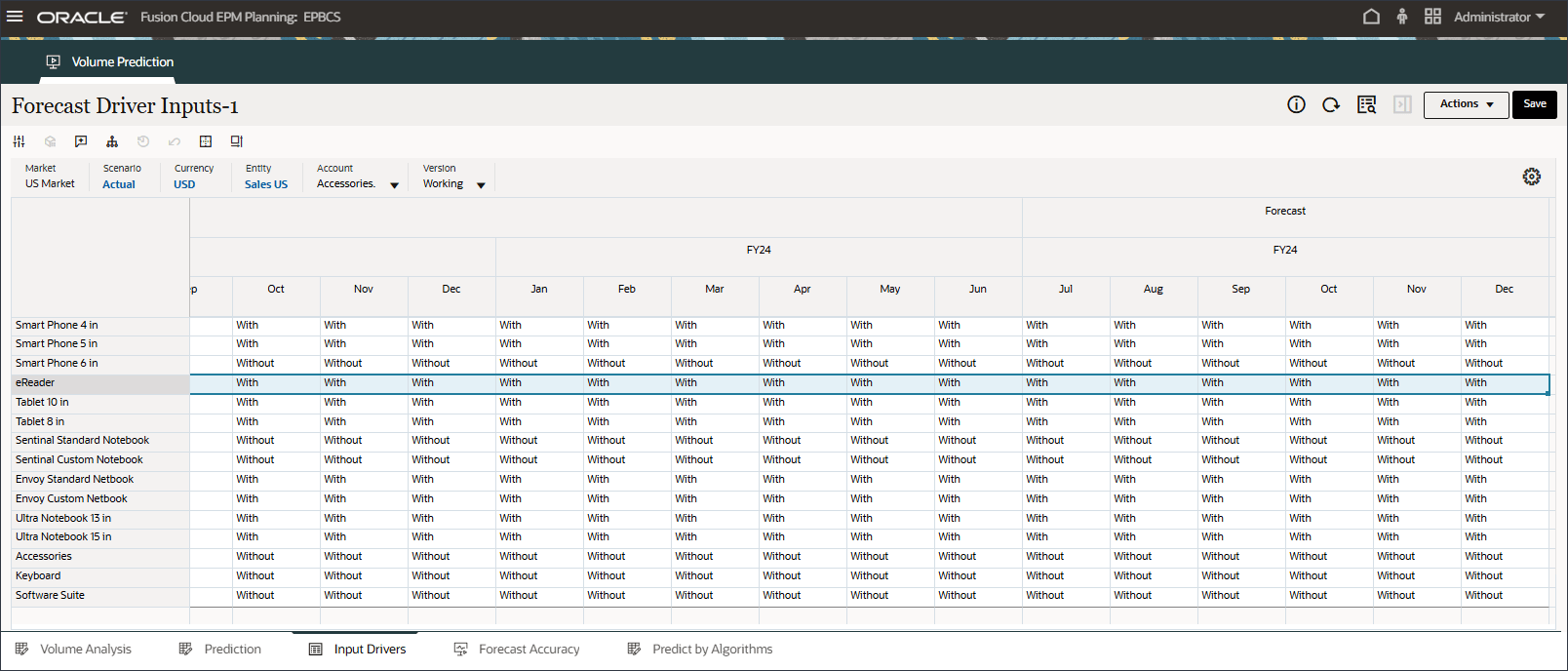
Revisión de resultados de predicción para variables de destino
En esta sección, revisará los resultados de predicción de la variable de destino, que es Product Sales.
- En la parte inferior, haga clic en el separador Predicción.

Se muestra el panel de control de predicción de volumen.
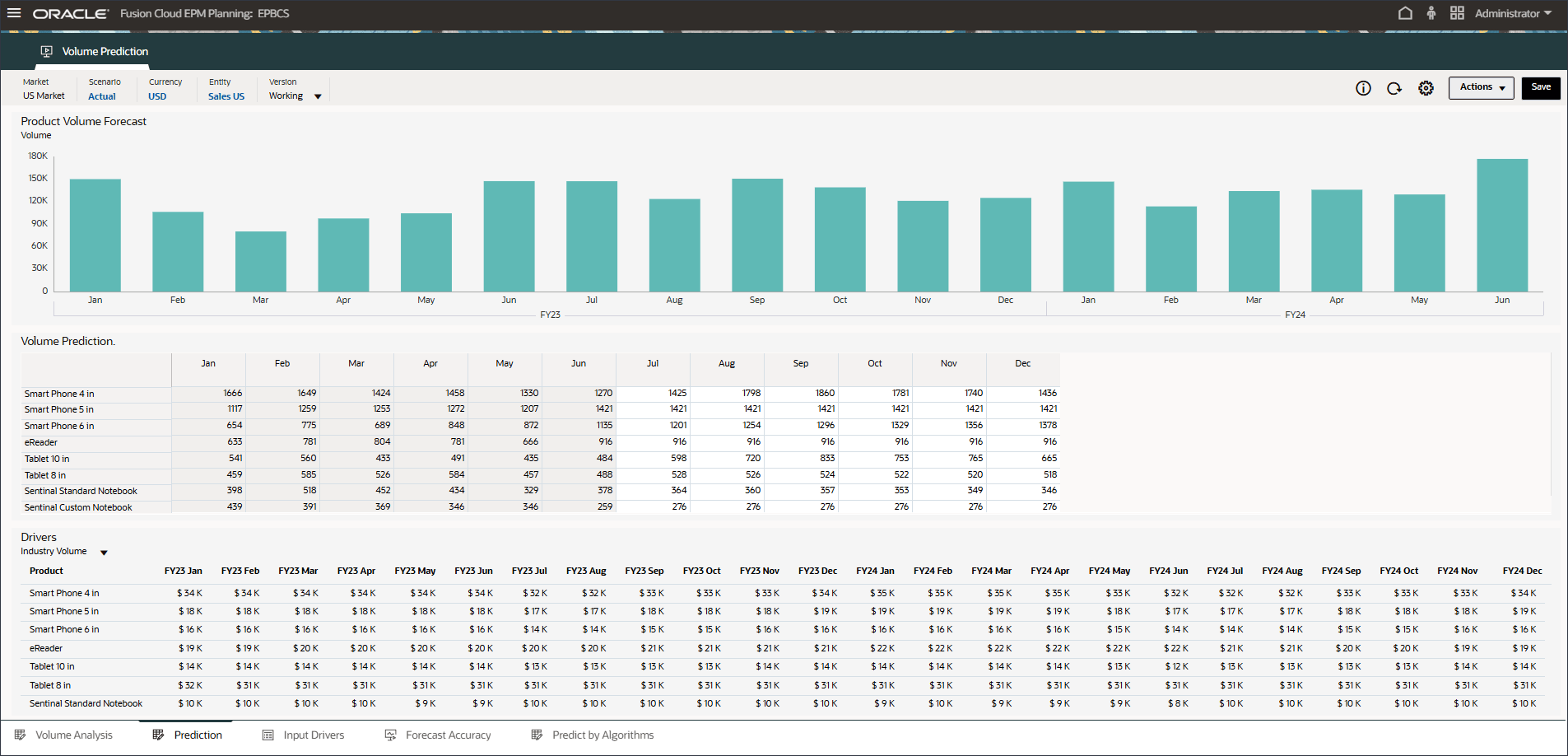
- En el centro del formulario de predicción de volumen, haga clic en
 (Acciones) y seleccione Abrir formulario.
(Acciones) y seleccione Abrir formulario. 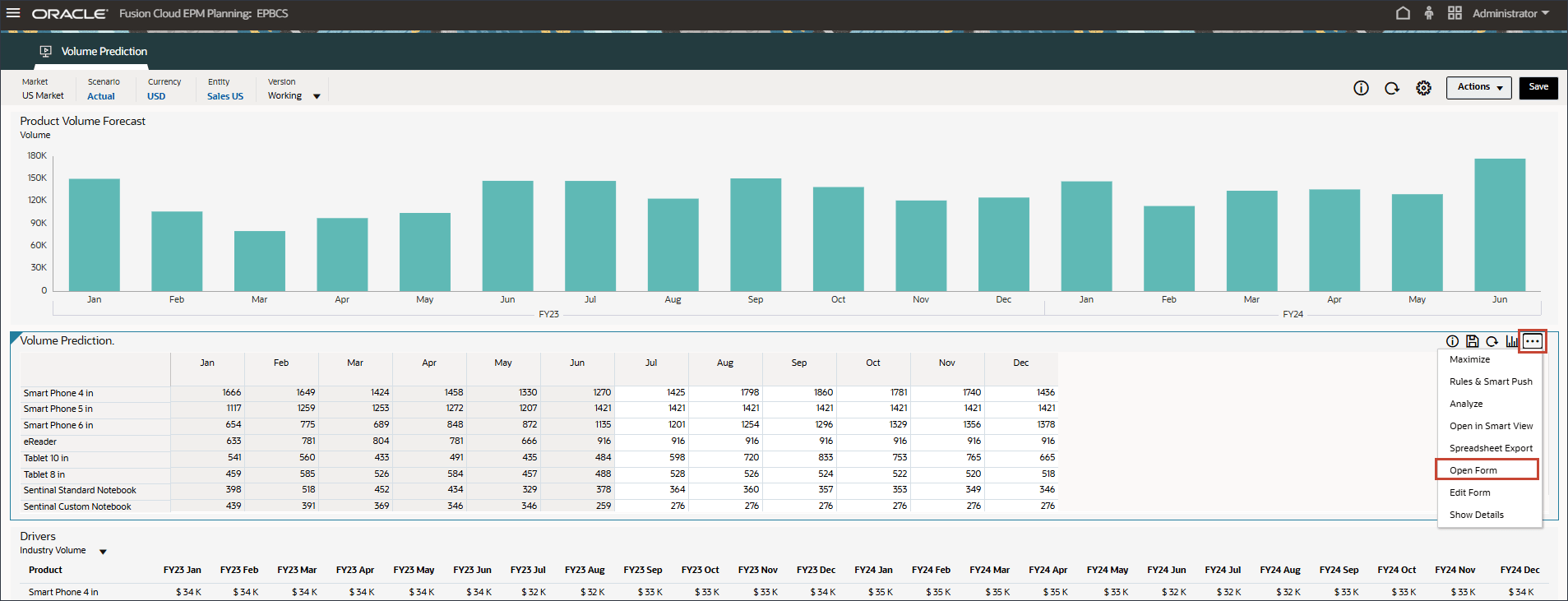
Los resultados de predicción avanzada se generan de julio a diciembre FY24 con el algoritmo de Oracle Auto MLX configurado en el trabajo de IPM.
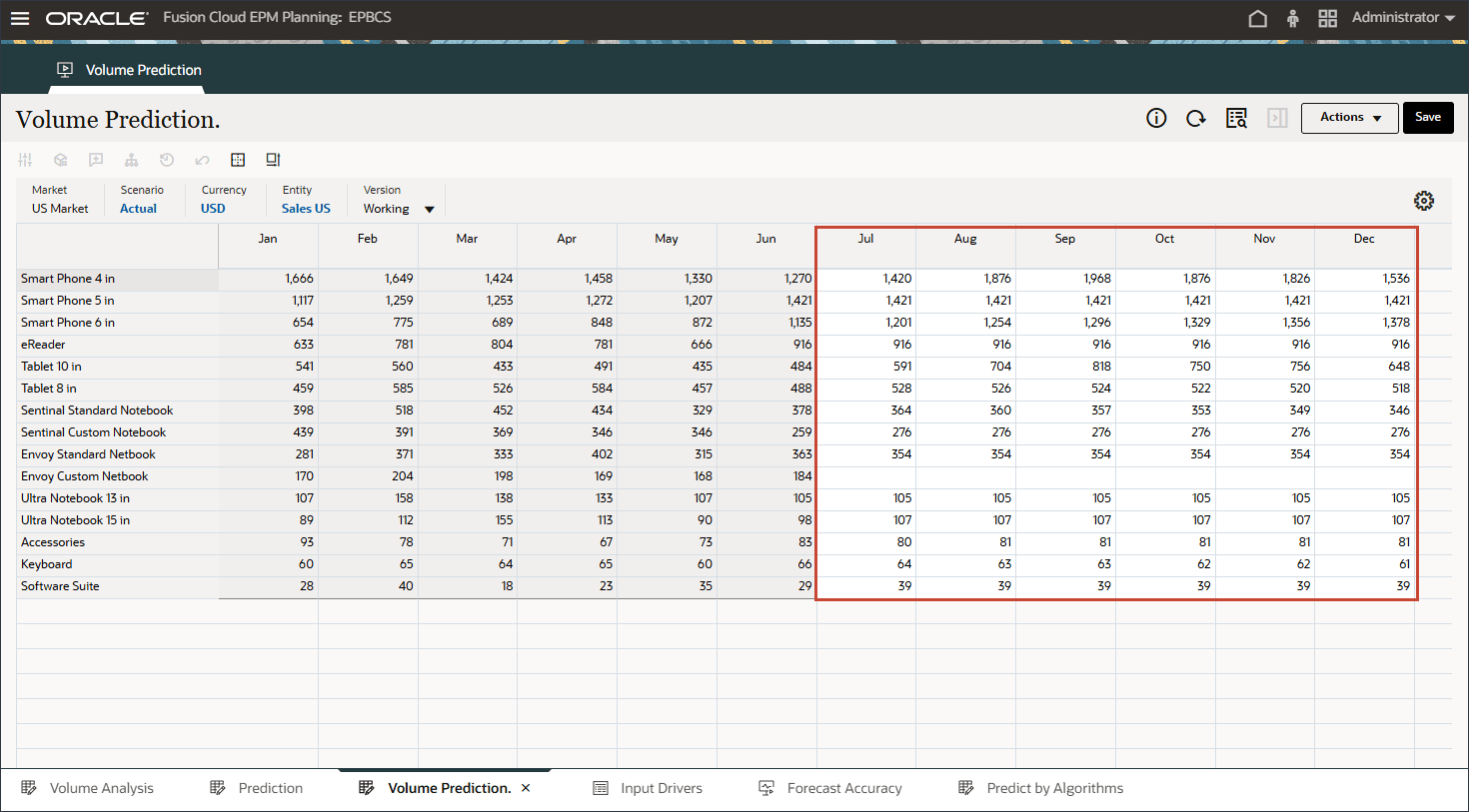
- Para revisar más detalles y ver una explicación de los resultados de predicción, haga clic con el botón derecho en cualquier período, como julio para Smart Phone 5, y seleccione Explain Predition.
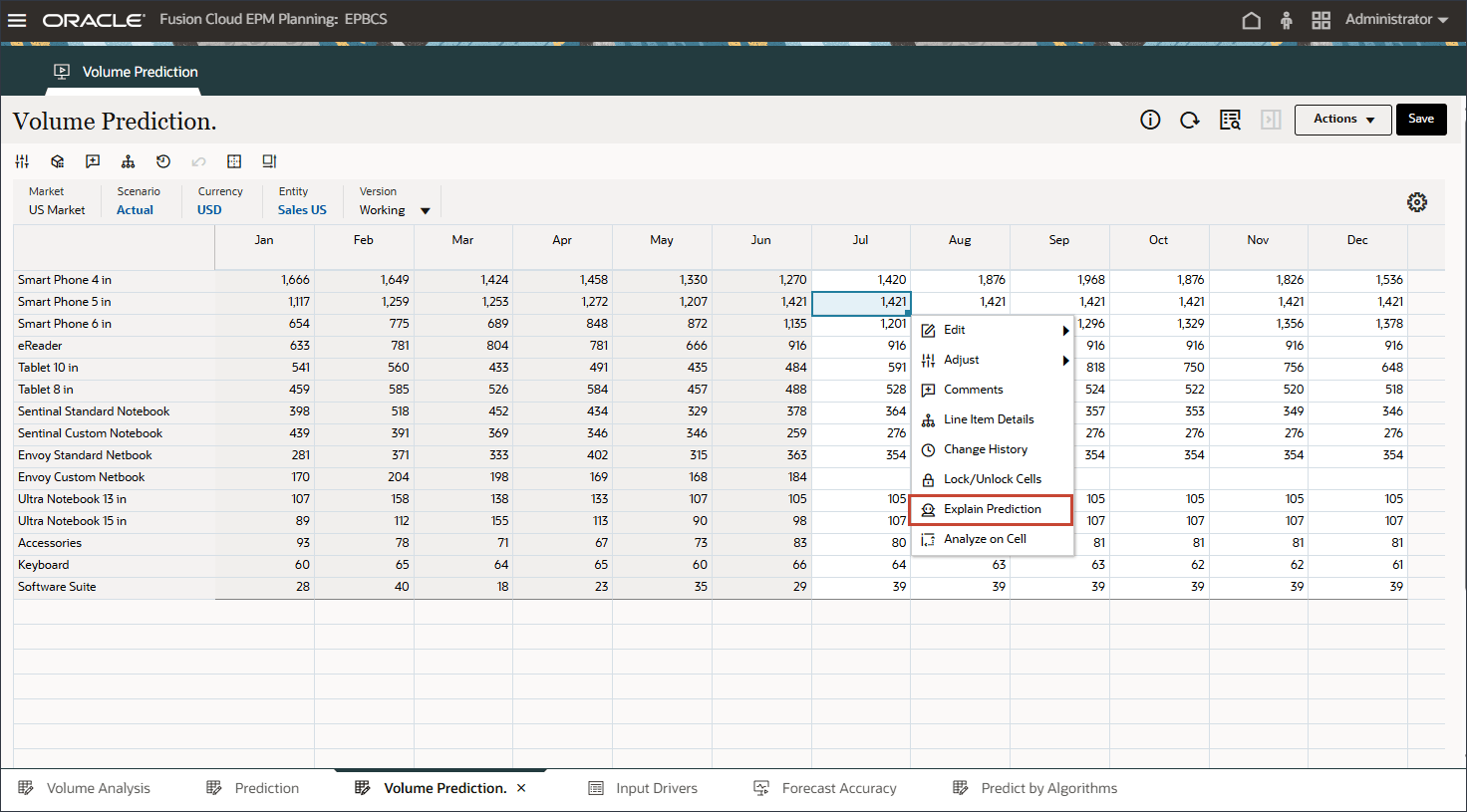
Se muestra un gráfico de líneas con tendencia histórica y resultados de predicción teniendo en cuenta los escenarios de mejor caso, peor caso y más probable. También se proporcionan detalles de predicción adicionales, como precisión, medida de error (MAPE), algoritmo utilizado para generar resultados de predicción, fecha de inicio y finalización de predicción.
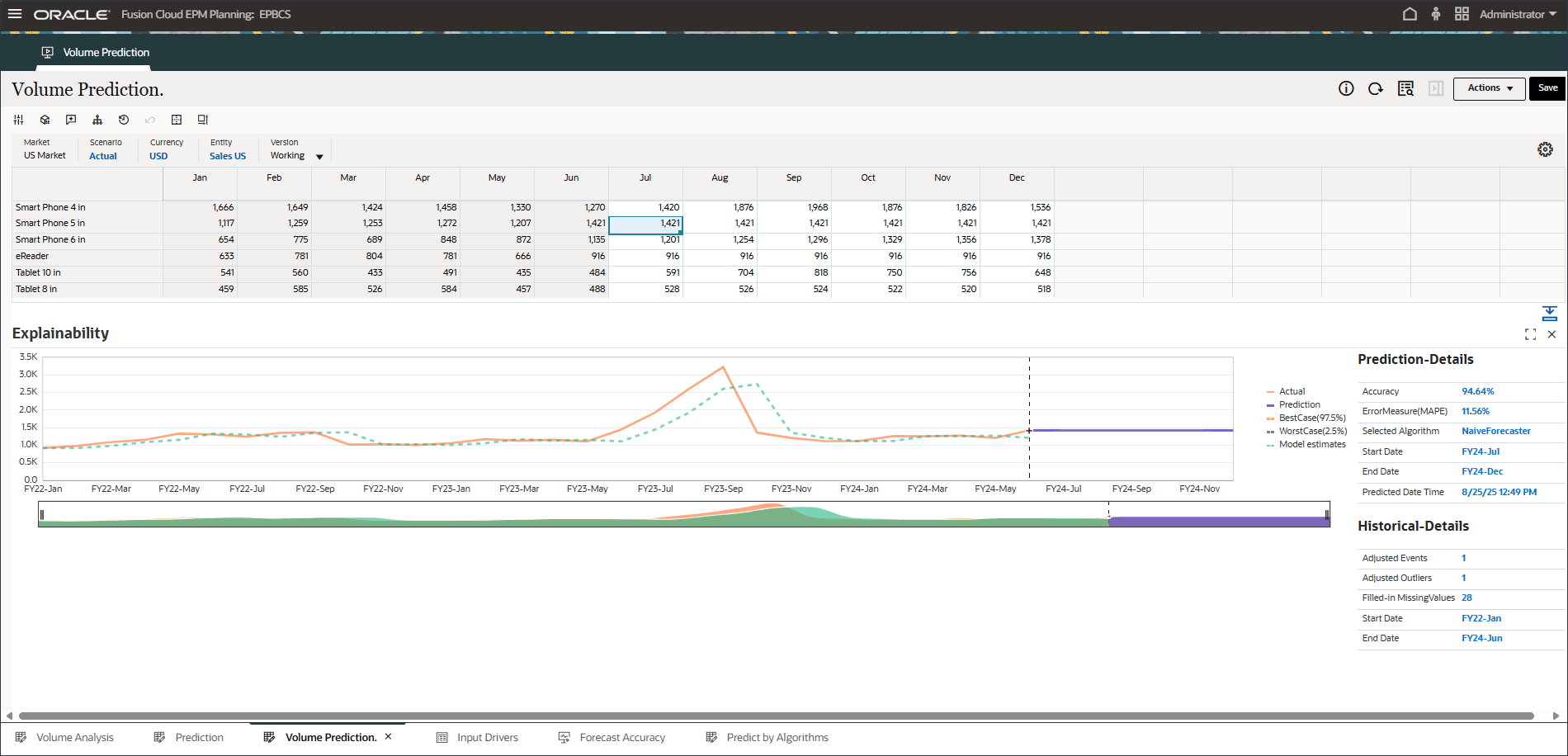
- Realice una selección diferente, como septiembre, para Smart Phone 6 in.
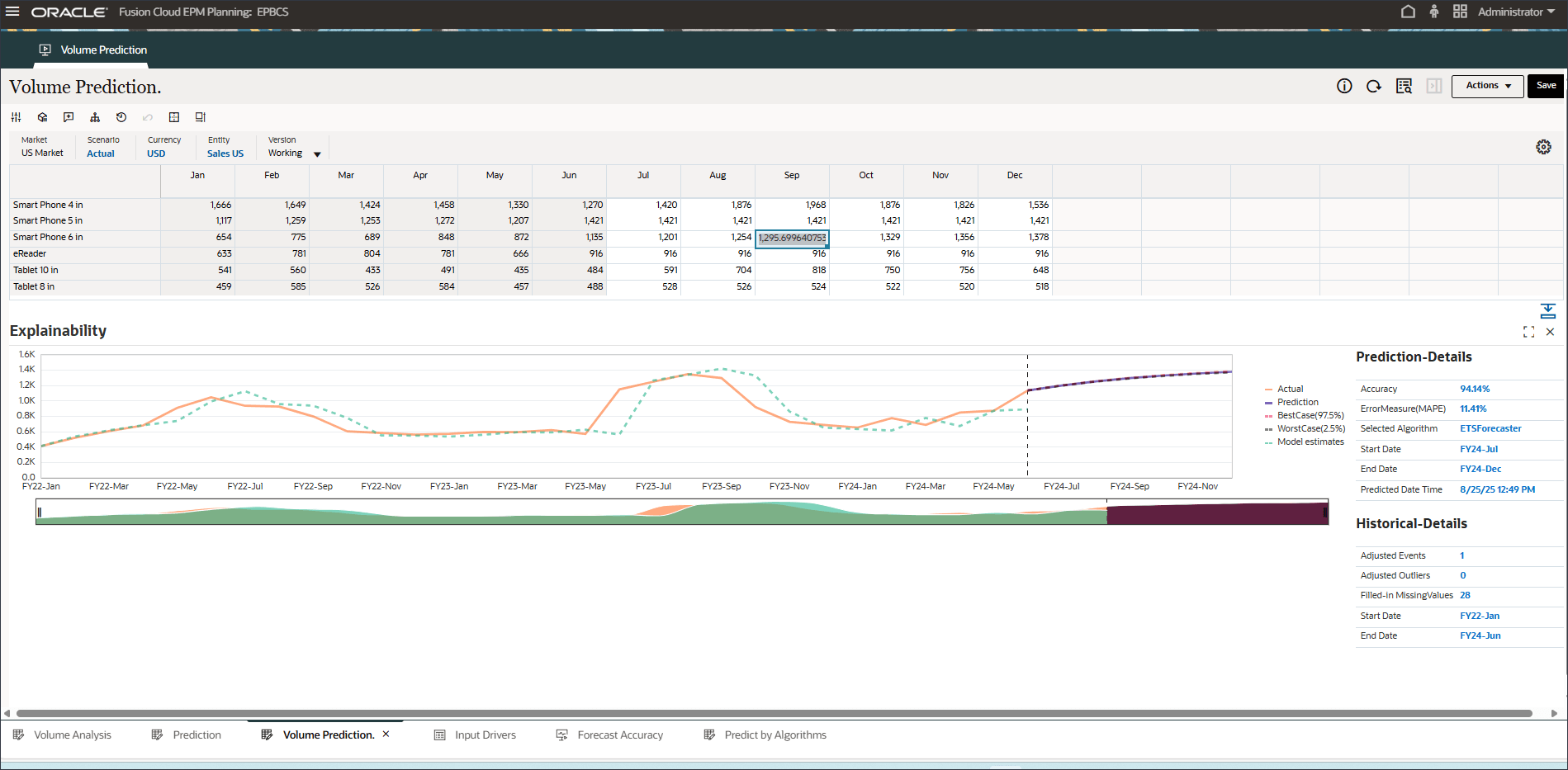
Tenga en cuenta que Oracle Auto MLX utiliza algoritmos diferentes para cada producto en función de los resultados de precisión. Observe también el impacto de los eventos que aparecen en los resultados de predicción FY22-May, FY23-Jul y FY24-Sep.
- Si desea acotar los controladores de entrada y volver a ejecutar el trabajo de predicción avanzada, puede desplazarse al separador Controladores de entrada y editar los valores del controlador.
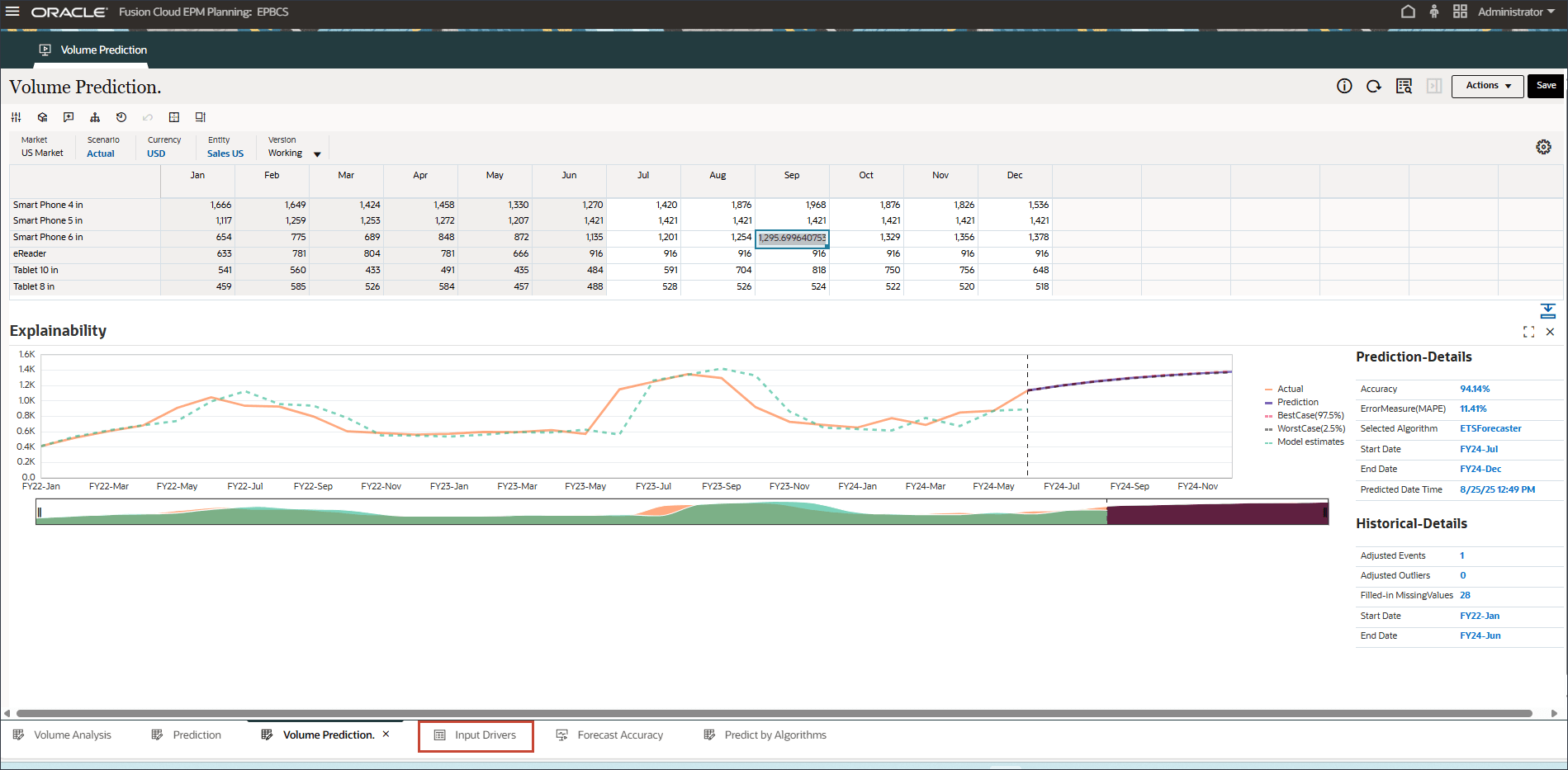
- Haga clic en Cuenta y seleccione un controlador, como Publicidad y promoción. A continuación, introduzca y guarde los valores actualizados antes de volver a ejecutar el trabajo de predicción avanzada.
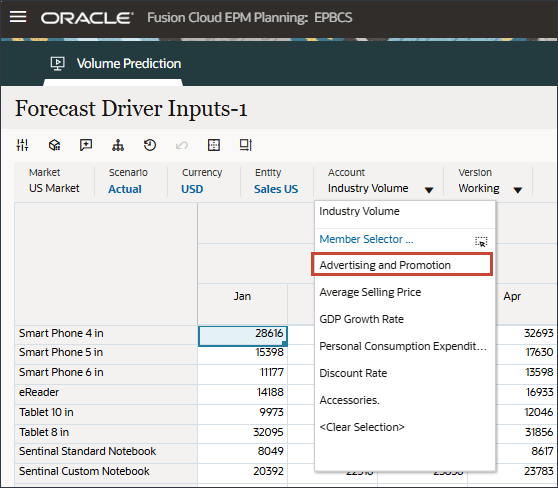
- Para ejecutar el trabajo de predicción avanzada, siga los pasos de la sección Ejecución del trabajo de predicción avanzada de este tutorial.
- Haga clic en
 (Inicio) para volver a la página inicial.
(Inicio) para volver a la página inicial.
Puede comparar los valores ajustados con los datos reales históricos para ver en qué medida el modelo de predicción pudo capturar la variación en los datos proporcionados. La predicción se realizó utilizando la tendencia para el futuro utilizando el valor ajustado de los datos históricos.

La línea/curva punteada representa la línea ajustada, es decir, las estimaciones del modelo para los datos históricos basados en su aprendizaje de la lógica/tendencias subyacentes. Si compara los valores ajustados con los datos reales históricos, puede ver qué tan bien pudo capturar el modelo la variación en los datos proporcionados.
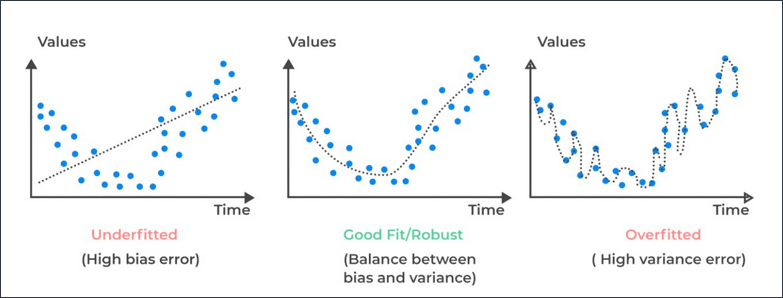
Cambio del algoritmo de predicción
En esta sección, se cambia el algoritmo utilizado para generar predicciones. Puede realizar una copia del trabajo de predicciones avanzadas y modificar los detalles para seleccionar un método de predicción diferente.
- En la página de inicio, haga clic en IPM y, a continuación, en Configurar.
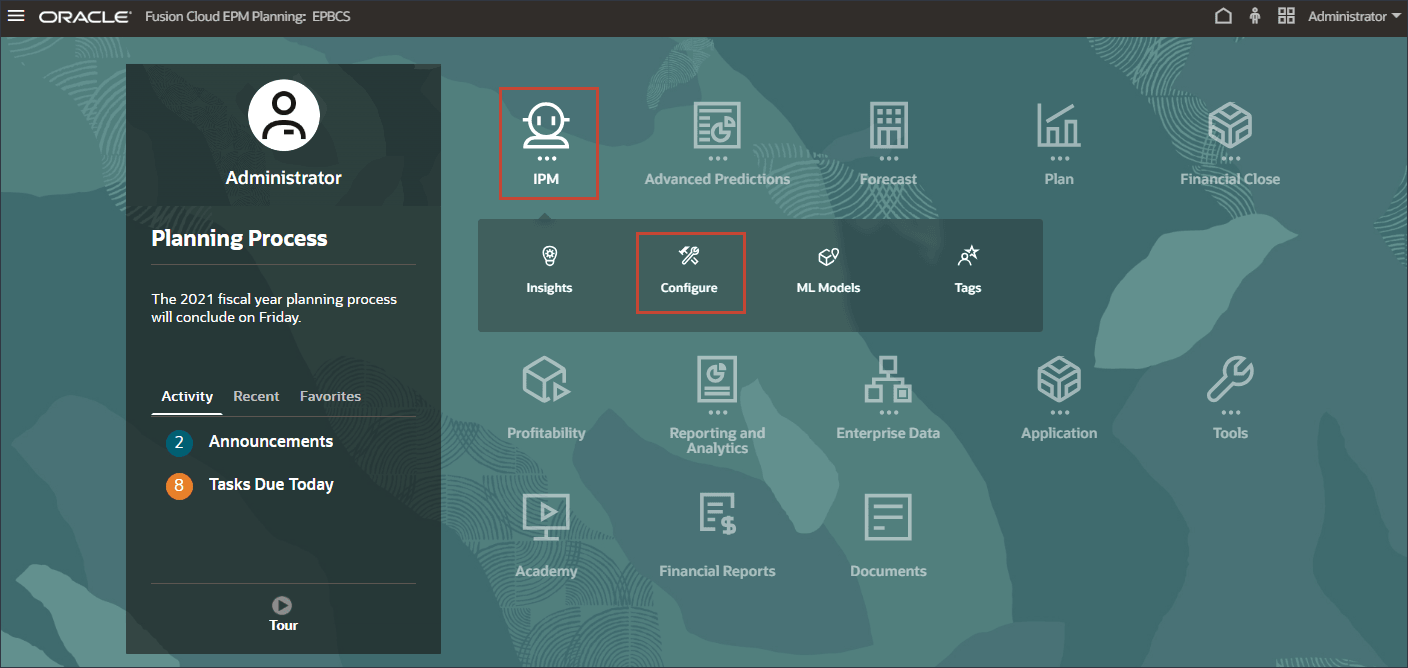
- En la fila de previsión de volumen de ventas, haga clic en
 (Acciones) y seleccione Duplicar.
(Acciones) y seleccione Duplicar. 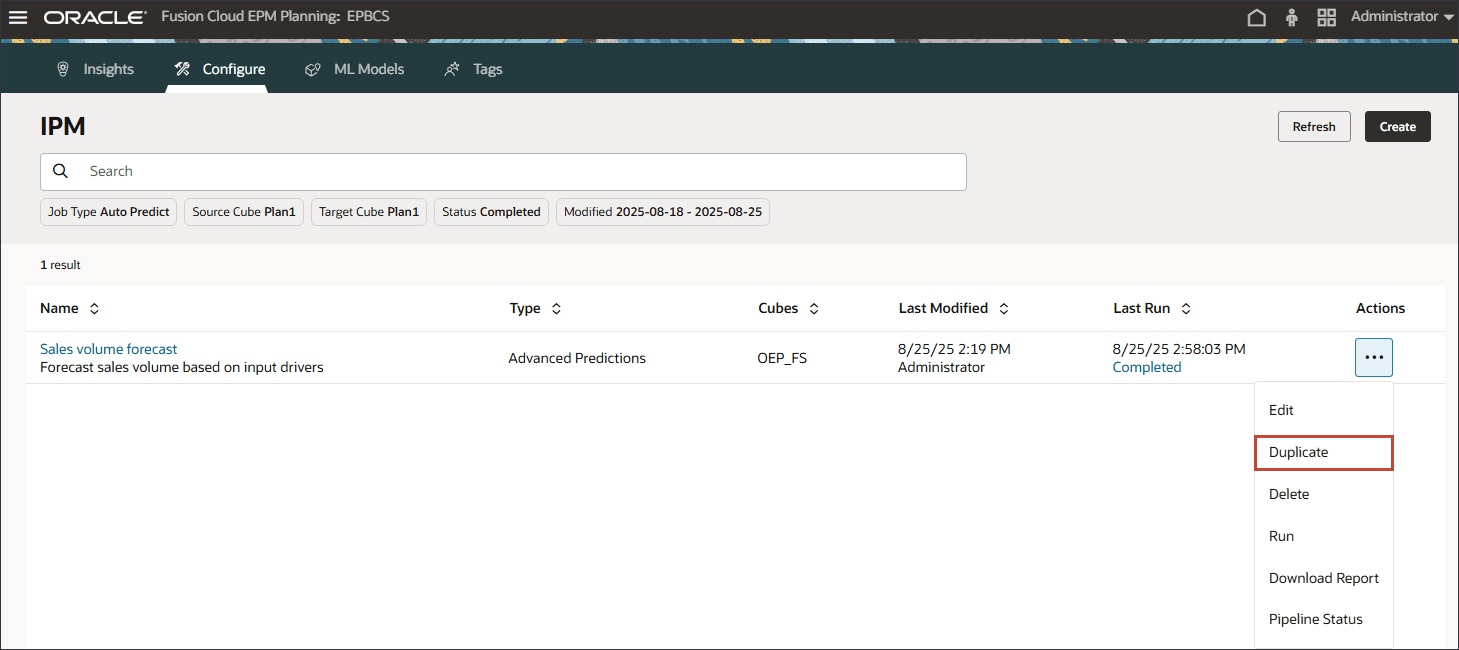
- Para modificar la configuración en el trabajo duplicado, haga clic en Previsión de volumen de ventas - Copiar.
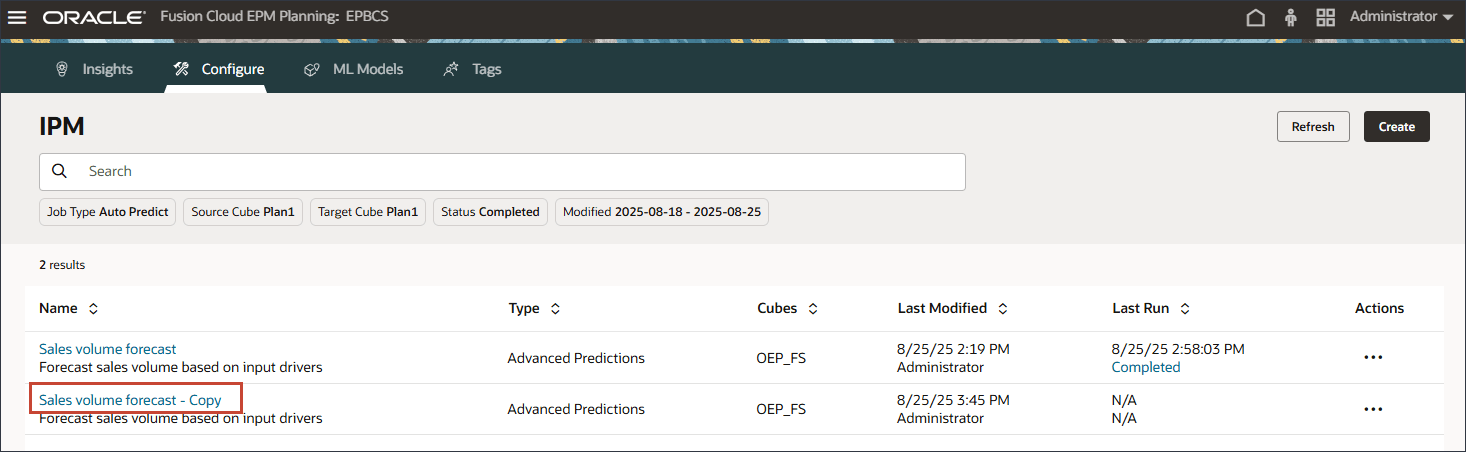
- En Detalles, actualice el nombre a Previsión de volumen de ventas - Profeta y la descripción a Análisis de previsión de volumen de ventas mediante el método Profeta y haga clic en Siguiente.
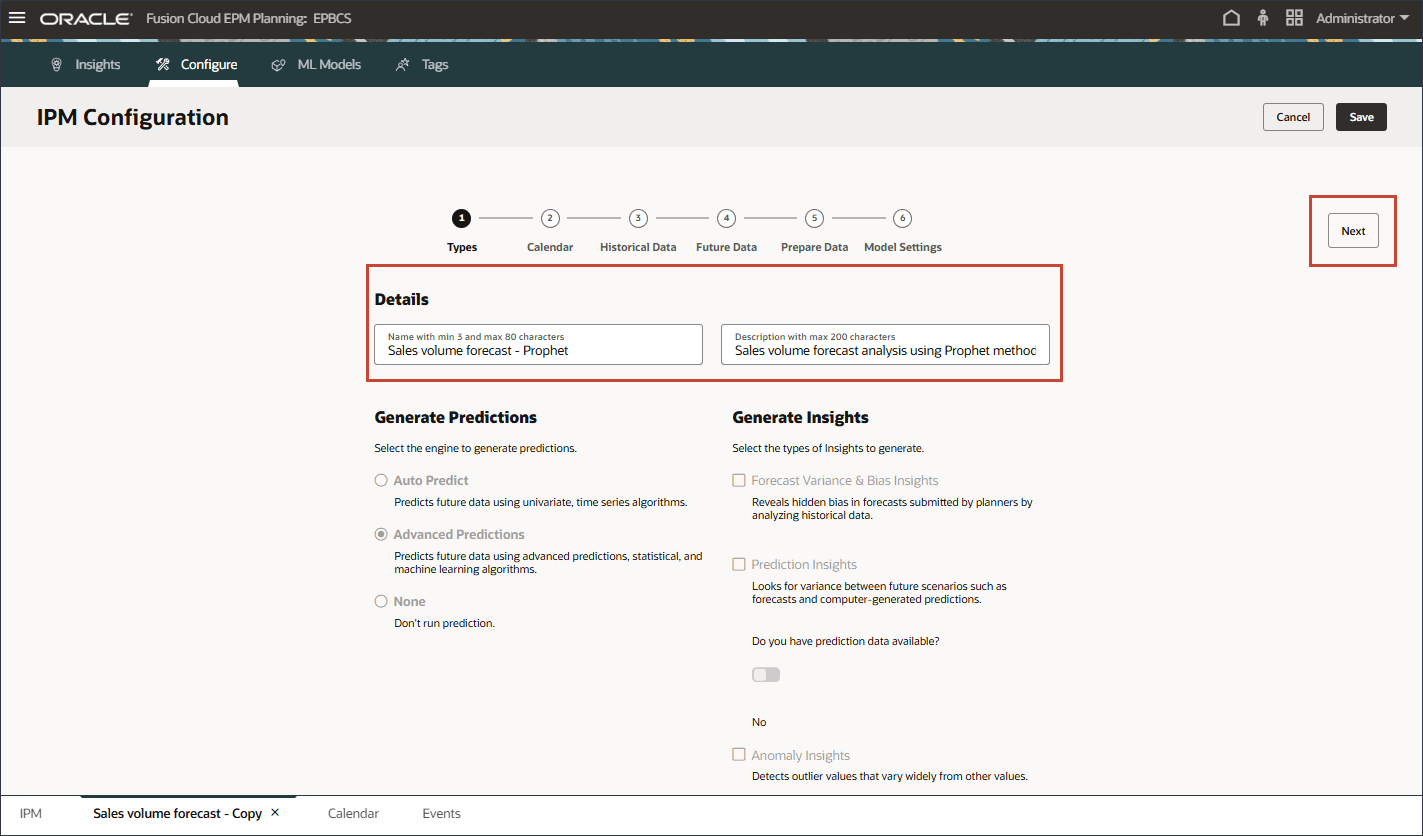
- Mantenga el calendario igual y haga clic en Siguiente.
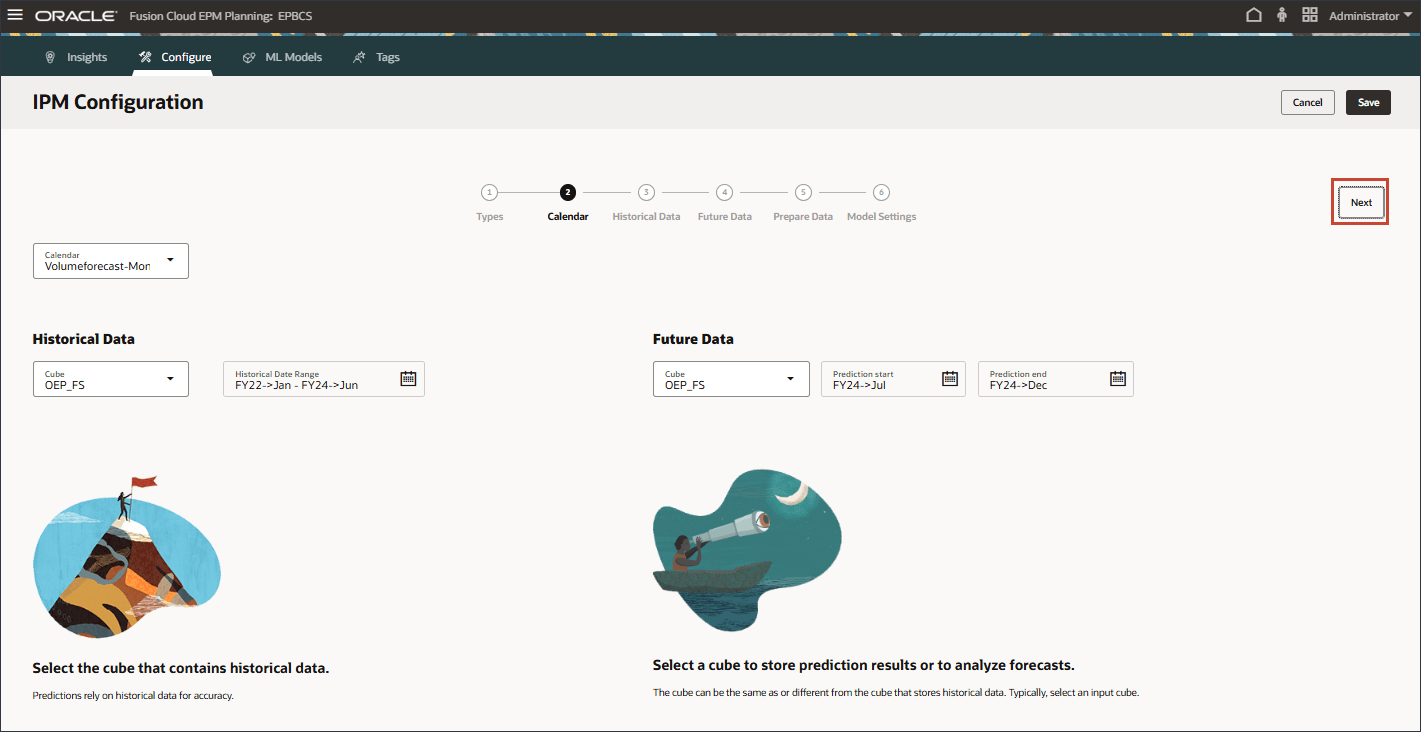
- Mantenga el segmento de datos históricos igual y haga clic en Siguiente.
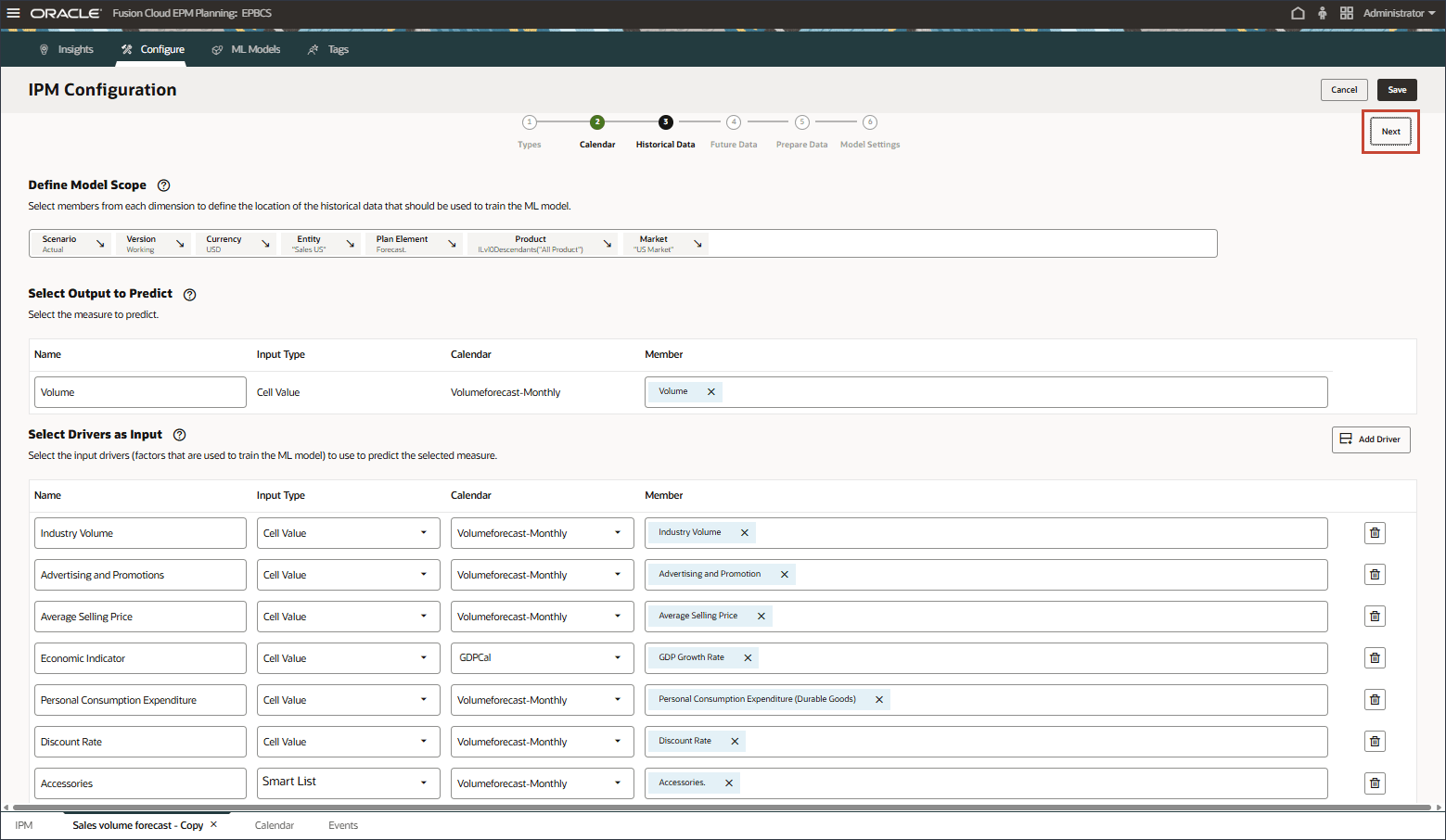
- Para Datos futuros, en Definir ámbito de modelo, haga clic en Versión.
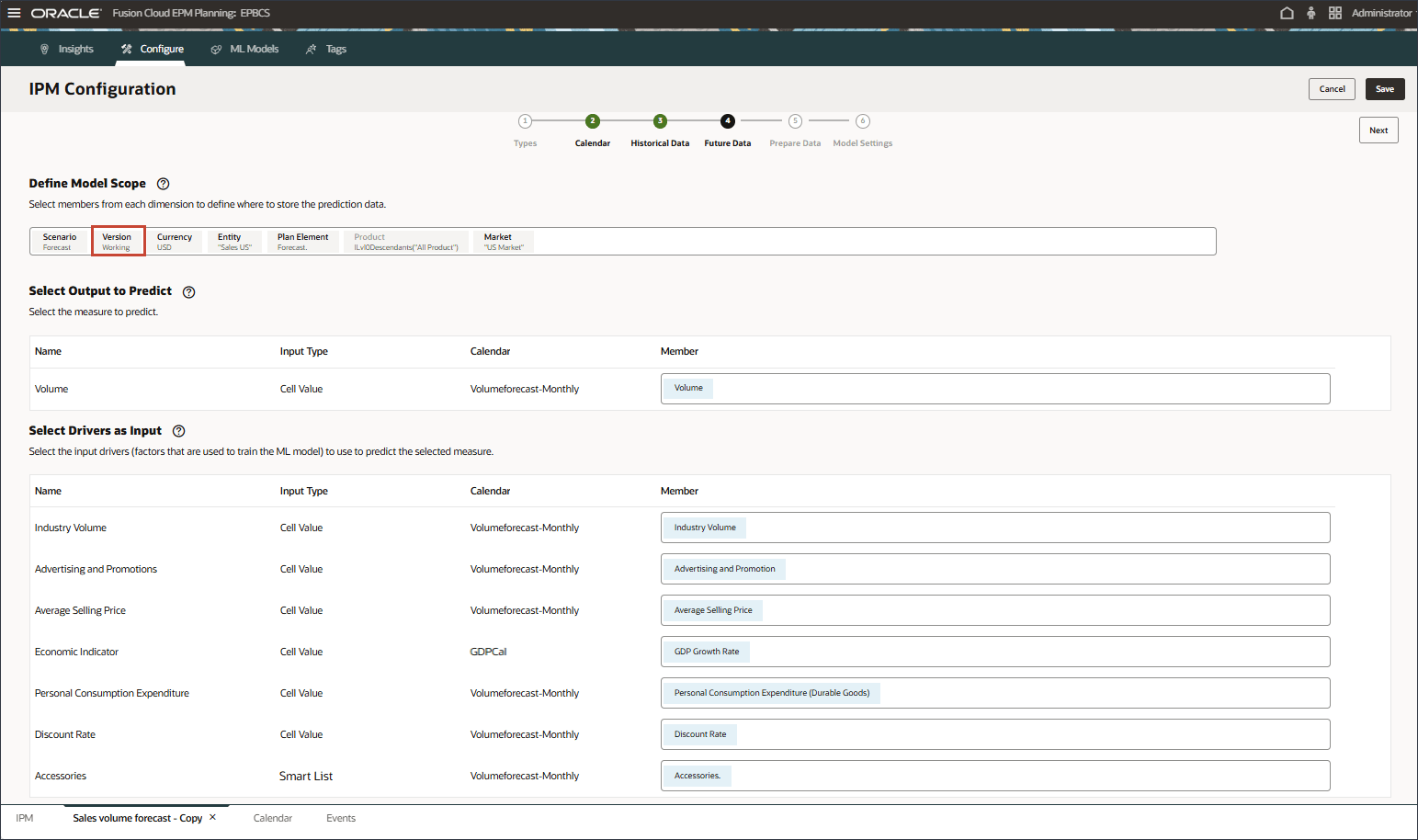
- Seleccione Profeta y haga clic en Aceptar.
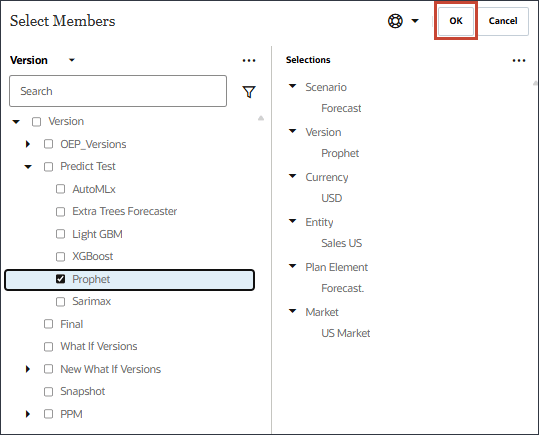
- Observe el ámbito de modelo actualizado y haga clic en Siguiente.

- Para el paso Preparar datos, no se necesitan cambios. Haga clic en Siguiente.
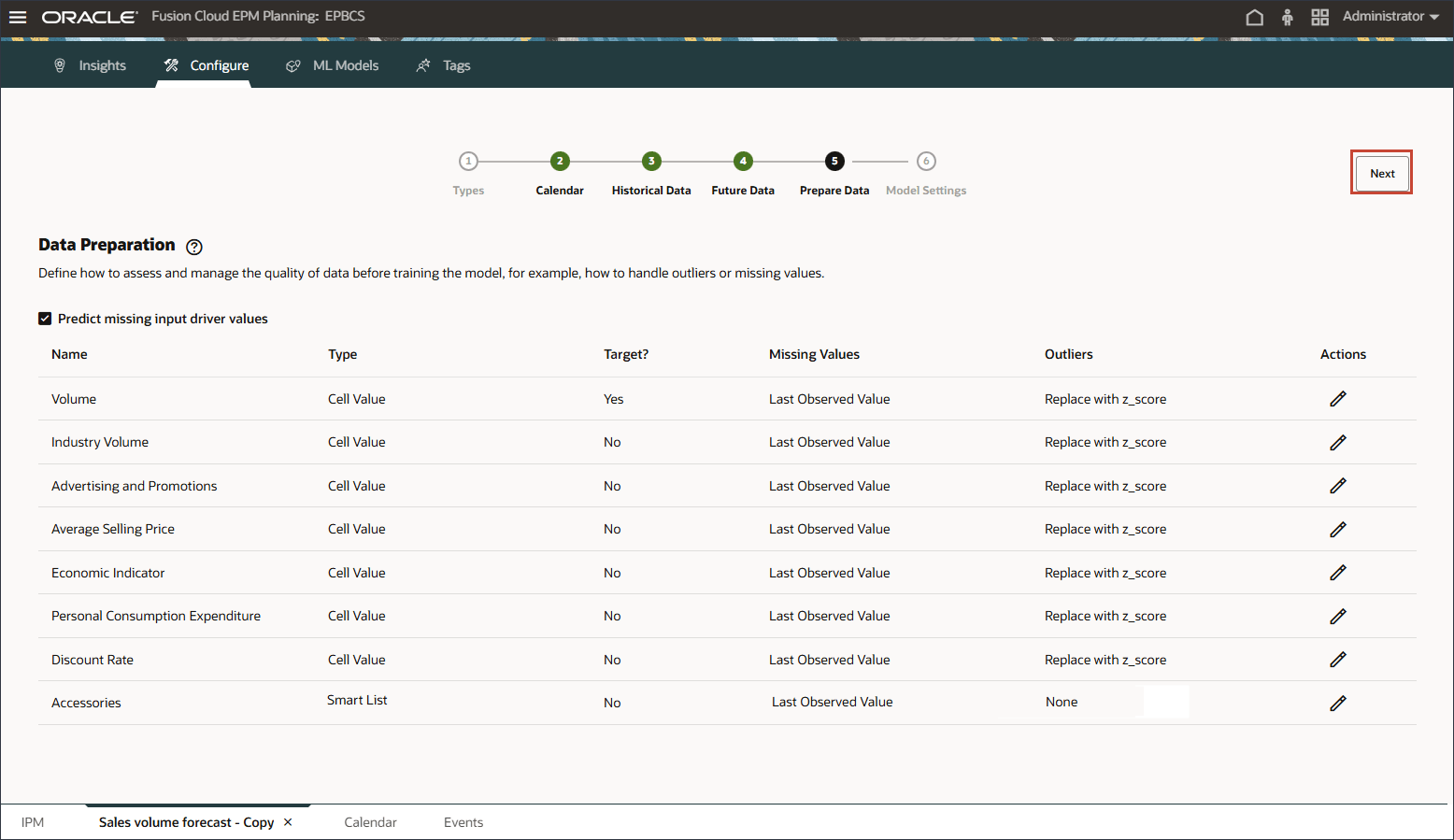
- Para el paso Configuración de modelo, en Seleccionar algoritmo, seleccione Profeta.
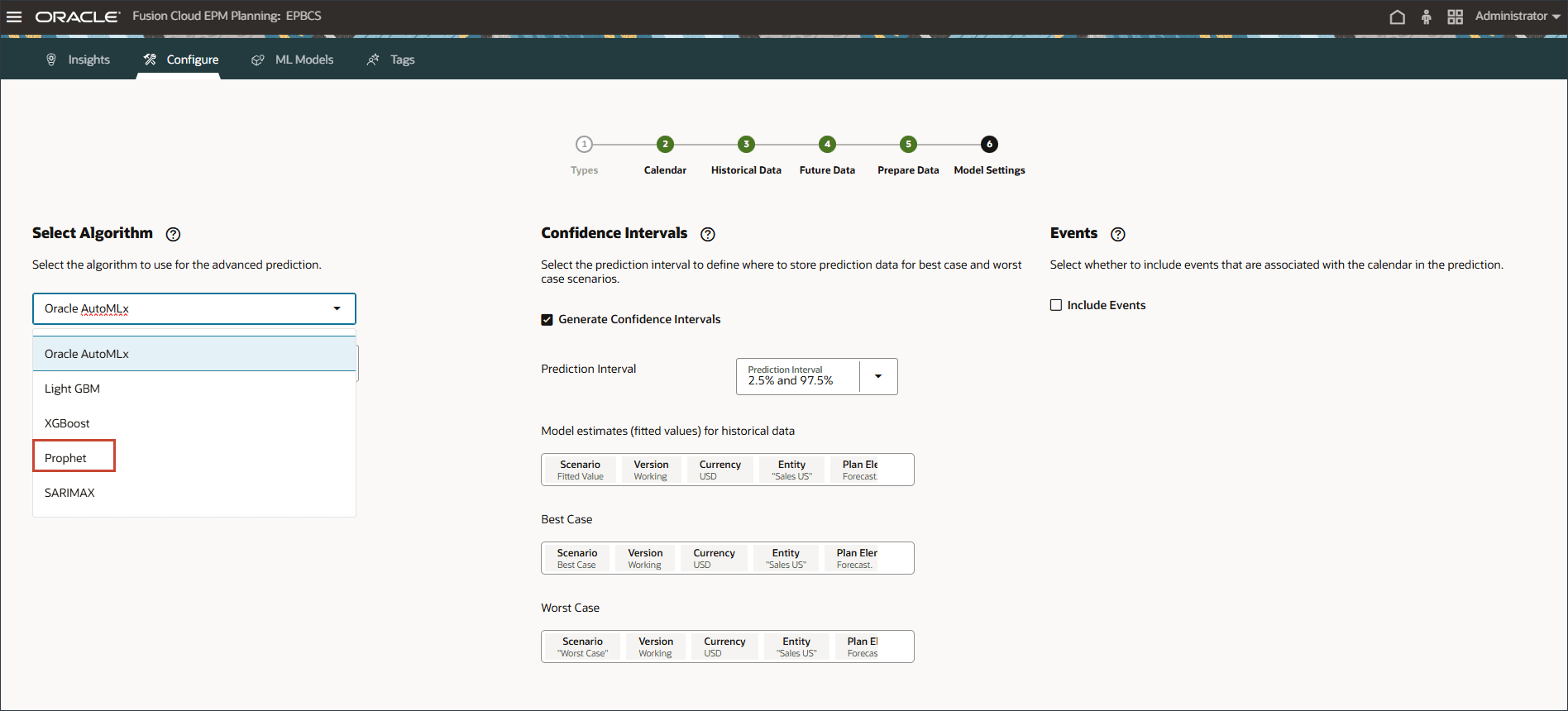
Note:
El algoritmo de Profeta no está incluido en AutoML, por lo que selecciona Profeta para ejecutar Predicciones avanzadas utilizando Profeta para ver los resultados. Los demás algoritmos se incluyen en AutoML. - Asegúrese de que la opción MAPE de la métrica de error de previsión esté seleccionada.
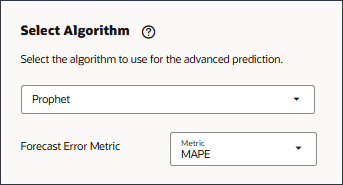
- Para las estimaciones de modelo, el mejor caso y el peor caso, cambie la versión a Prophet.
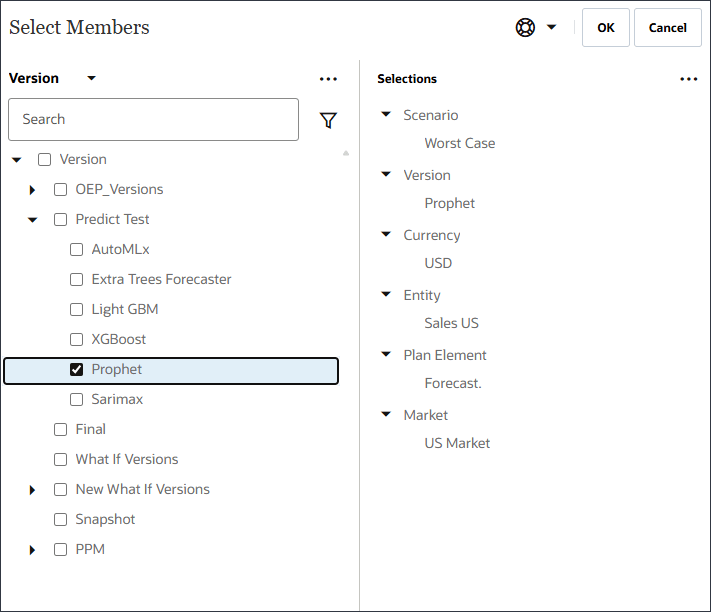
La versión para las estimaciones del modelo, el mejor caso y el peor caso se cambian a Profeta.
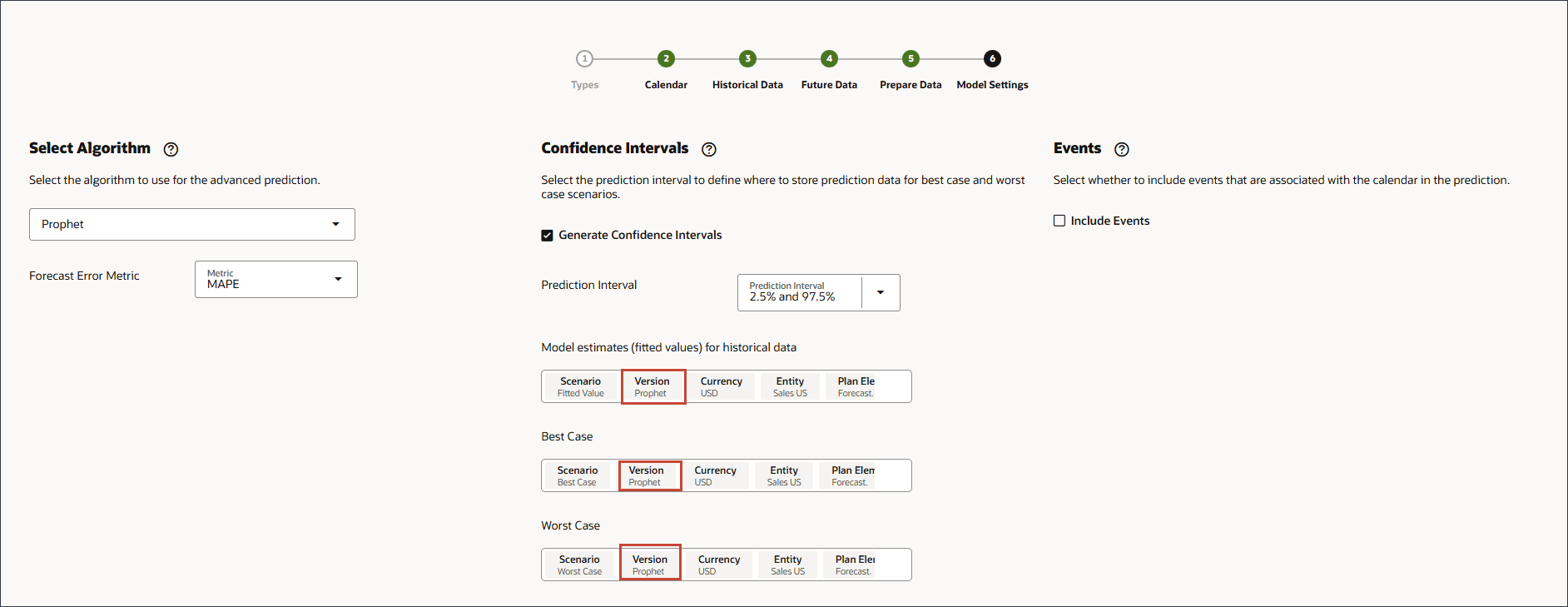
- En Eventos, asegúrese de que la opción Incluir eventos está seleccionada y haga clic en Guardar.
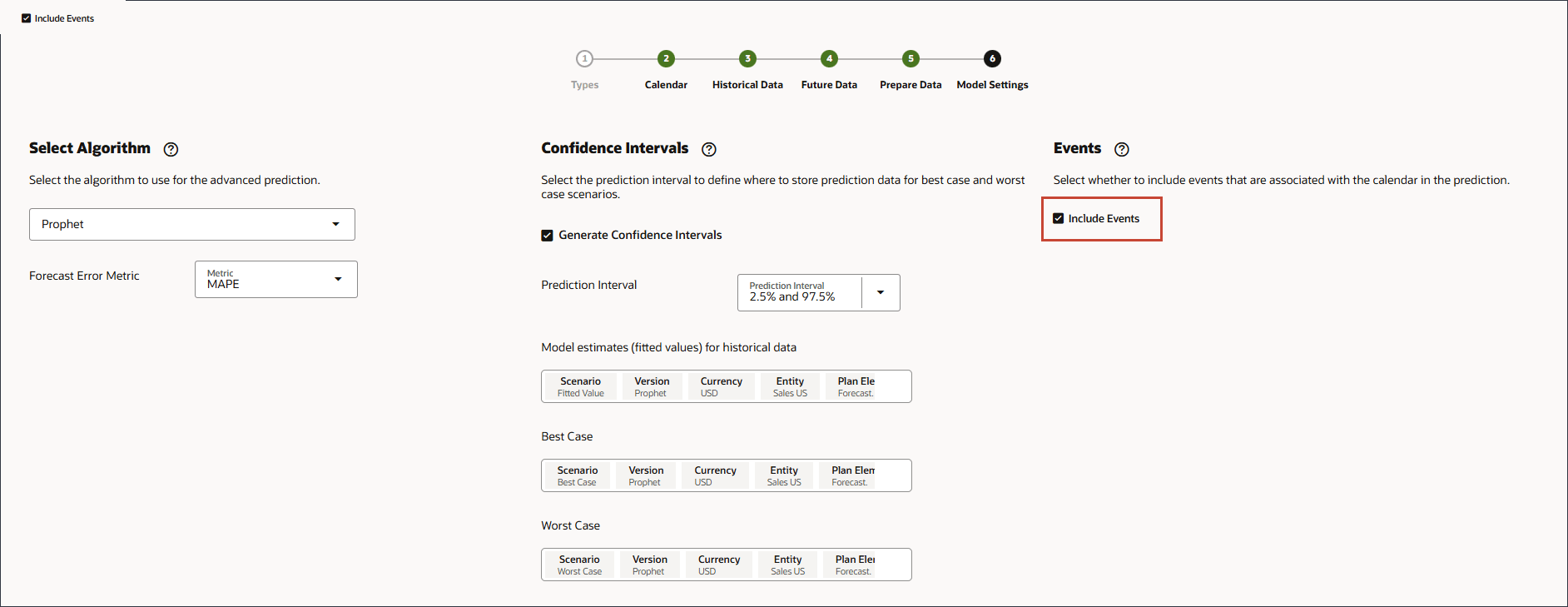
- Haga clic en Cancelar.
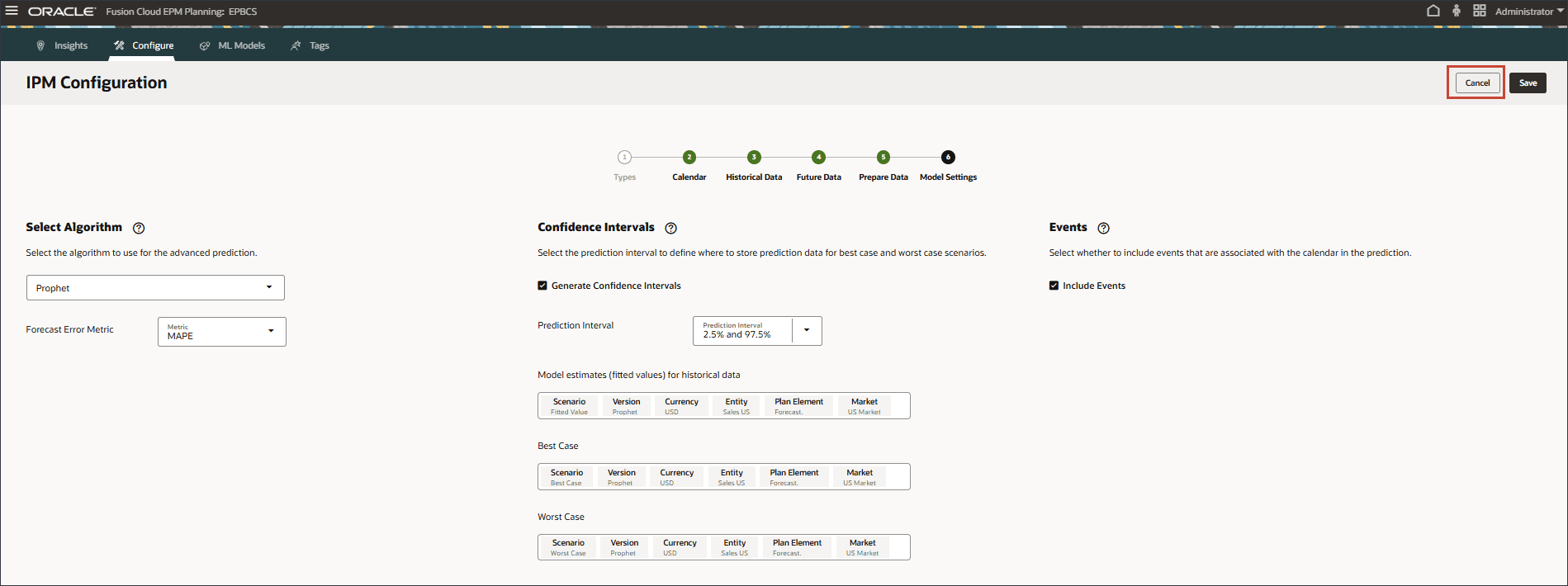
- Para el trabajo de previsión de volumen de ventas - Profeta, haga clic en
 (Acciones) y seleccione Ejecutar.
(Acciones) y seleccione Ejecutar. 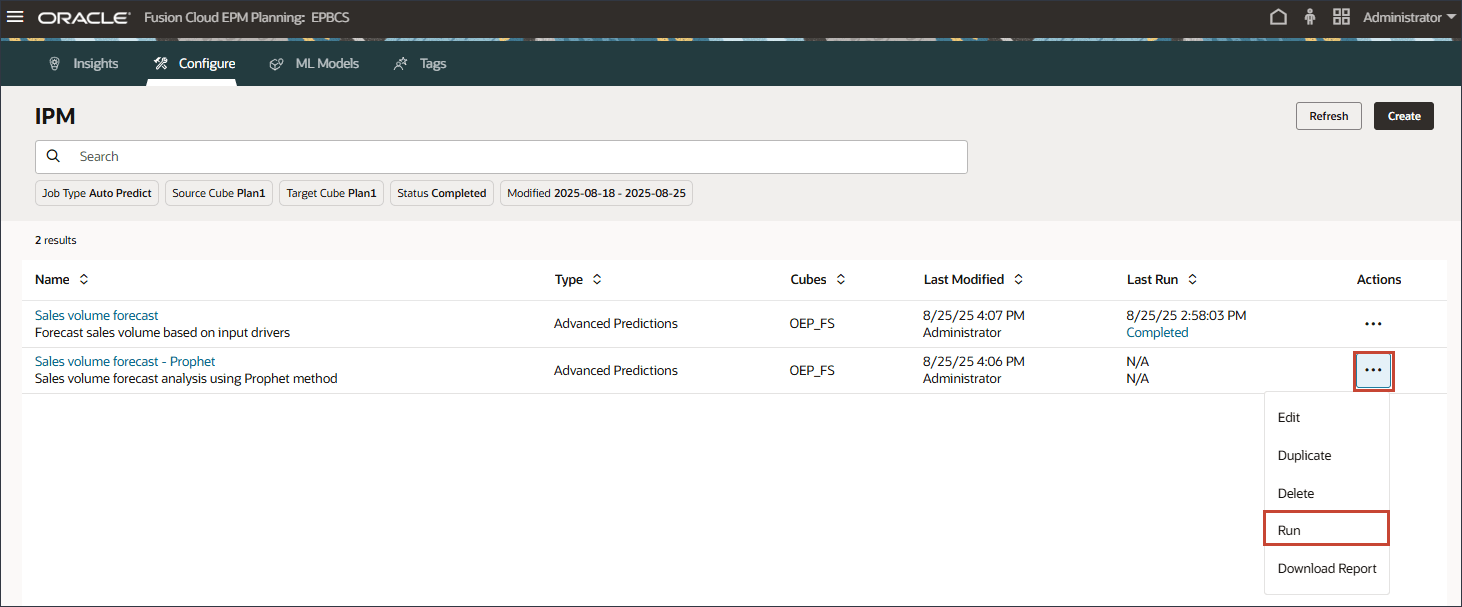
- Haga clic en Refrescar hasta que el trabajo indique que ha finalizado.
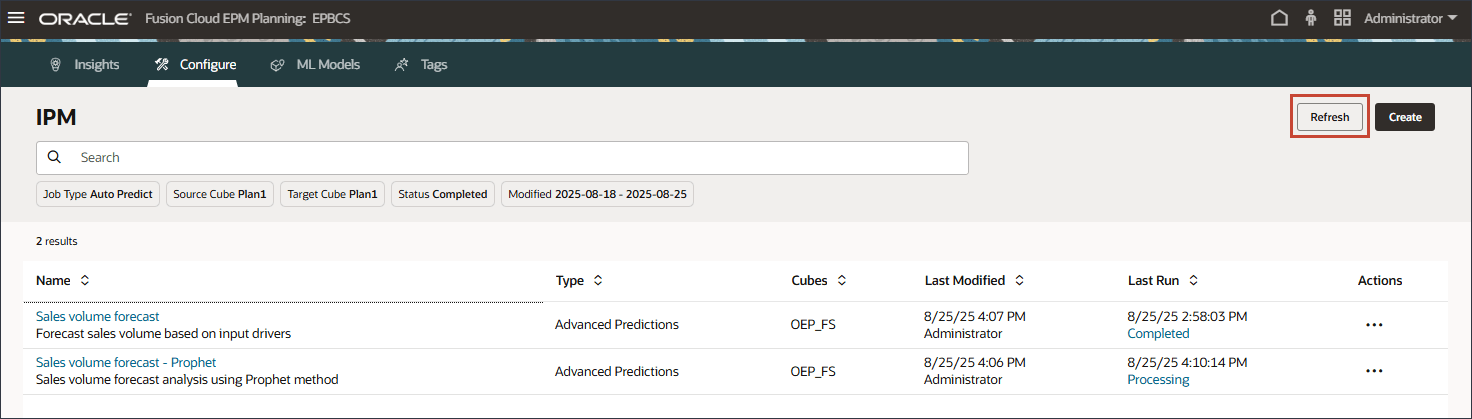
Note:
El trabajo tarda unos momentos en completarse.La tarea ha completado.
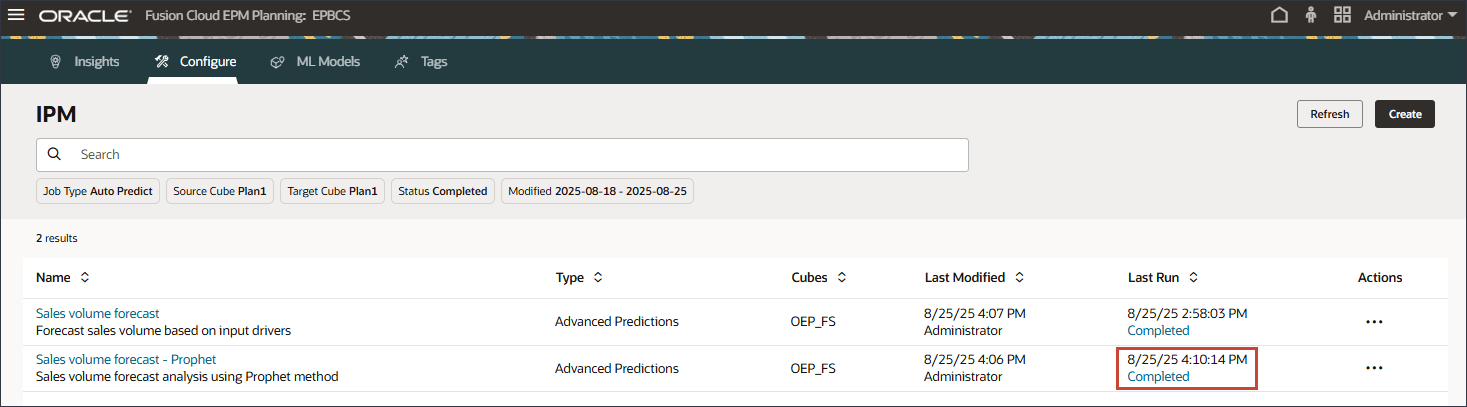
- Haga clic en
 (Inicio) para volver a la página inicial.
(Inicio) para volver a la página inicial. - En la página de inicio, haga clic en Predicciones avanzadas y, a continuación, en Predicción de volumen.
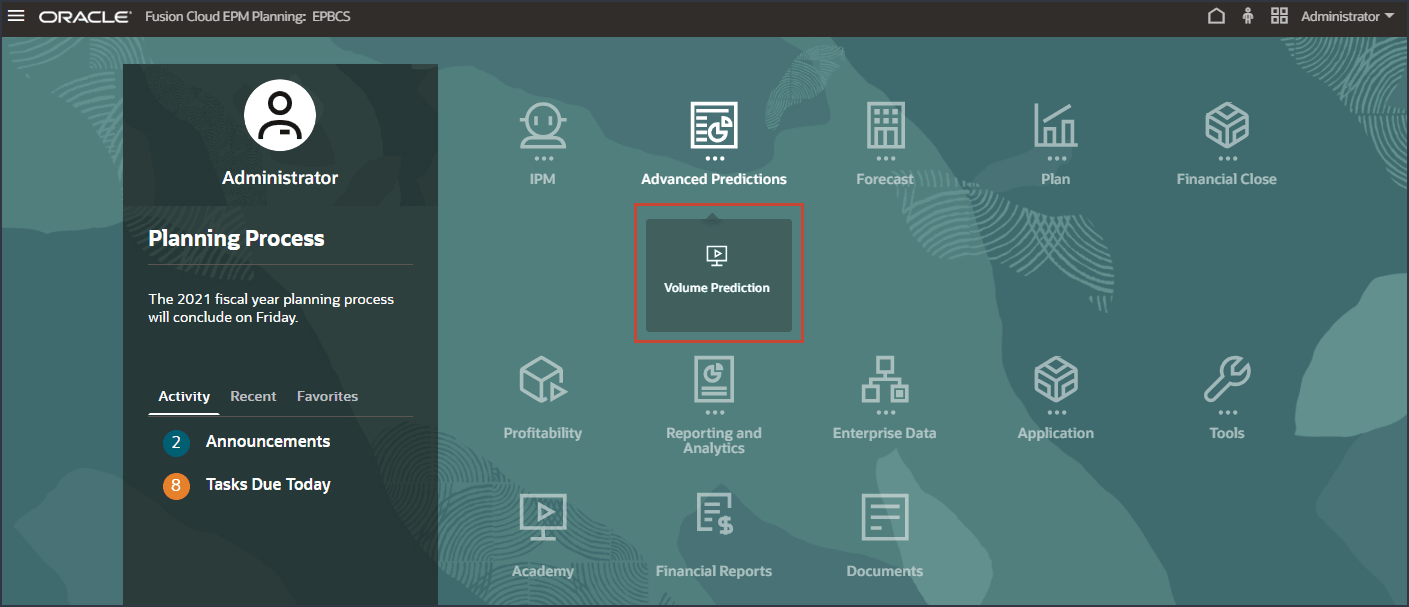
- En la parte inferior, seleccione el separador Predecir por algoritmos.
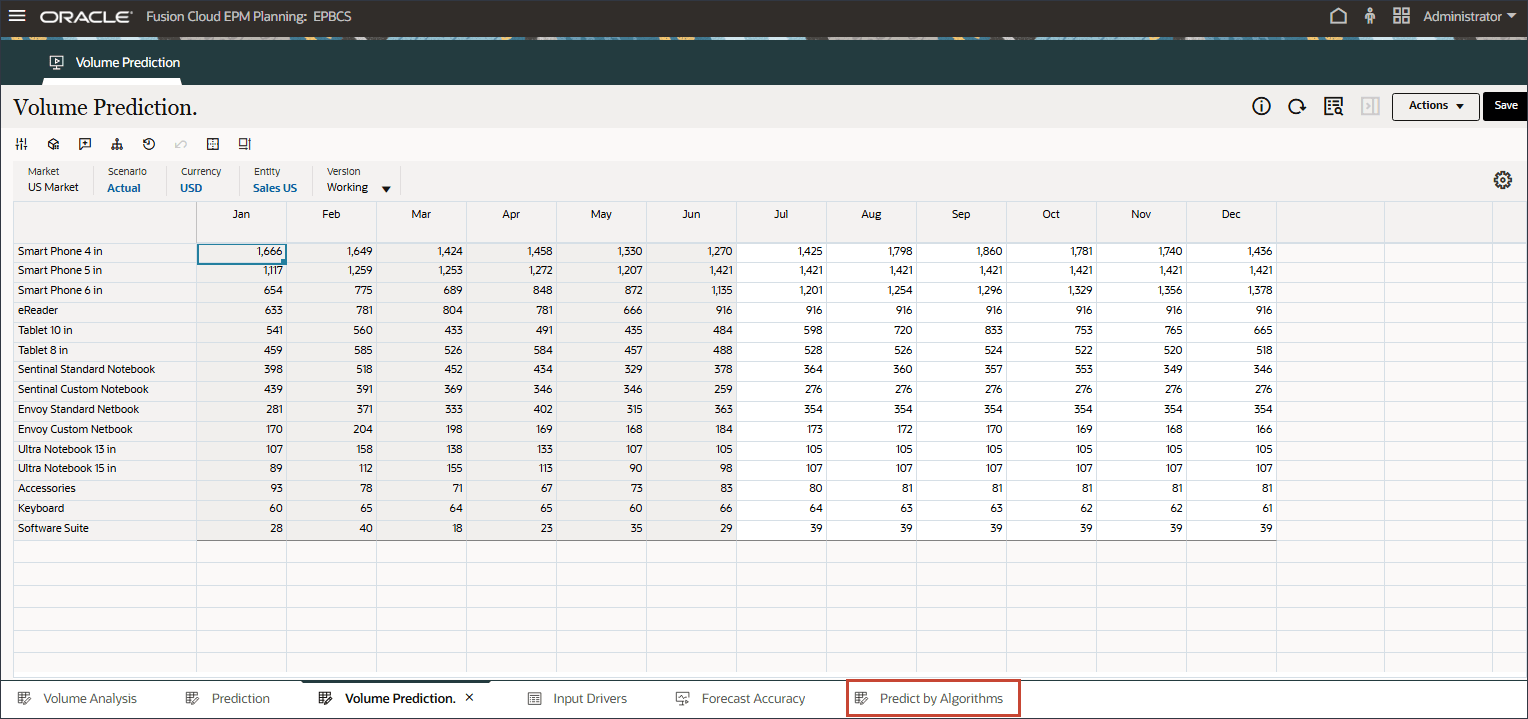
- Para la versión, seleccione Profeta.
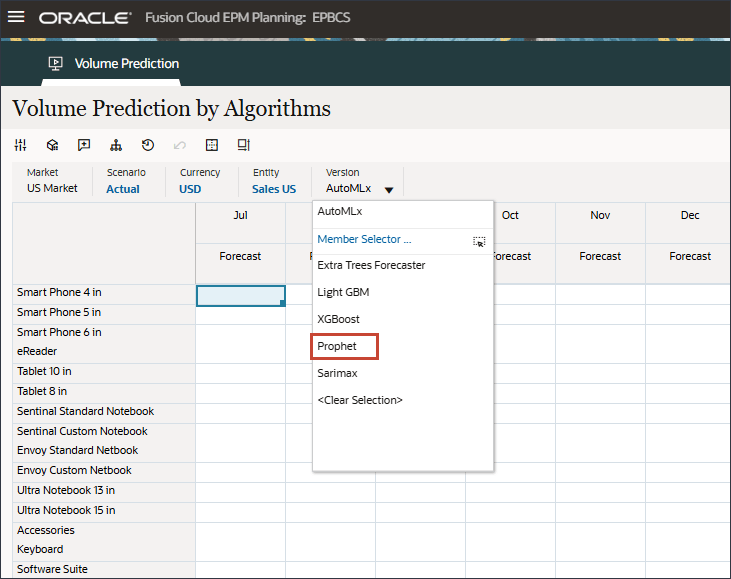
- Revise la predicción haciendo clic en Explain Prediction. Haga clic con el botón derecho en un valor como Jul para Smart Phone 4 in y seleccione Explicar predicción.
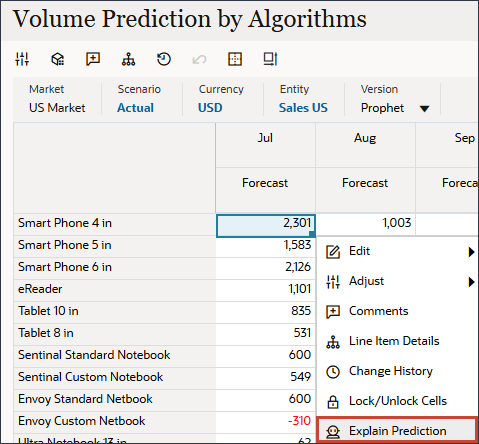
Revise la explicabilidad. Observe que para algunas de las series de productos, Prophet tiene una mejor precisión.
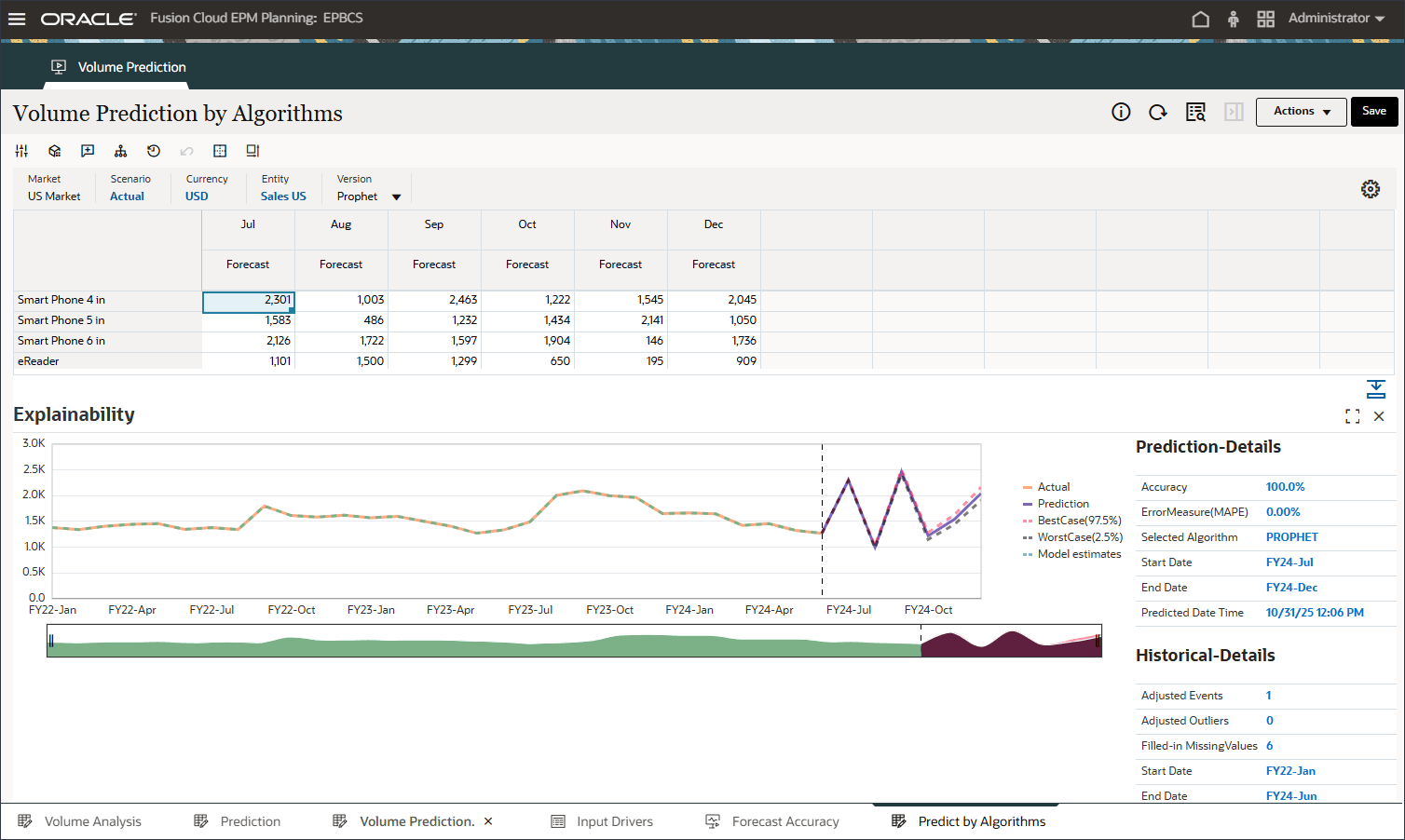
Adición de valor de previsión
La adición de valor de previsión (FVA) es una métrica utilizada en la previsión para evaluar la eficacia del proceso de previsión mediante la medición de la mejora (o disminución) de la precisión debido a los cambios en el método de previsión. El FVA ayuda a determinar si cada paso del proceso de previsión agrega valor en comparación con una base, como una previsión naïve o la versión de previsión anterior.
- En la parte inferior, haga clic en el separador Precisión de previsión.
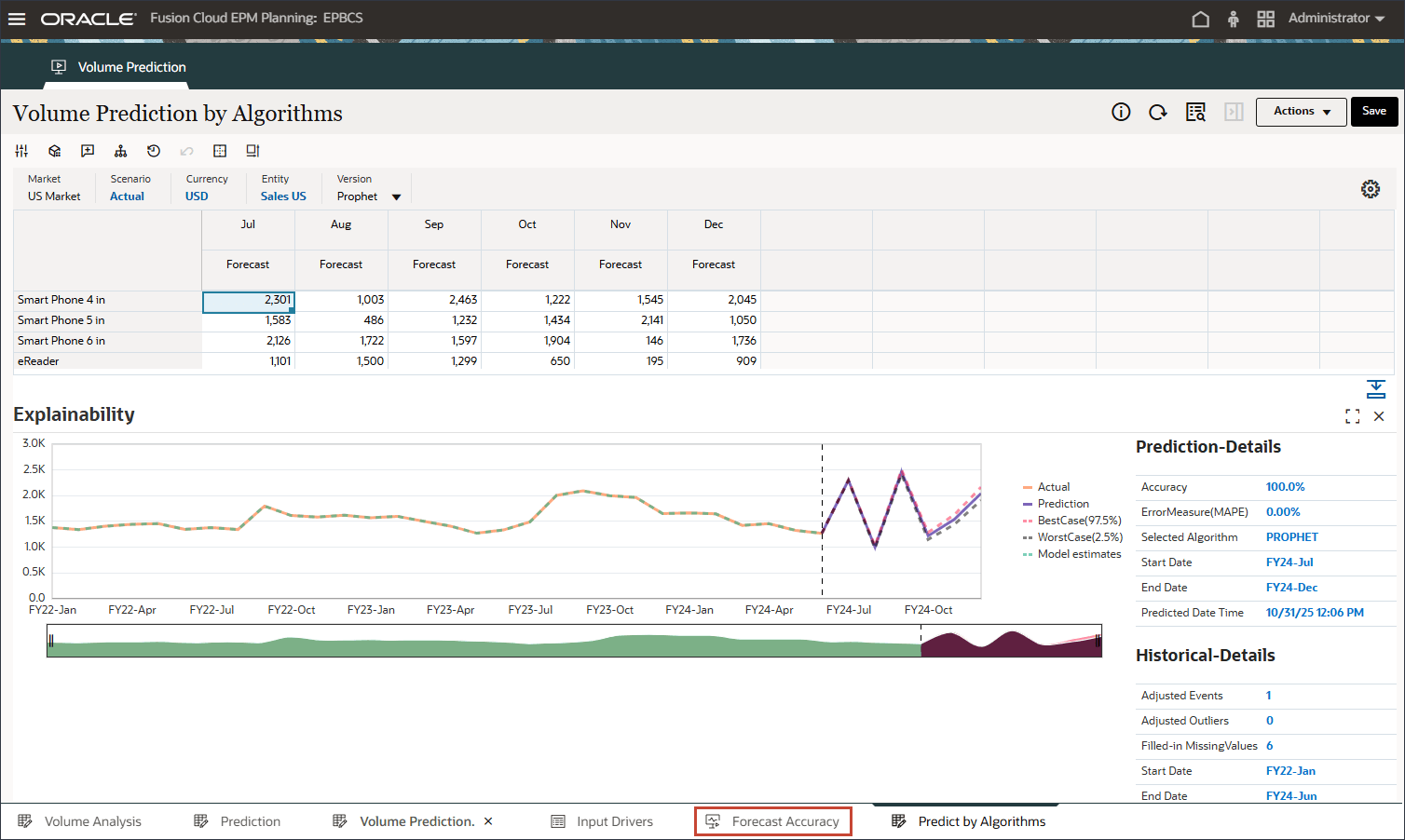
Las pruebas se realizan para medir la precisión de la predicción para el período del 24 de enero al 24 de junio, donde los datos reales ya están disponibles. Puede comparar los resultados de predicción avanzada (predicción multivariante), la predicción univariante y la previsión comparándolos con los valores reales para medir la precisión de la previsión.
Para calcular el FVA, la precisión de la previsión ajustada se compara con la precisión de una línea de base. Si la previsión ajustada reduce los errores en comparación con la línea de base, entonces tiene un FVA positivo; si aumenta los errores, el FVA es negativo. Esta métrica ayuda a los pronosticadores a centrarse en los pasos que mejoran la precisión y eliminan las actividades que no aportan valor añadido en el proceso de previsión.
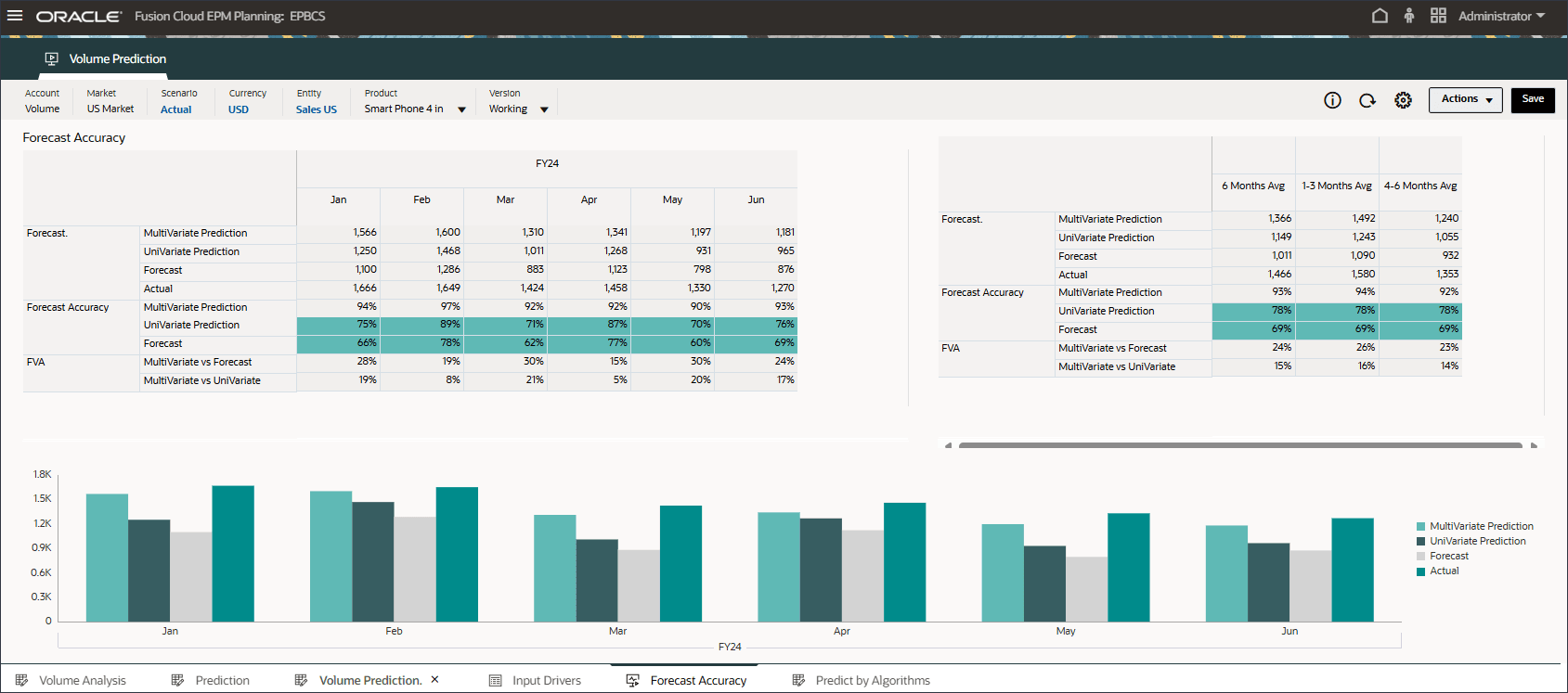
- Revise la adición de valor de previsión para predicciones avanzadas (ML) para ver que es mucho mejor en comparación con los resultados de previsión y predicción univariante.
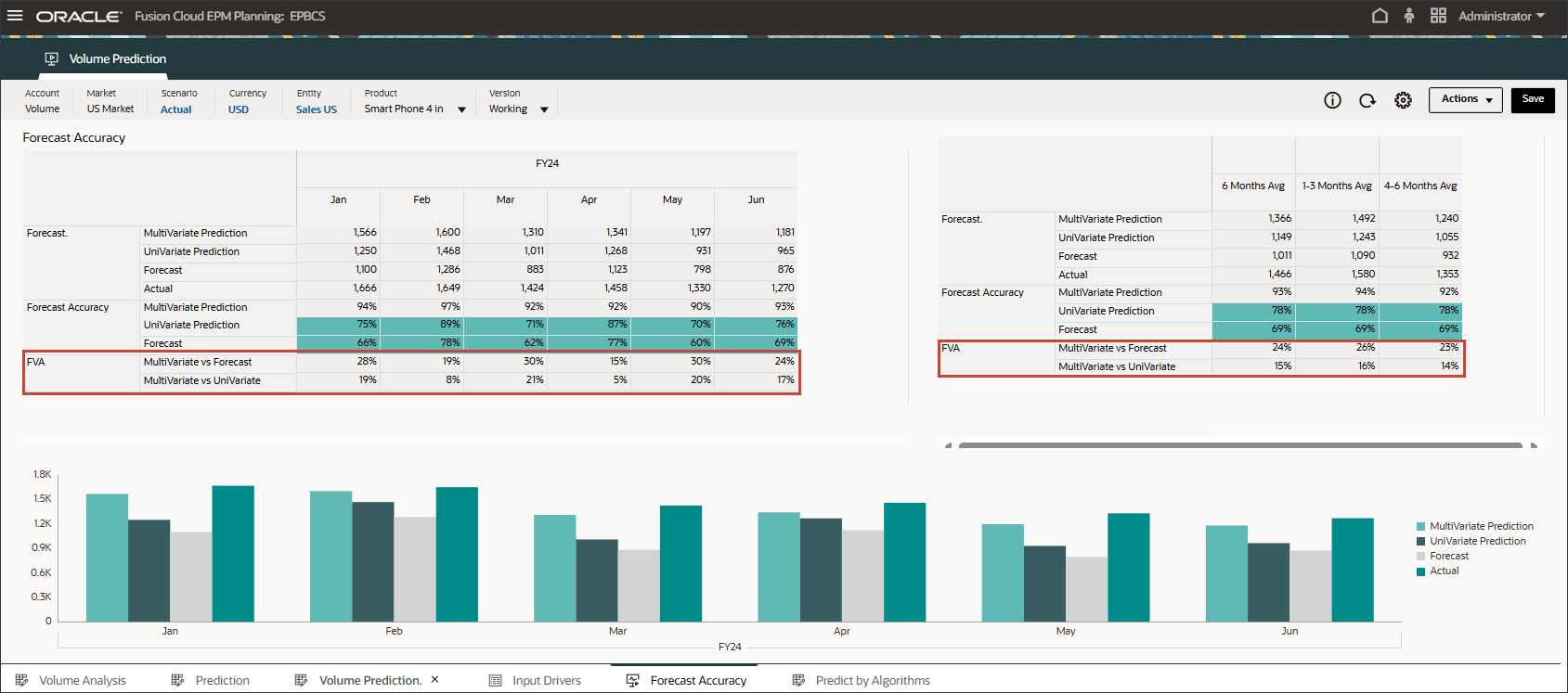
- Revise el gráfico de barras que compara los resultados de la predicción avanzada con las predicciones univariantes y los escenarios de previsión.
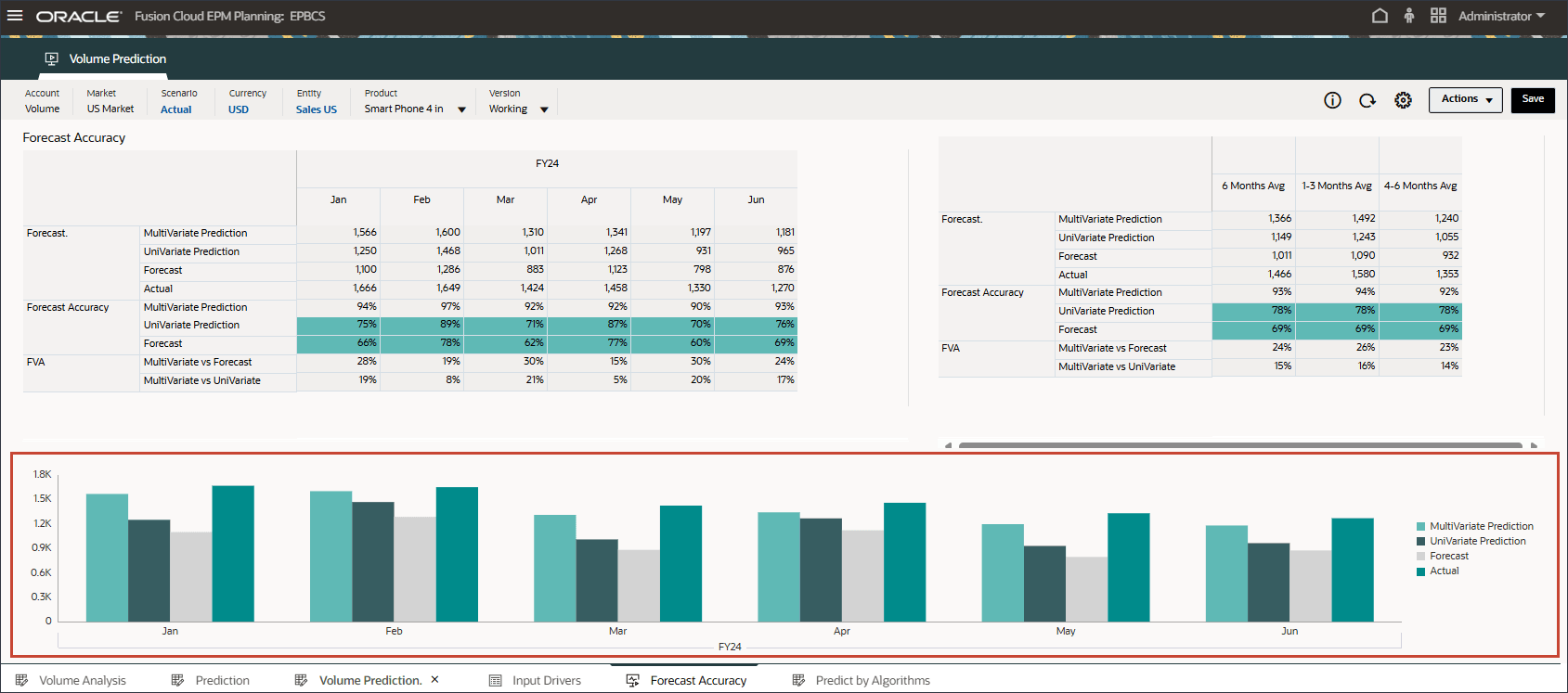
Las predicciones avanzadas que utilizan aprendizaje automático están más cerca de los resultados reales, lo que aumenta el nivel de confianza para que los planificadores utilicen el método de predicción avanzada para la planificación y previsión futuras.
Enlaces relacionados
Más recursos de aprendizaje
Explore otros laboratorios en docs.oracle.com/learn o acceda a más contenido de aprendizaje gratuito en el canal YouTube de Oracle Learning. Además, visite Oracle University para ver los recursos de formación disponibles.
Para obtener documentación sobre el producto, visite Oracle Help Center.
Configuración y revisión de predicciones con predicciones avanzadas
G41750-04
Nov 2025